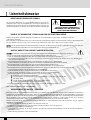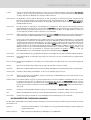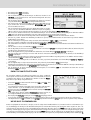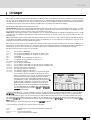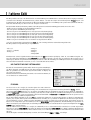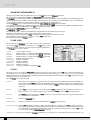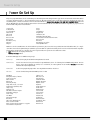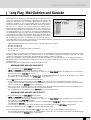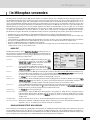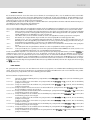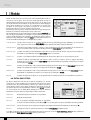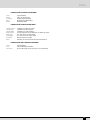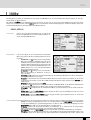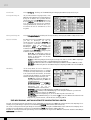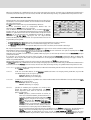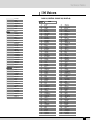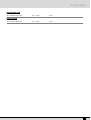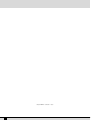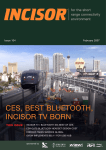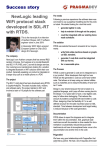Download Handbuch SD5 Deutsch - Sound - Tuning
Transcript
Benutzerhandbuch
INHALTSVERZEICHNIS
Sicherheitshinweise
Anschlüsse
Schaltpult und Funktion der Druckknöpfe
Right Menü und Phaseneinstellungen
Die Verwaltung der Parameter
Eine Schnellanleitung für Anfänger
Voice und User Voice
Program und One Touch
Drawbars
Drum Set
Arranger
Eine MIDI-Pedalreihe für den Bass verwenden
Pattern Edit
Power On Set Up
Song Play, Midi-Dateien und Karaoke
Drum Remix
Video Out und Karaoke
Eine Midi-Datei aufzeichnen
KAR-Midi-Datei und .TXT-Textdatei
Ein Mikrophon verwenden
Vocalizer
Effekte
Registrations
Utility
MIDI-Akkordeon
Midi
Disk
MidJay Utility
Technical Tables
SEITE
92
94
96
102
104
105
110
114
118
119
121
130
131
136
137
144
145
146
147
149
150
156
158
161
165
167
171
178
181
SD5
91
Sicherheitshinweise
Sicherheitshinweise
BEDEUTUNG DER GRAPHISCHEN SYMBOLE:
Das pfeilförmige Blitzzeichen im gleichschenkeligen Dreieck weist auf eine
gefährliche, nicht isolierte Stromspannung hin, die ein Stromschlagrisiko darstellen kann. Das Ausrufezeichen im gleichschenkeligen Dreieck verweist auf
die Betriebsanleitung, in der wichtige einschlägige Vorschriften enthalten sind.
ACHTUNG!!!
STROMSCHLAGGEFAHR
NICHT ÖFFNEN
ACHTUNG!
UM DAS STROMSCHLAGRISIKO ZU
MINIMIEREN, DARF DIE ABDECKUNG
NICHT GEÖFFNET WERDEN.
HINWEISE AUF BRANDGEFAHR, STROMSCHLAGRISIKO UND VERLETZUNGSGEFAHR.
Achtung: um das Brand- und Stromschlagrisiko zu minimieren, ist das Instrument weder Regen noch Feuchtigkeit auszusetzen.
- Anweisungen zur Erdung Das Produkt muß an eine Erdleitung angeschlossen werden. Im Falle von Defekten wird dadurch das Stromschlagrisiko gemindert. Das Instrument wird
mit einem Netzkabel geliefert, das über einen geerdeten Stecker zum Anschluß an eine entsprechend geerdete Steckdose verfügt.
GEFAHR - Falsche Erdungsanschlüsse können Stromschläge verursachen. Im Zweifelsfall lassen Sie Ihre elektrischen Leitungen von einem qualifizierten Fachmann überprüfen. Nehmen Sie keine Änderungen am mitgelieferten Netzkabel vor.
WICHTIGE HINWEISE ZUR SICHERHEIT UND ZUR INSTALLATION
ACHTUNG - Beim Einsatz elektrischer Geräte sind einige grundlegenden Vorsichtsmaßnahmen zu beachten, wie zum Beispiel:
Bevor das Instrument verwendet wird, bitte die Bedienungsanleitung aufmerksam lesen.
Wenn das Instrument von Kindern benutzt wird, ist die Anwesenheit eines Erwachsenen unerläßlich.
Das Instrument ist nicht in der Nähe von Wasser zu verwenden, wie zum Beispiel in der Nähe eines Waschbeckens, eines Swimmingpools
oder einer nassen Oberfläche.
Das Instrument darf nur auf einem Ständer verwendet werden, der vom Hersteller empfohlen wird.
Höhere Lautstärken sind auf Dauer zu vermeiden: ein zu hoher Schalldruckpegel wirkt gesundheitsschädlich.
Das Instrument muß so aufgestellt werden, daß eine ausreichende Lüftung gewährleistet ist.
Das Instrument darf nicht in der Nähe von Wärmequellen wie Heizkörpern, Öfen etc. au gestellt werden.
Das Instrument darf nur mit dem mitgelieferten Netzkabel an die Stromversorgung angeschlossen werden. Die Kenn- und
Versorgungsdaten befinden sich auf der unteren Seite des Instruments.
Wenn das Instrument längere Zeit nicht verwendet wird, ist das Netzkabel herauszuziehen.
Achten Sie darauf, daß keine Gegenstände oder Flüssigkeit ins Chassis fallen bzw. eindringen.
Das Instrument muß zur nächsten Kundendienststelle gebracht werden, wenn:
a. das Netzkabel oder die Buchse beschädigt sind;
b. feste Gegenstände oder Flüssigkeiten ins Innere des Instruments gefallen bzw. eingedrungen sind;
c. es im Regen stand;
d. es nicht ordnungsgemäß funktioniert oder Leistungsabfälle aufweist;
e. es fallen gelassen wurde oder das Chassis beschädigt ist.
Versuchen Sie nicht, das Instrument selbst zu reparieren; dies hat nur durch Fachpersonal zu geschehen.
••
•
••
••
•
••
•
•
DIESE SICHERHEITSHINWEISE SIND AUFZUBEWAHREN
VORGEHENSWEISE BEI RADIO/TV – STÖRUNGEN
Dieses Instrument arbeitet innerhalb des Radiofrequenzbereichs und kann, wenn es nicht korrekt und unter genauer Einhaltung der Anleitungen
installiert wird, zu Empfangsstörungen bei Radio- und Fernsehgeräten führen. Obwohl das Instrument den gültigen Richtlinien entsprechend
geplant und obwohl Schutzvorrichtungen vorhanden sind, besteht dennoch keine Garantie dafür, daß es zu keinen Empfangsstörungen kommt.
Um zu überprüfen, ob diese wirklich von Ihrem Instrument hervorgerufen werden, schalten Sie es bitte ab und checken, ob die Störungen
dadurch behoben werden. Dann schalten Sie das Instrument wieder ein und prüfen, ob die Störung wieder auftritt.
Nachdem festgestellt wurde, daß die Empfangsstörungen tatsächlich von Ihrem Instrument verursacht werden, kann eine der folgenden
Maßnahmen ergriffen werden:
Richten Sie die Empfangsantenne des Radios oder Fernsehers anders aus.
Stellen Sie das Instrument in einer anderen Stellung gegenüber dem Radio- oder Fernsehgerät auf.
Entfernen Sie das Instrument vom Empfänger.
Schließen Sie das Instrument an eine andere Steckdose an, damit das Instrument und der Empfänger an zwei verschiedenen Stromkreisen
angeschlossen sind.
Wenn notwendig, wenden Sie sich an einen Fachmann.
••
••
•
92 SD5
Sicherheitshinweise
WEITERE HINWEISE
Zusätzlich zu den auf den vorhergehenden Seiten angegebenen Vorsichtsmaßnahmen und Sicherheitshinweisen sind noch folgende Ratschläge
zu berücksichtigen:
ANSCHLÜSSE
•
•
•
Soll das Instrument an andere Geräte (Verstärker, Mixer, andere Midi-Instrumente etc.) angeschlossen werden, überzeugen Sie sich davon,
daß alle Geräte ausgeschaltet sind.
Lesen Sie die Hinweise zu den Radio- und TV-Störungen.
PFLEGE DES INSTRUMENTS
Die Oberflächen des Instruments sind nur mit einem trockenen, weichen Tuch zu reinigen. Verwenden Sie niemals Benzin, Verdünner oder
sonstige Lösungsmittel.
WEITERE VORSICHTSMAßNAHMEN
•
••
•
•
Wenn Sie das Instrument im Ausland verwenden wollen und Zweifel bezüglich der Netzversorgung bestehen, wenden Sie sich bitte an einen
Fachmann.
Das Instrument darf keinen Stößen ausgesetzt werden.
Auf Tasten und Drehgriffe ist unter keinen Umständen übermäßiger Druck auszuüben.
Legen Sie keine Gegenstände auf das Display in der Mitte des Instruments. Der durchsichtige Teil könnte beschädigt werden oder
zerbrechen, wonach die Daten dann nur noch schwer oder gar nicht mehr leserlich sind
Die Abdeckung des Instruments könnte sich während des Betriebs leicht erwärmen, und zwar wegen der Wärmeabgabe der Innenteile,
was an sich ganz normal ist. Trotzdem empfeheln wir, das Instrument so aufzustellen, daß ausreichend Luftumlauf gewährleistet ist.
DATENSICHERUNG
Es wird daran erinnert, daß die im Instrument gespeicherten Daten im Falle einer technischen Störung gelöscht werden können. Deshalb sollten Sie es sich zur Regel zu machen, die Daten während der einzelnen Programmierschritte auf der Festplatte oder einer Floppy Disk zu sichern.
AC - NETZGERÄTE
Bitte verwenden Sie ausschließlich die mit den Instrumenten mit gelieferten KETRON Netzgeräte, um sie an das Stromnetz anzuschließen.
Werden andere Wechselstromnetzgeräte verwendet, so riskieren Sie dabei, die Leistungskreise Ihres Instruments zu beschädigen. Es ist von
besonderer Wichtigkeit, dass ausschließlich Originalnetzgeräte verwendet werden und beim eventuellen Nachbestellen das richtige Modell
angegeben wird.
HINWEIS ZUR BATTERIE
In diesen Produkten kann eine kleine, nicht aufladbare Batterie vorhanden sein, die eventuell eingeschweißt ist. Durchschnittlich hat diese
Batterienart eine Lebensdauer von mehreren Jahren (etwa 5). Muss diese Batterie ersetzt werden, so wenden Sie sich bitte an ein zugelassenes
Servicezentrum, um dort diesen Vorgang ausführen zu lassen.
Achtung: Versuchen Sie auf keinen Fall, eine Batterie zu öffnen oder zu verbrennen. Bewahren Sie Batterien außerhalb der Reichweite von
Kindern auf. Entsorgen Sie gebrauchte Batterien umgehend, unter Berücksichtigung der in Ihrem Land geltenden Vorschriften.
BENUTZERINFORMATION
“Umsetzung der Europäischen Richtlinien 2002/95/EG, 2002/96/EG und 2003/108/EG zur Beschränkung der Verwendung
bestimmter gefährlicher Stoffe in Elektro- und Elektronikgeräten sowie über Elektro- und Elektronik-Altgeräte.”
Das Symbol der durchgestrichenen Mülltonne auf dem Gerät weist darauf hin, dass das Produkt am Ende seines
Lebenszyklus einer getrennten Abfallentsorgung zuzuführen ist.
Der Benutzer muss daher das Gerät bei den entsprechenden Sammelstellen für Elektro- und Elektronik-Altgeräte abgeben oder dem Händler bei Kauf eines neuen gleichartigen Geräts zurückgeben.
Die getrennte Sammlung der Altgeräte im Hinblick auf deren Recycling, Behandlung und umweltverträgliche Entsorgung
trägt dazu bei, negative Auswirkung auf Umwelt und menschliche Gesundheit zu vermeiden, und fördert die Verwertung
sowie das Recycling der Materialien, aus denen sich das Gerät zusammensetzt.
Die Nichtbeachtung dieser Vorschrift seitens des Benutzers unterliegt den im jeweiligen Benutzerland vorgesehenen
Verwaltungsstrafen.
SD5
93
Anschlüsse
Anschlüsse
1
3
2
9
7
5
4
6
8
11
10
Das SD5 ist mit einer Reihe von Audio-, MIDI- und Pedal-Anschlüssen ausgestattet, die für den Betrieb des Instruments erforderlich sind. Als
Optional geliefert werden die hardisk ,Video-Schnittstelle und die beiden Pedalsteuerungen.
ANSCHLÜSSE AUF DER RÜCKSEITE
1
SPEAKER: Ein/Aus-Schalter für die internen Speaker des Instruments.
2
MICRO 1 OUTPUT: Monophoner 1/4'-Audioausgang des Signals im Eingang über Micro 1, das vom Vocalizer, aber nicht von den internen
Effekten wie Hall und Chorus verarbeitet wird.
3
OUTPUT LEFT/MONO, RIGHT: Monophone 1/4'-Audioausgänge, von denen Left als allgemeiner monophoner Ausgang für das gesamte
Instrument verwendet werden kann. Wenn die Ausgänge Left und Right benutzt werden, arbeitet das SD5 in Stereo.
4
PEDAL FOOTSWITCH: Mehrpolige Steckverbindung für den Anschluss der beiden Pedalsteuerungen (Optional) mit 6 oder 13 Schaltern, mit
denen eine Vielzahl von Funktionen einschließlich jener der automatischen Begleitung bedient werden können.
5
SUSTAIN PEDAL: Buchse zum Anschluss des Sustain-Pedals vom Typ On/Off.
6
VOLUME PEDAL: Buchse für das Pedal zur stufenlosen Volume-Regelung. Es wird der Einsatz von Ketron Pedalen empfohlen, um
Kurzschlüsse oder andere Betriebsstörungen zu vermeiden.
7
MIDI In (GM): MIDI-Port im Eingang, der nur der Steuerung des SD5- Klanggenerators in General MIDI mit 16 MIDI-Teilen dient.
MIDI In 2 (Keyboard): MIDI-Port im Eingang, mit dem jeder Bereich des SD5 von einem externen Keyboard oder einem Akkordeon mit MIDI-Schnittstelle
gesteuert werden kann.
MIDI Out: MIDI-Port, der für die Übertragung von SD5-generierten Daten sowohl zur automatischen Begleitung als auch für den Melodieteil
bestimmt ist.
MIDI Thru: MIDI-Port, der nach außen weiterleitet, was über den Eingang MIDI IN 1 empfangen wurde.
8
COMPUTER INTERFACE: Das SD5 kann direkt an einen PC oder Mac über diesen Port angeschlossen werden.
9
VIDEO INTERFACE: Optional, das es gestattet, auf einem Bildschirm den Text einer Midi-Datei und andere Informationen für das Publikum anzuzeigen.
10
AC: Netzkabel.
11
MAIN SWITCH: Netzschalter des SD5.
ANSCHLÜSSE AUF DER VORDERSEITE
HEADPHONES: Gestattet den Anschluss eines Stereo-Kopfhörers.
GAIN: Regelt die Empfindlichkeit für die Micro-Eingänge.
MICRO INPUT: Einpoliger 1/4'-Monoanschluss für zwei Mikrophone mittels Stereo-Mono-Adapter. Das Signal, das über diesen Eingang kommt,
kann vom SD5-residenten Vocalizer und von den allgemeinen Effektsteuerungen verarbeitet werden. Ohne Adapter kann nur ein Mikrophon
verwendet werden.
94 SD5
Anschlüsse
ANDERE ELEMENTE DES SD5
FESTPLATTE
Die Festplatte, die auf Wunsch eingebaut werden kann, gestattet die Archivierung von Midi-Dateien, Pattern und allen anderen vom SD5 verwalteten Dateien.
DISKETTENLAUFWERK
Serienmäßig eingebaut gestattet es das Lesen und Beschreiben von Disketten mit 720 KB und 1,4 MB in DOS-Format. Es können auch Disketten
verwendet werden, die auf PC formatiert wurden.
JOYSTICK
Dient bei horizontaler Bewegung dem Tonhöhenwechsel des Sounds und bei vertikaler Bewegung der Regelung der Modulationseffekte.
AFTERTOUCH
Nachdem eine Taste mit normalem Druck angeschlagen und ihr Hubende erreicht wurde, ist es möglich, durch zusätzlichen Druck noch einen
weiteren Tastenhub zu bewirken und hiermit Effekte wie das Vibrato oder den Pitch Bend zuzuschalten. Auf diese Wiese wird die Steuerung der
Klangschattierungen einfacher. Die im SD5 implementierte Aftertouch-Version ist monophon, d.h. der erzeugte Effekt bezieht sich auf alle im
jeweiligen Moment angeschlagenen Tasten.
VELOCITY
Die Tastendynamik gestattet es, einige Klangparameter wie Tonstärke oder Filter zu steuern.
GENERAL VOLUME
Der Volume-Regler am Schaltpult steuert die allgemeine Lautstärke der Audioausgänge Left & Right der gesamten Tastatur, einschließlich der
Mikrophonsignale. Der Regler entsendet keinen Volume-Befehl an den MIDI Out-Port.
MULTI-TABS
Mit diesen 16 Druckknöpfen ist es möglich, sich schnell auf verschiedene Funktionen, die innerhalb der diversen musikalischen Umgebungen des
Instruments nützlich sind, Zugriff zu verschaffen. Sie können damit bspw. die Stummschaltung bestimmter Schlaginstrumentbereiche bewirken,
direkt die 16 General Midi-Parts abrufen oder Klangeffekte aktivieren und starten.
ZUBEHÖR
BESTELLNR. 9AC093
BESTELLNR. 9AC103
BESTELLNR. 9AC113
BESTELLNR. 9AC114
BESTELLNR. 9VA005
BESTELLNR. 9AC121
BESTELLNR. 9PEMK8
BESTELLNR. 9HD004
VIDEOINTERFACE: Bestellnr. 9AC134
GEDÄCHTNISEXPANSION FÜR PATTERN: Bestellnr. 9AC116
VOCALIZER: Bestellnr. 9vo004
PC KABEL: Bestellnr. 9AC123
KOFFER DELUXE MIT RÄDERN: Bestellnr. 9VA005D
MAC KABEL: Bestellnr. 9AC122
SD5
95
Schaltpult und Funktion der Druckknöpfe
Schaltpult und Funktion der Druckknöpfe
Das Schaltpult ist anhand der Funktionsgruppen, die von den Druckknöpfen abgerufen werden, gegliedert. Von links nach rechts gehend sind zu finden:
VOLUME
Eine doppelte Reihe von vier Druckknöpfen zur Regulierung der allgemeinen Lautstärke der Bereiche Drums, Bass, Chords,
2ND Voice und Right. Werden der linke und rechte VOLUME-Knopf eines Bereichs gleichzeitig betätigt, ist es möglich, die
Lautstärke unmittelbar auf Null zu setzen. Um den vorhergehenden Wert wieder herzustellen, ist einmal einer der beiden
VOLUME-Knöpfe des Bereichs zu betätigen. Um die Lautstärke des Melodieteils zu erhöhen, ist der Druckknopf RIGHT VOLUME rechts zu betätigen; um die Lautstärke zu reduzieren, ist der Druckknopf links zu betätigen. Auf Null wird die Lautstärke
Mute), indem beide RIGHT VOLUME-Knöpfe gleichzeitig betätigt werden. Die Rücksetzung erfolgt durch Betätigen
gesetzt (M
eines RIGHT VOLUME-Druckknopfs. Mit den 2ND VOICE-Knöpfen kontrollieren Sie die Lautstärke der zweiten Stimme, die auf
die Melodielinie des SD5 gelegt werden kann. Dank dieses Features ist es möglich, einen zweiten Klang zur rechten Hand hinzuzufügen und interessante Sound-Überlagerungen zu schaffen, deren Lautstärkenverhältnis mit den zugeordneten VolumeKnöpfen zu steuern ist.
PAGE + PAGE -
Wenn am Display angezeigt wird, dass noch weitere Seiten auf die erste folgen (wie im Fall von Voice und Style), bewegen
Sie sich mit PAGE + auf die nächste Seite, mit PAGE - blättern Sie zurück. Die Druckknöpfe PAGE + und PAGE - dienen bei
aktivierter DISK-Funktion dazu, das Festplatten- bzw. Diskettenlaufwerk anzusteuern. In diesen Fällen sind die DATA CURSOR Knöpfe zu verwenden, um die Seiten eines Verzeichnisses zu durchblättern. Auf der Hauptmenüseite regulieren PAGE
+ und PAGE - direkt den Tempo-Wert des Arrangers.
DATA CURSOR
Wenn mehrere Parameter zur Einstellung innerhalb eines Menüs zur Verfügung stehen oder wenn die Funktionsdruckknöpfe
nicht direkt einen Parameter ansteuern (wie es bei den Parametern in der Mitte des Displays der Fall ist), gestatten die 4
DATA CURSOR-Knöpfe die Auswahl und Änderung des jeweils gewünschten Parameters. Im Laufe des Handbuchs werden
diese Knöpfe je nach Ausrichtung mit UP (Pfeil nach oben), DOWN (Pfeil nach unten), LEFT (Pfeil nach links) und RIGHT (Pfeil
nach rechts) bezeichnet. In der Regel wählen die UP- und DOWN-Knöpfe den zu bearbeitenden Parameter, während mit den
LEFT- und RIGHT-Knöpfen der Wert des aktuell gewählten Parameters geändert wird, so dass ihre Funktion VALUE+/- ist. Der
gleichzeitige Druck der LEFT- und RIGHT-Knöpfe setzt den gewählten Parameter auf Null, ein weiterer Knopfdruck hingegen
führt auch nach dessen Änderung zum Ausgangswert zurück. Unter den meisten Umständen kann der gleiche Vorgang durch
Betätigung des ENTER-Knopfes erzielt werden. Auch in diesem Fall wird der aktuell gewählte Parameter nach dem erstem
Knopfdruck auf Null gesetzt, während er durch weiteren Knopfdruck auf seinen Ausgangswert gebracht wird.
In Disk-Umgebung gestatten die DATA CURSOR LEFT- und RIGHT-Knöpfe die Auswahl von nachfolgenden, am Display nicht
angezeigten Dateigruppen, während die DATA CURSOR UP- und DOWN-Knöpfe die Funktion VALUE+/- besitzen und zur
Auswahl der einzelnen Dateien dienen.
ENTER
Mit dem Enter-Knopf wird der aktuell gewählte Wert bestätigt. In manchen Umgebungen wie zum Beispiel Disk gestattet dieser Druckknopf den Start oder das Laden von Midi-Dateien.
TRANSPOSE
Gestatten die Transposition (TTransposer) in Halbtonschritten sämtlicher musikalischen Bereiche des SD5. Um die
Transposition auf Null rückzusetzen, sind gleichzeitig beide Knöpfe zu drücken
SAVE
Aktiviert die Speicher- bzw. Sicherungsfunktionen auf Disk nach Änderungen.
EXIT
Durch Betätigung dieses Druckknopfs kehren Sie zur Hauptmenüseite zurück. EXIT ist im Song Play-Menü deaktiviert. Hier
ist es erforderlich, den Druckknopf SONG PLAY ein zweites Mal zu betätigen, um zur Hauptmenüseite zurückzukehren.
96 SD5
Schaltpult und Funktion der Druckknöpfe
DISK ON
Gestattet den Zugriff auf die Verwaltungsfunktionen von Floppy bzw. Hard Disk. Wenn die LED DISK leuchtet, ist mit den
Druckknöpfen PAGE + und PAGE - entweder Hard Disk oder Floppy Disk zu wählen.
MICRO (Vacalizer) Hiermit verschaffen Sie sich auf das Menü von Mikrophon und Vocalizer (Optional) Zugriff.
TALK
Dient der Ausschaltung der Effekte am Mikrophon
1 TOUCH TO STYLE Zeigt bei leuchtender LED zehn Klangfarben der ersten von acht verfügbaren Gruppen an. Die Funktion One Touch Solo gestattet es, die Voices zu speichern, die einfach zu verwenden sind, so dass diese schneller abzurufen sind, d.h. ohne zuvor die
Gruppe und dann eine Klangfarbe aus der Gruppe wählen zu müssen.
SPLIT
Aktiviert die Wahl des Splitpunktes der Tastatur, der den Melodiebereich
(Right) rechts von jenem links trennt, welcher dem Arranger und der manuellen Begleitung (Lower e Manual Bass) zugedacht ist. Um den Split festzusetzen, ist der Druckknopf SPLIT zu betätigen und die Note auf der Tastatur anzuschlagen, die
den Split markiert. Als Defaultwert wird der Splitpunkt durch die Note C3 gesetzt; um auf der gesamten Tastatur Melodie zu
spielen, sind SPLIT und die letzte Taste links (E0) zu drücken.
LEFT MENU
Durch Betätigen des entsprechenden Druckknopfs gelangen Sie in das Menü , das der Programmierung einiger ArrangerParameter und dem Aufruf einiger spezieller Funktionen dient.
DISPLAY, HAUPTMENÜSEITE UND FUNKTIONSDRUCKKNÖPFE
Lautstärke des Styles
Gewählte Klangfarbe
Nummer und Name des Styles
Klang-Lautstärke
Splitpunkt
Second Voice
Transposition
Gespielter Akkord
Style-Takt
Lautstärke re. Hand
Lautstärken der Begleitungen
Lautstärke li. Hand
Von der Hauptmenüseite aus ist es möglich, auf die Programmierungsfunktionen mittels Funktionsdruckknöpfen neben dem Display und
zugeordneten Druckknöpfen zuzugreifen. Je nach abgerufenen Funktionen ändert das Display die angezeigten Parameter und gestattet es, sie
mit den daneben liegenden Druckknöpfen anzuwählen (d.h. Funktionstasten von F1 bis F10, die je nach Seite unterschiedliche Funktionen erfüllen). Um also einen Parameter zu aktivieren oder anzuwählen, ist lediglich der jeweilige Druckknopf zu betätigen. Wenn die Parameter in der
Mitte des Displays dargestellt sind, sind diese mit DATA CURSOR anzuwählen. Detaillierte Beschreibungen finden Sie auf den Seiten der Änderungen; hier beschränken wir uns darauf, die einzelnen Parameter kurz zu erläutern.
Nummer, Name und Lautstärke des Styles: Name und Nummer des Styles, der gerade verwendet wird. Um einen anderen abzurufen, sind die
STYLES -Knöpfe zu verwenden. Zur Abänderung der Lautstärke sind die Druckknöpfe DATA CURSOR (Left Right) zu benutzen, die hier BalanceFunktion besitzen.
Klang und Lautstärke: um den Klang des Melodieteils zu ändern, sind die VOICES-Knöpfe für die einzelnen Klanggruppen oder die USER VOICES-Knöpfe zu verwenden. Die Änderung der Lautstärke des Klangs erfolgt über die RIGHT VOLUME-Knöpfe.
Second Voices: zeigt einen zweiten Klang an, der über die Melodiestimme zu legen ist. Die Zuschaltung erfolgt über den 2ND VOICE-Druckknopf.
Splitpunkt: zeigt die Note an, welche die Tastatur rechts hiervon dem Melodieteil bzw. der rechten Hand und links hiervon den Akkorden für
den Arranger bzw. dem Lower-Bereich der linken Hand zuordnet. Die Änderung erfolgt vom LEFT CONTROL-Menü aus, das über den entsprechenden Druckknopf oder dadurch aufgerufen wird.
Transp. hingegen zeigt die Halbtöne der Transposition an, die mit TRANSPOSE + und TRANSPOSE - abzuändern sind; wenn ein Doppelstrich -angezeigt wird, liegt keine Transposition vor.
Tempo und Takt des Styles: zeigt das aktuelle Tempo des Arrangers an; um es zu ändern, sind die Druckknöpfe Tempo Slow und Fast zu verwenden. Der Taktanzeiger dient dazu, nicht den Rhythmus des Styles in Ausführung aus den Augen zu verlieren.
SD5
97
Schaltpult und Funktion der Druckknöpfe
Akkord: zeigt den im Moment gespielten Akkord an; um ihn zu ändern, ist ein anderer Akkord auf dem vom Split links gelegenen Tastaturbereich
anzuschlagen.
Regler für die Lautstärke der Hauptbereiche des Keyboards: zeigen graphisch und in Form des Absolutwertes die Lautstärke der Bereiche
Drums, Bass, Chord, Orchestral, Left und Right an; besagter Wert ist direkt mit den VOLUME-Knöpfen abänderbar. (Ausnahme: Left wird mit Value
-/+ geändert). Um den Kontrast des Displays einzustellen, ist auf den CONTRAST-Regler am Schaltpult einzuwirken.
Den Funktionsdruckknöpfen F1/F10 entsprechen in der Hauptmenüseite eine Reihe von Funktionen, die direkt durch Betätigung des jeweiligen
Druckknopfs ansteuerbar sind.
F1 GM: wählt das Menü mit den Parametern bezüglich der einzelnen MIDI-Teile an, von denen nach General MIDI-Standard 16 vorgesehen sind.
F2 EFFECT: gestattet die rasche Änderung der Halleffekte und die Aktivierung der Modulationseffekte sowie den Zugriff auf die einzelnen
Parameter der einzelnen Effekte.
F3 UTILITY: kontrolliert die allgemeinen Parameter des Keyboards und die physischen Steuerungen.
F4 ARRANGE MODE: gestattet den Zugriff auf die Parameter des Arrangers im Live-Modus.
F5 ARRANGE VIEW: auf vier Menüseiten ist es möglich, Klangfarben, Lautstärken und Effekte jedes einzelnen Bereichs des Arrangers neu zu
programmieren.
F6 MIDI: über Untermenüs verschaffen Sie sich Zugriff auf die Programmierung der MIDI-Ereignisse im Ausgang und im Empfang sowie auf die
Zuweisung der MIDI-Kanäle an die einzelnen Keyboardbereiche.
F7 EDIT USER/DRAWBARS: gestattet die Änderung der wichtigsten Klang-Parameter wie Hüllkurven, Filter und Modulationen. Wenn ein
Drawbar-Klang angewählt wurde (indem zunächst USER VOICE gedrückt und anschließend die Bank BASS-FX in der Gruppe der Voice-Knöpfe
gewählt wurde), gestattet der EDIT USER /DRAWBARS -Knopf den Zugriff auf die Programmierung und Anzeige der einzelnen Drawbars, um
neue Orgelklänge zu kreieren.
F8 EDIT PROGRAM: gestattet die Programmierung bzw. Änderung der Parameter der vier Klänge, die für den Melodieteil gleichzeitig verwendet werden können.
F9 EDIT DRUM: für die Schlagzeugspur, aber nicht nur gedacht, dient diese Funktionsgruppe der Programmierung eines vollständigen Drum
Kits, von dem für jede Keyboardtaste zwei Muster aufgezeigt werden.
F10 DRUM MIXER: gestattet die Änderung von Zuschaltung, Lautstärke, Pan und Hall der einzelnen Schlaginstrumentegruppen, aus denen sich
ein Drum Kit zusammensetzt.
DIE DRUCKKNÖPFE UND DIE WAHL DER STYLES
Zehn Druckknöpfe gestatten den Abruf von ebenso vielen Stylegruppen direkt vom Schaltpult aus. Wenn eine Gruppe angewählt wird, erscheinen am Display fünf Styles rechts und fünf links. Um einen Style einzuschalten, ist lediglich der entsprechende Druckknopf neben dem Display
zu betätigen. Da das SD5 mehr als nur zehn Styles pro Gruppe enthält, ist die Suche fortzusetzen, indem mit PAGE + und PAGE - die Seiten durchlaufen werden oder neuerlich der Druckknopf der angezeigten Stylegruppe betätigt wird. Wenn das SD5 auf der letzten Seite der verfügbaren Styles angekommen ist und Sie neuerlich den Druckknopf der jeweiligen Stylegruppe betätigen, kehren Sie zur ersten Seite zurück. Dies ist
bei den Druckknöpfen PAGE + und PAGE - nicht der Fall.
Bei einigen Editing-Bedingungen funktionieren die STYLES-Knöpfe als Zifferntastenblock, so dass die Werte direkt eingegeben werden können.
DIE DRUCKKNÖPFE UND DIE WAHL DER VOICES
Die beiden Reihen mit je sechs VOICES-Knöpfen gestatten es, Klangfarben oder Preset Voices (d.h. vom Musiker nicht abänderbare Stimmen) je
nach Gruppenzugehörigkeit abzurufen. Wenn eine Gruppe per Druckknopf angewählt wird, erscheinen am Display fünf Voices rechts und fünf
links, die durch Betätigung des dem Klang entsprechenden Druckknopfs aktiviert werden. Da das SD5 mehr als nur zehn Voices pro Gruppe
enthält, ist die Suche fortzusetzen, indem mit PAGE + und PAGE - die Seiten durchlaufen werden oder neuerlich der Druckknopf der angezeigten Voicegruppe betätigt wird. Wenn das SD5 auf der letzten Seite der verfügbaren Voices angekommen ist und Sie neuerlich den Druckknopf
der betreffenden Voicegruppe betätigen, kehren Sie zur ersten Seite zurück. Dies ist bei den Druckknöpfen PAGE + und PAGE - nicht der Fall.
Die VOICES-Knöpfe haben aber nicht ausschließlich die Funktion, Presets abzurufen.
Wenn die LED des Druckknopfs USER VOICE leuchtet, d.h. die Bank der vom Benutzer zu programmierenden Klänge aktiviert ist, rufen die VOICES-Knöpfe in Zehnergruppen die 128 User Voice-Klänge ab.
● Wenn USER VOICE und BASS-FX aktiviert sind, entspricht dem einzelnen VOICES-Knopf ein Orgelklang.
● Wenn die LED des Druckknopfs PROGRAM leuchtet, rufen die VOICES-Knöpfe die gespeicherten Programs ab.
● Wenn die LED des Druckknopfs ONE TOUCH leuchtet, ruft die erste Reihe der VOICES-Knöpfe eine der sechs Seiten ab, aus denen sich die
gespeicherten One Touches zusammensetzen.
●
DRUCKKNÖPFE RECHTS AM SCHALTPULT
PROGRAM
Zeigt bei leuchtender LED 10 gespeicherte Programs an, die mit den Funktionsdruckknöpfen anzuwählen sind. Ein Program
gruppiert bis zu vier der Melodie zugeordnete Klangfarben mit entsprechenden Parametern.
2ND VOICE
Bei leuchtender LED wird über die Melodielinie eine zweite Stimme gelegt, deren Klang unter dem Hauptklang angezeigt wird.
USER VOICE
Gestattet bei leuchtender LED den Aufruf der User Voices mit den Voice-Knöpfen.
98 SD5
Schaltpult und Funktion der Druckknöpfe
1 TOUCH
Zeigt bei leuchtender LED zehn Klangfarben der ersten von acht verfügbaren Gruppen an. Die Funktion One Touch Solo
gestattet es, die Voices zu speichern, die einfach zu verwenden sind, so dass diese schneller abzurufen sind, d.h. ohne zuvor
die Gruppe und dann eine Klangfarbe aus der Gruppe wählen zu müssen.
REGISTRATION
Die Registrations steuern sämtliche Einstellungen des SD5, einschließlich des automatischen Aufrufs von Midi- und TXTDateien. Bei leuchtender LED ist es möglich, Registrations über den Zifferntastenblock, d.h. die STYLES-Knöpfe, abzurufen.
Eine einzelne Registration kann direkt von Hard oder Floppy Disk geladen werden, wenn die Funktion SINGLE REGISTR. im
Utility-Menü aktiviert wurde.
LEAD EFFECT
Das SD5 gestattet die Zuweisung an den Right-Bereich von Effekten wie Delay, Distorsion und Overdrive neben den
Standardeffekten wie Hall und Chorus. Von der Menüseite Lead Effect aus können dem Klang der rechten Hand bis zu vier
Effekte gleichzeitig zugeordnet werden. Zudem ist es möglich, von diesem Menü aus die Mikro-Effekte zu steuern, den
Vocalizer (Optional) zu aktivieren und das laufende Vocal Set aufzurufen.
USER VOICE
Öffnet die Bank der vom Benutzer programmierbaren Sounds. Mit den VOICES-Knöpfen werden die Sounds in Zehnergruppen
aufgerufen. Es gibt zwei Akkorderkennungsmodi, die im Utility-Menü festgelegt werden. Defaulteinstellung ist Standard
PIANIST
In order to play over the entire keyboard on recognition of the chords, is the pushbutton for this planned: to operate. Pianist
im allgemeinen ist es vorzuziehen, einen Abschnitt der Tastatur der Erkennung der Akkorde und einen anderen Abschnitt den
Soli und der Melodie zuzuweisen. Allerdings kann es sein, dass eine Länge von nahezu vier Oktaven richtigen Pianisten nicht
genügend Spielraum bietet, um sich auszudrücken. Die Funktion Pianist hebt die Teilung der Tastatur auf, so dass auf der
gesamten Tastatur der der rechten Hand zugewiesene Klang und die Erkennung der Akkorde verfügbar sind. Die beste
Wirkung erzielen Sie hierbei natürlich mit Pianoklängen wie Grand Piano oder E-Piano Vintage. Pianist: gestattet es, die
gesamte Tastatur für nur eine Klangfarbe zu verwenden und gleichzeitig den Arranger zu steuern. Es gibt zwei
Akkorderkennungsmodi, die im Utility-Menü festgelegt werden. Defaulteinstellung ist Standard.
AFTERTOUCH
Bei leuchtender LED wird die programmierbare Modulation eines Klangparameters durch verstärkten Tastendruck aktiviert.
PORTAMENTO
Bei leuchtender LED ist das Portamento zugeschaltet, d.h. ein Glissando von einer zur anderen Note in programmierbarem
Zeitintervall.
OCTAVE+/ OCTAVE- Hiermit kann der Right-Bereich, d.h. die Melodie der rechten Hand um eine Oktave nach oben oder nach unten transponiert
werden.
DOUBLE
Fügt den auf der Tastatur angeschlagenen die um jeweils um eine Oktave tieferen Töne hinzu.
HARMONY
Aktiviert bei leuchtender LED die Harmonisierung des Klangs im Right-Bereich gemäß Einstellungen im zugehörigen Menü.
RECORD SONG
Gestattet die Aufzeichnung einer Midi-Datei, die alles auf der Tastatur Gespielte speichert.
PLAY SONG
Aktiviert die Wiedergabe einer Midi-Datei; gestattet auch den Abruf von Midi-Dateiketten und die Visualisierung von SongTexten am Display des Instruments.
MANUAL DRUMS Bei leuchtender LED ist es möglich, die einzelnen Instrumente, aus denen sich ein Drum Set zusammensetzt, über die gesamte Tastatur zu spielen, wobei die rechte Hand, der Lower-Bereich sowie der von den DRUM VOLUME-Knöpfen gesteuerte
Volume-Bereich automatisch ausgeschaltet werden. Wenn MANUAL DRUM während des Ausführens eines Styles zugeschaltet wird, spielen die Begleit- und Bassspur je nach erkanntem Akkord weiter. MANUAL DRUM deaktiviert die Drum-Spur des
Styles nicht.
PATTERN
Gestattet bei leuchtender LED die Anwahl von Styles, die von Floppy Disk oder Hard Disk in RAM geladen werden.
EDIT
Aktiviert den Edit-Modus für das Pattern; in dieser Umgebung können Styles bearbeitet, geändert oder neu erstellt werden.
RIGHT MENU
Gestattet den Zugriff auf das Menü der Solo-Part-Funktionen und der Einstellungen für die rechte Hand.
DIE DRUCKKNÖPFE ZUR STEUERUNG DES ARRANGERS
Die untere Reihe der Druckknöpfe am Schaltpult ist nahezu vollständig der Steuerung des Arrangers in Echtzeit zugedacht. Von links nach rechts
gehend finden sich
ROTOR ON
Schaltet bei leuchtender LED den Leslie Æ-Effekt zu, der den typischen Hammond-Klang von elektromagnetischen
Orgeln nachempfindet!
ROTOR SLOW/FAST
Dient der Regelung der Modulationsgeschwindigkeit des Leslie®-Effektes.
SD5
99
Schaltpult und Funktion der Druckknöpfe
BASS TO LOWEST
Bei leuchtender LED ist die Bassnote der Stylespur immer die tiefste des gespielten Akkords. Dies gestattet es,
Musikstücke bei unveränderter Melodiestruktur des Basses auszuführen.
MANUAL BASS
Bei leuchtender LED ist es möglich, die Bassspur des Styles per Hand zu spielen.
JUMP
Bei leuchtender LED wird die Umschaltung auf andere Stylevariationen über die Fill Ins aktiviert; zudem gestattet
diese Funktion die Zuschaltung von Intros bei bereits begonnener Ausführung.
KEY START/SONG REMIX PLAY Bei leuchtender LED und nicht belegtem Arranger wird die Begleitung in dem Moment gestartet, in dem ein Akkord
links vom Splitpunkt der Tastatur gespielt wird. Wenn ein INTRO oder FILL gewählt werden, setzen diese bei
Anschlagen des Akkords ein. Um den Lower-Bereich, d. h. den Background der linken Hand zu kontrollieren, ist es
erforderlich, das ARRANGE MODE-Menü zu öffnen, wo der Lower-Klang deaktiviert werden kann, wenn der Arranger
nicht in Funktion ist. Dies um zu vermeiden, dass zusammen mit dem gespielten Akkord auch die Lower-Noten erklingen, bevor der Arranger gestartet wird. Im Song Play-Modus dient der Druckknopf dazu, die Schlagzeugspur des
Songs, der gerade gespielt wird, für die Remix-Funktion anzuwählen.
KEY STOP/STYLE REMIX PLAY Unterbricht bei leuchtender LED die Ausführung des Arrangers, wenn ein Akkord oder eine Note von ganz kurzer
Dauer gespielt werden. Bei wiederholtem Spielen derselben wird sie wieder aufgenommen. Wenn die Note oder der
Akkord länger als ein _ gehalten werden, arbeitet der Arranger weiter. Bei nicht belegtem Arranger gestattet KEY
STOP, ihn zu starten, wenn ein Akkord gespielt wird, dessen Dauer über den in Sync Time im Arrange Mode-Menü
gesetzten hinausgeht. Wurden ein FILL oder INTRO gewählt, werden diese bei nicht belegtem Arranger ausgeführt,
wenn der Akkord über den gesetzten Wert hinausgeht. Ist der Akkord hingegen von ganz kurzer Dauer, wird der
Arranger unmittelbar unterbrochen. Wenn auch die KEY START-LED leuchtet, wird der Arranger bei Abheben der
linken Hand unterbrochen, um wieder einzusetzen, wenn eine Note oder ein Akkord links vom Splitpunkt der
Tastatur gespielt werden. Im Song Play-Modus dient der Druckknopf dazu, die Schlagzeugspur des Styles für die
Remix-Funktion anzuwählen.
FILL
Aktiviert bei eingeschaltetem Arranger einen oder mehrere Fill-In-Takte. Wird der Knopf bei Style auf Stopp
gedrückt, aktiviert er die Wiedergabe. Ist die Funktion Jump aktiv (LED leuchtet), wird mit dem FILL-Knopf die nächste Style-Variation aufgerufen.
BREAK
Bewirkt die Einfügung eines Break-Taktes, an dessen Ende die Arranger-Ausführung wieder einsetzt.
TAP
Werden die Viertel auf diesem Druckknopf geklopft, wird der dem Arranger zuzuordnende Tempowert ermittelt,
sofern sie nicht in Ausführung oder Wiedergabe sind. Ist der Tempowert ermittelt, startet die Ausführung. Bei laufendem Arranger, gestattet dieser Druckknopf die Beschleunigung des Tempos (AAccelerando), wobei jede Betätigung
fünf Punkten entspricht. Wird TAP niedergehalten, erfolgt die Umkehrung der Beschleunigung (an der Pfeilrichtung
erkennbar), so dass das Tempo um jeweils fünf Punkte herabgesetzt wird (RRitardando).
COUNT/PAUSE RESTART
Bei nicht belegtem Arranger fügt COUNT einen Count In-Takt ein, bei dem ein Stick die Viertel schlägt. Wenn nach
COUNT bei eingestellter JUMP-INTRO Funktion (im Menü Left Control) auch INTRO betätigt wurde, wird am Ende des
Einzähltaktes das gewählte Intro zugeschaltet. Bei laufendem Arranger, bewirkt die Betätigung des Druckknopfs die
unmittelbare Rückkehr zum ersten Taktviertel unabhängig von der Tempoposition. Dies kann sich als nützlich erweisen, wenn ein Sänger nicht genau den Takt hält! Wenn mit dem Sequenzer gearbeitet wird (SSEQUENCER-LED leuchtet), setzt dieser Druckknopf die Wiedergabe auf Pause, um sie bei nachfolgender Betätigung wieder aufzunehmen.
START
Durch Betätigung dieses Druckknopfs wird die automatische Begleitung gestartet. Bei laufendem Arranger, wird der
START-Knopf zum Stoppschalter.
HOLD
Gestattet es bei leuchtender LED, den letzten links vom Splitpunkt gespielten Akkord zu halten, d.h. bei laufendem
Arranger werden alle Begleit- und Bassspuren aktiv beibehalten, auch wenn die linke Hand von den Tasten genommen wird. Bei erloschener LED funktioniert die Begleitung nämlich nur, solange der Akkord auf der Tastatur gespielt
wird, während die Schlagzeugspuren in jedem Fall weiterklingen.
TEMPO -
Setzt den Tempowert des Arrangers oder des Midifiles herab.
TEMPO +
Erhöht den Tempowert des Arrangers oder Midifiles. Werden TEMPO+ e TEMPO gleichzeitig betätigt, wird der (durch
einen Stern gekennzeichneten) Tempowert fest eingestellt, so dass dieser sich auch bei Abrufen eines anderen
Styles nicht ändert. Um die Sperre zu deaktivieren, sind TEMPO+ e TEMPO gleichzeitig zu betätigen. Um den DefaultTempowert des Styles wieder herzustellen, sind PAGE + und PAGE - gleichzeitig zu drücken.
A, B, C, D/RIFF.
Jeder dieser Druckknöpfe entspricht einer Stylevariation, von der einfachsten bis hin zur kompliziertesten.
Bei einigen Styles kann die Variation D durch ein Riff, d.h. eine typische Tonfolge, die in Bezug auf das musikalische Genre des gewählten Rhythmus
realisiert wird, ersetzt werden.
Dass es ein Riff zur Wahl gibt, wird am Display des SD5 durch den Buchstaben R in eckiger Klammer ([R]) unter dem Namen des aktuellen Styles
100 SD5
Schaltpult und Funktion der Druckknöpfe
angezeigt. Zudem blinkt die LED der Variation D. Wenn ein Riff durch Druck auf den entsprechenden Knopf aktiviert
wird, erkennt der Arranger den ausgeführten Akkord erst am ersten musikalischen Takt. Das Riff wird ausschließlich
auf der Grundlage des in diesem Zusammenhang ausgeführten Harmonieschlüssels wiedergegeben.
INTRO/END 1, 2, 3 (REMIX SELECT, DRUM MIXER, DRUM&BASS)
Die Betätigung eines dieser Druckknöpfe bei nicht laufendem Arranger bedingt die Zuschaltung eines Intros, für das
es drei Ausführungsstufen gibt. Bei laufendem Arranger schaltet die Betätigung eines dieser Druckknöpfe ein
Ending zu, für das es ebenso drei Ausführungsstufen gibt. Ist die Funktion Jump Fill aktiviert, bewirkt die Betätigung
des Intro-Knopfs die Ausführung des gewählten Intros. Im Song Play-Modus gestatten die drei Knöpfe die Steuerung
der Remix-Funktionen für das Stück, das gerade gespielt wird.
ARR: MUTE
Gestattet die Stummschaltung einiger Bereiche der automatischen Begleitung je nach Benutzerdefinition. Diese
Funktion ermöglicht mehr Kontrolle der automatischen Begleitungen und damit mehr musikalische Flexibilität.
SD5
101
Right Menü und Phaseneinstellungen
Right Menü und Phaseneinstellungen
RIGHT MENU Gestattet den Zugriff auf das Menü der Solo-Part-Funktionen und der
Einstellungen für die rechte Hand.
F1 2ND Sustain
aktiviert und deaktiviert den Sustain der Second Voice.
F2 2ND Split
gestattet es, den Teilungspunkt der Tastatur festzulegen,
oberhalb dessen der der Second Voice zugewiesene Klang
nicht mehr erklingt. Die gewünschte Note kann durch
Anschlagen der jeweiligen Keyboardtaste gewählt werden.
F3 Velocity Curve hier kann die Empfindlichkeit der Tastatur (Right) eingestellt
werden, möglich sind: Normal, Hard 1, Hard 2, Soft 1, Soft 2 oder
Fixed, die Änderung erfolgt mit den VALUE +/- - Tasten.
F4 2ND Voice Edit nach Zuschalten dieser Funktion ist es möglich, mit den Voices-Knöpfen einen neuen Klang für die Second Voice anzuwählen. Nach der Wahl EXIT drücken oder sichern über SAVE, F6 - 2nd Voice und F10 - Save.
F5 2ND Lock
verhindert, dass der der Second Voice zugewiesene Klang durch Aufrufen einer anderen Presetstimme geändert wird.
F6 Pianist Sustain aktiviert bzw. deaktiviert die Sustain-Funktion im Pianist-Modus, so dass das Sustain-Pedal zu verwenden ist, um die
Erkennung des Akkords zu deaktivieren und auf der gesamten Tastatur freihändig zu spielen, sofort nachdem der Akkord
eingestellt wurde.
F7 Pianist Mode
gestattet die Anwahl des Pianist-Modus. In der AUTO-Funktionsweise (Default-Einstellung) sind mindestens drei Noten erforderlich, um den Akkord zu erkennen - wo die Töne angeschlagen werden, ist hierbei unerheblich. Nachdem der Akkord
erkannt ist, ist es möglich, diesen beizubehalten, indem eine Melodie gespielt wird, die nicht über zwei gleichzeitig angeschlagene Noten hinausgeht. Der Standard-Modus wird mithilfe des Sustain-Pedals aktiviert. Wenn das Pedal unmittelbar
nach Anschlagen des Akkords auf der Tastatur betätigt wird, verwendet der Arranger nur den vor der Zuschaltung des
Sustain erkannten Akkord. Es ist möglich, den Sustain von dem im Moment verwendeten Klang wegzuschalten, um das
Sustain-Pedal nur in Pianist-Funktion zum Einsatz zu bringen, und zwar mit der Funktion F6 Pianist Sustain.
F8 Fade
gestattet die Steuerung des Fade In/Out. Bei aktiviertem Arranger bewirkt diese Funktion ein Ausblenden, d.h. die Lautstärke
aller Bereiche einschließlich des Right-Bereichs wird von der aktuellen Lautstärke auf den Wert Null gebracht. Bei nicht laufendem Arranger bewirkt diese Funktion ein Aufblenden, d.h. dass die Lautstärke aller Teile von Null auf den programmierten Wert gebracht wird. Eine wiederholte Betätigung führt nicht zu erheblichen Lautstärkensprüngen.
F9 Bass Boost
der durch wiederholtes Drücken von F9 abänderbare Wert gibt den dB-Anstieg der in F10 aufgeführten Frequenz an.
F10 Frequency
durch wiederholtes Drücken von F10 wird die Frequenz geändert, auf die der Equalizer-Wert F9 Bass Boost zur Anwendung
kommt, um vollere Bässe zu erzielen.
LEAD EFFECTS
LEAD EFFECT Das SD5 gestattet die Zuweisung an den Right-Bereich von Effekten
wie Delay, Distorsion und Overdrive neben den Standardeffekten wie Hall und
Chorus. Von der Menüseite Lead Effect aus können dem Klang der rechten Hand
bis zu vier Effekte gleichzeitig zugeordnet werden. Zudem ist es möglich, von diesem Menü aus die Mikro-Effekte zu steuern, den Vocalizer (Optional) zu aktivieren
und das laufende Vocal Set aufzurufen.
Die für den Right-Bereich zur Verfügung stehenden Parameter sind folgende:
F1 Chorus
durch wiederholtes Betätigen des Funktionsdruckknopfs wird
der Chorus-Effekt für die rechte Hand zu- bzw. ausgeschaltet.
F2 Wha-Wha
es handelt sich um einen sehr eindrucksvollen Effekt für
Gitarreriffs, der aber auch in anderen Situationen zu verwenden ist. Um ihn richtig zu steuern, ist der Anschluss eines
Volume-Pedals (Optional) erforderlich. Der Wha-Wha-Effekt kann auch vom Modulation Wheel über das Edit Voice - Menü und
die Funktion Wha To Pedal in F9 Wheel gesteuert werden, wo die Funktion auf Off zu setzen ist.
F3 Delay
aktiviert den Delay-Effekt für den Right-Bereich, indem der hierfür vorgesehene Funktionsdruckknopf wiederholt betätigt wird.
102 SD5
Right Menü und Phaseneinstellungen
F4 Overdrive
dieser Effekt bedingt eine schrittweise verzerrung des Klangs, die vom Volume-Pedal (Optional) gesteuert wird. Es ist einer
jener Effekte, die notwendig sind, um Jazz- und Rock-Orgeln so zu imitieren, dass es fast dem Originalklang entspricht. Der
Overdrive schließt den Einsatz des Distorsor-Effektes aus.
F5 Distorsor
aktiviert den Distorsor-Effekt für den Right-Bereich, wobei der Einsatz von Overdrive ausgeschlossen wird.
Die zur Einstellung des Mikro-Eingangs verfügbaren Parameter sind die folgenden:
F6 Micro Effect
aktiviert den Einsatz der Effekte für den Right-Bereich am Mikro-Eingang.
F7 Direct
gestattet die Änderung der Stärke des direkten Signals, das an den Audioausgang gesendet wird; der Wert wird mit DATA
CURSOR-Knöpfen eingestellt.
F8 Reverb
Quantität von Reverber zugewiesen Mikrophoneingang. Der wert wird mit DATA CURSOR.
F9 Vocal Set
gestattet die Anwahl eines Vocal Sets des Vocalizers, ohne in das Vocalizer-Menü einsteigen zu müssen.
F10 Vocalizer
aktiviert denVocalizer-Effekt am Mikro-Eingang.
HARMONY
gestattet die akkordbedingte Harmonisierung der Melodielinie, die im RightBereich gespielt wird. Die Aktivierung von Harmony mit dem entsprechenden
Druckknopf (LED leuchtet auf) führt zur Anzeige einer Seite, aus der der
Harmonisierungstyp mit den Funktionsdruckknöpfen gewählt werden kann. Es ist
nicht möglich, mehr als einen Harmonisierungstyp zu aktivieren und jede Wahl
macht die zuvor getroffene rückgängig. Die verfügbaren Parameter sind:
F1 Full
die Noten des links vom Splitpunkt gespielten Akkords werden
auf der rechten Seite wiederholt, indem sie sich mit der
gespielten Melodielinie aufsummieren.
F2 Jazz
dem Full ähnlich, aber mit einer vielschichtigeren und stärker
differenzierten Harmonisierung je nach der im Right-Bereich gespielten Note.
F3 Tap Del4
verzögert mit 4 Wiederholungen.
F4 Tap Del8
verzögert mit 8 Wiederholungen.
F5 5TH
fügt der Singstimme die obere Quinte hinzu.
F6 Blue Gras
typische Country-Harmonisierung.
F7 Trill
um diesen Effekt zu erzeugen, sind zumindest zwei Noten des Right-Bereichs zu spielen. Die beiden Töne werden automatisch abwechselnd mit der in F9 Speed eingestellten Geschwindigkeit wiederholt.
F8 Repeat
wiederholt die einzelne gespielte Note mit der in F9 Speed eingestellten und mit dem aktuellen Tempowert synchronisierten Geschwindigkeit.
F9 Speed
durch wiederholtes Betätigen dieses Druckknopfs ist es möglich, für F7 Trill und
F10 Folk 1 und Folk 2: zwei weitere Harmonisierungsmodalitäten, die sich für Folk-Musik eignen.
SD5 103
Die Verwaltung der Parameter
Die Verwaltung der Parameter
Bevor die Programmierung als solche erläutert wird, ist die Verwaltung der Menüs und Parameter des SD5 zum Verständnis zu bringen. Die nachstehenden Anleitungen beziehen sich auf alle Kapitel des vorliegenden Handbuchs und sind für die Bedienung des Keyboards unabdingbar.
EINHEITLICHER SCHRIFTSTIL
Das Handbuch verwendet einen einheitlichen Schriftstil, wenn es sich um folgende Elemente handelt:
Druckknöpfe am Schaltpult: in Großbuchstaben und Fettschrift (z.B. START, STOP, SPLIT)
Funktionen, Parameter, Anzeigen, Befehle, die am Display erscheinen und mit den Funktionsdruckknöpfen F1-F10 am Rande desselben abrufbar
sind: in Fettschrift (z.B. F5 Escape, F10 Save).
DAS ABRUFEN DER MENÜS
Die Parameter des SD5 sind in Menüs zusammengefasst, die stets von der Hauptmenüseite aus abzurufen sind. Besagte Seite wird (von einigen
in der Folge erläuterten Ausnahmen abgesehen) stets über den Druckknopf EXIT geöffnet.
Die erste Parametermenügruppe ist an die Funktionsdruckknöpfe F1-F10 neben dem Display geknüpft und umfasst folgende Menüs:
F1 GM - F2 EFFECT - F3 UTILITY - F4 ARRANGE MODE - F5 ARRANGE VIEW - F6 MIDI - F7 EDIT USER/DRAWBARS - F8 EDIT PROGRAM
F9 EDIT DRUM - F10 DRUM MIXER
Eine zweite Menügruppe ist direkt an einige Druckknöpfe am Schaltpult gekoppelt. Diese Menüs sind von der Hauptmenüseite aus abzurufen
und können sowohl über EXIT als auch durch erneute Betätigung des Druckknopfs verlassen werden, mit dem sie abgerufen wurden. Die Menüs,
die sich auf die einzelnen Druckknöpfe beziehen, sind:
SONG RECORD - PATTERN EDIT, DISK - SAVE - MICRO VOCALIZER - LEAD EFFECT - LEFT MENU - RIGHT MENU - SONG PLAY
HARMONY
Um diese Seite zu verlassen, ist EXIT zu drücken.
Eine Ausnahme bildet das Menü:
SONG PLAY
Bei diesem ist es erforderlich, über den entsprechenden Druckknopf zur Hauptmenüseite zurückzukehren. Dieser Vorgang ist gewollt, um zu vermeiden, dass die Wiedergabe einer Midi-Datei durch unbeabsichtigte Betätigung des Druckknopfs EXIT unterbrochen wird.
AUSNAHMEN ZUM EXIT-BEFEHL
In einigen Menüs kann EXIT vom Escape-Befehl begleitet sein, der einem Funktionsdruckknopf neben dem Display zugewiesen ist. Wenn also
der EXIT-Druckknopf nicht ansprechen sollte, schauen Sie am Display, welcher Befehl der Escape-Funktion entspricht oder versuchen Sie erneut
den Druckknopf zu betätigen, der dieses Menü geöffnet hat.
DIE FUNKTIONSDRUCKKNÖPFE F1-F10
Es sind die fünf Druckknöpfe links und rechts vom Display. Sie werden so genannt, weil sie keine genaue Funktion ausüben (abgesehen vom
Abruf der Menüs, wie bereits erwähnt), sondern jeweils die Funktion bzw. den Befehl übernehmen, der am Display in ihrer Höhe erscheint. Wenn
Sie genau schauen, werden Sie bemerken, dass für jeden Druckknopf eine Linie gezogen wurde, die präzise auf einen Displaybereich hinweist.
Wenn Wahlmöglichkeiten oder Befehle angezeigt werden, ist dieser Bereich von einer Box besetzt, die den Namen der Funktion, der Voice oder
des Styles, die abzurufen sind, enthält.
EINGABE VON DATEN
Je nach Parameter, der innerhalb eines Menüs abzuändern ist, sind verschiedene Eingabemodalitäten möglich.
Direkter Abruf: für Voices und Styles; sie werden mit einem Funktionsdruckknopf unmittelbar abgerufen, so dass sie sofort verfügbar sind.
Ein-Aus: einige Parameter können auf On/Off geschaltet werden, also Active oder Inactive sein, und der zugehörige Funktionsdruckknopf übernimmt die Umschaltung.
Auswahl einer Zeile von Parametern: wie beim Editing des Programs z.B. bewirkt der Druckknopf die Anwahl einer Gruppe von Parametern, deren
Wert mit den DATA CURSOR.
-Knöpfen festzusetzen ist.
Parameter in der Mitte des Displays: wie beim Editing der Voice z.B. können einige Parameter in der Mitte des Displays dargestellt sein, die mit
den DATA CURSOR.- Knöpfen zu erreichen sind.
Eingabe von Wörtern oder Buchstaben: beim Speichern einiger Dateien fordert das SD5 die Eingabe von Texten, die mit den Keyboardtasten,
denen Buchstaben und Ziffern zugeordnet sind, erfolgen kann. Die DATA CURSOR (LLeft/Right) -Knöpfe dienen hierbei zur Bewegung innerhalb
der Buchstaben des Namens und die DATA CURSOR (DDown/Up) -Knöpfe zur Eingabe von Buchstaben aus dem Alphabet.
104 SD5
Eine Schnellanleitung für Anfänger
Eine Schnellanleitung für Anfänger
Sicher möchten Sie wissen, wie einige Funktionen des SD5, beispielsweise die Wiedergabe von Midi-Dateien, der Arranger, das Abrufen von Styles
und Voices, der Anschluss von MIDI-Akkordeons oder der Vocalizer mit Mikrophon zu verwenden sind. Dann ist dieses Kapitel wie für Sie geschaffen! Wenn Sie keine Programmierer und nicht daran interessiert sind, ins Detail der Menüs vorzudringen, können Sie sich mit dieser Anleitung
vollauf begnügen.
WIEDERGABE EINER MIDI-DATEI VON DISKETTE
●
●
●
●
Die zu ladende Datei mit den DATA CURSOR-Knöpfen wählen.
ENTER oder START/STOP drücken, um die Wiedergabe zu starten.
Während eine Midi-Datei abgespielt wird, kann bereits die nächste mit den DATA CURSOR-Knöpfen ausgewählt werden; zum Starten der
Wiedergabe ist der Knopf F7 GO NEXT zu drücken.
Wie Sie bemerken werden, nummeriert das SD5 automatisch die vorhandenen Midi-Dateien. Es ist möglich, eine Midi-Datei zu laden, indem
ihre Nummer über den Zifferntastenblock der STTYLES-Knöpfe eingegeben wird.
Über den EXIT-Knopf können Sie eine zweite Play-Umgebung öffnen.
●
●
●
In dieser Umgebung kann auf Wunsch mit der Funktion F5 Dir das Verzeichnis der gespeicherten Midi-Dateien angezeigt werden.
Außerdem kann eine Midi-Datei durch Eingabe der jeweiligen Nummer oder Eingabe eines oder mehrerer aufeinander folgender Buchstaben
des Titels und zwar über die KEYBOARD-Tasten geladen werden. Wenn eine einzelne Ziffer ohne Null davor eingegeben wird, wartet das SD5
einen Moment und lädt dann das Stück mit jener Nummer. Ist der Ladevorgang beendet, erscheint am Display der Titel der betreffenden MidiDatei.
Um zur Hauptmenüseite zurückzukehren, ist der SONG PLAY-Knopf zu drücken (LED erlischt).
WIEDERGABE EINER MIDI-DATEI VON FESTPLATTE
●
●
●
Die zu ladende Datei mit den DATA CURSOR-Knöpfen wählen.
ENTER oder START/STOP drücken, um die Wiedergabe zu starten.
Während eine Midi-Datei abgespielt wird, kann bereits die nächste mit den DATA CURSOR-Knöpfen ausgewählt werden; zum Starten der
Wiedergabe ist der Knopf F7 GO NEXT zu drücken. Um die Melodielinie der Midi-Datei wegzuschalten, drücken Sie den Funktionsknopf F8 LEAD
ON, zur Anzeige oder Unterdrückung des Textes den Funktionsknopf F10 LYRIC.
Es ist möglich, eine Midi-Datei zu laden, indem ihre Nummer über den Zifferntastenblock der STYLES-Knöpfe eingegeben wird.
Auch in diesem Fall können Sie über den EXIT-Knopf eine zweite Play-Umgebung öffnen.
In dieser Umgebung kann auf Wunsch mit der Funktion F5 Dir das Verzeichnis der gespeicherten Midi-Dateien angezeigt werden.
Außerdem kann eine Midi-Datei durch Eingabe der jeweiligen Nummer oder Eingabe eines oder mehrerer aufeinander folgender Buchstaben
des Titels und zwar über die KEYBOARD-Tasten geladen werden.
● Wenn eine einzelne Ziffer ohne Null davor eingegeben wird, wartet das SD5 einen Moment und lädt dann den Song mit jener Nummer. Ist der
Ladevorgang beendet, erscheint am Display der Titel der betreffenden Midi-Datei.
● Um zur Hauptmenüseite zurückzukehren, ist der SONG PLAY-Knopf zu drücken (LED erlischt).
●
WIEDERGABE EINER .KAR-MIDI-DATEI
Die Midi-Dateien mit .KAR-Zusatz sind normale Midi-Dateien mit bereits eingefügtem Karaoke-Text. Die .KAR-Dateien sind jedoch fast immer
Standard- MIDI-Dateien in Format 1 und machen daher eine Konversion in Format 0 erforderlich, um sofort abgespielt werden zu können.
Derselbe Vorgang ist für alle Midi-Dateien in Format 1 notwendig.
STEUERUNG DER WIEDERGABE
Nach Laden eines Stücks von Diskette oder Festplatte stehen verschiedene Bedienelemente am Schaltpult zur Verfügung, um in Echtzeit auf
einige Wiedergabeparameter zugreifen zu können.
●
●
●
●
●
●
●
●
●
Zur Wiedergabe des Stücks: START/ENTER
Zum Abbrechen der Wiedergabe: START
Zur Pausenschaltung der Wiedergabe: CONT/PAUSE
Zur Wiederaufnahme der Wiedergabe nach Pause: CONT/PAUSE
Zum Wegschalten der Singstimme (Off): F8 Lead (Off)
Zur Wiedergabe nur der Drum- und Bass-Spuren: INTRO 3/Drum&Bass (am Display wird Drum&Bass angezeigt)
Zum Abruf der Textanzeige auf Display (Karaoke): F10 Lyric (On)
Zur Lautstärkenregelung des Songs im Verhältnis zum Sound, der der Tastatur zugeordnet ist, drücken Sie die DATA CURSOR-Knöpfe (LLeft
und Right), die in diesem Zusammenhang BALANCE-Funktion haben.
Zur Anwahl von anderen Midi-Dateien Eingabe der Nummer über: STYLES-Knöpfe
SD5 105
Eine Schnellanleitung für Anfänger
TRANSPOSITION
Um eine Midi-Datei zu transponieren, ist es erforderlich, auf der Song Play-Seite F3
Transp anzuwählen, die Funktion, die es auch gestattet, festzulegen, ob nur das
Basisstück oder auch der auf der Tastatur aktivierte Klang zu transponieren ist.
Nun ist es mit den TRANSPOSE +/- Knöpfen möglich, sowohl die Tastatur als auch
die Midi-Datei um Halbtöne zu transponieren. In demselben Menü findet sich eine
weitere äußerst nützliche Funktion. Sie betrifft die Transposition der Begleitlinien.
Durch Zuschalten von F6 Intellig. (als Defaultwert auf On) erklingt die Basslinie
immer innerhalb ihres natürlichen Bereichs abgesehen vom Transpositionsgrad.
AUFZEICHNEN EINER MIDI-DATEI MIT DEM SD5
Die Funktion Song Record gestattet es, (in Echtzeit) eine Midi-Datei zu erstellen, indem alles, was auf dem Keyboard abläuft, aufgezeichnet wird.
Mit dieser Methode können die leistungsstarken automatischen Begleitfunktionen optimal genutzt werden, um ein komplettes Musikstück zu
realisieren.
●
●
●
●
●
●
Von der Hauptmenüseite aus den SONG RECORD-Knopf drücken.
Den Namen, den Sie der Midi-Datei geben möchten, mit den KEYBOARDTASTEN eingeben.
Den Titel mit F10 SAVE sichern.
SONG RECORD durch F10 START einschalten.
Am Ende der Aufzeichnung erneut den SONG RECORD-Knopf betätigen. Unter dem Display befinden sich zehn STYLES-Knöpfe, von denen
jeder mit einem musikalischen Genre verknüpft ist.
Die eben aufgezeichnete Midi-Datei kann über START zur Wiedergabe gebracht werden.
Wichtig: Alle Midikanäle welche im MIDI CHANNEL TRANSMIT deaktiviert werden, werden bei Songrecord nicht mit aufgezeichnet!
Nachdem es sich um eine richtige Midi-Datei handelt, kann diese in der Folge mit einer Sequenzer-PC-Software entsprechend aufbereitet werden.
WIE DER ARRANGER ZU VERWENDEN IST
Der Arranger ist der Motor der automatischen Begleitung des SD5. Er übernimmt es, ein Arrangement je nach musikalischem Stil, Akkorden und
Steuerungen, die vom Schaltpult kommen, zu produzieren. Der Kern des Arrangers ist der Style, d.h. eine Kombination aus Bass- und
Schlagzeugspuren sowie harmonischen Linien, die für ein bestimmtes musikalisches Genre entwickelt sind. Ohne ins Detail zu gehen, können
diese Spuren vier Variationen, die als A, B, C und D/Riff bezeichnet werden, sowie drei Intros- und Endings aufweisen, die verschieden strukturiert sind. Außerdem sind Füllzäsuren (Fill-Ins) abrufbar, mit denen Sie nach Belieben von einer Variation zur anderen übergehen oder auch bei
derselben bleiben können. Der Arranger des SD5 ist in der Tat leistungsstark und gestattet es Ihnen, Ihr Arrangement sorgfältig aufzubauen. Sie
beginnen mit dem Intro, bleiben auf einer ersten Variation, gehen mit einem Fill-In zu einer zweiten Variation über und enden mit einem Ending.
Dies ist nur ein ganz einfaches Beispiel dafür, was Sie machen können. Ketron jedenfalls hat Styles erarbeitet, die nie die Melodie überdecken,
sondern diese immer hervorheben.
Beim Einschalten ist das SD5 so eingestellt, dass der Arranger mit einem Piano-Klang für die mit der rechten Hand zu spielende Melodielinie
(Right), einem Background für die linke Hand (Lower) arbeitet. Der vom Splitpunkt links gelegene Bereich dient neben der Steuerung der beiden
Lower-Klänge auch der Erkennung des Akkords, den Sie spielen und der am Display angezeigt wird.
WIE EIN STYLE ZU WÄHLEN IST
Unter vom Display sind die zehn STYLES-Knöpfe zu finden, von denen jeder einem
musikalischen Genre entspricht. Für jeden hat Ketron bis zu maximal 30 Styles vorgesehen. Die einzelnen Styles werden durch die entsprechenden Funktionstasten
(FF1-F10) abgerufen, die neben dem Display angeordnet sind und den jeweiligen
Style sofort dem Arranger zur Verfügung stellen.
Das SD5 fasst die Styles eines jeden Genres in Zehnergruppen zusammen, und die
Anzahl der nachfolgenden Gruppen ist als Seitenzahl (Page) angegeben. Um andere Stylesgruppen abzurufen, ist der jeweilige STYLES-Knopf erneut zu betätigen
oder es sind die PAGE +/- - Knöpfe zu verwenden. Am Display werden die nachfolgenden Styles angezeigt, die wieder mit den entsprechenden Druckknöpfen neben
dem Display (FF1-F10) angewählt werden können.
WIE DER ARRANGER ZU STEUERN IST
Die Steuerungen des Arrangers sind auch im betreffenden Kapitel beschrieben. Hier erinnern wir nur an die wichtigsten Prinzipien.
● Um den Splitpunkt zu verschieben, ist der Druckknopf EXIT niederzuhalten und gleichzeitig auf dem Keyboard jene Taste anzuschlagen, die
den neuen Splitpunkt definieren soll.
106 SD5
Eine Schnellanleitung für Anfänger
●
●
●
●
●
●
●
●
●
●
●
●
●
●
●
●
●
●
●
●
●
Den Arranger über START zuschalten.
Den Arranger über START ausschalten.
Um eine Überleitung bei laufendem Arranger zu aktivieren, drücken Sie den
FILL-Knopf; es wird automatisch das zum laufenden Arrangement am besten
passende Fill-In gestartet.
Um den Arranger mit dem ersten gespielten Akkord zu starten, ist der hierfür
vorgesehene Druckknopf KEY START zu betätigen (LED leuchtet auf).
Um ein Intro beim ersten gespielten Akkord abzurufen, ist KEY START zu betätigen, ein Intro über einen der drei Druckknöpfe INTRO/ENDING 1, 2, 3 zu wählen und der Akkord zu spielen.
Um eine automatische Begleitung mit einem Ending abzuschließen, vergewissern Sie sich, dass die Funktion JUMP Intro deaktiviert ist (d.h. die zugehörige
LED erloschen ist), und bei laufendem Arranger betätigen Sie einen der drei Druckknöpfe INTRO / ENDING 1, 2, 3.
Um eine der vier Variationen abzurufen, ist bei aktiviertem Arranger einer der Druckknöpfe A, B, C, D zu betätigen. Bei aktivierter Funktion
Jump werden die Variationen nach Betätigen der Tasten Fill In automatisch eine Variation weitergeschaltet.
Bei Fill In 3 wird um eine Variation zurückgeschaltet und bei Betätigen der BREAK-Taste bleibt die letzte Variation erhalten.
Um über die gesamte Tastatur unter Erkennung der Akkorde zu spielen, ist die Funktion Pianist mit dem hierfür vorgesehenen PIANISTFunktionsknopf zuzuschalten.
Um das vom Arranger voreingestellte Tempo zu ändern, sind die Druckköpfe TEEMPO + TEMPO - zu verwenden.
Um ein Accelerando zu bewirken, ist wiederholt und kurz der Druckknopf TAP/RIT ACC zu betätigen.
Um ein Rallentando zu bewirken, ist derselbe Druckknopf TAP/RIT ACC einige Sekunden lang niederzudrücken und dann wiederholt kurz zu
betätigen.
Um eine Pause zu setzen, ist der Druckknopf BREAK zu betätigen.
Um eine Begleitung bei Loslassen des nachfolgenden Akkords zu beenden, ist KEY STOP zu betätigen (die LED leuchtet auf) und anschließend
der Akkord über ganz kurze Dauer zu spielen.
Um das Arrangement nur bei gespieltem Akkord beizubehalten, sind die Druckknöpfe KEY START+KEY STOP zu betätigen.
Um die Begleitung dazu zu bringen, vom ersten Takt an wieder einzusetzen, unabhängig davon, wo sie sich befindet, ist der Druckknopf
RESTART zu betätigen.
Um die Begleitspuren abgesehen vom Schlagzeug wegzuschalten, wenn kein Akkord angeschlagen wird, ist die Funktion mit dem entsprechenden Druckknopf HOLD zu deaktivieren (die LED erlischt).
Um die Lautstärke des Arrangers mit der der Melodie, die rechts gespielt wird, abzustimmen, sind die Druckknöpfe BALANCE +/- (VVALUE +/) zu betätigen.
Um das Originaltempo des Styles wieder herzustellen, sind gleichzeitig die Druckknöpfe PAGE +/- zu betätigen.
Um während der Ausführung eines Styles eines der verfügbaren Intros zu wiederholen, ist die Funktion JUMP mit dem entsprechenden Knopf
zuzuschalten und dann einer der drei INTRO/ENDING-Knöpfe zu betätigen.
Um das Ending nur bei nicht laufendem Arranger wiederzugeben, ist die Funktion JUMP aus zuzuschalten und dann einer der drei
Druckknöpfe INTRO zu betätigen.
EINEN STYLE VON FESTPLATTE LADEN
Der den Pattern gewidmete Speicherbereich gestattet, neue Styles von Diskette
oder Festplatte zu laden und auch nach Ausschalten des Instruments im Speicher
zu behalten. Nach Einlesen in den RAM-Speicher können sie über den PatternKnopf und die Styles-Knöpfe aufgerufen werden.
●
●
●
●
●
●
●
Es ist hierzu DISK ON zu drücken und mit den Knöpfen PAGE + und PAGE - Hard
Disk oder Floppy Disk anzusteuern.
In den Foldern auf Festplatte oder Diskette einen oder mehrere Pattern markieren (F10 und Value -/+), die in den RAM-Speicher geladen werden sollen.
Den Einlesevorgang über F2 Load aktivieren und mit den Knöpfen DATA CUR SOR die Speicherstelle festlegen.
In Alternative hierzu kann die Funktion F9 Automatic verwendet werden, um
die verfügbaren RAM-Speicherstellen im Selbstwahlmodus zu belegen.
Den Vorgang mit F10 Execute bestätigen oder mit F5 Escape rückgängig machen.
Es ist möglich, den Inhalt des RAM-Speichers zu löschen und mit den Styles zu besetzen, die über F8 Clear All & Load geladen werden.
Zur Hauptmenüseite mit EXIT zurückkehren, den PATTERN-Knopf drücken und mit den STYLES-Knöpfen den eben geladenen Style anwählen.
WIE DIE VOICES ZU VERWENDEN SIND
Rechts vom Splitpunkt der Tastatur ist es möglich, sofern die entsprechende Funktion aktiviert ist, eine Melodie mit der rechten Hand zu spielen, die unabhängig vom Arranger ist. Als Defaulteinstellung wird der rechten Hand der Klang eines akustischen Pianos zugewiesen, aber es ist
jederzeit möglich, einen anderen aus den sechzehn Klanggruppen abzurufen. Dies über ebenso viele VOICES-Knöpfe. Wie die Styles werden auch
die Klänge in Zehnergruppen angezeigt. Das Vorhandensein weiterer Gruppen wird durch Page plus Anzahl der verfügbaren Gruppen signalisiert. Nachdem eine Klanggruppe mit den hierfür vorgesehenen VOICES-Knöpfen rechts am Schaltpult aus der Hauptmenüseite gewählt wurde,
werden fünf Klänge rechts und fünf links angezeigt. Um einen abzurufen, ist lediglich der jeweilige Funktionsdruckknopf neben dem Display (FF1SD5
107
Eine Schnellanleitung für Anfänger
F10) zu betätigen. Der angewählte Klang wird unter den vier Taktsegmenten angezeigt. Um die nachfolgenden Klanggruppen anzuzeigen, sind
die PAGE +/- -Knöpfe zu verwenden, oder es ist erneut der VOICES-Knopf der betreffenden Klanggruppe zu betätigen. In diesem Fall werden die
Gruppen zyklisch gewählt. Unmittelbar verfügbar sind die Funktionen Modulation Wheel und Pitch Bend sowie die Tastendynamik, um die
Klangschattierungen zu regulieren. Es ist möglich, bis zu vier Klänge im Melodiebereich übereinander zu legen, dessen Programmierung mit
den Programs erfolgt.
WIE DAS MIKROPHON UND DER VOCALIZER ZU VERWENDEN SIND
Das SD5 kann bis zu zwei Mikrophone einsetzen, die an den Eingang an der
Vorderseite des Instruments angeschlossen werden. Die Eingangssignale werden
vom Vocalizer verarbeitet, d.h. jenem Effekt, dank dessen es möglich ist, natürliche Harmonisierungen der Stimme anhand der gespielten Akkorde, der Spur einer
Midi-Datei oder in Bezug auf die am Keyboard angeschlagenen Töne zu erzielen.
Was hierzu erforderlich ist, ist ein gutes Mikrophon, ein Kabel und das SD5. Wenn
Sie das Mikrophon anschließen, ist die Empfindlichkeit einzustellen, indem der
Gain-Regler zunächst verschoben wird, bis der Klang verzerrt ist, und anschließend so positioniert wird, dass die Verzerrung wegfällt. (Beachten Sie, dass je
nach angeschlossenem Mikro und bei voll geöffnetem Gain, nicht unbedingt
Verzerrungen eintreten müssen, weil unterschiedliche Mikrofone verschieden
starke Pegel liefern). Zweck der Gain-Regelung ist es, die Amplitude des
Mikrophonsignals auf ein optimales Niveau anzuheben, das erreicht ist, wenn wir
an der Grenze der Überlast des Vorverstärkers sind.
Als Defaulteinstellung ist der Mikrophoneingang deaktiviert, um zu vermeiden, dass Interferenzen den Audioausgang stören. Es ist daher nach
Anschließen des Mikrophons erforderlich, den Eingang zu aktivieren. Hierbei ist wie folgt vorzugehen.
●
●
●
●
Hauptmenüseite über EXIT öffnen.
Ins Menü MICRO mit dem hierfür vorgesehenen Knopf einsteigen. Am Display werden verschiedene Optionen angezeigt, anwählen den
Eingang mit F10 (Active) aktivieren.
Um die Lautstärke des Mikrophons mit der des Keyboards abzustimmen, ist F1 LEVEL 1 zu wählen und mit VALUE +/- der Wert entsprechend
zu regulieren.
Um zur Startseite zurückzukehren, ist EXIT zu drücken.
Bis hierher gekommen, können Sie das Mikrophon mit hallkontrollierter Stimme verwenden, deren Effekte nach Belieben zu ändern sind. Der
SD5-Vocalizer (falls eingebaut) ist so beschaffen, dass er in verschiedenen Kontexten einzusetzen ist. Zunächst einmal ist das SD5 in der Lage,
die Tonhöhe der gesungenen Note zu erkennen, so dass eine natürliche Harmonisierung geschaffen werden kann. Diese Funktion hängt jedoch
von der gewählten Einsatzmodalität des Vocalizers ab.
●
●
●
●
●
●
●
●
●
Sie können die Stimme anhand der mit der linken Hand oder im Pianist-Modus über die gesamte Tastatur gespielten Akkorde harmonisieren.
Diese Erkennungsfunktion der Töne durch den Vocalizer wird Automatic Chord genannt und schließt die Identifizierung des ins Mikro gesungenen Tons mit ein.
Sie können die Stimme anhand der mit der rechten Hand gespielten Noten im sogenannten Keyboard Harmony-Modus harmonisieren, wo
der gesungene Ton keinen Einfluss hat. Die hinzugefügten Noten hängen nämlich nur von den auf der Tastatur gespielten Tönen ab.
Sie können die Steuerung der Harmonisierung auch einer hierfür vorgesehenen Spur einer Midi-Datei anvertrauen, die mit dem Vocalizer im
MIDI-Modus kompatibel ist.
Sie können den Vocalizer als einfachen Pitch Shifter verwenden, wo der Intervall des generierten Tons im Fixed Interval-Modus immer gleichbleibend ist und vom gesungenen Ton abhängt.
Sie können den Vocalizer als Effektprozessor verwenden, um im Vocal Effect-Modus Spezialeffekte mit der Stimme zu kreieren.
Bei aktiviertem Mikrophon ist auf der Seite MICRO im Menü F9 Vocalize der Druckknopf F10 zu betätigen, um den Parameter auf Active zu
setzen. Um eine andere als die Defaulteinstellung zu wählen, ist die Funktion F3 MODES anzusteuern.
In der Mitte des Displays erscheint ein Verzeichnis mit den programmierten Einstellungen; um eine auszuwählen, sind die Druckknöpfe DATA
CURSOR zu betätigen.
Um den Vocalizer zu deaktivieren, ist der Parameter durch Drücken von F10 auf Inactive zu setzen.
Um zur Startseite zurückzukehren, ist EXIT zu betätigen.
Um die Wahl der Funktionsweise bei Live-Aufführungen zu erleichtern, ist es bei zugeschaltetem Vocalizer möglich, die Harmony RightEinstellungen, die dem Keyboard Harmony-Modus entsprechen, mit den Druckknöpfen A und C und die Unison-Einstellungen, die dem Fixed
Interval-Modus entsprechen, mit den Druckknöpfen B und D direkt abzurufen.
Zudem erkennt das SD5 automatisch die Spur der Midi-Datei, die dem Vocalizer zugeordnet ist, und schaltet diesen zu, sobald die Wiedergabe
der Datei beginnt. Während der Wiedergabe ist es jedoch wichtig, darauf zu achten, dass die Druckknöpfe A, B, C, D nicht betätigt werden, da
der Vocalizer in diesem Fall den MIDI-Modus deaktiviert, um auf jenen umzuschalten, der dem betreffenden Druckknopf zugewiesen ist.
Natürlich gibt es noch viele andere Parameter, aber für den Anfang reichen diese wenigen Kenntnisse.
108 SD5
Eine Schnellanleitung für Anfänger
WIE EIN MIDI-AKKORDEON ZU VERWENDEN IST
Ketron hat ein eigenes Menü für den Anschluss von Akkordeons mit MIDISchnittstelle vorgesehen, welche über den Eingang MIDI In 2 geführt werden müssen. Um sich auf die hierfür erforderlichen Parameter Zugriff zu verschaffen, ist
von der Hauptmenüseite aus F3 UTILITY anzuwählen und weiter F1 ACCORDION.
Hier sind die diversen abzuändernden Parameter verfügbar, wobei natürlich die
Aktivierung des MIDI-Akkordeons am wichtigsten ist, die über F10 erfolgt, d.h. die
Umschaltung von Inactive auf Active. Wenn Sie bereits ein MIDI-Akkordeon besitzen, kennen Sie wahrscheinlich die meisten Parameter schon. Auf jeden Fall müssten die Defaulteinstellungen für nahezu alle Akkordeons passen. Wenn Ihr MIDIAkkordeon nicht zu funktionieren scheint, hängt dies möglicherweise mit der
Belegung der MIDI-Kanäle zusammen, auf die im Menü F6 MIDI zugegriffen werden
kann. Wenn nämlich der Accordion-Modus aktiviert wird, ändert das SD5 automatisch die MIDI-Einstellungen, die jedoch jederzeit wieder rückprogrammiert werden können.
DIE REGISTRATIONS
Alle Parameter, die bis hierher erläutert wurden, und noch viele andere können
dank der 198 Registrations abrufbereit gespeichert werden. Welchen Vorteil die
Registrations bieten, entdecken Sie erst so richtig beim Spielen Ihres Instruments,
vor allen Dingen bei Live-Darbietungen, da sie den sofortigen Aufruf aller
Komponenten einer automatischen Begleitung oder einer Midi-Datei mit Text und
Audiodatei gestatten. Es gibt zwei Arten von Registrations: jene, die im Speicher
geladen sind (BBlock Registration) und jene, die diskresident sind (SSingle
Registration). Die ersten sind immer 198 und werden durch Betätigung des
Druckknopfs Registration und die folgende Eingabe der Nummer der gewünschten
Registration über den Zifferntastenblock (SSTYLES -Knöpfe) abgerufen. Als
Defaultwert verlässt das SD5 das Herstellerwerk mit 198 voreingestellten einsatzbereiten Block-Registrations. Die Single Registrations hingegen werden von Mal zu
Mal von Hard oder Floppy Disk geladen, wobei bis zu 999 Single Registrations pro
Ordner gespeichert werden. Diese werden durch Betätigung des Druckknopfs REGISTRATION, nachdem der Anwahlmodus für die Registrations
im Utility-Menü mit F7 Regis. Mode geändert wurde, und die folgende Eingabe der dreistelligen Nummer über den Zifferntastenblock (SSTYLESKnöpfe) abgerufen.
Die wahre Stärke der Registrations ist jedoch eine andere. Bei jedem anderen Keyboard sind zum Laden einer Midi-Datei, eines Patterns und
einer Textdatei zumindest drei Schritte erforderlich, um auf die Disk zuzugreifen, und das Publikum ist wahrscheinlich von diesen Zwangspausen
nicht so begeistert.
Beim SD5 hingegen ist das alles mit dem Abruf nur einer Registration möglich. Wenn nämlich der Name der Registration mit jenem der MidiDatei, der Textdatei identisch ist, lädt das SD5 bei Aufruf automatisch alle diese Dateien, ohne dass auf die DISK-Funktionen zugegriffen werden
muss. Berücksichtigen Sie denn nun auch noch, dass Sie die Registrations in aller Ruhe zu Hause vorbereiten können, werden Sie uns Recht
geben, wenn wir sagen, dass das SD5 in Live-Situationen schnell und praktisch ist!
Für den Moment begnügen wir uns damit, die Speicherung einer Registration zu erläutern. Nachdem Sie die Klänge, Styles, Arrangeroptionen
und anderen Parameter nach Belieben eingestellt haben, drücken Sie zur Speicherung des Zustands des SD5 SAVE, wählen Sie F1 Registration
und geben Sie mit den Keyboardtasten den Namen ein, den Sie der Registration zuordnen wollen. Um die Zielspeicherstelle zu ändern, ist die
Nummer der gewünschten Speicherstelle mit den STYLES-Knöpfen einzugeben.
Nach Zuteilung des Namens und Auswahl des Speicherplatzes, müssen Sie nur noch alles über F10 Save bestätigen, oder Sie verlassen das Menü
über F5 Escape oder EXIT, ohne die Eingaben gespeichert zu haben.
Der Abruf einer Registration hat Vorrang vor allen anderen Funktionen, die im Moment aktiviert sind.
SD5 109
Voice und User Voice
Voice und User Voice
Eine der grundlegenden Eigenschaften des SD5 ist seine Klangqualität, also seine Synthesizertechnik, die auf Multisamples aufbaut, welche nach
den Prinzipien der Klangsubtraktion, Frequenzmodulation und Klangaddition verarbeitet werden. Die Samples sind in diesen Jahren von einem
internationalen Programmiererteam entwickelt worden und machen sich wie das akustische Piano bis zu 64 Muster zunutze, die entlang der
Tastatur auf zwei unterschiedlichen Dynamikebenen angeordnet sind. Für jeden Klang können bis zu maximal zwei Oszillatoren eingesetzt werden, aber die Qualität der einzelnen Samples ist so gut, dass ein Großteil der Klänge nur einen Oszillator nutzt. Diese Eigenheit wirkt sich direkt
auf die Polyphonie aus, die nicht halbiert wird: die 64 polyphonen Töne nähern sich denn unheimlich an die Realität an! Der Synthesizer des SD5
arbeitet mit einem LPF-Filter mit 24 dB/Oktave, drei Hüllkurvengeneratoren, zwei LFOs und einem Modulationsabschnitt. Die Frequenzmodulation
basiert auf einem Algorithmus mit vier Operatoren, d.h. zwei Trägern und zwei Modulatoren; die Zusatzmodulation wird für die HammondOrgelklänge im Drawbars-Arbeitsbereich verwendet. Wir haben allerdings die Zugriffmöglichkeit auf die grundlegenden Klangparameter gewollt eingeschränkt.
Das SD5 ist in der Lage, durch Einbau einer als Extra gelieferten Karte neue Samples einzulesen. Die Organisation der Klänge sieht eine Bank
mit Preset Voices vor, auf der die natürlichsten Klänge basieren, eine General MIDI-Bank (die auch für die Styles herangezogen wird) und eine
Bank für 110 User Voices. Diese dient der von den General MIDIs ausgehenden Programmierung der eigenen Klänge.
Es ist in diesem Zusammenhang darauf hinzuweisen, dass die Preset Voices nur von dem Bereich Right verwendet werden können, während die
Begleitspuren und Lower nur die Voices in General MIDI verwenden, damit die Kompatibilität gegeben ist.
Für die rechte Hand gestatten die Programs den Einsatz von bis zu vier Voices gleichzeitig, die entlang der Tastatur angeordnet sind und voneinander unabhängige Parameter besitzen. Es kann auch ein zweiter Klang eingestellt werden, der über den Hauptklang zu legen ist (Second
Voice). Beachten Sie: Second Voice arbeitet nicht zusammen mit Programs.
Zum Abrufen der Voices können Sie sich der VOICES und USER VOICE-Druckknöpfe am Schaltpult bedienen oder ein individuell abgestimmtes
Voice-Verzeichnis mit den häufigst verwendeten Klängen erstellen (1 Touch).
Ein spezieller Bereich ist der Drum-Bereich, der dem Spielen von Drum Sets auf der gesamten Tastatur dient. Das SD5 verwendet sowohl normale Drum Sets als auch Grooves, die durch Aufzeichnung von Live-Darbietungen von berühmten Schlagzeugern hergestellt und mit entsprechendem Verfahren bearbeitet werden, um Drum Sets mit „Original“-Schlagzeugen (Live Drums) zu erhalten. Beide Drum Set-Typen sind vom
Musiker auch auf der gesamten Tastatur zu verwenden.
ABRUFEN VON KLÄNGEN
Die beiden Reihen mit je sechs VOICES-Knöpfen gestatten den Abruf von Klängen nach Gruppenzugehörigkeit. Wenn eine Gruppe per Druckknopf
angewählt wird, erscheinen am Display fünf Voices links und fünf rechts, die durch Betätigen des entsprechenden Funktionsdruckknopfs zu aktivieren sind. Die letzte Voices-Bank ist den Drawbar-Klängen zugeordnet, wenn der USER VOICE-Knopf betätigt wird.
Wenn das SD5 auf der letzten Seite der verfügbaren Voices angekommen ist und der Druckknopf der jeweiligen Gruppe neuerlich betätigt wird,
kehren Sie auf die Voices-Gruppe der ersten Seite zurück. Dies ist mit PAGE + und PAGE - nicht möglich.
Die VOICES-Knöpfe rufen jedoch nicht nur die Presets ab.
Bei leuchtender LED des USER VOICE-Knopfs, d.h. bei aktivierter Bank der benutzerdefinierten Klänge, rufen die VOICES-Knöpfe in Zehnergruppen
die 110 User Voices ab.
Bei leuchtender LED des DRAWBAR-Knopfs ruft die letzte Voice-Bank einen Orgelklang auf.
Bei leuchtender LED des PROGRAM-Knopfs rufen die VOICES-Knöpfe die gespeichtern Programs ab.
Bei leuchtender LED des ONE TOUCH-Knopfs ruft die erste Reihe der VOICES-Knöpfe eine der ersten acht Seiten ab, aus denen sich die One TouchDaten zusammensetzen.
SECOND VOICE
Das SD5 bietet die Möglichkeit, einen Layer aus zwei übereinander liegenden Klängen für die rechte Hand kreieren. Am Display erscheint
unterhalb des Namens der gewählten Voice der klein geschriebene Name der zweiten Stimme oder Second Voice. Um die Second Voice verfügbar zu machen, ist der Druckknopf 2ND VOICE zu betätigen (die LED leuchtet auf).
Als Defaulteinstellung enthält das SD5 bereits eine Second Voice für jeden Klang, wobei diese Kombination jederzeit geändert bzw. anders geregelt werden kann.
Nachdem die Second Voice für die rechts gespielte Stimme aktiviert wurde, ist es möglich, den ihr zuzuordnenden Klang zu ändern.
Von der Hauptmenüseite aus ist Play Control und dann PAGE + zu drücken. Im Menü, das angezeigt wird, F4 2nd Voice Edit anwählen.
Über die VOICES-Knöpfe die Gruppe des neuen Klangs für die Second Voice wählen. Am Display wird nur der Name der ersten Voice dieser Gruppe
angezeigt.
Mit VALUE+/- sind die nachfolgenden Voices zu durchlaufen.
Um die Oktave des Second Voice-Klangs zu ändern, sind die TRANSPOSER +/-, -Knöpfe zu verwenden, die als TRANSPOSER fungieren, während
die Voice angewählt wird.
Um die Lautstärke des Second Voice-Klangs zu ändern, während die Voice angewählt wird, sind die VALUE+/- DATA CURSOR -Knöpfe zu verwenden.
Alle diese Einstellungen können für jeden der Second Voice zugewiesenen Klang vorgenommen werden, wobei die Änderungen zu sichern sind,
denn andernfalls würden sie beim Ausschalten des SD5 verloren gehen. Hierzu ist wie folgt vorzugehen.
110 SD5
Voice und User Voice
SAVE drücken.
F6 2nd Voice wählen.
Den Vorgang mit F10 Save bestätigen, die Änderung sind nun dauerhaft in Flash RAM gespeichert.
Um die von Ketron voreingestellten Bedingungen der Second Voice wieder herzustellen, ist der Vorgang nicht zu bestätigen, sondern die
Funktion F9 Default zu wählen.
USER VOICE
Wie bereits erwähnt wurde, ist das SD5 auch ein leistungsstarker, mit Tonmustern arbeitender Synthesizer. Die einzustellenden Parameter wurden bewusst auf jene grundlegenden und am meisten verwendeten beschränkt. Jede Änderung an einem Klang kann einer der 110
Speicherstellen in der User Voices-Bank zugewiesen werden, die in elf Gruppen zu je zehn Voices gegliedert ist. Um eine User Voice abzurufen,
ist genauso wie beim Abruf der Voices vorzugehen, nur dass zunächst der USER VOICE-Knopf zu betätigen ist (LED muss aufleuchten). Was die
Programmierung betrifft, sind zwei Möglichkeiten gegeben:
●
●
●
Den Druckknopf USER VOICE betätigen, um die User Voice-Bank zu aktivieren.
Mit den Funktionsdruckknöpfen eine der zehn User Voices aus den elf mit den VOICES-Druckknöpfen abrufbaren Gruppen auswählen.
Den der gewählten User Voice entsprechenden Funktionsdruckknopf erneut betätigen.
In Alternative hierzu:
Den Druckknopf USER VOICE betätigen, um die User Voice-Bank zu aktivieren.
● Mit den Funktionsdruckknöpfen eine der zehn User Voices aus den elf mit den VOICES-Knöpfen abrufbaren Gruppen auswählen.
● EXIT drücken, um zur Hauptmenüseite am Display zurückzukehren, wobei der der Einsatz des gewählten User Voice-Klangs beibehalten
bleibt.
● Ins Programmierungsmenü mit F7 Edit Voice einsteigen.
●
Neben den User Voices gestattet das SD5 auch die Änderung der Bank der Klänge in
General MIDI. Um einen zu ändernden GM-Klang abzurufen, ist wie folgt vorzugehen.
● Die User Voice-Bank aktivieren (LED leuchtet auf).
● In Edit Voice wie eben beschrieben einsteigen (die erste Seite zeigt die
Parameter des Klangs).
● Bei stets aktivierter USER VOICE einen GM-Klang innerhalb der sechzehn
Gruppen mit den VOICES-Druckknöpfen wählen; mit PAGE +/- rufen Sie die folgenden zehn Klänge, soweit vorhanden, ab und mit den Funktionsdruckknöpfen
wählen Sie den zu ändernden Klang aus.
Ist die Edit-Seite der gewählten User Voice geöffnet, ist das Display wie nachstehend abgebildet konfiguriert.
ELEMENTE DER KLANGPROGRAMMIERUNG
Ein SD5-Klang verwendet als Klangquelle eine in einem Wavetable aufgezeichnete Schwingung. Diese Schwingung kann auch aus verschiedenen
Mustern erzeugt werden, die entlang der Tastatur oder nach Tastendynamik angeordnet sind, aber vom Musiker nicht geändert werden können.
Der Rohklang der Schwingung wird mit einem Hüllenkurvengenerator behandelt, d.h. einer Funktion, die es gestattet, die Entwicklung der
Lautstärke des Tons während des Spielens einer Note zu beeinflussen. Es gibt verschiedene Hüllenkurventypen - der, den das SD5 verwendet,
setzt sich aus vier Abschnitten zusammen: Attack (Zeit, die der Ton braucht, um die höchste Lautstärke zu erreichen), Decay (Zeit, die der Ton
braucht, um von der höchsten Lautstärke auf die vom Sustain definierte Lautstärke abzufallen), Sustain (Lautstärke, die der Ton bis zum
Loslassen der angeschlagenen Taste beibehält), und Release (Zeit, die der Ton braucht, um von der sustaindefinierten Lautstärke auf Null abzufallen). Diese Hüllenkurve wird auch als ADSR bezeichnet. Neben der Amplitudenkontrolle gestattet das SD5, die Obertöne mit einem Filter zu
modifizieren, der die Frequenzen oberhalb des so genannten Cut off-Punktes geradezu abschneidet.
Die in der Nähe des Cut off-Punktes liegenden Frequenzen können mit Resonance hervorgehoben werden, um jene klassischen Sweeps der
Analogsynthesizer zu erzeugen, die im Dance-Bereich zu hören sind. Auf den Seiten der Programmierung kann auch festgelegt werden, wie stark
die Effekte und der Hall jenes Klangs sein sollen, sowie die Aftertouch- und Modulation- Wheel-Steuerung einiger Klangparameter zu ändern ist.
Hierzu zählt auch der LFO (Niederfrequenzoszillator), der dazu dient, die Tremolo-Effekte zu erzeugen , wenn er auf die Amplitude angewandt
wird (DCA), die Vibrato-Effekte, wenn er auf den Pitch angewandt wird (DCO) und schließlich die Filtermodulationseffekte, wenn er auf DCF
angewandt wird.
AMPLITUDEN- UND FILTERPARAMETER
Die Programmierungsparameter sind alle vom Menü Edit Voice über die Funktionsdruckknöpfe F8, F9, F10 zu erreichen; mit DATA CURSOR (LLeft
e Right) bewegen Sie sich von einem Parameter zum nächsten und mit VALUE +/- geben Sie die gewünschten Werte ein. Hier nachstehend finden Sie eine detaillierte Beschreibung der Parameter.
F1 Attack
F2 Decay:
F3 Sustain:
F4 Release:
legt den Attack-Wert fest und ist mit DATA CURSOR abänderbar.
legt den Decay-Wert fest und ist mit DATA CURSOR abänderbar.
legt den Sustain-Wert fest und ist mit DATA CURSOR abänderbar.
legt den Release-Wert fest und ist mit DATA CURSOR abänderbar.
SD5
111
Voice und User Voice
legt den Wert der Klanglautstärke fest und ist mit DATA CURSOR abänderbar.
Um die Programmierung der Hüllkurve zu vereinfachen, wird am Display eine Graphik angezeigt, deren Segmente sich je nach den
für ADSR eingestellten Werten ändern.
F6 Resonance: legt den Resonance-Wert fest und ist mit DATA CURSOR abänderbar.
F6 Cut Off: legt den Wert des Cut off-Punktes für den TB-Filter fest und ist mit DATA CURSOR abänderbar.
F5 Level:
EFFEKTE
Über F8 Effect ist es möglich, sich auf die Stärkenregelung von Hall- und
Choruseffekten Zugriff zu verschaffen. Bei Anwahl von F7 Effect erscheinen die
Intensität des Halls, der immer als Effekt gegeben ist (außer der Wert wird auf Null
gesetzt) und des Multieffekts, der ausgeschaltet werden kann (OOff). Um diese
Parameter zu erreichen, verwenden Sie DATA CURSOR
Was den Multieffekt betrifft, werden, nachdem der Algorithmus aktiviert und
gewählt wurde, einer oder mehrere Parameter gleich unter dem Hall angezeigt, die
es gestatten, die Stärke der einzelnen Effekte festzulegen, aus denen sich der vom
Klang verwendete Multieffekt zusammensetzt. Für weitere Informationen wird auf
das Kapitel Effekte verwiesen.
DIE MODULATION WHEEL-STEUERUNG
PNach Anwahl von F9 Wheel erscheint am Display eine Tabelle mit zwei Spalten, wo in
der ersten der Parameter, in der zweiten der Aktivierungszustand des Modulation
Wheel angeführt sind.
Nach Anwahl von F9 Aftertouch Wheel erscheint am Display eine Tabelle mit drei
Spalten, wo in der ersten der Parameter, in der zweiten der Aktivierungszustand des
Aftertouch und in der dritten der Aktivierungszustand des Modulation Wheel angeführt
sind. Wie zu ersehen ist, sind nicht alle Parameter gleichzeitig von Aftertouch und
Modulation Wheel zu steuern. Die Wahl, ob ein Parameter mit Aftertouch oder
Modulation Wheel gesteuert wird, ist eine Frage des Geschmacks und der Fähigkeit, mit
der Tastatur bzw. dem Wheel umzugehen. Es könnte zum Beispiel bequemer sein, den
Cut off-Punkt des Filters mit dem Aftertouch zu modulieren als mit dem Modulation
Wheel. Ein wenig praktische Erfahrung wird Ihnen dabei helfen, Ihre Klänge lebendiger
und dynamischer werden zu lassen. Um einen der Parameter bzw. der Spalten anzuwählen sind die CURSOR +/- -Knöpfe zu betätigen. Die Änderung wird
über VALUE +/- eingegeben. Hier nachstehend sind die einzelnen Parameter erläutert:
CUT OFF:
aktiviert die Steuerung des Filters (Öffnen und Schließen) durch Definition des Cut off-Punktes und findet Anwendung, um
Sweeps mit Analogcharakter zu kreieren oder um einem Klang mehr Oberschwingung zu verleihen.
LFO Pitch:
aktiviert die Pitch-Modulation (Vibrato) durch Regelung der Modulationsstärke des LFO.
LFO Amplitude: aktiviert die Amplitudenmodulation (Tremolo) durch Regelung der Modulationsstärke des LFO.
LFO Filter:
aktiviert die Filtermodulation durch Regelung der Modulationsstärke des LFO.
Volume: reguliert die Lautstärke mittels Aftertouch
Wha Wha:
steuert den Wha Wha-Effekt durch Einsatz des Modulation Wheels.
Slide (Vel):
wirkt auf die Tonhöhe des Klangs, indem eine Art leichter Pitch Bend jedes Mal dann erzeugt wird, wenn eine Taste mit starker
Dynamik angeschlagen wird. Dies kann während einer Darbietung von Nutzen sein, um den Einsatz von Blasinstrumenten wie
Saxophon oder Trompeten so zu simulieren, dass der typische Originalklang sehr gut angenähert wird.
Attack:
sorgt dafür, dass alle mit Aftertouch gesteuerten Parameter mit leichter gradueller Verzögerung in Funktion treten. Dies verleiht bei gekonntem Einsatz den Melodielinien große Ausdruckskraft. Um das Ergebnis zu hören, muss zumindest einer der aufgelisteten Parameter über Aftertouch gesteuert sein und dieser natürlich verwendet werden. Wenn beispielsweise dem
Aftertouch ein Pitch Bend zugewiesen wird und Sie mit gehobenen Velocity-Werten arbeiten, könnten diese den Aftertouch
auslösen. Mit diesem System wird der Einsatz des Aftertouch durch bessere Kontrolle gewährleistet.
Portamento:
aktiviert die Zuschaltung des Portamento-Effekts für den Klang.
Legato:
aktiviert den Legato-Modus für die Amplitüdenhüllkurve.
Wha To Pedal:
weist dem Pedal die Steuerung des Wha-Wha zu.
Mono:
Monophon-Schaltung der Voice.
112 SD5
Voice und User Voice
LFO UND VELOCITY
Durch Betätigen von F10 LFO Velocity verschaffen Sie sich Zugriff auf die
Funktionen, die dem Einsatz von LFO und Velocity zugeordnet sind, um einige
grundlegende Klangparameter zu regeln. Zur Auswahl eines Parameters verwenden Sie die DATA CURSOR-Knöpfe.
Hier nachstehend sind die einzelnen Parameter erläutert:
LFO 1 (DCO) Rate:
legt die Geschwindigkeit des dem Pitch zugeordneten
Niederfrequenzoszillators fest. Je höher der Wert ist, desto
schneller ist das Vibrato.
LFO 1 (DCO) Depth: legt die Intensität der Wirkung des LFO auf DCO fest, die
einen Vibrato-Effekt erzeugt.
LFO 1 (DCO) Delay: legt die Verzögerung fest, mit der LFO 1 auf DCO für den Vibrato-Effekt in Funktion tritt.
LFO 2 Rate:
legt die Geschwindigkeit des Niederfrequenzoszillators fest, der der Steuerung des Filters und der Amplitude zugewiesen ist.
LFO 2 (DCF) Depth: legt die Intensität der Wirkung des LFO auf den Cut off-Punkt des Filters fest, die einen Schließ-Öffnungseffekt des Filters
erzeugt, welcher seinerseits, wenn die Resonance hoch angesetzt wird, einen primitiven Wha Wha-Effekt nach sich zieht.
LFO 2 (DCA) Depth: legt die Intensität der Wirkung des LFO auf die Amplitude fest, die einen Tremolo-Effekt erzeugt.
Velocity Slope:
gestattet es, die Velocity-Reaktionskurve der User Voice, die geändert wird, zu modifizieren; beim Wert Null führt dies zur
Unterdrückung des Klangs.
Velocity Filter:
steuert die Öffnung des Filters in Abhängigkeit von der Tastendynamik. Mit dem Wert 64 ist die Standardbedingung gegeben;
bei niedrigeren Werten erzielen Sie einen weniger brillanten Klang, auch wenn mit gesteigerter Dynamik gespielt wird.
Octave Shift:
verschiebt die Oktave der User Voice in einem Bereich zwischen - 2 Oktaven und +2 Oktaven.
EINE USER VOICE SPEICHERN
Eine geänderte User Voice kann dauerhaft im Speicher gesichert werden, es sei denn Sie verwerfen die Änderung durch zweimaliges Drücken
von EXIT. Beim Ausschalten oder erneuter Anwahl des Klanges, wird die Änderung wieder aufgehoben. Die Aufforderung zur Sicherung erscheint
automatisch, auch nachdem nur ein Parameter geändert wurde, wenn Sie versuchen das Menü mit EXIT zu verlassen oder SAVE drücken, um
den Speichervorgang anzusteuern. In beiden Fällen zeigt die hiermit geöffnete Seite die Zielspeicherstelle mit dem Namen der User Voice an,
die diesen Platz im Moment belegt. Um die Zielspeicherstelle zu ändern, ist die Nummer der Zielspeicherstelle direkt über den STYLESZifferntastenblock einzugeben. Auf dieser Seite kann auch der Name, der der User Voice zugewiesen werden soll, mit den Keyboardtasten geändert werden. Um den Vorgang zu bestätigen, ist F10 SAVE zu drücken.
F5 Escape: bricht den Speichervorgang ab. Die neue User Voice ist an der ursprünglichen Speicherstelle zu finden.
ALLE USER VOICES AUF DISK SICHERN
Es ist möglich, auf Hard oder Floppy Disk den gesamten Inhalt der User Voice-Bank wie folgt zu sichern.
DISK drücken und mit PAGE +/- Festplatte oder Diskette als Ziel anwählen.
Auf den gewünschten Folder (nur bei eingebauter Festplatte) gehen, indem die Nummer über den STYLES-Zifferntastenblock eingegeben wird.
Den Speichervorgang mit F3 Save ansteuern.
F10 Others und dann F2 User Voice anwählen.
Auf der nächsten Seite ist der Name der Datei mit den Keyboardtasten einzugeben.
Den Vorgang mit F10 Exec bestätigen oder mit F5 Escape abbrechen.
SD5
113
Program und One Touch
Program und One Touch
PROGRAM
Für die Anspruchsvolleren unter Ihnen ist es möglich, bis zu vier verschiedene
Klänge auf unterschiedliche Art und Weise einzusetzen. Mit den Programs können
Sie eine bemerkenswerte Klangflexibilität für die rechte Hand ebenso wie die
gesamte Tastatur erreichen. Es könnten beispielsweise zwei weitere Klänge für
den Lower-Bereich eingesetzt und andere zwei der rechten Hand überlassen werden, verschiedene Klänge je nach Tastendynamik verwendet oder auch der linke
Tastaturabschnitt in ein richtiges unteres Orgelmanual umgewandelt werden, das
mit einem MIDI-Pedal zu steuern ist. Mit den Programs können
Harmonisierungseffekte wie Duet, Trio und Steel erzeugt werden. Das SD5 stellt
dem Musiker 120 Programs zur Verfügung, die auf zwölf Seiten mit jeweils zehn
Programs aufgeteilt sind. Um ein Program abzurufen, ist der PROGRAM-Druckknopf
zu betätigen und mit den Funktionsdruckknöpfen eines der angezeigten Programs anzuwählen. Für den Abruf der Programs-Gruppen sind die
zwölf VOICES-Knöpfe zu verwenden.
ÄNDERUNG EINES PROGRAMS
Ein Program wählen und den jeweiligen Funktionsdruckknopf erneut betätigen oder von der Hauptmenüseite aus, nachdem das Program
gewählt wurde, das Menü F8 Edit Program öffnen. In jedem Fall werden am Display vier Spalten angezeigt, von denen jede einer der im Program
verwendeten Voices entspricht, während die Zeilen sich auf die Parameter beziehen, die auf drei mit PAGE +/- zu durchlaufenden Seiten zusammengefasst sind. Um sich innerhalb der Parameter einer Zeile zu bewegen, sind die entsprechenden Funktionsdruckknöpfe zu verwenden, mit
denen ein Parameter neben dem anderen angewählt wird.
ERLÄUTERUNG DER PARAMETER
SEITE 1
Von dieser Seite aus verschaffen Sie sich Zugriff auf einige allgemeine Parameter,
welche die Voice direkt beeinflussen.
F1/F6 Voice:
gibt die Klangfarbe der gewählten Voice an. Um diese zu
ändern, ist genauso vorzugehen wie beim Abrufen einer Voice
von der Hauptmenüseite. Nachdem eine Voice gewählt wurde,
ist ein Moment abzuwarten, um zur Edit Program-Seite zurückzukehren oder EXIT zu drücken. Um eine angewählte Voice zu
deaktivieren, sind die Druckknöpfe DATA CURSOR.gleichzeitig
zu betätigen. Bei Auswahl einer Voice wird unten rechts am
Display unmittelbar die Funktion F10 Harmony angezeigt, die es
gestattet, für jene Voice die Harmonisierungsfunktionen zu
H”
aktivieren. Nur eine der Voices innerhalb des Programs kann harmonisiert und von den anderen mit dem Buchstaben “H
unter dem Namen unterschieden werden. Sollte auf eine Voice bereits eine Harmonisierung Anwendung finden, führt die
Aktivierung der Harmonisierung einer anderen Voice zur automatischen Aufhebung der ersten.
Die vierte Voice eines Program stellt einen Sonderfall dar: neben der Harmonisierung nach denselben Regeln der anderen
Stimmen kann diese auch die Rolle der Second Voice übernehmen und hiermit über den Druckknopf 2ND VOICE zu- und
ausgeschaltet werden. Um diese Option verfügbar zu machen, ist, nachdem Sie auf die vierte Voice gegangen sind, zwei Mal
F10 Harmony zu betätigen. Das erste Mal wird der Buchstabe “H
H” unter dem Namen des Klangs angezeigt, das zweite Mal hingegen wird die Einstellung Harmony wieder hergestellt und die vierte Stimme in Second Voice umgewandelt, wie die Anzeige
“2nd” unter dem Namen verdeutlicht.
F2/F7 Volume:
gibt den Lautstärkenwert für jede einzelne Voice an, der mit den DATA CURSOR -Knöpfen abgeändert bzw., wenn gleichzeitig
betätigt, auf Null gesetzt werden kann.
F3/F8 Shift:
Wert der Transposition in Halbtönen (+/- 63), der mit den DATA CURSOR -Knöpfen abgeändert bzw., wenn gleichzeitig betätigt, auf Null gesetzt werden kann.
F4/F9 Tune:
Wert der Feinabstimmung (+/- 63 Steps, die einem Halbton entsprechen), der mit den DATA CURSOR -Knöpfen abgeändert
bzw., wenn gleichzeitig betätigt, auf Null gesetzt werden kann.
F5/F10 Pan:
Wert des Panpot auf Stereoebene (+/- 64), der mit den DATA CURSOR -Druckknöpfen abgeändert bzw., wenn gleichzeitig betätigt, auf Null gesetzt werden kann. Der Wert Null entspricht der mittleren Positionierung.
114 SD5
Program und One Touch
SEITE 2
Auf der zweiten Seite kann die Stärke der Effekte der einzelnen Voices eingestellt werden. Für alle vier Voices ist stets die Intensität des Halls verfügbar, während
die anderen Parameter vom Algorithmus abhängen, den Sie für Effect wählen, welcher in diesem Fall als Multieffekt-Einheit mit fünffach zu kombinierenden
Algorithmen für Distorsion, Chorus und Delay arbeiten kann. Wenn Effect für eine
Voice zugeschaltet wird, ist auch festzulegen, welchen Algorithmus des
Multieffekts jene Voice verwenden soll. Die Wahl des Multieffekttyps erfolgt mit
den DATA CURSOR -Knöpfen, wobei die Kombination der Algorithmen direkt am
Display angezeigt wird, so dass Sie ersehen können, welche Algorithmen in Reihe
(d.h. der Ausgang des ersten geht in den zweiten Effekt über) bzw. parallel (d.h. der
Ausgang des Effekts geht direkt über die Audioausgänge) geschaltet sind.
Nehmen wir beispielsweise diese Kombination:
Delay > Chorus ÊChorus
In diesem Fall haben wir zwei parallel geschaltete Effekte:
1- Delay > Chorus
2- Chorus
mit zwei in Reihe geschalteten Effekten, wo Delay in Chorus übergeht.
Wenn dieser Multieffekt selektiert worden wäre, hätten wir im Parameter Effect zwei Wahlmöglichkeiten: Delay > Chorus und Chorus.
Die fünf verfügbaren Multieffekte, von denen jedoch immer nur einer pro Program zum Einsatz kommen kann, sind
Chorus / Distorsor / Delay
Distorsor > Chorus / Chorus
Delay > Chorus / Chorus
Distorsor > Delay / Chorus / Delay
Distorsor > Delay > Chorus / Delay > Chorus / Chorus
F1/F6 Voice:
gibt den Klang für die gewählte Voice an. Zwecks Änderung siehe Seite 1.
F2/F7 Reverb:
reguliert die Hallstärke für jede Voice, die mit den DATA CURSOR -Knöpfen abgeändert bzw., wenn gleichzeitig betätigt, auf Null gesetzt werden kann.
F3/F8 Effect:
aktiviert den Multieffekt und gestattet es zu wählen, welcher Algorithmus des Multieffekts für die Voice Anwendung
findet; die Einstellung erfolgt über die DATA CURSOR -Druckknöpfe.
F4/F9 Amount:
steuert die Signalstärke, die dem Multieffekt und insbesondere dem gewählten Algorithmus zuzuordnen ist; der Wert
wird mit den DATA CURSOR -Knöpfen abgeändert bzw., wenn gleichzeitig betätigt, auf Null gesetzt.
F5/F10 Delay und Chorus:steuern die Signalstärke für Delay und Chorus, sofern der entsprechende Algorithmus gewählt wurde; der Wert wird
mit den DATA CURSOR -Knöpfen abgeändert bzw., wenn gleichzeitig betätigt, auf Null gesetzt.
Im Gegensatz zu dem, was bisher besprochen wurde, sind die Parameter innerhalb der Zeilen nur mit dem
Funktionsdruckknopf F5/F10 abzurufen, da für die letzte Zeile kein eigner Druckknopf verfügbar ist.
SEITE 3
Auf dieser Seite sind die Splitpunkt- und Velocity-Einstellungen der Tastatur vorzunehmen, so dass mehrere Klangfarben auch auf Abschnitten außerhalb der
rechten Hand (Split) verfügbar sind und der Klang je nach Tastendynamik (Velocity
Switch) abgerufen werden kann.
F1/F6 Voice:
gibt die Klangfarbe für die gewählte Voice an.
Zwecks Änderung siehe Seite 1.
F2/F7 Range:
für jede Voice kann die untere und obere Grenze der
Tastatur festgelegt werden, innerhalb derer eine
bestimmte Klangfarbe ertönt, indem ganz einfach der
jeweilige Ton im Moment der Wahl des Wertes auf der
Tastatur gespielt oder die DATA CURSOR -Knöpfe verwendet werden, die, wenn sie gleichzeitig betätigt werden, den
Wert auf Null, d.h. die Funktion auf Off setzen. Ist der Parameter auf Off gestellt, erklingt die Voice auf dem vom
Splitpunkt rechts gelegenen Bereich. Damit eine Voice auf der gesamten Tastatur, d.h. auch links vom Splitpunkt, erklingt, ist ein entsprechender Tastaturbereich festzulegen.
F3/F8 Velocity Switch: gestattet es, den Velocity Switch zu aktivieren, d.h. den Einsatz des Klangs je nach Tastendynamik; die Einstellung
SD5
115
Program und One Touch
erfolgt über die DATA CURSOR - Knöpfe. Die Funktionsweisen können sein:
Normal: der Klang ist immer aktiv, unabhängig vom Velocity-Wert.
Low: die Voice ist nur bei den Velocity-Werten aktiv, die zwischen 0 und dem in F10 Threshold über DATA CURSOR bestimmten Wert liegen können.
High: die Voice erklingt nur bei den Velocity-Werten, die zwischen dem in F10 Threshold definierten Wert und
maximal 127 (höchste Dynamik) liegen können.
Cross: nur für die ersten beiden Voices zuschaltbar, gestattet diese Funktion einen stufenlosen Übergang von
einer Stimme zur anderen je nach Dynamik, wobei der mittlere Punkt dieses Übergangs durch den Wert F10
Threshold festgelegt ist.
F4/F9 Sustain - Portamento -Expression: permette di abilitare o meno l’uso del Sustain, del Portamento e dell’Expression. Le tre righe di
parametri sono raggiungibili solo con i pulsanti funzione F4/F9.
F5 Duet/Trio:
gestattet die Wahl der polyphonen Antwortstimme auf die Tastatur, um interessante Klangkombinationen (wie z.B.
Oberkrainersatz) zu schaffen.
Off: keine polyphone Antwortstimme ist aktiviert.
Duet: das erste Voice Program hat Priorität in Bezug auf die höchste Note, die Second Voice hat Priorität in
bezug auf die tiefste Note. Wenn beispielsweise eine Klarinette die erste Stimme und eine Trompete die zweite Stimme wäre, würde beim Spielen zweier Noten die Klarinette immer die höhere und die Trompete immer
die tiefere spielen.
Trio: wie beim Duet, nur dass eine dritte Stimme immer die tiefste Note übernimmt.
Steel: gestattet die Zuweisung des Pitch Bend nur der jeweils tieferen von zwei gleichzeitig gespielten Noten,
so dass mit guter Annäherung an den Originalklang der typische Effekt einer Hawaii-Gitarre oder einer Pedal
Steel Guitar nachgeahmt werden kann. Verwenden Sie bitte unter Steel nur zwei Klänge.
Morph: mit dem Modulation Wheel ist es möglich, den Mix zwischen den der Voice 1 und 2 zugeordneten Klängen
zu steuern. Wenn das Modulation Wheel auf den Mindestwert gesetzt wird, ist nur die erste Stimme zu hören,
wenn es auf den Höchstwert gesetzt wird, ist nur die zweite Stimme zu hören. Auf diese Weise ist es möglich, ein
vom Musiker in Echtzeit gesteuertes Morphing (Überblenden) zwischen den beiden Voices zu erzielen.
EIN PROGRAM LADEN UND SICHERN
Nachdem ein Program geändert bzw. festgelegt wurde, ist es im Speicher oder auf
Disk zu sichern.
UM EIN EINZELNES PROGRAM IM RAM-SPEICHER ZU SICHERN
●
SAVE drücken. Am Display wird nun die Zielspeicherstelle mit dem Namen des
gespeicherten Programs angezeigt. Sie kann durch Eingabe der Nummer mit
den STYLES-Knöpfen geändert werden ebenso wie der Name des Programs,
indem die Keyboardtasten verwendet werden.
●
Die Sicherung mit F10 Save quittieren oder mit F5 Escape rückgängig machen.
UM EIN EINZELNES PROGRAM AUF DISK ZU SICHERN
●
●
●
●
●
DISK drücken und mit PAGE +/- Hard bzw. Floppy Disk als Zielspeicher und im Falle der Hard Disk auch den Zielfolder wählen EXIT.
Die Schritte wie oben bis zu SAVE beschrieben ausführen.
Die Sicherung auf Disk mit F9 Save To Disk aktivieren.
Den Speichervorgang über F10 Exec bestätigen oder mit F5 Escape abbrechen.
Wenn das Program, das Sie auf Disk sichern möchten, denselben Namen eines bereits existierenden Programs aufweist, werden am Display
drei Wahlmöglichkeiten angezeigt:
F5 Name gestattet es, das Program umzubenennen und anschließend die Sicherung mit F10 Exec zu quittieren.
F10 Overwrite aktiviert die Sicherung, indem das bereits bestehende Program auf Disk gelöscht wird.
F4 Dir zeigt das Diskverzeichnis an, so dass der Benutzer die bereits vorhandenen Namen kontrollieren kann. Vom Verzeichnis kehren Sie auf die Seite zur Sicherung auf Disk nur mit EXIT zurück, um dann den eben beschriebenen Vorgang fortzusetzen. In diesem
Fall werden sämtliche am Program vorgenommenen Änderungen im Zwischenspeicher beibehalten.
UM EIN EINZELNES PROGRAM VON DISK ZU LADEN
●
●
●
●
●
●
●
DISK drücken.
Mit PAGE +/- die Disk anwählen, von der aus geladen werden soll.
Mit F5 File Choice den zu ladenden Dateityp wählen.
F2 Single Program oder F7 Program zum Laden einer gesamten Bank aktivieren.
Über den Zifferntastenblock (SSTYLES-Knöpfe) die Nummer des Folders eingeben, in dem die zu ladenden Single Programs enthalten sind.
Das Program mit DATA CURSOR anwählen.
F2 Load drücken.
116 SD5
Program und One Touch
ONE TOUCH
Als Defaulteinstellung enthält das SD5 bereits ein geordnetes Voice-Verzeichnis
zum Abruf der Klänge mit der Funktion One Touch. Dieses gestattet es,
Zehnergruppen aus den bevorzugten Klängen zu bilden, um den Zugriff zu beschleunigen. Um einen dieser Klänge abzurufen, ist der jeweilige 1 TOUCH-Druckknopf
zu betätigen (LED leuchtet auf). Auf der Hauptmenüseite werden die ersten zehn
Voices des Verzeichnisses angezeigt. Um die nachfolgenden fünf Seiten zu öffnen,
ist einer der ersten sechs VOICES-Knöpfe zu betätigen oder es sind die Seiten mit
den Druckknöpfen PAGE +/- zu durchlaufen.
Um das Verzeichnis zu ändern, ist wie folgt vorzugehen:
SAVE drücken.
● F4 One Touch Edit wählen, so dass die erste Seite des Verzeichnisses erscheint.
Um die anderen Seiten zu öffnen, sind die PAGE +/- -Knöpfe zu verwenden.
● Die Speicherstelle, die mit der neuen Voice ersetzt werden soll, ist mit den
Funktionsdruckknöpfen anzuwählen.
● Die Voice, die den Platz im Verzeichnis einnehmen soll, wie zuvor für den Abruf
der Klänge beschrieben auswählen.
● EXIT drücken, um zur One Touch Edit-Seite zurückzukehren.
● Nach Vervollständigung der Liste ist erneut SAVE zu drücken.
● Den Vorgang über F10 Save bestätigen oder
● den Vorgang mit F5 Escape abbrechen oder
● das Defaultverzeichnis mit F9 Default wieder herstellen.
● Mit F8 Disk Save, lässt sich eine Sicherheitskopie auf der im Moment aktivierten Disk sichern.
●
SD5
117
Drawbars
Drawbars
Dank des leistungsstarken Klangmotors des SD5 ist es möglich, auch die
Klangfarben der klassischen elektromagnetischen Orgeln zu reproduzieren, von
denen die HammondË-Orgel sicher die bekannteste ist. Wenn Sie keine elektromagnetische Orgel kennen, ist darauf hinzuweisen, dass der Ton mit den sogenannten Drawbars zusammengesetzt wird, denen eine bestimmte Oberschwingung entspricht. Um die Klangfarbe zu erzeugen, werden auf verschiedenen Ebenen die
erforderlichen Harmonischen hinzugefügt. Das SD5 reproduziert diese Klänge
mithilfe der Anzeige auf Display der in Echtzeit über einige Druckknöpfe am
Schaltpult steuerbaren Drawbars.
Um einen mit den Drawbars erzeugten Orgelklang aufzurufen, ist die Funktion
USER VOICE zu aktivieren und dann BASS-FX anzuwählen, was jener Voice-Bank
entspricht, die diesen Klängen zugeordnet ist. Der Abruf des jeweiligen Klangs
(zehn stehen zur Auswahl) erfolgt mit den Funktionsdruckknöpfen F1-F10.
DEN ORGELKLANG PROGRAMMIEREN
Wenn ein Preset geändert und die eigenen Einstellungen programmiert werden sollen, ist von der Hauptmenüseite aus auf die entsprechende
Bank zuzugreifen, indem in dieser Reihenfolge USER VOICE und BASS-FX betätigt werden und anschließend mit den Funktionsdruckknöpfen der
zu ändernde Klang ausgewählt wird. Nach Anwahl des Klangs ist derselbe Funktionsdruckknopf ein zweites Mal zu drücken, um auf die Edit-Seite
zu gelangen.
Das SD5 gestattet es, einige besondere Charakteristika zu steuern, die sich auf die Originalklangfarbe der Orgel beziehen. DATA CURSOR (Left,
Right) - und DATA CURSOR (Up e Down) -Knöpfen abzurufen und zu ändern sind. Hier nachstehend sind diese Parameter beschrieben
Drawbar:
mit den DATA CURSOR (Left, Right) -Knöpfen ist der Drawbar zu wählen und mit den DATA CURSOR (Up e Down) -Knöpfen ist
die Lautstärke festzulegen.
F1 Click:
aktiviert das typische Geräusch beim Einsatz der elektromagnetischen Orgel. Mit den DATA CURSOR -Knöpfen ist die Lautstärke
festzulegen.
F2 Sustain:
Effekt, der bei den Orgeln der 60er und 70er Jahre benutzt wurde und das Ausklingen verlängert; programmierbar durch
Eingabe des gewünschten Wertes über DATA CURSOR
F6 Percussion:
die Perkussion ist eine grundlegende Charakteristik des Sounds der Jazz- und Rockorgel. Dieser Parameter führt wahlweise eine 4' - bzw. 2 2/3' - Perkussion ein, die sich durch aufeinanderfolgende Betätigung des Funktionsdruckknopfs (FF6)
abwechseln. Die Lautstärke der Perkussion wird mit DATA CURSOR eingestellt.
F7 Effects:
gestattet den Zugriff auf die typischen mit der elektromagnetischen Orgel verbundenen Effekte, also Chorus und Vibrato.
Das Vibrato kann auf den Oszillator (Dco), die Amplitude (Dca) oder den Filter (Dcf) mit einer allgemeinen
Geschwindigkeitsregulierung (Rate) gesteuert werden. Mit DATA CURSOR (Up e Down wird der Parameter gewählt und mit
DATA CURSOR (Left, Right)
die Effektstärke festgesetzt. Um zur Drawbars-Menüseite zurückzukehren, ist der
Funktionsdruckknopf F7 zu betätigen.
Jede Konfiguration der Drawbars kann innerhalb der Drawbar-Bank anstelle einer der bereits vorhandenen gespeichert werden.
Um eine Drawbars-Kombination zu speichern:
SAVE drücken.
● Soll der Name geändert werden, ist F10 Save zur Quittierung zu aktivieren.
● Den gewünschten Namen über die Keyboardtasten mithilfe der CURSOR +/--Knöpfe eingeben, dann mit F10 Save bestätigen.
● Die Funktion F9 Default stellt die Originalkombinationen wieder her.
● Die Funktion F4 Undo stellt die letzte Kombination wieder her.
● Die Funktion F5 Escape bricht den Speichervorgang ab.
●
118 SD5
Drum Set
Drum Set
Der rhythmische Bereich des SD5 arbeitet sowohl mit Drum Sets als auch mit Live Drums. Die Drum Sets sind der Spur Drum 1 (MIDI 10-Kanal)
zugewiesen, während die Live Drums der Spur Drum 2 (MIDI 9-Kanal) innerhalb eines Styles zugeordnet sind.
Das SD5 verfügt über 24 voreingestellte Drum Sets und weitere 24 User Drum Sets, die vom Musiker zu programmieren sind.
EIN DRUM SET SPIELEN
Um auf der Tastatur ein Drum Set zu spielen, ist es erforderlich, die Funktion Manual Drums mit dem entsprechenden Druckknopf auf dem
Schaltpult zu aktivieren.
Wenn ein Style in Ausführung ist, bleibt auch die Drum-Spur zugeschaltet, aber es ist nicht möglich, den Akkord zu ändern, solange die Funktion
Manual Drums nicht deaktiviert wird.
Um das Drum Set zu ändern, gehen Sie auf Edit Drum Set und wählen das gewünschte Set mit den Funktionsdruckknöpfen F1- F7. In Alternative
durchlaufen Sie die Seiten mit PAGE +/- oder den ersten sechs VOICES-Knöpfen.
Die klein geschriebenen Drum Sets kennzeichnen die Speicherstellen, die zur Sicherung von neuen User Drum Sets zur Verfügung stehen.
DIE LIVE DRUM SETS
Das SD5 macht sich eine Innovation der Keyboards zunutze, die es gestattet, eine bisher ungekannte Fluidität und Musikalität der Rhythmen zu
erzielen. Grundlage dieser Ergebnisse ist eine eingehende musikalische Entwicklungsarbeit sowie die Verarbeitung von aufgezeichneten
Grooves. Beim SD5 nämlich wird der Groove nicht nur zur einfachen an den Rhythmus angekoppelten Audiodatei, sondern ein richtiges Live
Drum Set, bei dem die einzelnen Instrumente den Keyboardtasten zugeordnet sind. Diese Besonderheit macht es möglich, einerseits den Groove
bei unterschiedlichen Geschwindigkeiten zu verwenden, ohne dass dies merkbare Auswirkungen auf die Stimmung hätte, und andererseits den
Rhythmus nach Belieben zu arrangieren. Der Einsatz von Live Drum Sets auf einer eigenen Spur gestattet es, den rhythmischen Bereich mit den
herkömmlichen Drum Sets zu integrieren und in Arrange View in ähnliche Instrumentengruppen zusammenzufassen. Es ist nicht möglich, direkt
auf der Tastatur ein Live Drum Set zu spielen. Es kann nur während des Style-Editing abgehört und vor allem gespielt werden. Die Anordnung
der Instrumente eines Live Drum Sets unterscheidet sich erheblich von der eines gewöhnlichen Drum Sets. Es ist demnach eine gewisse Übung
erforderlich, damit Sie es gekonnt zum Einsatz bringen können.
DRUM MIXER
Um die Drum Mixer-Seiten von der Hauptmenüseite aus zu öffnen, ist der F10 DRUM MIXER-Knopf zu betätigen. Durchlaufen werden die Seiten
mit PAGE +/-. In Alternative ist es möglich, F9 EDIT DRUM, F9 EDIT und F9 DRUM MIXER in dieser Reihenfolge anzuwählen.
Die vier Drum Mixer-Seiten gestatten es, die Parameter Lautstärke, Hall, Pan und den Aktivierungszustand für zehn Klassen von
Schlaginstrumenten zu regeln. Auf diese Weise ist es möglich, Drum Set und Live Drum Set durch einfaches Zu- und Ausschalten von
Instrumentengruppen in Echtzeit zu modifizieren. Bei den Live Drum Sets ist es möglich, dass einige Instrumente ganz leise zu hören sind,
obwohl sie deaktiviert wurden: dies ist durch den Verarbeitungsprozess des Grooves bedingt und nicht als Fehler des SD5 anzusehen.
Mit den verfügbaren Funktionen sind die Schlagzeugklänge und die Seite zu deren Auswahl abzurufen.
F1 Kick
F2 Snare
( Snare, Rim Shot )
F3 Hi Hat
F4 Cymbals
( Crash, Ride, Cup )
F5 Toms/FX
F6 Rimshot
F7 Latin 1
( Congas , Bongos, Tambora )
F8 Latin 2
( Cowbell, Guiro, Claves, )
F9 Latin3/Tamb
( Maracas, Cabaza, Shaker, Guira, Whistle )
F10 CLAP/FX
Die erste Seite gestattet es, die Instrumente einer Schlagzeuggruppe über die
jeweiligen Funktionsdruckknöpfe zu aktivieren bzw. deaktivieren.
Um sämtliche Schlaginstrumentgruppen in toto zu deaktivieren, drücken Sie gleichzeitig die DATA CURSOR-Knöpfe (LLeft und Right), die der Funktion VALUE +/- entsprechen; wird nachfolgend einer der beiden Knöpfe erneut gedrückt, werden alle
Gruppen reaktiviert.
Die zweite Seite ist der Lautstärkenregelung der einzelnen Gruppen zugeordnet,
die mit den jeweiligen Funktionsdruckknöpfen angewählt werden. Die Lautstärke
kann mit den DATA CURSOR /--Knöpfen in einem Bereich zwischen 1 und 15 eingestellt werden.
Die dritte Seite ist der Hallstärkenregelung der einzelnen Gruppen zugeordnet, die
SD5
119
Drum Set
mit den jeweiligen Funktionsdruckknöpfen angewählt werden. Die Hallstärke kann mit den DATA CURSOR Knöpfen in einem Bereich zwischen 1
und 15 eingestellt werden.
Die vierte Seite ist der Panregelung (Positionierung auf Stereoebene) der einzelnen Gruppen zugeordnet, die mit den jeweiligen
Funktionsdruckknöpfen angewählt werden. Der Pan kann mit den DATA CURSOR -Knöpfen in 64 Stufen rechts (R) oder links (L) eingestellt werden. Werden die DATA CURSOR (Left e Right) -Knöpfe gleichzeitig betätigt, wird der Pan auf Null gesetzt, d.h. in mittlere Stellung gebracht (--).
EIN DRUM SET KREIEREN ODER MODIFIZIEREN
Das SD5 gestattet die Kreation und Programmierung eines Drum Sets, das in den
User Drum Sets anstelle der vorprogrammierten zu speichern und im Rahmen der
Styles zu verwenden ist.
Um sich auf das Editing Zugriff zu verschaffen, ist über EXIT die Hauptmenüseite
zu öffnen und F9 Edit Drum, F9 EDIT anzuwählen.
Die User-Drums nehmen immer ein Festprogrammiertes Drumset als Vorlage, um
von dort ausgehend Änderungen vorzunehmen.
Um die Einstellungen der einzelnen Tasten zu ändern, ist zunächst die Note zu
spielen, die über F2 Key angezeigt wird. Es können die mit den
Funktionsdruckknöpfen abgerufenen Parameter durch Eingabe der gewünschten
Werte über DATA CURSOR (Left e Right). modifiziert werden.
F1 Live Snare:
wenn die Funktion auf On gesetzt ist, ändert sich die
Tongebung des Snare ganz leicht während der Ausführung, um
Echtheit zu simulieren und dem Drum Set höhere
Ausdruckskraft zu verleihen.
F3 Group:
Schlagzeuggruppe, aus welcher die Klangfarbe ausgewählt
wird, die der Taste zuzuordnen ist. Hiermit ist die Zuweisung
der Klangfarbe zu beschleunigen.
F4 Instrument:
die der Taste zuzuordnende Klangfarbe. Mit den DATA CURSOR
(Left e Right) - Knöpfen ist es möglich, über die für eine Schlagzeuggruppe vorgesehenen Klangfarben hinaus das gesamte Verzeichnis der Klangfarben zu durchlaufen, ohne vorerst auf F3 Group zu schalten.
F5 Escape:
macht das Editing des Drum Sets rückgängig.
F6 Key Shift:
durch wiederholte Betätigung erfolgt die Transposition der Tastatur, um auch an die anderen Schlaginstrumente zu kommen, welche unter- und oberhalb der 61 Tasten liegen.
F7 Pitch:
Transposition in Halbtönen des der Taste zugeordneten Klangs.
F8 Tune:
Transposition in Cent des der Taste zugeordneten Klangs.
F9 Drum Mixer:
ruft die Drum Mixer-Seite auf.
F10 Save:
aktiviert die Seite, in der der Name des geänderten Drum Sets mit den Keyboardtasten und DATA CURSOR -Knöpfen einzugeben ist. Durch erneutes Betätigen von F10 Save wird der Speichervorgang bestätigt, so dass dasUser Drum Set überschrieben wird. F5 Escape bricht den Vorgang ab und führt auf die Edit Drum Set-Seite zurück.
120 SD5
Arranger
Arranger
Der Arranger ist der Motor der automatischen Begleitung des SD5. Er gestattet, ein dynamisches und vielseitiges Arrangement durch den Einsatz
der Styles und der jeweiligen Steuerungen zu kreieren.Ein Style ist eine Sammlung kurzer untereinander kombinierter Sequenzen in Dur, Moll
und Sept. Aufgabe des Arrangers ist es, diese Basissequenzen anhand des gespielten Akkords entsprechend zu modifizieren, um kontinuierliche Harmonien zu schaffen, welche auch auf komplexeren Akkorden wie Tredezimen und verminderten aufbauen.
Das SD5 hat in punkto Arranger einige Neuheiten zu bieten.
Smooth Alternate: Anders als bei den herkömmlichen Arrangern kann sich der Wechselbass beim Septimenakkord in einigen Styles so verhalten, dass er die Intervalle nach richtigen Harmonieregeln anpasst. Zum Beispiel wird nicht mehr der Grundton des Akkordes bei jeder
Neuerkennung wiederholt, sondern es wird die entsprechende Quint wiedergegeben.
Smart 7Th: Bei einigen typischen Styles (Salsa, Oberkrainer, etc..), bei denen im Arrangement ein Sextakkord vorkommt, wird dieser vom SD5
jedes Mal, wenn ein Septakkord ausgeführt wird, interpretiert bzw. modifiziert, je nachdem, ob der zuvor gespielte Akkord ein Dur- oder
Mollakkord war.
Riff: In einigen Fälle besteht die Variation D in einer komplexen harmonischen Tonfolge, die sich über mehrere Takte hin entwickelt. Das Riff entspricht immer dem gewählten musikalischen Stil und gestattet die Ausführung von Soli oder anspruchsvollen Performances, ohne sich um die
Einstellung der harmonischen Begleitung kümmern zu müssen.
Die Sequenzen, aus denen sich ein Style zusammensetzt, werden als Parts (Teile) bezeichnet und beziehen sich auf besondere Momente des
Arrangements wie Intro, Ending und Fill-ins, d. h. jene kleinen Zäsuren, die den Übergang zwischen den Zeitmaßen innerhalb eines Musikstücks
kennzeichnen. Jeder Teil setzt sich seinerseits aus mehreren Spuren für die einzelnen Instrumente des Arrangements zusammen.
Das SD5 stellt für jeden Style folgende Teile zur Verfügung:
Intro 1:
ein oder mehrere Einführtakte
Intro 2:
ein oder mehrere Einführtakte, die komplexer als in Intro 1 sind
Intro 3:
ein oder mehrere Einführtakte, die komplexer als in Intro 2 sind
Fill 1:
ein Zäsurtakt
Fill 2:
ein Zäsurtakt, der ausgearbeiteter als in Fill In 1 ist.
Fill 3:
ein Zäsurtakt, der ausgearbeiteter als in Fill In 2 ist.
Break (Fill 4): ein Schlagzeug-Zäsurtakt.
Ending 1:
ein oder mehrere Schlusstakte.
Ending 2:
ein oder mehrere Schlusstakte, die ausgearbeiteter als in Ending 1 sind.
Ending 3:
ein oder mehrere Schlusstakte, die ausgearbeiteter als in Ending 2 sind.
Arrange A: einfachste Variation für die Begleitung.
Arrange B: vielschichtigere Variation als Arrange A.
Arrange C: vielschichtigere Variation als Arrange B.
Arrange D: vielschichtigere Variation als Arrange C. In einigen Fällen verhält
sich der Arranger wie bereits erwähnt als Riff-Generator, d.h. er
aktiviert eine harmonische Sequenz, die typisch für das eingestellte musikalische Genre ist. Dass ein Riff generiert werden kann,
wird beim Laden des Styles durch Blinken der LED der Variation D
(die LED blinkt bis zu ihrer ersten Ausführung) und dem Symbol [R]
am Display unter dem Namen des geladenen Styles signalisiert.
Während ein Riff in Ausführung ist, können weder Fill-Ins noch
Breaks integriert werden. Bei der Ausführung eines Riffs ändert
sich der Erkennungsmodus der Akkorde. Dieser Erkennungsmodus
wird von den Einstellungen der Funktion RIFF KEY im INTERACTIVE
ARRANGER-Menü bestimmt.
Je nach gesetzten Werten ist es möglich, den Harmonieschlüssel des Riffs erst anhand des ersten musikalischen Taktes zu definieren (Modus
RIFF KEY None). In diesem Fall können Sie nach Starten des Riffs und Erkennung des Anfangsakkordes entweder auf der gesamten Tastatur
frei wie auf einem Klavier spielen oder die Lower Parts für den linken Tastenbereich und die Presets für den rechten Tastenbereich verwenden. In Alternative hierzu kann die Erkennung des Akkordes in jedem Moment forciert werden, indem entweder der FILL IN-Knopf gedrückt
wird (Modus RIFF KEY Fill In) oder ein höherer Druck auf die Tasten ausgeübt wird (Modus RIFF KEY After), so wie dies bei der Funktion AFTER
FILL der Fall ist.
Zur Einstellung oben genannter Modi wird auf den Abschnitt LEFT MENU verwiesen.
Jeder vom Arranger produzierte Teil besteht aus maximal acht Spuren:
Drum 1:
Bass:
Chord 1, 2, 3, 4, 5:
Drum 2:
Spur für Schlagzeug und Schlagzeuginstrumente des Drum Sets
Basslinie
melodische Begleitspuren
Spur für den Einsatz von Live Drums.
SD5
121
Arranger
Das Editing, die Änderung und Kopie von Spuren und Teilen der Begleitung sind mit Edit Pattern möglich, einer Funktion.
Für jeden Style gestattet das SD5 die Änderung der den Spuren zugewiesenen Klänge sowie der Lautstärken, des Pan und der Effektstärken.
Der Arranger wird über Tastatur, Pedale und Druckknöpfe oder per MIDI gesteuert. Letzteres ist vor allen Dingen beim Anschluss eines MIDIAkkordeons von Vorteil.
STEUERUNGEN VOM SCHALTPULT AUS
KEY START:
gestattet bei leuchtender LED und Arranger auf Stop den Start der automatischen Begleitung in dem Moment, in dem
ein Akkord auf der Tastatur links vom Splitpunkt gespielt wird. Wenn ein INTRO gewählt wird, wird dieses zur
Ausführung gebracht, sobald ein Akkord angeschlagen wird. Zur Kontrolle des Lower-Bereichs, d.h. jenes Bereich, der
der linken Hand zugrunde liegt, müssen Sie das ARRANGE MODE-Menü von der Hauptmenüseite aus öffnen, wo der
Lower-Klang für den Fall, dass der Arranger außer Betrieb ist, deaktiviert werden kann. Dies um zu vermeiden, dass
zusammen mit dem gespielten Akkord vor dem Arrangerstart auch die Lower-Noten erklingen. Wenn die LED des
Druckknopfs HOLD leuchtet, hält der Arranger den gespielten Akkord, auch nachdem er nicht mehr angeschlagen
wird.
KEY STOP:
setzt bei leuchtender LED die Ausführung des Arrangers aus, wenn ein kurzer Akkord oder eine kurze Note gespielt
werden. Bei erneutem Anschlagen des gleichen Akkords bzw. der gleichen Note, setzt die Ausführung des Arrangers
wieder ein. Wenn die Note oder der Akkord länger als der in Arrange Mode programmierbare Wert gehalten werden,
arbeitet der Arranger weiter. Wenn ein FILL oder ein INTRO gewählt wurden und der Arranger außer Betrieb ist, wird
bei Spielen eines Akkords über die vorgesehene Dauer, das gesamte FILL bzw. INTRO ausgeführt. Ist der Akkord hingegen ganz kurz, erfolgt die Ausschaltung des Arrangers unmittelbar. Wenn auch die KEY START-LED leuchtet, setzt
der Arranger in dem Moment aus, in dem die Hand von der linken Tastaturseite hochgehoben wird. Sobald erneut eine
Note oder ein Akkord links vom Splitpunkt der Tastatur gespielt wird, nimmt der Arranger seine Funktion wieder auf.
Die für die Umsetzung der Key Stop-Bedingung erforderliche Zeit ist über Sync Time im Arrange Mode-Menü zu programmieren.
FILL IN:
sind taktlange Style-Variationen, die den Charakter kurzer harmonisch-rhythmischer Neustarts besitzen. Bei aktiviertem Arranger bewirkt die Betätigung eines dieser drei Druckknöpfe die Zuschaltung eines Fill-In-Taktes, an dessen Ende der Arranger zu den Ausgangsbedingungen zurückkehrt.
Das SD5 verfügt über 3 unterschiedliche Fills, die je nach aktuell gewähltem Arrangement aktiviert werden
Ist die Funktion JUMP aktiv, so steuern die Druckknöpfe FILL die nachfolgende Variation des Styles an.
Bei Arranger auf Stop können die Fill Ins als kurze Intros genutzt und direkt die Ausführungen begonnen werden,
ohne auf Start schalten zu müssen. Um alle Spuren der automatischen Begleitung einzusetzen, ist, bevor der FILLKnopf bei nicht besetztem Arranger betätigt wird, der Akkord auf dem linken Tastaturabschnitt zu spielen.
BREAK:
bewirkt die Einfügung eines teilweisen oder vollständigen Stopptaktes des gesamten Arrangers, an dessen Ende die
Ausführung des Arrangers wieder aufgenommen wird.
TAP:
durch Klopfen von vier Vierteln auf diesen Druckknopf wird der dem Arranger und dem Sequenzer zuzuordnende
Tempowert bestimmt, wobei Arranger und Sequenzer auf Stop geschaltet sind. Nachdem der Tempowert festgelegt
ist, setzt die Ausführung ein. Die Mindestanzahl von Schlägen hängt von der Taktgliederung ab, so dass für einen
Style im 3/4-Takt mindestens drei Schläge und für einen 4/4-Takt mindestens vier erforderlich sind. Wichtig: Für einige Styles können wegen der Präsenz eines Live Drums nicht alle Tempowerte zum Einsatz kommen, und, wenn der
Wert zu hoch ist, wird er automatisch an den zulässigen Grenzwert angenähert. Bei Arranger und Sequenzer in
Wiedergabe gestattet der Druckknopf, das Tempo um jeweils 5 Punkte pro Betätigung (AAccelerando) zu erhöhen. Wird
TAP niedergehalten, führt dies zur Umkehr der Temposteigerung (ersichtlich aus der Pfeilrichtung), so dass das
Tempo um jeweils 5 Punkte pro Betätigung reduziert wird (RRitardando).
CONT/PAUSE/RESTART: gestattet die Steuerung von vier Funktionen.
Bei nicht belegtem Arranger schaltet COUNT den Count Down-Takt zu, wo ein Stick die Viertel schlägt.
Bei gestartetem Arranger bewirkt die Betätigung des Druckknopfs die unmittelbare Rückkehr zum ersten Taktviertel.
Dies kann sich bei Sängern von Vorteil erweisen, die nicht den Takt halten!
Wenn Sie mit den Midifiles arbeiten (SSONG PLAY-LED leuchtet), schaltet dieser Druckknopf die Wiedergabe auf Pause,
die bei nachfolgender Betätigung des Druckknopfs COUNT/PAUSE RESTART erneut aufgenommen wird.
Die vierte Funktion lässt es zu, ein Midifile zu einem bestimmten Takt zu spulen, um den Song von dieser Position zu
starten. Und das geht so: Schalten Sie SONG PLAY ein, holen Sie über Style-Select einen Song, drücken Sie die Taste
COUNT, stellen Sie mit VALUE-/+ den Takt ein, von welchem aus der Song losspielen soll, drücken Sie COUNT, dass SD5
spult zu dem gewünschten Takt vor, durch erneutes betätigen der COUNT-Taste, startet der Song.
START:
bei Betätigung wird die Ausführung der automatischen Begleitung (oder Songplay) gestartet. Ist der Arranger bereits
in Funktion, setzt START den Arranger außer Betrieb, d.h. der START-Druckknopf fungiert als STOP-Druckknopf.
HOLD:
gestattet bei leuchtender LED den letzten links vom Splitpunkt gespielten Akkord zu speichern, d.h. bei Arranger in
Ausführung werden alle Begleit- und Bassspuren aktiv beibehalten, ohne den Akkord spielen zu müssen. Wenn diese
122 SD5
Arranger
Funktion nämlich nicht aktiviert ist, erklingt die Begleitung nur, solange der Akkord auf der Tastatur niedergehalten
wird, während die Schlagzeugspuren auf jeden Fall weiterklingen.
TEMPO - :
setzt den Tempowert des Arrangers oder des Midifiles herab.
TEMPO + :
erhöht den Tempowert des Arrangers oder des Sequenzers. Durch gleichzeitiges Betätigen von TEMPO +/- wird der
Tempowert „eingefroren“ (und in diesem Fall durch das Symbol* gekennzeichnet), so dass dieser bei Abruf eines anderen Styles mit einem anderen Tempo nicht geändert werden kann. Um den Sperrmodus zu deaktivieren, sind die
Druckknöpfe TEMPO +/-. erneut zu betätigen. Um das Default-Tempo des Styles wieder herzustellen, sind die Druckknöpfe
PAGE + und PAGE - gleichzeitig zu betätigen. Allerdings werden beim Umschalten von Registrationen, dass dort gespeicherte Tempo übernommen. Eine weitere Ausnahme setzt den Sperrmodus ebenfalls außer Kraft, und zwar Styles in welchen ein Groove mitläuft, kann ein gewisser Tempounter- oder Oberwert nicht überschritten werden.
INTRO/ENDING 1, 2, 3: der Arranger sieht drei Intros und drei Endings vor. Das Intro 1 und Ending 1 sind ohne Akkordänderungen programmiert, so dass der Ausführende die Harmonie nach seinem Belieben gestalten kann. Intro 2 und 3 sowie Ending 2 und
3 hingegen sind mit Harmonieänderungen programmiert, so dass es sich nicht empfiehlt, während der Ausführung
Akkorde zu wechseln. Die Betätigung eines dieser Druckknöpfe bei nicht laufendem Arranger führt zur Aktivierung
des gewählten Intros und zur Fortsetzung der Variation Arrange A. Es sei denn, dass Sie nach dem Intro ein anderes
Arrangement wählen. Bei laufendem Arranger bewirkt die Betätigung eines dieser Druckknöpfe die Aktivierung des
jeweiligen Endings. Wenn die Funktion JUMP aktiv und der Arranger in Betrieb ist, bedingt die Betätigung des IntroDruckknopfs die Ausführung eines erneuten Intros.
ARR. MUTE:
Gestattet die Stummschaltung einiger Bereiche der automatischen Begleitung je nach Benutzerdefinition. Diese
Funktion ermöglicht mehr Kontrolle der automatischen Begleitungen und damit mehr musikalische Flexibilität. Beim
Editing des Patterns kann festgelegt werden, welche Bereiche bei Druck dieses Knopfes wegzuschalten sind.
LEFT-MENÜ
Durch Betätigen des entsprechenden Druckknopfs gelangen Sie in das Menü , das
der Programmierung einiger Arranger-Parameter und dem Aufruf einiger spezieller Funktionen dient. Um das Menü zu aktivieren, ist LEFT MENU zu drücken.
F1 Retrigger & Mode:
ruft die Retrigger-Funktion und die zugehörige EditingSeite auf. Als Defaulteinstellung ist diese Funktion für
die Bass- und Chord 2-Spur des Styles immer zugeschaltet , was gestattet, den Grundton bei jedem
Akkordwechsel zu wiederholen. Wenn der Retrigger
auch für die Begleitspuren aktiviert ist, wiederholen
diese den am ersten Step des ersten Style-Taktes programmierten Akkord. Die verfügbaren Parameter sind:
F1 Smooth Alternate: Anders als bei den
herkömmlichen Arrangern kann sich der
Wechselbass beim Septimenakkord in einigen
Styles so verhalten, dass er die Intervalle nach
richtigen Harmonieregeln anpasst. Zum Beispiel
wird nicht mehr der Grundton des Akkordes bei jeder Neuerkennung wiederholt, sondern es wird die entsprechende Quint wiedergegeben.
F2 Bass: als Defaulteinstellung aktiviert; Deaktivierung durch erneutes Betätigen des Funktionsdruckknopfs F2.
F3 Chord 1: durch Betätigen des entsprechenden Druckknopfs, wird die Retrigger-Funktion für die Spur Chord 1
zugeschaltet.
F4 Chord 2: durch Betätigen des entsprechenden Druckknopfs, wird die Retrigger-Funktion für die Spur Chord 2
zugeschaltet.
F6 Chord 3: durch Betätigen des entsprechenden Druckknopfs, wird die Retrigger-Funktion für die Spur Chord 3
zugeschaltet.
F7 Chord 4: durch Betätigen des entsprechenden Druckknopfs, wird die Retrigger-Funktion für die Spur Chord 4
zugeschaltet.
F8 Chord 5: durch Betätigen des entsprechenden Druckknopfs, wird die Retrigger-Funktion für die Spur Chord 5
SD5 123
Arranger
zugeschaltet.
F9 Inversion: ermöglicht es, die höchste Note für die im Parallel-Modus gehandhabten Akkorde zu wählen. Wird
diese Note überschritten, wird der Akkord in die untere Oktave verschoben, Range EB/G.
Die Funktion Mode definiert das harmonische Verhalten der Begleitspuren (CChord 1, 2, 3, 4, 5): Close verwendet
Akkorde mit angenäherten Umkehrungen - Parallel bewegt die Akkorde, ohne die Intervalle, aus denen sie sich
zusammensetzen, zu verändern. Im allgemeinen ist die Funktionsweise Close die musikalischere und natürlichere. Um den Parameter Mode zu modifizieren, ist die Style-Spur mit den DATA CURSOR Knöpfen zu wählen und
der Wert mit F10 Select zu ändern. Um zur zweiten Seite von Left Control zurückzukehren, ist F5 Escape zu
drücken.
F2 Dyn. Arranger:
über die Velocity = Anschlagsstärke der Tastatur ist es
möglich, die Lautstärke der einzelnen Spuren eines
Styles zu regulieren. Die über Dynamic Arranger abgerufene Seite gestattet es, für jede Spur die
Empfindlichkeit auf die Tastendynamik anzugeben, so
dass in der Folge die Lautstärke der Spur entsprechend
geändert wird. Je höher der Wert ist, desto stärker
hängt die Lautstärke der Spur von der Anschlagsstärke
ab. Die verfügbaren Parameter sind:
F1 Drum: Velocity-Empfindlichkeit für die DrumSpuren
F2 Bass: Velocity-Empfindlichkeit für die Bass-Spur
F3 Chord 1: Velocity-Empfindlichkeit für die Chord
1-Spur
F4 Chord 2: Velocity-Empfindlichkeit für die Chord 2-Spur
F6 Chord 3: Velocity-Empfindlichkeit für die Chord 3-Spur
F7 Chord 4: Velocity-Empfindlichkeit für die Chord 4-Spur
F8 Chord 5: Velocity-Empfindlichkeit für die Chord 5-Spur
F5 Escape: Rückkehr zur zweiten Seite von Left Menu.
F10 Active/Inactive: durch wiederholtes Betätigen des entsprechenden Funktionsdruckknopfs wird die Funktion
Dynamic Arranger aktiviert bzw. deaktiviert.
Um den Empfindlichkeitswert der einzelnen Spuren zu ändern, sind nach Anwahl über den jeweiligen
Funktionsdruckknopf DATA CURSOR. Knöpfe zu verwenden.
F3 Interactive Arrange: gestattet die Wegschaltung der melodischen
Begleitspuren (CChord), wenn eine Melodie im RightBereich, d.h. rechts vom Splitpunkt der Tastatur,
gespielt wird. Auf diese Weise werden bei Ausführung
eines Solos einige vom Musiker bestimmte
Begleitabschnitte still geschaltet, so dass das Solo entsprechend hervorgehoben werden kann. Bei Ende des
Solos werden die Spuren automatisch wieder zu
geschaltet.
Die Interactive Arrange-Parameter sind:
F1 Brass: bei Zuschaltung werden die Teile der
Blechblasinstrumente der automatischen
Begleitung während der Ausführung einer
Melodielinie der rechten Hand weggedämpft.
F2 Intro: wie F1 Brass, aber auf die Intros bezogen.
F3 Ending: wie F2 Intro, aber auf die Endings bezogen
F4 After Fill: Gestattet die Zuschaltung der Arranger-Fills über die Aftertouch-Funktion der Tastatur. Wenn dieser Parameter gesetzt ist, reicht ein höherer Druck auf die Tasten, um das laufende Fill zu aktivieren.
F5 RIFF KEY: Dient der Einstellung des Akkorderkennungsmodus im Laufe einer Riff-Ausführung. Durch wiederholtes Betätigen des Funktionsdruckknopfe F5 oder mittels DATA CURSOR-Knöpfen können folgende
Betriebsmodi gewählt werden:
- FILL IN: Die Akkorderkennung wird forciert, wenn der FILL IN-Knopf am Schaltpult des Instruments
gedrückt wird.
- AFTER: Die Akkorderkennung wird forciert, wenn ein höherer Druck auf die Tasten ausgeübt wird
(AFTERTOUCH).
- NONE: Die Akkorderkennung ist nur während des ersten musikalischen Taktes des Riffs aktiviert. Es
ist hierbei nicht möglich, einen neuen Akkord vor Ende des Riffs bzw. Änderung des Arrangements zu
setzen.
F6 Chord 2: durch Betätigen des Druckknopfs F6 wird die Funktion Interactive Arrange für die Spur Chord 2
aktiviert. Durch erneutes Betätigen wird die Funktion deaktiviert.
124 SD5
Arranger
F7 Chord 3: wie bei F6 Chord 2, aber für die Spur Chord 3
F8 Chord 4: wie bei F6 Chord 2, aber für die Spur Chord 4
F9 Chord 5: wie bei F6 Chord 2, aber für die Spur Chord 5
F10 Active/Inactive: durch Betätigen des Funktionsdruckknopfs F10 wird Interactive Arrange aktiviert bzw.
deaktiviert. Die Zuschaltung kann auch vom Left Menu aus über F9 Interactive erfolgen.
F4 Rootless:
Die Funktion Rootless ermöglicht eine besondere Art der Akkorderkennung, die auf Akkorden ohne Grundton aufbaut.
F5 To Root:
ist diese Funktion aktiv, so werden die Noten der Bassspur immer auf den Grundton des Akkords bei
Nichtberücksichtigung des harmonischen Zyklus zurückgeführt. Diese Funktion kann auch mit F5 To Lowest verwendet werden.
F6 Jump Intro:
arbeitet in Kombination mit den Druckknöpfen INTRO 1, 2, 3. Ist diese Funktion aktiviert, gestattet sie bei auf stehendem Arranger und nach Betätigen eines der drei INTRO-Knöpfe den Arranger zu starten, indem nur die Takte des entsprechenden Endings wiedergegeben werden. Bei laufendem Arranger und Betätigung einer der Druckknöpfe INTRO
1,2,3 spielt der Arranger die Takte des gewählten Intros und setzt dann das im Moment aktivierte Arrangement fort.
F7 Lock Drum:
gestattet das Drum Set unabhängig von der Wahl des Arrangements innerhalb desselben Styles fest beizubehalten.
Auf diese Weise bleibt die Konfiguration jenes Teils unverändert, auch wenn von einem Arrangement auf ein anderes
übergegangen wird. Wenn die Funktion beim Style-Wechsel aktiviert ist, werden die vorhergehenden Einstellungen für
die dem gewählten Style zugeordneten Klänge beibehalten. Deshalb hat auch der zuletzt angewählte Style eine oder
mehrere Begleitspuren, die für das gesamte Arrangement identisch sind.
F8 Lock Bass:
wie Lock Drum, nur auf die Bass-Spur bezogen.
F9 Lock Chord:
wie Lock Drum, nur auf die Chord 1, 2, 3, 4 oder 5-Spur bezogen.
F10 Swing Bass:
Funktionsweise des automatischen Basses, der immer sofort den Grundton des erkannten Akkordes neu anschlagen
wird, auch wenn Sie rhythmisch zu schnell oder zu langsam in der Ausführung sind.
Diese Funktion ist bei häufigem Akkordwechsel nützlich, bei dem der Bass präzise der geänderten Tonart folgen muss.
ARRANGE MODE - MENÜ
Von der Hauptmenüseite aus verschaffen Sie sich Zugriff auf die Steuerung diverser Funktionen, indem der Druckknopf F4 Arrange Mode betätigt wird. Diese Funktionsparameter sind auf zwei Seiten angeordnet, die mit den Druckknöpfen PAGE +/- zu durchlaufen sind. Die Parameter
sind an die jeweiligen Funktionsdruckknöpfe neben dem Display gekoppelt. Die an den Parametern durchgeführten Änderungen sind für alle
Styles maßgeblich, werden aber nicht dauerhaft gespeichert. Um diese Änderungen auch in weiterer Folge abrufen zu können, müssen dieselben als Registration gesichert werden. Bis eine neue Registration aufgerufen wird, sind die in Arrange Mode eingestellten Parameter für alle
Styles wirksam.
ARRANGE MODE: ERSTE SEITE
F1 Low 1 Hold:
durch wiederholtes Betätigen des Funktionsdruckknopfs
F1 wird die Aktivierung () oder Deaktivierung der
Speicherung der bei Lower 1 während der Ausführung
des Arrangers gespielten Noten erzielt. Auf diese Weise
ist es möglich, die bei Lower 1 links vom Splitpunkt
gespielten Töne zu hören, auch nachdem sie nicht mehr
gespielt werden. Als Defaulteinstellung ist Hold auf
Lower 1 aktiviert, da in der Regel der Klang eines
Streichinstruments oder ein Pad eingesetzt werden.
F2 Low 2 Hold:
wie bei F1 Low 1 Hold, aber auf den zweiten Lower 2
Klang bezogen. Als Defaulteinstellung ist Hold auf
Lower 2 deaktiviert, da in der Regel ein Piano-Klang eingesetzt wird.
F3 Off Stop:
die Lower-Klänge werden bei stehendem Arranger abgeschaltet, sobald der Arranger läuft, sind die Lower-Klänge wieder hörbar. Diese Funktion ist nützlich, um einen Akkord für das Intro zu setzen, ohne dass die Noten der Lower-Teile
zu hören sind. Dieser Modus ist zu aktivieren, wenn Intros häufig mit KEY- Start verwendet werden, um zu vermeiden,
dass, wenn auch nur über kurze Dauer, die Noten des Akkords im Lower-Bereich zu hören sind. Diese Funktion ist
anders als die unter F5 LOWER MODE aufzurufende.
F4 Lower Mute:
schaltet die Lower-Klänge weg.
F5 Lower Mode:
gestattet es festzulegen, wie die Lower 1 und 2 zugeordneten Klänge ertönen, wenn die Funktionen F1 und F2 Low Hold
SD5 125
Arranger
aktiviert und die LED des Druckknopfs HOLD bei Arranger auf Stop leuchtet. Die möglichen Bedingungen, die durch
wiederholtes Betätigen des Funktionsdruckknopfs F5 angewählt werden können, sind:
Normal: die Lower-Klänge ertönen nicht mehr, sobald die entsprechenden Tasten links vom Splitpunkt nicht
angeschlagen werden.
Bass + Lower: den Lower-Klängen wird ein Bassklang hinzugefügt, so dass die Tonika des Akkords auch bei
auf Stop geschaltetem Arranger unterstrichen wird. Die Klänge ertönen nicht mehr, sobald die Tasten links
vom Splitpunkt nicht mehr angeschlagen werden.
Hold Stop: die Töne der Lower-Teile bleiben in Hold, auch nachdem sie auf der Tastatur nicht mehr angeschlagen werden.
Bass + Lower Hold Stop: Es handelt sich um die Kombination der zuvor beschrieben Modi.
F6 Bass:
der erste der beiden möglichen Werte, die durch nachfolgende Betätigung des Funktionsdruckknopfs F6 gewählt werden, gibt die Sustain-Zeit des Bassklangs an, die mit DATA CURSOR abänderbar ist. Der zweite Parameter legt fest, ob
der Manual Bass monophon oder polyphon ist, d.h. das Abklingen der einzelnen Saiten respektiert. Der Parameter wird
mit den DATA CURSOR -Knöpfen geändert.
F7 Bass Boost:
gestattet es, den Level der Frequenzen, die unter dem Audiobereich liegen, anzuheben oder abzusenken, um sie je
nach Verstärkeranlage hervorzuheben oder zurückzunehmen.
F8 Bas Octav:
der Parameter gibt die Transposition um +/- zwei Oktaven des Bassklangs an und ist mit den DATA CURSOR -Knöpfen
zu modifizieren. Betrifft nur manuell gespielte Bässe und nicht die des Arrangers.
F9 Ped. Board:
es ist erforderlich, diese Funktion über den entsprechenden Druckknopf zu aktivieren, um die als Optional gewählte
Pedalschaltung zur Steuerung der Ausführung der Arrangers verwenden zu können. Nähere Hinweise hierzu finden
Sie im Kapitel Pedalsteuerung.
F10 Bass To Pb:
wenn eine Midi-Basspedal angeschlossen ist und diese Funktion bei zugeschaltetem MANUAL BASS über den entsprechenden Druckknopf aktiviert wird, gestattet diese, den Bassklang mit dem Fuß wie ein Organist zu spielen, während
es links vom Splitpunkt noch möglich ist, den Akkord für den Arranger zu spielen.
ARRANGE MODE: ZWEITE SEITE
F1 4SW. Mode:
aktiviert den Modus, mit dem die Akkorde über
Pedalsteuerung zu erkennen sind. Zwecks weiterer
Informationen wird auf das Ende dieses Kapitels verwiesen.
F2 Bass Lock:
bei Betätigung wird der verwendete Bassklang
unabhängig von den Übergängen zu anderen Styles beibehalten.
F3 Lower Lock:
bei Betätigung werden die verwendeten Lower-Klänge
unabhängig von den Übergängen zu anderen Styles beibehalten.
F4 Tempo Step:
nach Anwahl über den entsprechenden Druckknopf
gestattet diese Funktion es, den Wert über die DATA CURSOR -Knöpfe einzustellen, um den das Tempo bei einfachem
Druck auf RIT ACC (TAP) zu- oder abnimmt.
F5 Sync Time:
mit DATA CURSOR abänderbar gestattet diese Funktion, präzise die Zeit in Millisekunden anzuzeigen, nach Ablauf
derer der Arranger seine Ausführung bei aktiviertem KEY STOP und gespieltem Akkord wieder aufnimmt. Für den Fall,
dass ein Akkord kürzer als der vorgegebene Wert gespielt wird, hält KEY STOP die Ausführung des Styles an. Bei den
musikalischen Stilen, die ein schnelles Absetzen (wie beim Tango) erforderlich machen, sind Werte um 150
Millisekunden empfehlenswert, bei langsameren Stilen wie den 16-Beats ist ein Wert zwischen 500 und 600
Millisekunden nahe zu legen. Werden die Druckknöpfe DATA CURSOR gleichzeitig betätigt, wird der Standardwert von
250 Millisekunden wieder hergestellt.
F6 Chord Mode:
durch wiederholtes Betätigen des Funktionsdruckknopfs F6 wird die Akkorderkennungsmodalität unter den folgenden vier Möglichkeiten gewählt:
Fingered 1 erkennt den Akkord nur aufgrund der tatsächlich im jeweiligen Moment gespielten Noten, so dass
auch Biakkorde erkannt werden, wenn nur eine Note des Akkords nicht angeschlagen wird, während die anderen beiden gespielt werden, und dies auch bei zugeschaltetem HOLD.
Fingered 2 ist der Funktion Fingered 1 ähnlich, behält aber alle Noten des gespielten Akkords gespeichert.
Wenn in einem Dreitonakkord nur eine Note nicht gespielt wird, entspricht der wiedergegebene dem
Originalakkord.
Easy 1 führt einen Akkord mit einer Mindestanzahl von Noten aus; spielen Sie beispielsweise den Hauptton,
126 SD5
Arranger
wird der Dur-Akkord ausgeführt; fügen Sie die kleine Terz hinzu, wird ein Moll-Akkord geschaffen; spielen Sie
die Septime mit dem Grundton, wird ein Septakkord erzielt.
Easy 2 ist der Funktion Easy 1 ähnlich, erkennt aber auch Akkorde, denen Noten hinzugefügt werden, so dass
der gesamte Akkord nicht noch einmal angeschlagen werden muss.
F7 Touch Ass:
Gestattet es, dem Style in Verwendung eine der zwölf One-Touch-Gruppen zuzuordnen, so dass bei Auswahl des Styles
auch die am besten passende One-Touch-Gruppe aufgerufen wird.
F8 Touch Style:
Diese Funktion ist als Default aktiviert und sorgt dafür, dass bei der Anwahl des Styles auch eine der sechs One-TouchGruppen visualisiert werden. Auf diese Weise ist es möglich, zuerst die einzelnen One-Touch-Gruppen mit den
Klängen zu programmieren, die sich am besten für das musikalische Genre eignen, und dann jene Gruppe dem Style
zuzuordnen, der gerade geändert wird.
F9 Auto Fill:
Jedes, die Zeit kommt, betätigte ein des Arrangeurs mit vier Schlüsseln (zu, B, C, D), welches die Maschine ausfüllen
Korrespondenten automatisch durchführt. Im Falle von Arrangeur D, das sie kommt, führte den Bruch durch.
F10 Bass Accordion:
Ermöglicht oder gesperrt der Manual Bass Eigenschaft im Modalitätakkordeon basiert auf dem Zustand der
Vereinbarung automatisch.
Normal der Manual Bass kommt aktiviert, wann die automatische Vereinbarung im Anschlag ist.
WEG VON an den Manual Bass STOPPEN kommt untauglich in Zustand des Anschlags.
ARRANGE VIEW-MENÜ
Von der Hautmenüseite aus verschaffen Sie sich mit F5 Arrange View Zugriff auf fünf Seiten, um Klangfarben, Lautstärken, Effekte und Pan für
jede Spur eines Styles ändern zu können. Am Ende des Vorgangs wird der Style anstelle des ursprünglichen gesichert.
Von Hauptmenü aus gelangen Sie über F5 Arrange View auf ein fünfseitiges Menü, in dem Sounds, Lautstärken, Hall, Effekt, Pan und
Stummschaltung jeder einzelnen Spur, aus denen sich ein Style zusammensetzt, geändert werden können. Durch Anwahl von F4 Lower 1 oder
F5 Lower 2 werden am Display der jeweilig aktuelle Part des Arrangers und die Transposition des gewählten Parts angezeigt.
ÄNDERUNG DER KLANGFARBEN
Von jeder der vier Seiten ist es möglich, die Klangfarbe einer Spur für die Teile Arrange A, B, C, D, Intro 1, 2, 3, und Ending 1, 2, 3 zu ändern. Die
Änderung kann sich auf den im Moment gewählten Arranger-Teil (SSingle-Modus) oder auf alle Teile (GGlobal-Modus) erstrecken, unter Ausnahme
der Drum Sets, deren Änderungen sich immer auf alle Teile beziehen. Die Anwahl der Klangfarbe kann für die Teile Arrange A, B, C und D bei
Arranger auf Stop erfolgen, während es für Intros und Endings erforderlich ist, den Arranger zu starten, das jeweilige Intro oder Ending abzurufen und, nachdem der Teil aktiviert wurde, die Klangfarbe, die geändert werden soll, zu wählen. Um die Klangfarbe zu ändern, ist wie folgt vorzugehen:
●
●
●
●
●
●
●
●
Den Style, der geändert werden soll, anwählen und mit EXIT auf die Hauptmenüseite zurückkehren.
In Arrange View einsteigen, indem der Druckknopf F5 ARRANGE VIEW betätigt wird, oder zweimal den dem gewünschten Style entsprechenden Druckknopf betätigen.
Um einen Arrangementteil zu ändern, ist dieser mit den Funktionsdruckknöpfen anzuwählen. Der Arranger kann hierbei sowohl bereits auf
Ausführung als auch auf Stop geschaltet sein. Für Intros und Endings ist es erforderlich, die Anwahl bei laufendem Arranger vorzunehmen.
Um zu wissen, welche Spuren der melodischen Begleitung zu ändern sind, ist der Arranger zu starten und zu beobachten, welche Spuren
durch den blinkenden Punkt gekennzeichnet sind.
Um die Spur, deren Klangfarbe zu ändern ist, anzuwählen, ist der entsprechende Funktionsdruckknopf neben dem Display zu verwenden; die
angewählte Spur wird ca. vier Sekunden lang verdunkelt.
Innerhalb von vier Sekunden ist nun einer der VOICES-Knöpfe zu betätigen, um die Klanggruppen abzurufen. Nun kann der Klang ohne zeitliche Beschränkung gewählt werden.
Den Klang mit den VOICES-, PAGE +/-- und da, wo erforderlich mit den Funktionsdruckknöpfen festlegen.
Nach Anwahl des Klangs ist mit den DATA CURSOR Knöpfen zu bestimmen, ob die Änderung sich auf alle Arranger-Teile (Global) oder nur auf
jenen im Moment in Verwendung stehenden (Single) erstreckt. Der Parameter Global/Single kann unten am Display oder oberhalb des Feldes
angezeigt sein, in dem der Name des verwendeten Styles erscheint. Die Live Drums sind hiervon ausgenommen.
Die Wahl des Klangs sowohl in Global als auch in Single besitzt Wertigkeit auch für die beiden Lower-Teile und die Drum 1-Spur. In diesem letzten Fall rufen die VOICES-Knöpfe nach Anwahl der Drum 1-Spur die Drum Set- und die User Drum Set-Gruppen auf. Es ist nicht möglich, das Drum
Set von Drum 2 zu ändern, weil es ein Live Drum und besondere Einstellungen nutzt, welche die Änderung nicht zum Tragen kommen lassen.
Der auf diese Weise abgeänderte Style muss gesichert werden, wenn die Einstellungen nicht verloren gehen sollen. Weitere Details folgen.
TRANSPOSITION LOWER 1/2
Mit F4 Lower 1 oder F5 Lower 2 anwählen, so dass im Display der im Moment in Verwendung stehende Teil des Arrangers und die Transposition
des angewählten Teils angezeigt werden.
Die Transposition mit den TRANSPOSE +/- Knöpfen binnen weniger Sekunden ansteuern, andernfalls wird der Transpositionsparameter für den
Lower-Teil nicht mehr angezeigt und die pulsanti TRANSPOSE +/- -Druckknöpfe dienen zur Transposition des gesamten Styles.
SD5 127
Arranger
Arrange View: erste Seite
Neben der Änderung der Lautstärke der einzelnen Spuren und Lower-Teile gestattet das SD5 die Mute-Schaltung einer Spur auch für die nachfolgenden Styles zu
aktivieren.
Um eine Spur nach Anwahl derselben über den entsprechenden
Funktionsdruckknopf auf Mute zu schalten, sind die DATA CURSOR (Left e Right).
Knöpfe gleichzeitig zu betätigen.
Um den Anfangswert wieder herzustellen, ist einer der DATA CURSOR Knöpfe zu
betätigen.
Soll die Lautstärke einer Spur oder eines Teils geändert werden, sind diese mit
dem jeweiligen Funktionsdruckknopf anzuwählen. Der Lautstärkenwert wird mit
den DATA CURSOR (Left e Right) Knöpfen geändert.
Die Mute-Funktion wird nur durch gleichzeitige Betätigung der DATA CURSOR (Left e Right) Knöpfe aktiviert und nicht durch einfache Nullsetzung
des Lautstärkenwerts.
Nur für die Lower-Teile ist es möglich, einen anderen Lautstärkenwert für die einzelnen Arranger-Teile festzulegen.
ARRANGE VIEW: ZWEITE SEITE
Die Hallstärke für jede Spur und die Lower-Teile bleibt für alle Style-Bereiche gleich. Zur Änderung sind zunächst die Spur oder der Bereich mit dem entsprechenden Funktionsdruckknopf anzuwählen, um anschließend den Wert mit den DATA
CURSOR (Left e Right) Knöpfen nach Wunsch einzustellen.
ARRANGE VIEW: DRITTE SEITE
Für jede Spur bzw. jeden Lower-Teil kann festgelegt werden, welcher Effekt, d.h.
Chorus, Delay oder Distorsion den Klang verarbeitet und wie stark der Effekt sein
soll.
Zur Änderung sind zunächst die Spur bzw. der Bereich mit dem entsprechenden
Funktionsdruckknopf anzuwählen, anschließend ist derselbe Funktionsdruckknopf
wiederholt zu betätigen, um den Effekt zu bestimmen, der zugeordnet werden soll.
Bei angewählter Spur bzw. angewähltem Teil ist mit den DATA CURSOR (Left e
Right) Knöpfen der Wert der gewünschten Intensität des Effekts einzugeben.
ARRANGE VIEW: VIERTE SEITE
Der Pan gestattet es, mit differenzierten Werten für Right und Left den Klang auf
Stereoebene zu positionieren. Zur Änderung sind zunächst die Spur bzw. der Teil
mit dem entsprechenden Funktionsdruckknopf anzuwählen. Der Wert wird über
DATA CURSOR (Left e Right) nach Wunsch eingestellt. Zwei Striche zeigen an, dass
der Klang in der Mitte der Stereoebene liegt.
128 SD5
Arranger
ARRANGE VIEW: FÜNFTE SEITE
Es ist möglich, für jede der 4 Arranger-Variationen festzulegen, welche Bereiche
bei Betätigung des Knopfes ARRANGER MUTE stumm geschaltet werden sollen. Von
dieser Editseite aus können mit den Funktionsdruckknöpfen F5 -F10 die von dieser
Funktion betroffenen Bereiche definiert werden.
CUSTOM STYLES SPEICHERN UND SICHERN
Alle Parameter von Arrange View von Arrange Mode sowie diejenigen auf Seite zwei von Left Menù müssen in einem Custom Style gesichert
werden, um auch später noch abgerufen werden zu können. Der zu speichernde Style ersetzt praktisch im RAM den ursprünglichen Style, an
dem die Änderungen vorgenommen worden sind.
SPEICHERN EINES CUSTOM STYLES
●
●
●
●
Nach Änderung der Parameter ist der Druckknopf SAVE zu betätigen, um den Speichervorgang anzusteuern.
Auf der Seite, die angezeigt wird, F2 Styles wählen.
Den Namen des Custom Styles mit den Keyboardtasten und den DATA CURSOR Knöpfen eingeben.
Den Vorgang mit F10 Save quittieren oder die Seite F5 Escape verlassen; die geänderten Parameter werden zusammen mit dem Style im Flash
RAM-Speicher gesichert.
SICHERN ALLER CUSTOM STYLES AUF DISK
Es ist möglich, auf Disk alle Custom Styles in einem einzigen Block zu speichern.
● Das DISK-Menü mit dem entsprechenden Druckknopf öffnen.
● Den Zielfolder wählen, indem die entsprechende Nummer mit den Styles-Tasten eingegeben wird.
● Den Sicherungsvorgang über F3 Save aktivieren.
● F6 Custom Styles wählen.
● Den Namen des Custom Styles mit den Keyboardtasten und DATA CURSOR Knöpfen eingeben.
● Den Vorgang mit F10 Save quittieren oder die Seite F5 Escape verlassen.
● Die auf diese Weise erstellte Datei enthält alle Custom Styles und weist den Zusatz .STY auf.
SD5 129
Eine MIDI-Pedalreihe für den Bass verwenden
Eine MIDI-Pedalreihe für den Bass verwenden
Das SD5 gestattet den Anschluss eines MIDI-Basspedals zur Steuerung der manuellen Basslinie und der Einstellung der Akkorde. Es ist hierfür
erforderlich, den MIDI-Empfangskanal des Bassteils mit dem Übertragungskanal der Pedalreihe wie folgt abzustimmen:
● Die MIDI-Pedalreihe an MIDI In 2 (Keyboard) anschließen.
● Von der Hauptmenüseite aus F6 MIDI drücken.
● F2 Channel Receive anwählen.
● Mit den DATA CURSOR (Up e Down) Knöpfen auf den Parameter Bass gehen und mit den DATA CURSOR (Left e Right) Knöpfen den MIDIEmpfangskanal nach Maßgabe des Übertragungskanals des Basspedals ändern. Diese Einstellung speichern Sie am besten gleich mit SAVE F10.
● Die Modalität MANUAL BASS aus dem Left Menù - Menü mit der Funktion F3 Manual Bass aktivieren
● Die Verwendung der Pedalreihe zum Spielen derjenigen Bassklangfarbe aktivieren, die mit dem gerade verwendeten Style kombiniert ist, und
zwar vom Arrange Mode Menü aus mit der Funktion F10 Bas To Pb.
Das Pedal kann auch verwendet werden, um Akkorde zu spielen, allerdings können mit dem Basspedals allein nur Dur-Akkorde gespielt werden.
Um die Tonart der Akkorde zu ändern, sind die Switches der als Optional zu liefernden Pedalsteuerungen FS13 oder FS6 zu verwenden. Oder Sie
bringen ein Volumepedal mit vier Taster (Mod. 9AC101) zum Einsatz, das über einen speziellen Modus zur Eingabe der Tonartänderung verfügt.
Um diese zu aktivieren, ist wie folgt vorzugehen:
●
●
●
Von der Hauptmenüseite aus F4 Arrange Mode anwählen.
Mit den PAGE +/--Knöpfen auf die Seite 2 gehen.
F1 4Sw. Mode auf On setzen.
Der Status von 4Sw. Mode kann in einer Registration gesichert werden.
EINE MIDI-PEDALREIHE FÜR DIE AKKORDE VERWENDEN
Um die Akkorde von der Pedalreihe aus zu steuern, gehen Sie wie folgt vor:
● F9 im Arrange Mode Menü - Seite 1 auf Normal setzen
● Leuchtet der Start-Druckknopf, so erklingt derjenige Dur-Akkord, der der auf der Pedalreihe gedrückten Note entspricht.
● Die Moll- und Septimakkorde können mit einem speziellen 3-Schalter-Pedal erzielt werden, oder auch mit dem Footswitch mit 6 bzw. 13
Schaltern.
● Leuchtet der Start-Druckknopf nicht, so sind die beiden Lower-Parts in Dur-Tonart zu hören.
DYNAMIK
Die Bassdynamik kann von der Pedalreihe aus über die Funktion Normal/Fixed (F9 im Arrange Mode Menü) gesteuert werden. Ist Fixed
angewählt, so haben wir eine feste Dynamik, deren Wert über DATA CURSOR zwischen 0 und 127 geändert werden kann.
130 SD5
Pattern Edit
Pattern Edit
Das SD5 gestattet, neue Styles sowohl in Echtzeit als auch durch Nutzung eines MIDI-Anschlusses aufzuzeichnen, um den Vorgang zu automatisieren bzw. zu beschleunigen. Auch können bereits geladene Pattern - oder auch Presetstyles in den Patternspeicher (FF4 Copy) kopiert - und
bearbeitet werden. Das SD5 ist mit den Pattern der MS-Serie kompatibel. Wenn diese in den RAM-Speicher geladen werden, nimmt das SD5 automatisch die Konvertierung vor, ohne dass dies für den Spieler ersichtlich ist.
Die Stylestruktur im SD5 (auch Pattern genannt) sieht acht Spuren mit voneinander unabhängigen Parametern vor. Diese sind:
- Drum: bezogen auf ein Drum Set für den rhythmischen Bereich.
- Bass: bezogen auf einen GM-Klang für die Bassspur.
- Chord 1: bezogen auf einen GM-Klang für die erste Spur der melodischen Begleitung.
- Chord 2: bezogen auf einen GM-Klang für die zweite Spur der melodischen Begleitung.
- Chord 3: bezogen auf einen GM-Klang für die dritte Spur der melodischen Begleitung.
- Chord 4: bezogen auf einen GM-Klang für die vierte Spur der melodischen Begleitung.
- Chord 5: bezogen auf einen GM-Klang für die fünfte Spur der melodischen Begleitung.
- Drum 2: bezogen auf den Einsatz eines von einem Groove abgeleiteten Live Drums.
Jede dieser Spuren befindet sich innerhalb eines Parts, d.h. eines eindeutig definierten automatischen Begleitbereichs.
Das SD5 gestattet die Programmierung der folgenden Parts:
- Intro 1, 2, 3
- Fill In 1, 2, 3, 4 (Break)
- Ending 1, 2, 3
- Arrange A
- Arrange B
- Arrange C
- Arrange D/Riff
Ein Pattern lässt sich wie folgt umbenennen: Pattern aufrufen - mit EXIT zum normalen Spieldisplay - SAVE - F2 - neuen Namen eingeben - F10.
Vom rein technischen Standpunkt aus nutzt Pattern Edit nur eine RAM-Speicherstelle, um einen Style zu modifizieren. Dies bedeutet, dass es
notwendig ist, sämtliche vorgenommenen Änderungen jedes Mal zu sichern. Die Verwaltung dieser RAM-Speicherstelle ist vollständig automatisiert und läuft für den Musiker verdeckt ab, so dass er sich nicht damit befassen muss.
DIE STARTSEITE DES EDIT PATTERN-MENÜS
Die Startseite von Pattern Edit gestattet mittels hierfür vorgesehener Druckknöpfe
den Abruf einer Reihe von Funktionen mit den entsprechenden Parametern. Der
Name des gewählten oder neu kreierten Styles wird in der Mitte des Displays auf
der ersten Seite angezeigt.
Nachstehend finden Sie die Erklärung der Parameter der verschiedenen Menüs, die
von der Startseite aus aufzurufen sind.
F1 RECORD
Von dieser Seite aus ist es möglich, die einzelnen Spuren eines Parts aufzuzeichnen und wiederzugeben. Defaultbedingt wird Arrange A als zu ändernder Part eingestellt und die Wiedergabefunktion (FF8 Play) aktiviert.
Um den angewählten Part abzuhören, ist es erforderlich, einen Akkord links vom Splitpunkt der Tastatur zu spielen. Wenn der Splitpunkt vor
Einstieg in Pattern Edit am unteren Ende der Tastatur gesetzt war, wird es nicht möglich sein, den Akkord anzuschlagen. In diesem Fall müssen
Sie Pattern Edit verlassen, einen neuen Splitpunkt einstellen. Durch Rückkehr zu Pattern Edit und F1 Record können nun alle Spuren des Parts
in Funktion des gespielten Akkords abgehört werden.
Was die Aufzeichnung anbelangt, ist für jeden Part die Tonalität zu bestimmen, in der aufgezeichnet werden soll. Hierbei ist unter Dur, Moll,
Septime, große Septime, kleine Septime und zwei Kombinationen zu wählen, die es gestatten, die rhythmische und melodische Figur unverändert beizubehalten, jedoch die Tonalität zu ändern. Nach Wahl der Tonalität ist festzulegen, welcher Part mit F1 aufgezeichnet werden soll.
Ebenso ist die entsprechende Spur zu bestimmen, die mit den DATA CURSOR -Knöpfen gewählt wird. Nach Bestimmung der Spur können die
Oktave (einschließlich jener der Drum-Spur, um auch Klänge außerhalb des Range zu verwenden) und die zugewiesene Klangfarbe mit den DATA
CURSOR-Knöpfen geändert werden.
Wenn das Pattern neu kreiert wurde, ist es möglich, die Taktanzahl, aus der es sich zusammensetzt, zu ändern, bevor ein Part aufgezeichnet
wird, indem Sie mit den DATA CURSOR -Knöpfen Bar durchlaufen und die Taktzahl mit DATA CURSOR (Left e Right) gewählt wird. Wenn hingegen
ein bereits bestehendes Pattern bzw. ein Part bearbeitet werden, ist es nicht möglich, die Taktzahl zu ändern. Die Fill Ins dauern immer einen
Takt lang.
Um das Wiedergabe- und Aufzeichnungstempo zu ändern, sind die Druckknöpfe TEMPO + e TEMPO - zu betätigen.
SD5
131
Pattern Edit
Hier nachstehend finden Sie die Erklärung der einzelnen Parameter, die mit den Funktionsdruckknöpfen abzurufen sind.
ZUWEISUNG DER KLANGFARBEN AN DIE SPUREN
Für die Spuren (Bass, Chord 1, 2, 3, 4, 5) können nur die Klangfarben aus der GM- undUSER VOICE-Bank eingesetzt werden. Es sind nicht möglich,
mit Drawbars geschaffene Klänge zu verwenden.
Eine Melodiespur mit den DATA CURSOR (Up e Down)-Knöpfen anwählen.
Es sind die VOICES-Knöpfe zur Anwahl der gewünschten Klanggruppe, die PAGE +/- - und Funktionsdruckknöpfe zur Anwahl des Klangs zu benutzen.
Bei den User Voices ist der USER VOICE-Knopf zu aktivieren und mit den PAGE +/- - und Funktionsdruckknöpfen der gewünschte Klang zu wählen.
Die Spuren Drum 1 und 2 sind dem ausschließlichen Einsatz der Drum Sets und nur Drum 2 auch den von Grooves abgeleiteten Live Drums
zugeordnet.
Auf der Spur Drum 1 können nur voreingestellte Drum Sets und User Drum Sets verwendet werden.
Die Spur Drum 1 oder Drum 2 mit den DATA CURSOR (Up e Down)-Knöpfen anwählen und über die VOICE, PAGE +/- -und Funktionsdruckknöpfe
das neue Drum Set der Spur zuordnen. Während der Anwahl gestattet F9 Drum von Drum 1 auf Drum 2 zu gehen.
BESCHREIBUNG DER PARAMETER
F1 Part:
nach Betätigen von F1 ist es möglich, über die DATA CURSOR (Left e Right) Knöpfe den Part aufzurufen, der aufgezeichnet oder wiedergegeben werden soll. In Reihenfolge der Anzeige erscheinen Arrange A, B, C, D, Fill In 1, 2, 3, 4, Intro
1, 2, 3, Ending 1, 2, 3. Bevor die Aufzeichnung gestartet wird, ist immer zu prüfen, dass der Part, der bearbeitet wird, tatsächlich der gewünschte ist.
F2 Solo:
bei Ansteuerung dieser Funktion wird in Play nur die im Moment angewählte Spur wiedergegeben.
F3 Tonality:
hiermit wird die Tonalität des Parts in Aufnahme unter Dur, Moll, Septim und Kombinationen der drei gewählt. Auf diese
Weise ist es möglich, ein Arrangement zu kreieren, das aufgrund der unterschiedlichen Kombinationen der Tonalitäten
ganz anders ist. Um die Aufzeichnung zu vereinfachen, kann ein Part auch nur in Dur aufgenommen und es dem SD5
M.m.7th” zu wähüberlassen werden, die anderen Versionen in Moll und Septim auszuarbeiten. Hierzu ist für Tonality “M
len und der Part mit einem Arrangement in C-Dur aufzunehmen.
F4 Metronome:
bei Ansteuerung dieser Funktion verwendet das SD5 ein Stick-Klang, um das Tempo zu geben.
F5 Save:
sichert die Änderungen permanent im Speicher.
F6 Value Quantize:
bei Aufzeichnung kann es von Vorteil sein, die Noten in einen Temporaster zu übertragen, dessen Wert mit den DATA
CURSOR (Left e Right)-Knöpfen abgeändert werden kann. Ist die Quantisierung nicht zugeschaltet, so wird dieser
Zustand durch “RReal” angezeigt, während die maximale Quantisierung beim Wert 2 gegeben ist. Der Buchstabe “TT” zeigt
Triolenwerte an.
F7 Quantize:
während F6 Value Quantize bei Aufnahme aktiviert ist, gestattet diese Funktion, die Noten auch nach der Aufzeichnung
zu quantisieren. Nach Wahl der Spur ist der Quantisierungswert mit F6 Value Quantize festzulegen und anschließend F7
Quantize zu drücken, damit die Quantisierung bei den aufgezeichneten Noten zum Tragen kommt.
F8 Rec/Play:
gestattet die Umschaltung von Aufzeichnung (Rec) des Parts auf Wiedergabe (PPlay). Um irgendeinen Part abzuhören, auch
ohne ihn zu ändern, ist dieser mit F1 Part anzuwählen und dann mit Start die Wiedergabe zu starten. Sofern der Splitpunkt es
zulässt, so kann der betreffende Part auch mehrmals abgehört werden.
F9 Velocity:
gestattet die Änderung der Velocity-Werte einer oder aller Noten der im Moment angewählten Spur. Durch Ansteuern der
Funktion wird eine neue Seite mit den folgenden Parametern geöffnet:
F1 Global: hiermit werden alle in einer Spur enthaltenen Noten geändert.
F2 Note: gestattet die Wahl der Note, deren Velocity-Wert nur durch Spielen auf der Tastatur geändert werden
soll.
F3 Value: legt den Wert fest, um den die Velocity der mit F2 Note gewählten Note oder mit F1 Global aller gewählten Noten angehoben bzw. herabgesetzt werden soll. Der Wert wird mit den DATA CURSOR (Left e Right) Knöpfen
eingegeben.
F10 Execute: führt die Änderung aus.
F5 Escape: macht die Änderung rückgängig, es sei denn, sie wurde bereits mit F10 Execute bestätigt und führt
auf die vorhergehende Seite F1 Record zurück.
F10 Clear:
gestattet die für Drum und Melodiespuren (inkl. Bass) differenzierte Löschung des Inhalts einer Spur. Bei den DrumSpuren ist es nämlich möglich, auch die zu löschende Note zu wählen. Nach Anwahl der gewünschten Drum-Spur, ist F10
Clear zu betätigen und niedergedrückt zu halten, bis ein neues Fenster mit den folgenden Parametern angezeigt wird:
F1 Drum2: löscht die Spur Drum 2
132 SD5
Pattern Edit
F2 Tempo: nur für die Spur Drum 1 verfügbar; bei
Anwahl dieser Funktion werden die eventuell aufgezeichneten Tempo-Daten gelöscht.
F3 Note: gestattet die Löschung einer einzigen
Note. Indem F10 Clear der vorhergehenden Seite
niedergedrückt und die zu löschende Note auf der
Tastatur gespielt wird, erfolgt die Löschung
unmittelbar, ohne den Vorgang bestätigen zu müssen.
F5 Global: durch Druck auf diesen Knopf wird der
gesamte Inhalt der Drum-Spur gelöscht. Bei
Melodiespuren kann nur die gesamte Spur gelöscht werden. Nach Wahl der zu löschenden Spur und durch Niederhalten des Druckknopfs F10 Clear wird eine
neue Seite geöffnet:
F5 Global: durch Druck auf diesen Knopf wird der gesamte Inhalt der Spur gelöscht, ohne den Vorgang
bestätigen zu müssen.
Es sind schließlich folgende Punkte bei der Aufzeichnung zu berücksichtigen:
● Tempowechsel mit TEMPO - e TEMPO + werden auf der Drum 1-Spur aufgezeichnet;
● wenn auf einer Spur aufgezeichnet wird, die bereits musikalische Daten enthält, werden diese nicht gelöscht.
D.h. die nachfolgende Aufzeichnung fügt die gespielten Noten mit einem Overdubbing-Prozess hinzu.
Um zur Startseite von Pattern Edit zurückzukehren, ist EXIT zu drücken.
F2 PARAMETER
Vom Edit Pattern-Menü aus ist es möglich, diese Seite zu öffnen, wo einige allgemeine Parameter für das gesamte Pattern zu ändern sind. Es empfiehlt sich, diese
Parameter einzustellen, bevor mit der Aufzeichnung einer Spur oder eines Parts
begonnen wird. Einige der Parameter sind nur bei soeben kreierten Patterns
abzuändern, wo noch nichts aufgezeichnet wurde.
F1 Tempo:
Defaultseinstellung: 120 bpm. Der Wert kann mit TEMPO - e
TEMPO +- oder DATA CURSOR -Knöpfen abgeändert werden.
F2 Time Signature: legt die Taktgliederung fest. Die Werte sind mit DATA CUR SOR abzuändern und durch erneuten Druck von F2 Time
Signature ist die Position auf Time Signature umzuschalten.
F3 Autocrash:
durch Ansteuerung dieser Funktion() wird ein Crash am Ende eines jeden Fill ins, Breaks und Intros gespielt.
F4 Crash Level:
legt die Lautstärke des Autocrash fest, der mit den DATA CURSOR -Knöpfen abgeändert werden kann.
F5 Escape:
Rückkehr zur Hauptmenüseite von Edit Pattern
F8 Bas Octav:
dient der Bestimmung der Oktave, in der der Grundton des Basses liegt. Der Wert kann durch wiederholtes Betätigen des
Funktionsdruckknopfes F8 Bass Octave geändert werden.
F9 Bass Type:
während ein viersaitiger Bass nicht unter die Note E0 hinuntergehen kann, kann ein fünfsaitiger Bass bis zur Note C0 spielen. D.h. wenn ein 4 Strings-Bass gewählt wird, liegt die tiefste Bassnote bei E0, bei einem 5 Strings-Bass ist die tiefste
Note C0. Es ist auch auf den Wert von F8 Bass Octave Acht zu geben, der die Wahl des Bass Type unwirksam machen könnte. Um den Bass Type zu wählen, ist wiederholt der Funktionsdruckknopf F9 Bass Type zu drücken.
F10 Save:
sichert alle geänderten Parameter.
In der Mitte des Displays sind alle Melodiespuren und die jeweiligen Harmonisierungs- und Retriggermodalitäten angezeigt. Um sich innerhalb
der Parameter zu bewegen, sind die DATA CURSOR (Up e Down) Knöpfe zu verwenden, während zur Änderung der Einstellungen die DATA CURSOR (Left e Right) -Knöpfe zu benutzen sind.
Der Harmonisierungsmodus, den wir auch im Menü Arrange Mode finden, gestattet es, zwischen zwei Harmonisierungen der Noten zu wählen:
bei Close werden die Noten so nahe wie möglich beieinander belassen, auch wenn der gespielte Akkord weit auseinander liegt, bei Parallel hingegen werden die Noten verschoben, ohne dass die Intervalle hierbei geändert würden. Im allgemeinen erzielt man die musikalisch ansprechendsten Ergebnisse mit Close. Wenn eine Begleitspur anstatt Akkorde, Melodielinien spielen soll, muss die Funktion Parallel verwendet werden. Wenn der Retrigger auf On gestellt ist, wird beim Akkordwechsel immer der Grundton für die Bassspur gespielt und die auf den ChordSpuren programmierten Noten, die im ersten Takt enthalten sind, werden wiederholt.
SD5 133
Pattern Edit
WIE EIN PART AUFZUZEICHNEN IST
Nachdem das zu ändernde Pattern gewählt wurde, ist, um einen Part aufzuzeichnen, F1 Record zu drücken.
Den gewünschten Part anwählen, indem F1 und die DATA CURSOR Knöpfe betätigt werden.
Mit F3 Tonality die Tonalität des Akkords für die Spur wählen, die aufgezeichnet wird (Dur, Moll oder Septim). Unter normalen Bedingungen, wenn
“M.m.7th” am Display angezeigt wird, zeichnet das Pattern einen einzigen auf alle Tonalitäten zu beziehenden Akkord auf. In diesem Fall muss
der programmierte in C-Dur sein, wenn das Pattern dann alle anderen Akkorde richtig ausführen soll.
Vom Menü F1 Record aus ist die aufzuzeichnende Spur mit den DATA CURSOR (Up e Down) -Knöpfen zu wählen.
Es ist möglich, die Klangfarbe der gewählten Spur zu ändern, indem diese mit den VOICE- und entsprechenden Funktionsdruckknöpfen aufgerufen wird. Nach getroffener Wahl kehren Sie mit EXIT zum vorhergehenden Menü zurück.
Das Metronom mit F4 Metronome zuschalten, wenn gewünscht.
Mit F8 Rec/Play auf Rec umschalten.
Den START-Knopf drücken. Nach einem Einzähltakt (Precount) kann mit der Aufzeichnung begonnen werden.
Am Ende der verfügbaren Takte schaltet die Aufzeichnung automatisch auf Play um.
Zur Wiedergabe des Aufgezeichneten ist START zu drücken und ein Akkord links auf der Tastatur zu spielen.
Die Wiedergabe der Spur wiederholt sich so lange, bis erneut START betätigt wird.
Die gesamte Aufzeichnung mit F5 Save sichern.
F3 PART CLEAR
Über die Startseite von Edit Pattern ist diese Seite zu öffnen, um den gesamten Inhalt
eines einzelnen Parts zu löschen. Es reicht hierfür, den dem Part entsprechenden
Funktionsdruckknopf zu aktivieren, nachdem eventuelle Variationen gewählt wurden,
und F10 Execute zur Löschung zu drücken.
F1 Global:
F2 Intro:
F3 Fill In:
F4 Ending:
F5 Escape:
F6 Arrange A:
F7 Arrange B:
F8 Arrange C:
F9 Arrange D:
F10 Execute:
löscht die Daten aller Parts.
Anwahl von Intro 1, 2, 3, indem wiederholt F2 Intro gedrückt wird
Anwahl von Fill In 1, 2, 3, 4, indem wiederholt F3 Fill In gedrückt wird.
Anwahl von Ending 1, 2, 3, indem wiederholt F4 Ending gedrückt wird.
Rückkehr zur Edit Pattern-Seite.
Anwahl von Arrange A
Anwahl von Arrange B
Anwahl von Arrange C
Anwahl von Arrange D
Löschung des im Moment angewählten Parts.
F4 COPY
Der Zugriff auf diese Seite erfolgt über Pattern Edit. Hier kann ein ganzes Pattern (Presetstyle) oder der Part eines solchen in das Pattern kopiert
werden. Wenn Sie in ein bestehendes Pattern hereinkopieren möchten, ist Voraussetzung, dass sowohl Quell- als auch Zielstyle dieselbe
Taktgliederung und dieselbe Taktlänge aufweisen. Die Kopierfunktion gestattet nicht nur die Bestimmung des Quell-PParts sondern auch der Spur
innerhalb des Parts, der kopiert werden soll.
Die Seite F4 Copy ist wie folgt konfiguriert:
F1 Source:
hiermit wird der Speicherbereich festgelegt, aus dem die zu kopierende Datei gewählt wird: Custom (in Flash RAM) oder
Pattern, indem erneut F1 Source gedrückt wird. Unmittelbar darunter ist die Nummer des Quell-Styles angeführt. Um den
zu kopierenden Style zu ändern, ist über den Zifferntastenblock (SSTYLES-Knöpfe) die Nummer des gewünschten Styles
einzugeben.
F3 Part:
legt den Part fest, der kopiert werden soll, indem wiederholt F3 Part gedrückt wird. Umfasst sind hier Global, Intro 1, 2, 3,
Ending 1, 2, 3, Fill In 1, 2, 3, 4 (Break). Arrange A, B, C, D. Bei Wahl von Global werden alle Parts eines Styles kopiert.
F4 Tracks:
wenn F3 Part eine andere Einstellung als Global vorsieht, ist es möglich, auch die zu kopierende Spur unter Drums, Chord
1, 2, 3, 4, 5 und Drums 2 auszuwählen.
F5 Escape:
Rückkehr zur Pattern Edit-Seite.
F6 Destination:
Angabe des Ziel-Patterns, wird mit dem Zifferntastenblock (SSTYLES-Knöpfe) aufgerufen.
F8 Destination Part: wenn ein Part gewählt wird, von dem es mehrere Variationen gibt, ist es möglich, den Ziel-PPart zu ändern, sofern dieser
mit dem Quell-Part verwandt ist. So könnte zum Beispiel, wenn der Quell-Part Arrange A ist, als Ziel-Part nicht nur Arrange
A, sondern auch B, C und D gewählt werden. Dasselbe gilt für Intros, Endings und Fill Ins. Um einen anderen Part zu wählen, ist wiederholt der Knopf F6 Destination Part zu drücken.
F9 Destination Track: wenn eine Chord-Spur in F4 Tracks gewählt wurde, ist es möglich, diese in eine andere Chord-Spur zu kopieren, die eine
134 SD5
Pattern Edit
andere als die Quell-Spur sein muss, wie dies bereits für F6 Destination Part beschrieben wurde. Um eine andere ChordSpur zu wählen, ist wiederholt der Knopf F7 Destination Track zu drücken.
F10 Save:
quittiert und sichert den mit o.g. Parametern eingestellten Kopiervorgang.
F5 REMAP
Diese Funktion gestattet es, die Reihenfolge der Pattern innerhalb der PatternBank neu zu ordnen. Die Seite zeigt die Liste der im RAM-Speicher vorhandenen
Pattern an, denen jeweils eine dreistellige Nummer zur Kennzeichnung ihrer
Position zugeordnet ist. Mit F9 Select werden die Pattern gemäß der gewünschten
Reihenfolge über Betätigung der DATA CURSOR - Knöpfe angewählt. Neben den
angewählten Pattern wird die entsprechende Nummer ihrer Position angezeigt.
Am Ende der Auswahl den Vorgang mit F10 Save quittieren. F8 Clear stellt die
ursprünglichen Positionen wieder her. Mit F5 Escape kehren Sie zur Ausgangsseite
von Pattern Edit zurück.
F6 DELETE
löscht die Pattern in der Flash RAM-Bank. F9 Select gestattet es, eines oder mehrere Pattern unter den in der Bank existierenden zu löschen.
F10 Execute aktiviert die Löschung, F5 Escape führt zur Startseite des Edit Pattern zurück.
F7 DISK SAVE
gestattet die Sicherung auf der im Moment aktivierten Disk von einem oder mehreren Pattern in Form einer Datei mit .PAT-Zusatz. F9 Select
gestattet die Auswahl der zu sichernden Pattern unter den in der Pattern-Bank vorhandenen. F10 Execute aktiviert die Sicherung. Mit F5 Escape
kehren Sie zur Ausgangsseite von Edit Pattern zurück.
F9 MIDI RECORD
Von der Startseite im Edit Pattern-Menü aus ist es möglich, sich auf Midi Record F9 Zugriff zu verschaffen.
Mit dieser Funktion kann ein Pattern direkt von einer über Computer oder Sequenzer übertragenen vollständigen Sequenz aufgezeichnet werden.
Um ein Pattern von einem Computer aufzuzeichnen:
● Den Midi In 2 des Instruments an den Midi Out des Computers und den Midi Out des Instruments an den Midi In des Computers anschließen.
● Den Midi Clock In des Computers einschalten (den Thru, sofern aktiviert, ausschalten).
● Midi Clock Out (F6-F9-F10) am Instrument einschalten.
● Am Computer die zu übertragende Sequenz vorbereiten.
● Die Kanäle der Sequenzspuren müssen jenen der verschiedenen Style-Bereiche, wie bereits in Midi RX des Instruments ausgewählt, entsprechen.
● Die Edit Pattern-Taste drücken.
● Die Funktion MIDI RECORD mit F9 anwählen.
● Im Bereich PARAMETER kontrollieren, dass die Taktgliederung des Pattern jener der zu übertragenden Sequenz entspricht.
● Den aufzuzeichnenden Teil (Arrange A, B, C, D, Intro, Fill etc.) wählen.
● Die Funktion Value Quantize auf den gewünschten Wert einstellen. (Im Falle von sehr komplexen Sequenzen ist es empfehlenswert, den Wert
REAL einzustellen).
● Mit der Funktion BAR die Anzahl der aufzuzeichnenden Takte wählen.
● F8 drücken, um REC anzuwählen.
● Die Starttaste drücken. Die Aufzeichnung wird automatisch mit Erreichen der eingestellten Taktzahl beendet. Alle Spuren werden in nur
einem Vorgang aufgezeichnet.
● Um die Aufnahme abzuhören, ist Start zu drücken und das Pattern normal abzuspielen. Hierbei ist es möglich, vor der Sicherung andere
Quantisierungswerte für die eingespielte Sequenz zu setzen.
● Um das Pattern zu sichern, ist F5 Save zu drücken.
Der größte Unterschied zur herkömmlichen Aufzeichnungsmethode besteht in der Möglichkeit, via MIDI in nur einem Vorgang alle Spuren aufnehmen zu können. In der Tat entspricht jeder MIDI-Spur ein bestimmter MIDI-Kanal. Werden nun beispielsweise vier Takte von Arrange A am
externen Sequenzer kreiert, indem alle Spuren des Parts genutzt werden, ist es möglich, den gesamten Inhalt des Parts auf Wiedergabe vom
Sequenzer zu schalten. In jedem Fall ist es immer möglich, eine einzelne Spur vom externen Sequenzer zu senden, indem die sequenzereigenen
Funktionen wie Mute und Solo verwendet werden. In der Sequenz, die vom externen Sequenzer gesteuert wird, empfiehlt es sich, kein Program
Change zu verwenden. Sie können nachfolgend geändert werden, indem für jede Spur auf der Seite F1 Record oder F9 MIDI Record die geeignetsten Klänge wie oben beschrieben gewählt werden. Auf diese Weise entstehen keine Fehler.
F10 FORMAT
löscht die gesamte Pattern-Bank, d.h. den Inhalt des Flash RAM-Speichers. F10 Execute bestätigt den Vorgang, mit F5 Escape kehren Sie zur
Pattern Edit-Seite zurück.
SD5 135
Power On Set Up
Power On Set Up
Einige der programmierbaren, für die Verwendung des SD5 wichtigsten Einstellungen können gespeichert und automatisch beim Einschalten
des Geräts abgerufen werden, so dass hiermit keine Zeit für die Wiederherstellung verloren geht. Diese Parameter sind nicht auf einer Seite
zusammengefasst, sondern sie befinden sich in verschiedenen Menüs wie Arrange Mode, Arrange View, MIDI, Multi-Tab MODE SELECT und sind
mit den Druckknöpfen auf dem Schaltpult ansteuerbar. In der nachstehenden Tabelle sind sämtliche Parameter angeführt, die gespeichert und
beim Einschalten abgerufen werden können.
1 Touch (led)
4 switch mode
Accordion Mode
Arabic mode
Autocrash
Bass Lock
Bass to Lower
Bass Octave
Bass Mono / Poly
Fingered
Finger 2
Easy 1
Easy 2
Song Balance
Registration
Switch On / Off
Modulation Amount / Rate
Vocalist Active-Inactive-Internal - None
Bass to Pedal
Bass hold
Bass Retrigg. Accordion
Fixed Dynamic Value
Während es für diese Funktion nur eine nicht sichtbare Speicherstelle gibt, die auch bei ausgeschaltetem Gerät beibehalten wird, ist es möglich, mehrere Power On Set Up-Einstellungen auf Disk zu speichern. Wenn die optimale Einstellung für die in der oben stehenden Tabelle angeführten Parameter gefunden ist, ist es möglich, diese wie folgt beschrieben zu speichern oder auf Disk zu sichern:
● SAVE drücken, um den Vorgang anzusteuern.
● F3 Power On Setup wählen.
Es werden am Display die vier Funktionen angezeigt:
F5 Escape:
bricht den Vorgang ab und kehrt zur Hauptmenüseite zurück
F8 Disk Save:
sichert das Power On Set Up auf der Disk, die angewählt wurde, bevor die Sicherung in Flash RAM bestätigt wurde. Um eine
weitere Power On Set Up-Datei zu sichern, ist es erforderlich, die vorhergehende mit der Funktion Rename im Menü Disk
umzubenennen (siehe Kapitel Disk).
F9 Default:
stellt die Ausgangsbedingungen aller oben angeführten Parameter wieder her.
F10 Save:
sichert die Einstellungen im Flash RAM-Speicher des SD5.
Midi Menu
Microphone Active / Inactive
Lower off on stop
Music Volume
Delay Lock
Micro Dry On Stop
Setup Video mode, color zoom
Pianist Mode (standard, auto)
Tempo Step
Arranger lock
Automatic switch off registr.
Global Bass retrigger
Hold on stop
Live Drum
Interactive Arrange
Bass Boost
Out Levels ( Menu Effects)
Modo Selezione Timbri
Modo Selezione Styles numerica o a pagine
Video Monitor Size/Position
136 SD5
Chorus lock
Distorsor lock
General levels
Canali Gm Tx-Rx
Dynamic Arranger
Dynamic Curve
Equalizer
Global transposer
Global Tune
Harmony type
Lower 1 Hold
Lower 2 Hold
Lower Lock
Pattern (led)
Pedalboard
Pianist Sustain
Portamento time
Reverb Level
Reverb Lock
Song Play, Midi-Dateien und Karaoke
Song Play, Midi-Dateien und Karaoke
Nach Zugriff über den hierfür vorgesehenen Druckknopf am Schaltpult gestattet
Song Play die Wiedergabe und Verwaltung von Midi-Dateien auf Festplatte und
Diskette. Das SD5 integriert eine neue Funktion (Drum Remix) zur Änderung der
Midi-Dateien in Echtzeit, die sich auf den musikalischen Stil der Schlagzeugspur
bezieht. Es ist nämlich möglich, die rhythmische Struktur eines Styles mit den drei
Fills und den vier Arranges auf beliebige Midi-Dateien anzuwenden. Die
Begleitspuren der Midi-Datei bleiben hierbei unverändert, und es können auf einfache und wirkungsvolle Weise neue Abmischungen vorgenommen werden. Wenn
diese Funktion aktiviert ist, ist es möglich, mit den entsprechenden Druckknöpfen
von den rhythmischen Spuren des Styles auf jene der Midi-Datei überzugehen. Im
Song Play-Modus zuschaltbar sind neben Drum Remix auch Drum Mixer, um die
Schlagzeuggruppen in Echtzeit wegzudämpfen, und Drums&Bass, um in Echtzeit
nur das Schlagzeug und den Bass einer Midi-Datei wiederzugeben. Wie immer Sie
auch die Midi-Datei einsetzen, das SD5 gestattet Ihnen, die Verwendung individuell zu gestalten, um einen eigenen musikalischen Stil zu kreieren. Das SD5 ist mit den folgenden Formaten kompatibel:
●
●
●
●
●
Standard MIDI-Datei in Format 0 und 1 (letzteres nur bei Songs mit nicht mehr als 16 Spuren)
Midi-Datei mit .MID-Zusatz
Midi-Datei mit .KAR-Zusatz
Midi-Datei mit Lyrics-Ereignissen und .KAR oder .MID-Zusatz
General MIDI Level 1
Es ist zu bemerken, dass die Anzeige des in Silben gegliederten Textes auf dem Display nur erfolgt, wenn die Midi-Datei Lyrics-Ereignisse enthält.
Allerdings gestattet das SD5 den Import von Textdateien (.TXT), die an eine Midi-Datei angebunden werden können, ohne dass eine eigene
Software für Textintegration erforderlich wäre. Diese Möglichkeit ist im Kapitel “Textdatei” beschrieben.
Um die Suche einer Midi-Datei zu vereinfachen, nummeriert das SD5 die Midi-Dateien sowohl auf Hard Disk als auch auf Floppy automatisch.
Die Nummerierung ist nicht abänderbar und maßgeblich hierfür ist die zeitliche Reihenfolge der Speicherung der Midi-Dateien in einem
bestimmten Folder.
Die Nummerierung ändert den Namen und den Inhalt der Midi-Dateien nicht.
WIEDERGABE EINER MIDI-DATEI VON DISKETTE
●
●
●
●
Die zu ladende Datei mit den DATA CURSOR-Knöpfen wählen.
ENTER oder START/STOP drücken, um die Wiedergabe zu starten.
Während eine Midi-Datei abgespielt wird, kann bereits die nächste mit den DATA CURSOR-Knöpfen ausgewählt werden; zum Starten der
Wiedergabe ist der Knopf F7 GO NEXT zu drücken.
Wie Sie bemerken werden, nummeriert das SD5 automatisch die vorhandenen Midi-Dateien. Es ist möglich, eine Midi-Datei zu laden, indem
ihre Nummer über den Zifferntastenblock der STYLES-Knöpfe eingegeben wird.
Über den EXIT-Knopf können Sie eine zweite Play-Umgebung öffnen.
● In dieser Umgebung kann auf Wunsch mit der Funktion F5 Dir das Verzeichnis der gespeicherten Midi-Dateien angezeigt werden.
● Außerdem kann eine Midi-Datei durch Eingabe der jeweiligen Nummer oder Eingabe eines oder mehrerer aufeinander folgender Buchstaben
des Titels und zwar über die KEYBOARD-Tasten geladen werden.
● Wenn eine einzelne Ziffer ohne Null davor eingegeben wird, wartet das SD5 einen Moment und lädt dann das Stück mit jener Nummer. Ist der
Ladevorgang beendet, erscheint am Display der Titel der betreffenden Midi-Datei.
● Um zur Hauptmenüseite zurückzukehren, ist der SONG PLAY-Knopf zu drücken (LED erlischt).
WIEDERGABE EINER MIDI-DATEI VON FESTPLATTE
●
Die zu ladende Datei mit den DATA CURSOR-Knöpfen wählen.
ENTER oder START/STOP drücken, um die Wiedergabe zu starten.
● Während eine Midi-Datei abgespielt wird, kann bereits die nächste mit den DATA CURSOR-Knöpfen ausgewählt werden; zum Starten der
Wiedergabe ist der Knopf F7 GO NEXT zu drücken.
● Um die Melodielinie der Midi-Datei wegzuschalten, drücken Sie den Funktionsknopf F8 LEAD ON, zur Anzeige oder Unterdrückung des Textes
den Funktionsknopf F10 LYRIC.
● Es ist möglich, eine Midi-Datei zu laden, indem ihre Nummer über den Zifferntastenblock der STYLES-Knöpfe eingegeben wird.
Auch in diesem Fall können Sie über den EXIT-Knopf eine zweite Play-Umgebung öffnen.
●
In dieser Umgebung kann auf Wunsch mit der Funktion F5 Dir das Verzeichnis der gespeicherten Midi-Dateien angezeigt werden.
Außerdem kann eine Midi-Datei durch Eingabe der jeweiligen Nummer oder Eingabe eines oder mehrerer aufeinander folgender Buchstaben
des Titels und zwar über die KEYBOARD-Tasten geladen werden.
●
SD5 137
Song Play, Midi-Dateien und Karaoke
●
●
Wenn eine einzelne Ziffer ohne Null davor eingegeben wird, wartet das SD5 einen Moment und lädt dann den Song mit jener Nummer. Ist der
Ladevorgang beendet, erscheint am Display der Titel der betreffenden Midi-Datei.
Um zur Hauptmenüseite zurückzukehren, ist der SONG PLAY-Knopf zu drücken (LED erlischt).
Um Midi-Dateiketten zu kreieren und diese auf Disk zu sichern, ist die Funktion Chain Edit im Menü Utility in Disk (siehe diesbezüglichen Abschnitt
in diesem Kapitel) zu aktivieren, da diese die Kreation einer Kette mit maximal 32 Midi-Dateien gestattet, welche als .CHN-Datei gesichert und
mit F5 Dir in Song Play durch den Buchstaben “c” vor dem Namen gekennzeichnet wird.
EINE .KAR-MIDI-DATEI KONVERTIEREN
Das SD5 gestattet es, eine Midi-Datei in .KAR-Format zu konvertieren.
DISK drücken, um das Disk-Menü zu öffnen.
Mit PAGE +/- die Disk anwählen, die die zu konvertierende .KAR-Midi-Datei enthält.
Ggf. den Folder anwählen, der die Midi-Datei enthält, indem die entsprechende Nummer mit den STYLES-Knöpfen eingegeben wird.
Mit den DATA CURSOR - Druckknöpfen die zu konvertierende Midi-Datei markieren.
Durch Anwahl der .KAR-Datei wird die Funktion F3 Convert aufgerufen, die die Quell-Datei automatisch konvertiert und eine neue kreiert.
DIE DER TASTATUR ZUGEORDNETEN KLÄNGE REGELN UND SPIELEN
Einer der Vorzüge des SD5 ist die Verfügbarkeit von auf der Tastatur zu spielenden Klängen, während eine Midi-Datei wiedergegeben wird. Es
bleiben nämlich die beiden Keyboardbereiche aktiviert, d. h. Lower bzw. Bass und Right bzw. Manual Drum, die durch den auch bei Wiedergabe
einer Midi-Datei programmierbaren Splitpunkt getrennt sind. Die Klänge der Lower-Teile sind in Arrange View abänderbar, bevor Song Play aktiviert wird, während jener des Manual Bass direkt in der Spur der Midi-Datei verwaltet wird, welcher der Bass zugewiesen ist.
Der Right-Bereich kann folgende Klänge benutzen:
●
Voices
●
User Voices
●
Drawbars
die wie bereits erläutert anwählbar sind.
Außerdem sind auch die Programs aktiviert, so dass Sie über vier Klangfarben über die gesamte Tastatur verfügen können.
Um den Bassklang manuell zu spielen, indem zunächst jener der Spur der Midi-Datei deaktiviert wird, ist die Funktion Manual Bass.
Die Lautstärkenregelung der Teile Right und Manual Bass erfolgt über die jeweiligen VOLUME-Knöpfe.
Zur Lautstärkenregelung des Songs im Verhältnis zum Sound, der der Tastatur zugeordnet ist, drücken Sie die DATA CURSOR-Knöpfe (LLeft und
Right), die in diesem Zusammenhang BALANCE-Funktion haben.
Die Nullsetzung der Lautstärke durch diesen Vorgang bezieht sich jedoch nur auf den SD5-residenten Generator, so dass keine Änderung der
Lautstärke erzielt wird, wenn die Midi-Datei von einem externen über MIDI-Anschluss gesteuerten Modul wiedergegeben wird.
Für letzteres ist es möglich, die allgemeine Lautstärke mit den PAGE +/--Knöpfen zu regeln (GGM Remote Level), allerdings nur, wenn die MidiDatei in Wiedergabe ist. Andernfalls wird mit den PAGE +/--Knöpfen die Disk gewählt.
Steuert Song Play ein externes Gerät über MIDI an, setzt die gleichzeitige Betätigung der PAGE +/- -Knöpfe die Lautstärke des externen Moduls
, nicht aber des SD5-internen Generators auf Null.
SUCHE EINER MIDI-DATEI
Sollten in einem Folder Hunderte von Midi-Dateien zusammengefasst werden, werden dieselben in alphabetischer Reihenfolge und mit der
Nummer angezeigt, die ihnen nach Maßgabe des Zeitpunkts der Kopie bzw. Neuaufnahme in den Folder zugeteilt wird. Von Song Play aus ist es
jederzeit möglich, eine dieser Midi-Dateien abzurufen, indem die betreffende Nummer über den Zifferntastenblock eingegeben wird. Dennoch
kann es von Vorteil sein, in Midi-Datei anhand des Titels zu suchen.
Der Vorgang ist der folgende:
●
Die Hauptmenüseite von Song Play mit dem EXIT-Knopf öffnen.
●
Das Verzeichnis der Midi-Datei mit F5 Dir abrufen.
●
Mit den Keyboardtasten die ersten Buchstaben eingeben, aus denen sich der Titel zusammensetzt. Diese werden in der hierfür vorgesehenen Box unter der angewählten Disk angezeigt.
●
Am Display erfolgt die Anzeige der ersten 20 auf diese Weise gefundenen Midi-Dateien, die nachfolgenden sind mit den DATA CURSOR
Knöpfen abzurufen.
●
Werden dem Titel weitere Buchstaben hinzugefügt, wird die Suche genauer.
●
Sollte beim Eingeben des Titels ein Fehler gemacht werden, ist erneut F5 zu betätigen und der Vorgang muss wiederholt werden.
●
Wenn nur eine Midi-Datei mit diesem (teilweisen oder vollständigen) Titel vorhanden ist, wird diese durch Druck auf SAVE sofort geladen.
●
Wenn die gesuchte Midi-Datei in der angezeigten Liste gefunden wird, kann diese durch Eingabe der Nummer über den Zifferntastenblock
geladen werden.
●
Nach Laden der Midi-Datei ist die Wiedergabe mit START zu aktivieren.
DIE SONG PLAY-FUNKTIONEN
138 SD5
Song Play, Midi-Dateien und Karaoke
Die mit der Aktivierung von Song Play aufgerufene Seite enthält diverse Funktionen zur Verwaltung der Midi-Datei. Hier nachstehend folgen die Details.
F1 GM Part:
ruft eine Reihe von Seiten zur Änderung der
Parameter der einzelnen Spuren auf. In der Folge finden Sie einen Absatz, der sämtliche diesbezügliche
Erklärungen enthält.
F2 Count:
hat eine doppelte Funktion: Anzeige der Taktnummer
im Laufe der Wiedergabe der Midi-Datei und bei Druck
auf den entsprechenden Knopf Öffnung der Seite
Effect, wo die Effekte für die Midi-Datei einzustellen
sind. Diese Seite ist im Kapitel Effect beschrieben. Um
von der Effect-Seite zur Song Play-Seite zurückzukehren, ist EXIT zu drücken.
F3 Transpose:
Zugriff auf die Seite, die den Transpositionsoptionen
zugeordnet und über EXIT zu verlassen ist; folgende
Parameter sind hier zu finden:
Transposer: in der Mitte des Displays, gibt
den Transpositionswert in Halbtönen an, der
mit den DATA CURSOR eingegeben wird. Jener
Wert kann auf die Midi-Datei, nur auf die
Tastatur oder auf beide Anwendung finden. Es
wird darauf hingewiesen, dass es möglich ist,
die Transposition der Midi-Datei auch vom
Disk-Menü aus mit F9 Utility und F3 Transp.
(siehe Kapitel Disk) vorzunehmen, wobei das
Menü es übernimmt, den neuen
Transpositionswert zu sichern.
F1 Global: wenn dieser Parameter auf On gestellt ist, wird der Transpositionswert auf die Midi-Datei und die
Tastatur angewandt.
F2 Keyboard: wenn dieser Parameter auf On gestellt ist, wird der Transpositionwert nur auf die Tastatur
angewandt, während die Midi-Datei unverändert bleibt.
F3 Song: wenn dieser Parameter auf On gestellt ist, wird der Transpositionswert nur auf die Midi-Datei
angewandt und die der Tastatur zugewiesenen Klänge bleiben unverändert.
F6 Intelligent Transposer: transponiert die Spuren der Midi-Datei so, dass die einzelnen Klänge immer
innerhalb ihres natürlichen Range gespielt und auf die Ausgangsoktave zurückgeführt werden. Die Wirkung
hiervon ist weitaus musikalischer als die einfache Anwendung der Transposition. Diese Funktion ist defaultbedingt aktiviert.
F7 Lead Channel: durch Wahl des Parameters und Zuhilfenahme der DATA CURSOR -Knöpfe kann der MIDIKanal, über den die Hauptmelodie geführt wird, geändert werden. Gewöhnlich läuft die Melodielinie, die mit
Lead Off auf Mute geschaltet werden kann, über Kanal 4.
F10 Save To Disk: hiermit werden die Transpositionseinstellungen für die Spuren der Midi-Datei gesichert,
indem eine neue Midi-Datei aufgezeichnet wird, welche die vorhergehende ersetzt. Der Vorgang läuft bei
Song Play auf Stop ab. Wenn die Midi-Datei einen Audio-Loop enthält, ändert der Befehl Save To Disk die
Tonhöhe des Loops, ohne dass dies Auswirkungen auf die Geschwindigkeit und die Synchronisierung mit
dem Tempo hätte.
F4 Global Transposition: gestattet es, die gesamte Midi-Datei mit Ausnahme der dem Schlagzeug zugeordneten Spur 10 mit den DATA CURSOR Knöpfen um Halbtöne zu transponieren
F5 Dir:
zeigt das Verzeichnis der Midi-Dateien an, die im Folder oder auf Disk in Verwendung enthalten sind. Die Funktion
wurde bereits im Zusammenhang mit dem Ladevorgang einer Midi-Datei beschrieben.
F6 Jukebox:
führt zur Hauptanzeige zurück, die mit dem PLAY SONG-Knopf geöffnet wird. In dieser Umgebung können Sie schnell von einer Midi-Datei zur nächsten wechseln, indem Sie sich die Funktion GoTo Next zunutze machen oder eine
neue Datei auswählen und ENTER drücken. Hier nachstehend werden die verfügbaren Optionen aufgezeigt:
F7 Go Next: zeigt die nächste zur Wiedergabe oder Ladung anstehende Midi-Datei an.
F8 Lead: wenn der Parameter auf On gestellt ist, wird die Melodiespur wiedergegeben. Eine erneute
Betätigung des Knopfs deaktiviert die von Lead Channel angezeigte Spur der Midi-Datei.
F10 Lyric: wenn in der Midi-Datei Lyrics-Ereignisse vorhanden sind und die Funktion auf On gestellt ist, zeigt
das Display den in Silben gegliederten Text an. In diesem Zustand bewirkt ein erneutes Betätigen des
Druckknopfs F10 die Deaktivierung.
gestattet die Steuerung der Video-Schnittstelle, welche optional erhätlich ist. Mehr Details hierzu finden Sie im
F7 Video:
SD5 139
Song Play, Midi-Dateien und Karaoke
Kapitel Video Out und Karaoke.
F8 Lead:
gestattet es, die Spur der Melodielinie, die mit Lead Channel auf der Seite 3 F3 Transposer festgelegt wird, schnell
zu- bzw. auszuschalten. Den Druckknopf betätigen, um zwischen On und Off umzuschalten. Wenn der MIDI-Kanal
nicht mit dem der Melodie übereinstimmt, besteht das Risiko, eine andere Spur auszuschließen, wie des Basses oder
eines anderen Instruments. Die Einstellung von F8 Lead gilt für alle Midi-Dateien.
F9 Drum Remix:
gestattet es, die Remix-Funktion der Schlagzeugspur zuzuschalten. Nähere Informationen hierzu finden sie im
Kapitel Drum Remix.
F10 Lyric:
die Wahl der Anzeige bezieht sich auf alle Midi-Dateien. Defaultbedingt ist die Einstellung auf Off; wird der
Druckknopf F10 erneut betätigt, werden Lyrics-Ereignisse der Midi-Datei am Display in Silben angezeigt. Sie verlassen die Seite der Textanzeige durch Druck auf F10.
DIE PARAMETER DER SPUREN EINER MIDI-DATEI ÄNDERN UND SICHERN
Das SD5 gestattet es, für jede einzelne Spur (jeden Part) einer Midi-Datei die Parameter Lautstärke, Hall, Chorus und Pan zu ändern. Zudem können unerwünschte MIDI-Ereignisse gefiltert, die Spur transponiert, auf Mute geschaltet sowie der MIDI-Kanal in Empfang und der in Übertragung
bestimmt werden. Um über den General MIDI-Standard Level 1 hinauszugehen, ist es auch möglich, eine Spur in eine Drum- oder Vocalizer-Spur
zu ändern. Das Editing dieser Parameter ist erst dann vorzunehmen, nachdem die Midi-Datei ein paar Takte lang gespielt wurde, d.h. so lange,
wie es erforderlich ist, um die einzelnen Parameter der Spur, die sich immer am Beginn der Midi-Datei finden, zu laden.
Das SD5 verfügt über zwei Editing-Systeme: das erste beruht auf der Anzeige einer Spur oder eines Parts nach der anderen bzw. dem anderen,
das zweite zeigt die Einstellung eines einzelnen Parameters für alle sechzehn Parts.
Nachdem die Midi-Datei ein paar Takte lang gespielt wurde, ist F1 GM Part zu drücken, um in die Editing.-Seiten einzusteigen.
Es ist nicht erforderlich, die Wiedergabe der Midi-Datei fortzusetzen, nachdem die Parameter in den Speicher geladen wurden. Allerdings ist es
einfacher, das Ergebnis der Änderungen mitzuverfolgen, wenn die Parameter während des Abspielens der Midi-Datei modifiziert werden.
ÄNDERUNG EINES EINZELNEN PARTS
Nach Laden der gewünschten Midi-Datei ist SONG PLAY zu aktivieren und von der
Hauptmenüseite aus F1 GM Part zu drücken, um die Seite aufzurufen, die den
Parametern einer einzelnen Spur der Midi-Datei gewidmet ist. In der Mitte des
Displays wird der Part angezeigt, dessen abänderbare Parameter den
Funktionsdruckknöpfen zugeordnet sind. Unmittelbar darunter werden der dem
Part zugeordnete Klang und verwendete Effekt angezeigt. Im unteren Abschnitt
des Displays werden die Aktivitäten der sechzehn Parts während der Ausführung
der Midi-Datei überwacht. Dies kann von Hilfe sein, um den Part zu erkennen, der
geändert werden soll. Zum Durchlaufen der Parts werden die PAGE +/--Knöpfe
verwendet.
Es ist möglich, mit den Multi-Tabs des SD5 direkt auf einen der 16 Parts zuzugreifen. Zwecks weiterer Informationen siehe einschlägiges Kapitel.
Die Parameter, die geändert werden können, müssen mit dem entsprechenden
Funktionsdruckknopf angewählt werden, bevor ihr Wert geändert wird. Klangfarbe:
jede Spur kann eine Klangfarbe einsetzen, die aus der Voice-, User Voice- und RAM/Flash-Bank stammt. Um die zugewiesene Klangfarbe zu
ändern, ist wie bereit bekannt mit den VOICES-, USER VOICE-, PAGE +/- - und Funktionsdruckknöpfen vorzugehen.
Modulationseffekt: für jede Spur ist es möglich, einen Modulationseffekt zu wählen, der auf den Klang Anwendung findet. Gewählt wird unter
Chorus, Distorsor und Delay mit den DATA CURSOR Knöpfen. Die Stärke des Effekts ist über F3 Chorus/Distorsor/Delay programmierbar.
F1 Volume:
ändert die Lautstärke der gesamten Spur. Es ist möglich, den Wert mit den DATA CURSOR-Knöpfen nach Belieben
festzulegen, die, wenn sie gleichzeitig betätigt werden, den Wert auf Null setzen.
F2 Reverb:
ändert die der Spur zugewiesene Hallstärke. Es ist möglich, den Wert mit den DATA CURSOR-Knöpfen nach Belieben
festzulegen, die, wenn sie gleichzeitig betätigt werden, den Wert auf Null setzen.
F3 Chorus/Distorsor/Delay: ändert die der Spur zugewiesene Modulationsstärke von Chorus, Distorsor und Delay, die mit den DATA CURSOR( Up
e Down) Knöpfen anzuwählen sind. Es ist möglich, den Wert mit den DATA CURSOR (Left e Right) Knöpfen nach
Belieben festzulegen, die, wenn sie gleichzeitig betätigt werden, den Wert auf Null setzen. Das Display zeigt in Höhe
von F3 ebenso wie unter der Klangfarbe den gewählten Effekt an.
F4 Panpot:
ändert die Klangregelung auf Stereoebene. Es ist möglich, den Wert mit den DATA CURSOR Knöpfen nach Belieben
festzulegen, die, wenn sie gleichzeitig betätigt werden, den Klang in mittlere Stellung auf Stereoebene zurücksetzen.
F5 Filter:
ruft die Seite auf, die dem Ausschluss einiger MIDI-Ereignisse bei Wiedergabe der Spur zugeordnet ist. Es kann näm-
140 SD5
Drum Remix
lich sein, dass Sie beispielsweise die Modulation oder
einen anderen MIDI-Parameter nicht zur Anwendung
bringen möchten, der einen direkten Einfluss auf den
Klang hat. Die MIDI-Filter können darüber hinaus dazu
dienen, ein externes MIDI-Modul besser zu steuern. Die
Seite, die über F5 Filter aufgerufen wird, zeigt eine
Tabelle mit vier Zeilen und vier Spalten bezüglich der
sechzehn Parts. Um auf den MIDI-Filter eines einzelnen
Parts zuzugreifen, sind die Funktionsdruckknöpfe F1
und F6 für die Parts 1, 2, 3 und 4 zu verwenden, die
durch wiederholten Druck auf die genannten
Bedienelemente angewählt werden; F2 und F7 dienen
der Anwahl von Part 5, 6, 7 und 8; F3 und F8 der
Anwahl von Part 9, 10, 11 und 12; F4 und F9 der Anwahl von Part 13, 14, 15 und 16. Nach Bestimmung des Parts, auf
den der MIDI-Filter Anwendungen finden soll, ist mit den DATA CURSOR -Knöpfen zu wählen, welche MIDI-Daten von
der Wiedergabe ausgeschlossen werden, um anschließend den Filter über F10 On/Off zu aktivieren. Der Filter ist
zugeschaltet, wenn neben dem zu filternden MIDI-Bereich die Anzeige “On” erscheint. Die MIDI-Daten, die gefiltert
werden können, sind:
Note: alle in der Spur enthaltenen Noten
Control Change: alle in der Spur enthaltenen Control Changes
Program Change: alle Program Changes
After Touch: alle Aftertouch-Ereignisse
Pitch Bend: alle Pitch Bend-Ereignisse
Volume: nur Control Change 07 Volume
Pan: nur Control Change 10 Pan
Reverb: nur Control Change XX Reverb Send
Chorus: nur Control Change XX Effect Send
Modulation Wheel: nur Control Change 01 Modulation
Expression: nur Control Change 11 Expression
RPN: nur Control Change XX RPN
NRPN: nur Control Change XX NRPN
Um die Seite F5 Filter zu verlassen, ist EXIT oder F5 Escape zu drücken, so dass Sie zur Startseite von Song Play
zurückkehren.
F6 Key Shift:
ändert die Transposition um bis zu +/- 24 Halbtöne. Es ist möglich, den Wert mit den VALUE +/- -Knöpfen nach
Belieben festzulegen, die, wenn sie gleichzeitig betätigt werden, den Wert auf Null setzen.
F7 Channel Tx Rx:
der wiederholte Druck auf F7 schaltet von TX, MIDI-Übertragungskanal, auf RX, MIDI-Empfangskanal, um. Es ist möglich, den Wert mit den DATA CURSOR -Knöpfen nach Belieben festzulegen. Wenn kein Wert bestimmt wird, empfängt
und sendet die Spur über den MIDI-Kanal, der der Partnummer entspricht.
F8 Part Mode:
ändert die Funktionsweise der Spur; die Einstellung erfolgt über die DATA CURSOR. Die Wahlmöglichkeiten sind:
Voice: Spur für den Einsatz eines Klanges
Drumset: Spur für den Einsatz eines Drum Sets
Drum2: Spur für den Einsatz eines Live Drums
Vocalize: Spur zur Vocalizersteuerung
Aufgrund der getroffenen Wahl ist nun Drum Set, Live Drum, Voice oder Vocal Set abzurufen. Während bei Voice und
Drum Set der Aufruf wie gewöhnlich erfolgt, sind bei Drum 2 und Vocal Set die Live Drums und Vocal Sets mit den
DATA CURSOR Knöpfen abzurufen. Die Änderung der Funktionsweise einer Spur kann zur Inkompatibilität des
Basisstücks mit den Modulen in General MIDI führen, bietet aber die besten Ergebnisse bei der Kreation von MidiDateien am SD5.
F9 Mute:
bei aktivierter Funktion wird die Spur von der Wiedergabe ausgeschlossen.
F10 16 Parts:
aktiviert die Anzeige eines einzelnen Parameters, dessen Wert für alle sechzehn Parts dargestellt wird.
ÄNDERUNG EINES PARAMETERS FÜR ALLE SECHZEHN PARTS
Wie oben erwähnt, ist es möglich, die Einstellung eines einzelnen Parameters für alle sechzehn Spuren dank der Funktion F10 16 Parts anzuzeigen. Um sich schnell auf einen Parameter Zugriff zu verschaffen, kann dieser in der Seite GM Part gewählt werden. Durch Druck auf F10, 16 Parts
zeigt das Display den Status jenes Parameters für die sechzehn Spuren an - es wird eine auf die Parts bezogene Tabelle mit vier Zeilen und vier
Spalten dargestellt. Um auf die einzelnen Parts zuzugreifen, sind die Funktionsdruckknöpfe F1 und F6 für die Parts 1, 2, 3 und 4 zu verwenden,
die durch wiederholten Druck auf die genannten Bedienelemente angewählt werden; F2 und F7 dienen der Anwahl von Part 5, 6, 7 und 8; F3 und
F8 der Anwahl von Part 9, 10, 11 und 12; F4 und F9 der Anwahl von Part 13, 14, 15 und 16. Nach Bestimmung des Parts kann der jeweilige Wert mit
den DATA CURSOR Knöpfen geändert werden, deren gleichzeitige Betätigung den Wert auf Null setzt.
SD5
141
Song Play, Midi-Dateien und Karaoke
Die auf diese Weise zu ändernden Parameter sind auf sieben Seiten angeordnet,
die mit den PAGE +/- -Knöpfen aufgerufen werden und wie im vorhergehenden
Absatz beschrieben Volume, Reverb, Effects, Pan, Shift, Channel Rx, und Channel Tx
umfassen.
Die Funktion F5 Mute (Solo) gestattet es, die Wirkung von F10 Mute festzulegen.
Wenn F5 auf Mute (Solo) gestellt ist, wird durch F10 nur die im Moment gewählte
Spur von der Wiedergabe ausgeschlossen. Durch erneutes Betätigen von F5 wird
die Funktion auf Solo (Mute) umgestellt und F10 Mute schließt dann alle Spuren
außer der angewählten von der Wiedergabe aus.
Mit EXIT oder F5 Escape kehren Sie zur Startseite von Song Play zurück, ohne dass
es möglich ist, die vorgenommenen Änderungen zu sichern. Es ist daher SAVE zu
aktivieren, wenn die Änderungen gespeichert werden sollen.
SICHERN DER GEÄNDERTEN PARAMETER (SAVE SONG SETUP)
Die Parameter, die in einer Midi-Datei gespeichert werden können, sind in der Tabelle aufgeführt und umfassen auch die Lautstärkenbalance zwischen Midi-Datei und Tastatur, den Tempowert, die Einstellungen von Drum Mixer, den Klang für den Right-Bereich und die Einstellungen für die
Vocalist-Spur. Die Sicherungsfunktion kann nur bei Midi-Datei auf Stop abgerufen werden und muss im Rahmen der Menüs F1 GM Part verwendet werden. Es ist daher wichtig, dass, bevor Sie zur Startseite von Song Play zurückkehren, jede Änderung innerhalb von F1 GM Part über die
Funktion SAVE, welche die betreffende Seite aktiviert, gesichert wird. Auf dieser Seite wird mit den Keyboardtasten und CURSOR +/- -Knöpfen
ein neuer Name für die Midi-Datei eingegeben, die andernfalls überschrieben wird. Der Vorgang kann mit F5 Escape abgebrochen werden. Die
vorhergehenden Einstellungen können mit F9 Remove gelöscht werden und mit F10 Execute kann die Sicherung quittiert werden. Die auf diese
Weise geänderte Midi-Datei wird im selben Folder gespeichert, aus dem sie geladen wurde.
SAVE SONG SETUP PARAMETER
● Program Change ● Transposer ( Global/Song) ● Tempo ● Song Balance ● Effects ● Pan ● Drum Mixer ● Volume ● Note Shift ● Right Hand Voice
So wird die Midi-Datei nach erfolgter Änderung erneut gesichert:
● F1 - GM drücken. ● Stop drücken ● Save / Enter drücken ● Dem Song einen neuen Namen zuweisen oder den bestehenden überschreiben
● F10- Execute als Bestätigung drücken. ● Die Funktion Remove dient dazu, ein vorher eingespeichertes Song Set-up zu löschen.
EINE PERMANENTE MIDI-DATEIKETTE AUF DISK KREIEREN
Das Disk-Menü enthält eine Funktion, die zur Kreation und Sicherung von Ketten aus maximal 32 Midi-Dateien dient Von der Hauptmenüseite
aus ist zunächst DISK und dann F9 Utiliy zu aktivieren. Die Befehle zur Kreation einer Kette sind die folgenden:
F7 Chain Edit: gestattet die Kreation von Midi-Dateiketten, die sich aus maximal 32 in Sequenz wiederzugebenden Midi-Dateien zusammensetzen, d.h. ohne dass jede Datei einzeln aufgerufen werden muss. Funktioniert nur mit Midi-Dateien, die in demselben Folder oder auf derselben
Diskette enthalten sind. Durch Druck auf F7 Chain Edit zeigt das SD5 die im Folder enthaltenen Midi-Dateien an, die mit den Druckknöpfen DATA
CURSOR angewählt werden. Die Optionen, die zur Verfügung stehen, sind die folgenden:
F5 Escape: bricht den Vorgang ab.
F7 Save Chain: erstellt eine Datei mit - .CHN-Zusatz im selben Folder, der die Midi-Dateien der Kette enthält.
F8 Chain List: zeigt alle Midi-Dateiketten an, die im Folder bereits vorhanden sind.
F10 Select: wählt die in die Kette aufzunehmende Midi-Datei der gewünschten Reihenfolge nach an. Neben der angewählten Midi-Datei wird die
Nummer der Position innerhalb der Kette angezeigt.
Zur Kreation einer Midi-Dateikette sind folgende Schritte erforderlich:
Den Folder, der die gewünschten Midi-Dateien enthält, über den Zifferntastenblock (SSTYLES-Knöpfe) anwählen.
●
F7 Chain Edit drücken.
●
Die erste Midi-Datei der Kette mit den DATA CURSOR +/--Knöpfen suchen.
●
Die Midi-Datei mit F10 Select zur Kette anmelden. Neben dem Namen wird eine Nummer angezeigt, die der Position in der Kette entspricht.
●
Die nachfolgenden Midi-Dateien ebenso auswählen und weiter verketten.
●
Soll eine Midi-Datei wieder aus der Kette genommen werden, ist diese zu markieren und erneut F10 Select zu betätigen. Die Midi-Datei wird
aus der Kette entfernt und die anderen Dateien werden neu nummeriert.
●
Die Kette mit F7 Save Chain sichern; auf der abgerufenen Seite kann der Name mit den Keyboardtasten und CURSOR-Knöpfen eingegeben
werden. Mit F10 Exec bestätigen oder mit F5 Escape abbrechen.
●
EINE MIDI-DATEIKETTE VERWENDEN
Die auf diese Weise kreierte Kette wird in Song Play mit der Funktion Load aus dem Disk-Menü geladen oder direkt von der Song Play-Startseite
abgerufen, indem über den Zifferntastenblock (SSTYLES-Knöpfe) die Nummer der Chain-Datei eingegeben wird, die an dem Buchstaben „c“ neben
der Nummer und vor dem Namen zu erkennen ist. Durch Drücken von Start wird der Titel der ersten Midi-Datei angezeigt und abgespielt. Das
SD5 spielt die Titel in der Reihenfolge so ab wie sie im Chain erstellt wurden. Durch Drücken der COUNT/PAUSE/RESTART-Taste, kann das Chain
an beliebiger Stelle angehalten werden und durch Drücken derselben, wird der Song wieder fortgesetzt.
Bei Song Play in Ausführung ist zum Aufruf einer anderen Midi-Datei der COUNT/PAUSE/RESTART -Knopf zu drücken und dann mit DATA CURSOR
die Datei zu wählen. Nach Bestimmung der gewünschten Midi-Datei ist erneut COUNT/PAUSE/RESTART zu betätigen, um wieder auf Song Play
142 SD5
Song Play, Midi-Dateien und Karaoke
zu schalten.
Wenn in jedem Fall die Ausführung einer Midi-Datei mit dem START-Knopf unterbrochen wird, gehen die Daten in Song Play endgültig verloren
und die Kette muss neu geladen werden.
SCHNELLES UMSCHALTEN VON EINER MIDI - DATEI AUF DEN STYLE ( UND UMGEKEHRT) WÄHREND DER AUFFÜHRUNG.
Die nachfolgend beschriebenen Funktionen des SD5 wurden speziell dazu entwickelt, es dem Musiker zu ermöglichen, während einer LiveAufführung eine optimale Interaktion zwischen Styles und Songs zu erzielen.
Diese Funktionen ermögichen es, in äußerst kurzer Zeit von der Wiedergabe einer MIDI - Datei auf einen Style und von einem Style auf eine MIDI
- Datei umzuschalten, und zwar mit keiner nennenswerten Unterbrechung der Aufführung.
Und so wird von der MIDI-Datei auf den Style umgeschaltet:
● Den Style - Druckknopf ( Key Stop ) betätigen, während die MIDI - Datei abgespielt wird.
● Eine Styles - Gruppe auswählen
● Den gewünschten Style aktivieren und auf der Tastatur im üblichen Arranger-Modus spielen.
Bitte beachten: Ist die MIDI - Datei mit der Funktion Drum Remix aktiviert ( und ist somit der Style - Key Stop Druckknopf bereits betätigt ), ist
folgendermaßen vorzugehen :
● Die Styles - Gruppe auswählen. ● Zwei Mal den Druckknopf des Styles betätigen, der nun aktiviert werden soll ( das Feld bekommt einen
schwarzen Hintergrund).
Und um vom Style zur Midi - Datei überzugehen:
● Den Disk - Druckknopf betätigen, während ein Style aktiv ist. ● Aus dem Verzeichnis die gewünschte MIDI - Datei auswählen.
● Die Funktionstaste Load betätigen, um die Song zu aktivieren.
SD5 143
Drum Remix
Drum Remix
Um ein Stück bewegter werden zu lassen oder einfach zu variieren, reicht es häufig die rhythmische Struktur des Schlagzeugs und der anderen Schlaginstrumente
zu ändern. Dies ist eine Methode, die immer bei den Remix-Versionen von berühmten Stücken und Dancemusik zur Anwendung gebracht wird. Neben der
Abänderung der Schlagzeugspur ist es auch gängig, das Mix der einzelen
Schlaginstrumente, aus denen sich eine rhythmische Spur zusammensetzt, zu
modifizieren. Das SD5 gestattet es, ähnliche Resultate zu erzielen, indem die
Schlaginstrumentespuren der Styles anstelle jener der Schlagzeugspur einer MidiDatei verwendet werden, wobei die einzelnen Schlaginstrumentegruppen der
Rhythmusspur still geschaltet werden können (Muting). Während des Abspielens
einer Midi-Datei ist es außerdem möglich, in Echtzeit den ursprünglichen Style zu
ändern, die drei Fills zu aktivieren und eines der vier Arrangements abzurufen.
REMIX MIT EINEM STYLE
Um die Funktion Remix zu aktivieren, rufen Sie zunächst die Midi-Datei in Song Play (siehe diesbezügliches Kapitel) auf und anschließend stets
auf der Song Play-Seite F9 Drum Remix, bevor die Midi-Datei auf Play geschaltet wird. Am Display wird “SSong Select” angezeigt, was bedeutet,
dass die Aktivierung erfolgt ist. Es ist nun der Style zu wählen, indem der Druckknopf INTRO-END 1/REMIX SELECT betätigt wird, der gestattet,
zwischen Song Select (für den Aufruf einer neuen Midi-Datei durch Eingabe der jeweiligen Nummer mit den STYLES-Knöpfen) und Style Select
für den Aufruf eines Styles mit den STYLES- und Funktionsknöpfen zu wechseln. Nach Anwahl des gewünschten Styles ist es möglich, die MidiDatei mit der neu abgemischten Schlagzeugspur abzuspielen, indem auf PLAY gedrückt wird. Während der Wiedergabe können Sie jederzeit von
der Originalspur auf die neu abgemischte Spur mit den Knöpfen KEY START/SONG REMIX PLAY und KEY STOP/STYLE REMIX PLAY umschalten.
Wenn Sie wünschen, dass die Wiedergabe der Midi-Datei mit der Originalspur beginnt, aktivieren Sie nach Zuschalten der Remix-Funktion und
nach Anwahl des Styles KEY START/SONG REMIX PLAY, bevor Sie mit dem Abspielen beginnen. Die Lautstärke der rhythmischen Styles-Spuren
kann im Verhältnis zur Midi-Datei mit den DATA CURSOR (Left e Right) -Knöpfen abgeglichen werden, wenn Style Select mit INTRO-END 1/REMIX
SELECT angewählt wurde. Umgekehrt ist es möglich, die Lautstärke der Midi-Datei stets mit den DATA CURSOR (Left e Right) -Knöpfen abzugleichen, wenn Song Select mit INTRO-END 1/REMIX SELECT angewählt wurde. Diese Änderungen können zusammen mit der Wahl des Styles für den
Remix gesichert werden, indem auf F1 GM Part gegangen und anschließend SAVE betätigt wird, um die Sicherung eines neuen Song Setups auf
der im Moment aktivierten Disk anzusteuern.
Um die Funktion Drum Remix beim nächsten Aufruf einer Midi-Datei beizubehalten, muss die Option Drum Remix On-Line durch Druck auf den
Knopf BREAK (ON LINE) aktiviert werden. Dass die Funktion aktiviert wurde, wird am Display in Höhe des Funktionsknopfes F9 durch die
Systemmitteilung RMX (OnLine) angezeigt. In diesem Modus ist es möglich, mit dem Knopf INTRO-END 1 auf Song Select zu schalten und eine
neue Midi-Datei auszuwählen. Der Remix wird dabei nicht unterbrochen, sondern der neu gewählte Song wird vielmehr im aktuellen Rhythmus
abgespielt.
DRUM MIXER
Für jedes Drum Set hat Ketron die Schlaginstrumenteklänge in neun Gruppen zusammengefasst, die mit den Funktionstasten F1-F9 anwählbar
sind, nachem der INTRO-END 2/DRUM MIXER-Knopf gedrückt wurde. Wenn eine Gruppe “abgehakt” ist, erklingen die jeweiligen
Mute-Funktion). Der Zweck von Drum Mixer ist es, neue rhythmiSchlaginstrumente. Im gegenteiligen Fall wird ihre Lautstärke auf Null gesetzt (M
sche Kombinationen zu schaffen, indem ganz einfach einige Schlaginstrumente auf Mute geschaltet werden. Dies ist vor allem bei den südamerikanischen Rhythmen und bei Dance-Stücken nützlich. Drum Mixer funktioniert auch bei den gesampelten Grooves und sorgt hierbei für
einen Realismus und eine rhythmische Anpassungsfähigkeit, die bisher unbekannt waren.
Mit F10 Drumset ist es möglich, das im Style eingesetzte Drum Set zu ändern. Die aufgerufene Seite führt zu weiteren sechs Drum Set-Seiten,
von denen jede mit den entsprechenden Funktionsdruckknöpfen zu öffnen ist. Es ist darüber hinaus möglich, von dieser Seite aus, das Drum Set
auf der Tastatur zu spielen, indem F10 Manual aktiviert wird, und es ist möglich, auf die Edit-Seite des Drum Sets mit F9 Edit zu gelangen.
DRUM & BASS
Der Druckknopf INTRO-END 3/DRUM & BASS übernimmt im Song Play- Modus eine andere Funktion. Er setzt die Lautstärke aller Spuren mit
Ausnahme der von Bass und Schlagzeug auf Null.
144 SD5
Video Out und Karaoke
Video Out und Karaoke
Die als Extra zu liefernde Videokarte gestattet Ihnen, ein TV-Gerät oder einen
Computer-Bildschirm (auch mit Flüssigkristallanzeige) anzuschließen, um
Nachrichten bzw. in Silben gegliederte Texte anzuzeigen oder das Display des SD5
zu verdoppeln.
Die Einstellmöglichkeiten für den Videoausgang sind vom Menü Song Play zu erreichen, das mit dem hierfür vorgesehenen Druckknopf aktiviert wird.
Von Song Play aus ist die Seite Video zu öffnen, indem auf der Startseite Song Play
der Druckknopf F7 Video zu betätigen ist, über den wir uns auf die in der Folge
beschriebenen Parameter Zugriff verschaffen.
Zur Rückkehr zu Song Play ist F5 Escape zu drücken.
EINE NACHRICHT SCHREIBEN, DIE ÜBER DEN VIDEOAUSGANG GESENDET WIRD
In der Mitte des Displays erscheint eine Box (VVideo Message), in die mit den Keyboardtasten eine Nachricht eingegeben werden kann, die über
den Videoausgang gesendet und in der letzten Zeile des TV-Bildschirms bzw. Monitors angezeigt wird. Dieses Feature gestattet es, bei LiveDarbietungen mit dem Publikum in Kontakt zu treten und bestimmte Stücke einzelnen Zuhörern zu widmen.
Zum Schreiben der Nachrichten, die nicht mehr als 32 Zeichen umfassen dürfen, sind die Keyboardtasten und die DATA CURSOR Knöpfe zu
verwenden.
Nach Eingabe des Textes ist dieser mit F10 Execute dem Videoausgang zuzuweisen.
Zum Löschen der Nachricht drücken Sie F9 Clear.
Die Nachricht wird am Videoschirm bei jedem Funktionsstatus angezeigt.
DIE FARBE FÜR DEN TEXTHINTERGRUND ÄNDERN
Das SD5 gestattet die Wahl zwischen zwei Hintergrundfarben für die Textanzeige: die Kombinationen sind blau/weiß oder weiß/schwarz.
Zum Ändern der Hintergrundfarbe ist F1 zu verwenden, indem der Druckknopf wiederholt betätigt wird.
F2 SIZE: gestattet die Definition der horizontalen und vertikalen Maße des Computer-Bildschirms, um die optimale Synchronisierung mit der
Frequenz des Monitors zu erzielen. Die Werte werden über die DATA CURSOR Knöpfe und F2 entsprechend geändert.
F3 POSITION: gestattet die Definition der Position des Textes im Bildschirmbereich durch Eingabe von horizontalen und vertikalen Werten über
die DATA CURSOR Knöpfe und F3.
DAS LAYOUT DER ANSICHT ÄNDERN
Die Funktion F4 Lyric Mode gestattet es festzulegen, wie die Ansicht am Bildschirm konfiguriert ist. Die Einstellungen werden durch wiederholtes Betätigen des entsprechenden Druckknopfs bei Song Play auf Stop abgerufen:
Full Screen: auf dem ganzen Bildschirm wird der Text der Midi-Datei angezeigt.
1/2 Screen: in der unteren Hälfte des Bildschirms wird das Verzeichnis der Midi-Dateien, in der oberen Hälfte der Text der
angewählten Midi-Datei angezeigt.
Wird Full Screen gewählt, ist es stets über F4 Lyric Mode möglich, festzulegen, wie die Silben des Textes hervorzuheben sind:
Underline: unterstreicht die Silben nach Maßgabe der Melodielinie
Mark: es wird links von der zu singenden Zeile ein Marker angebracht
Eine weitere Funktion zur Steuerung der Bildschirmkonfiguration ist F6 Mirror, die es gestattet den Zustand des Displays am SD5 zu reproduzieren, je nachdem, ob eine der folgenden Einstellungen gewählt wird:
On: Anzeige über den ganzen Bildschirm dessen, was am Display des SD5 angezeigt wird.
Off: auf dem Bildschirm wird ausschließlich der Text der Midi-Datei angezeigt, unabhängig vom Display des SD5.
Die Einstellung Mirror Off kann nützlich sein, um den Text vom Bildschirm zu lesen, wenn die Anzeige des Textes am SD5 mit Lyric Off deaktiviert wurde. Song Play muss hierbei auf Stop sein.
F7 Zoom gestattet die Vergrößerung der am Bildschirm angezeigten Zeichen. Zoom greift nicht, wenn F6 Mirror auf On gestellt ist.
SD5 145
Eine Midi-Datei aufzeichnen
Eine Midi-Datei aufzeichnen
Alles, was am SD5 ausgeführt wird - automatische Begleitung und Bedienungen vom Schaltpult mit eingeschlossen - kann als Midi-Datei direkt
auf Diskette oder Festplatte aufgezeichnet werden. Die Aufzeichnungen können anschließend mit einer Sequenzer-Software für PC/Mac bearbeitet werden. Da die Spuren der Begleitung General MIDI Standard-Klänge einsetzen, ist es auch möglich, schnell mit anderen GM-Modulen kompatible Arrangements zu kreieren. Einige der SD5-Charakteristika können allerdings bei Wiedergabe mit GM-Modulen verloren gehen, insbesondere der Einsatz von Live Drums, die Reaktion auf die Modulation der mit dem General MIDI Standard nicht kompatiblen Klänge der rechten Hand
der Tastatur und der Einsatz von Drawbars.
Die Aufzeichnung der Midi-Dateien ist durch Drücken der Knöpfe SONG RECORD zu
starten.
Die Midi-Datei wird auf der im Moment angewählten Disk und im Falle der
Festplatte im zuletzt aktivierten Folder aufgenommen . Die aufgerufene Seite
gestattet die Eingabe des Namens der Midi-Datei mit den Keyboardtasten und den
DATA CURSOR, Knöpfen; der Vorgang wird mit F5 Escape abgebrochen, während die
neue Midi-Datei mit F10 Save zu sichern ist. Auf dieser Seite ist es möglich, mit den
PAGE+/--Knöpfe die Ziel-Disk aufzurufen.
Nach Bestätigung der Eingabe zeigt das Display die Funktion F10 Start an. Durch
Druck auf den entsprechenden Knopf wird unter dem Tempo-Balken “RRecording”
angezeigt und die Midi-Datei wird bereits aufgezeichnet, auch bei deaktiviertem
Arranger, d.h. alle vorab durchgeführten Einstellungen werden in den ersten Takt
der Midi-Datei mit aufgenommen. Das Tempo beginnt erst bei zugeschaltetem Arranger zu laufen.
Die Aufzeichnung wird nicht durch erneuten Druck auf START beendet, sondern indem DISK und SONG PLAY gleichzeitig betätigt werden. Nach
Deaktivierung von Song Record schaltet das SD5 automatisch auf Wiedergabebereitschaft um, so dass die in Song Play erfolgte Aufzeichnung
durch Drücken von START abgehört werden kann.
146 SD5
KAR-Midi-Datei und .TXT-Textdatei
KAR-Midi-Datei und .TXT-Textdatei
Die Funktion Karaoke gestattet die Anzeige auf Display des Textes (Lyrics) einer Midi-Datei in Wiedergabe. Hierbei ist auch die Silbengliederung
durch graphische Mittel möglich. Der Text in einer Midi-Datei wird als Meta-Ereignis behandelt und deshalb gibt es Midi-Dateien + Lyrics mit .MID
und .KAR-Zusatz. Im Allgemeinen ist eine .KAR-Datei nichts anderes als eine gewöhnliche Midi-Datei in Format 1 und muss daher für die direkte
Wiedergabe in eine Midi-Datei in Format 0 konvertiert werden.
Das SD5 ist neben dem Lesen von Midi-Dateien mit Lyrics in Format 0 und 1 auch in der Lage, eine .KAR-Midi-Datei in eine neue .MID-Midi-Datei
in Format 0 mit Meta-Textereignissen zu konvertieren.
Eine Midi-Datei mit Text bietet den Vorteil, den Liedtext direkt vom Display ablesen zu können, wobei dieser meistens auch in Silben gegliedert
und mit dem Tempo synchronisiert ist. Auf diese Weise werden Lesepulte, Bücher und Blätter vermieden, so dass der Musiker sich besser bewegen kann und sein Auftreten professioneller wirkt. Darüber hinaus gestattet die Anzeige des Liedtextes auf einem externen Monitor (über die
als Extra zu liefernde Videokarte) eine stärkere Miteinbindung des Publikums, wenn dies gewünscht ist.
Das SD5 zeigt nicht nur den Text einer Midi-Datei an. Textdateien, die mit einem Text-Programm für PC oder MAC erstellt werden und den Zusatz
.TXT aufweisen, können auf Display angezeigt werden, auch während der Arranger im Einsatz ist oder für Midi-Dateien, die ursprünglich keine
Lyrics enthalten. Für letztere stellt das SD5 eine Synchronisationsfunktion mit dem Tempo zur Verfügung.
Die .TXT-Dateien sind von einer Midi-Datei unabhängige Dateien, während die Lyrics-Ereignisse im MIDI Standard eingebunden sind. Beide können dieselbe Funktion haben, aber ihre Verwaltung ist unterschiedlich.
Die besten Ergebnisse sind mit den Midi-Dateien der Ketron Bibliothek Song Word & Music zu erzielen, bei denen der Liedtext so behandelt wird,
dass sich die Silben synchron zur Entwicklung der Melodielinie verfärben.
EINE .KAR-MIDIDATEI VERWENDEN
Es gibt verschiedene Systeme, um eine .KAR-Midi-Datei in eine .MID-Midi-Datei auf Computer zu konvertieren. Das SD5 sieht vor, die .KAR-Datei
auf Hard Disk zu kopieren und anschließend zu konvertieren. Die Konvertierung kann auch auf Floppy Disk vorgenommen werden.
● Die Diskette mit der .KAR-Datei in das Diskettenlaufwerk einschieben.
● Das Menü DISK mit dem hierfür vorgesehenen Knopf aktivieren.
● Mit PAGE +/- auf Floppy Disk gehen und die Anwahl bestätigen, wie durch die Anzeige am Display ersichtlich ist.
● Mit den DATA CURSOR Knöpfen die zu kopierende .KAR-Datei markieren.
● Den Kopiervorgang mit F4 Copy ansteuern; die Datei wird in den zuletzt aktivierten Folder der Festplatte kopiert.
● Danach ist das Menü Disk über EXIT zu verlassen oder sofort auf Hard Disk durch einmaligen Druck auf PAGE + um- zuschalten; das SD5 wird
den Inhalt des Folders anzeigen.
● Aus dem Folder mit VALUE -/+ die zu konvertierende .KAR-Datei wählen.
● F3 Convert drücken; das SD5 konvertiert nun die Midi-Datei und am Ende des Vorgangs wird ein Fenster geöffnet, in dem der Name der Datei
geändert und gesichert oder überschrieben werden kann.
Nach Konvertieren der Midi-Datei mit Lyrics-Ereignissen kann diese mit Song Play wiedergegeben werden. Vom Menü Song Play aus kann die
Anzeige des Textes mit F10 Lyric Off deaktiviert werden.
.TXT-TEXTDATEI
Textdateien in .TXT gestatten die Anzeige eines Liedtextes am Display des SD5 sowohl in Song Play als auch während des Einsatzes des
Arrangers. Der Vorteil einer .TXT-Datei liegt darin, dass sie einfach auf PC/Mac zu erstellen, auf Hard Disk zu sichern und von Diskette zu laden
ist. Mit den .TXT-Dateien können Sie Ihre eigene Bibliothek aus Liedtexten aufbauen, die unmittelbar von Festplatte abgerufen werden können,
ohne Blätterwerk mit sich führen zu müssen. Die .TXT-Dateien können sowohl bei Arranger in Funktion als auch in Song Play geladen und angezeigt werden. In beiden Fällen ist es möglich, den Text momentan auszublenden, indem EXIT gedrückt wird. Durch erneutes Betätigen wird die
Textanzeige reaktiviert.
Für Mac-Benutzer ist es wichtig, die Datei in Textformat ohne Zeilenunterbrechung und mit .TXT-Zusatz zu speichern ist. Der Name darf nicht
mehr als 8 Zeichen umfassen.
EINE .TXT-DATEI MIT DEM ARRANGER VERWENDEN
Unabhängig vom Arrangerstatus (gestartet oder auf Stop) ist es möglich, jederzeit .TXT-Dateien zu laden:
●
●
●
●
●
●
DISK drücken.
Floppy Disk oder Hard Disk mit den PAGE +/--Knöpfen wählen.
Bei Hard Disk ist der Folder zu suchen, der die .TXT-Dateien enthält.
Ist die .TXT-Datei , die geladen werden soll, mit den DATA CURSOR Knöpfen markiert worden, ist das Laden über F2 Load anzusteuern.
Der Text wird im unteren Abschnitt des Displays angezeigt; um die nachfolgenden Seiten anzuzeigen, sind die PAGE +/--Knöpfe oder die als
Extra gelieferten Pedalschalter FS13 oder FS6 zu verwenden.
Werden die PAGE +/--Knöpfe gleichzeitig gedrückt, wird die erste Textseite angezeigt, durch erneuten gleichzeitigen Druck wird die letzte
Seite angezeigt, beim dritten Mal kehren Sie zur anfänglich gezeigten Seite zurück.
SD5 147
KAR-Midi-Datei und .TXT-Textdatei
●
Um die Anzeige zu deaktivieren, ist der EXIT-Knopf zu drücken, der bei erneuter Betätigung, die Textanzeige wieder einblendet.
Im Arranger-Modus kann die Textanzeige mit der auf Off gestellten Funktion F7 Text im Menü F3 Utility unterdrückt werden, welches von der
Hauptmenüseite aus zu erreichen ist.
Um den Ladevorgang einer .TXT-Datei zu automatisieren, ist es möglich, eine Registration unter folgenden Voraussetzungen zu nutzen:
Die Registration muss denselben Namen wie zu ladende .TXT-Datei aufweisen.
Die .TXT-Datei und die Registration müssen im selben Folder enthalten sein.
Bei Aufzeichnung der Arranger-Einstellungen einschließlich Style in einer Registration bewirken Sie nämlich mit demselben Namen der zu
ladenden .TXT-Datei im Moment des Abrufs der Registration auch die Ladung der .TXT-Datei. Selbstverständlich ist die Ladegeschwindigkeit
höher, wenn die .TXT-Datei von der Festplatte eingelesen wird.
DIE .TXT-DATEIEN IN SONG PLAY VERWENDEN
Im Unterschied zum Arranger ist es nicht möglich, zuerst eine Midi-Datei und dann den anzuzeigenden .TXT-Text zu laden. Die einzige
Möglichkeit, den Vorgang zu automatisieren, ist es, die Midi-Datei und die .TXT-Datei mit demselben Namen zu versehen, so dass beim Laden der
Midi-Datei die .TXT-Datei automatisch erkannt wird. Auch in Song Play wird die Anzeige der .TXT-Datei über EXIT gesteuert. Es gelten dieselben
Voraussetzungen wie oben:
● Die Midi-Datei muss denselben Namen wie die zu ladende .TXT-Datei aufweisen.
● Die .TXT-Datei und die Midi-Datei müssen in dem selben Folder enthalten sein.
Um die wie oben ausgeführt eingestellte Midi-Datei und .TXT-Datei automatisch zu laden, sind die im Kapitel Song Play beschriebenen Befehle
zu verwenden. Zum Durchblättern der eventuell nachfolgenden Textseiten mit den PAGE +/--Knöpfen, muss der Text angezeigt sein. Durch gleichzeitigen Druck derselben wird die erste Textseite angezeigt, durch erneuten gleichzeitigen Druck wird die letzte Seite angezeigt, beim dritten
Mal kehren Sie zur anfänglich gezeigten Seite zurück.
DEN SEITENWECHSEL MIT EINER MIDI-DATEI SYNCHRONISIEREN
Das SD5 gestattet die Aufzeichnung des Seitenwechsels der in jedem Punkt der Midi-Datei angezeigten .TXT-Datei. Durch Schreiben eines Textes
mit leeren Zeilen ist es möglich, sich an das Karaoke anzunähern, wenn auch mit graphisch begrenzten Mitteln. Der Synchronisiervorgang ist
während der Wiedergabe der Midi-Datei immer aktiviert und es gibt keine Funktionen oder Befehle, um ihn aufzurufen.
●
●
●
●
●
●
●
Die Midi-Datei und .TXT-Datei in Song Play laden.
Die Wiedergabe der Midi-Datei mit START aktivieren.
In dem Moment, in dem die nächste Seite aufgerufen werden soll, ist der PAGE +-Knopf zu drücken.
Den Vorgang für die nachfolgenden Seiten wiederholen.
Am Ende der Wiedergabe der Midi-Datei SAVE drücken, um den synchronisierten Seitenwechsel aufzuzeichnen.
Die Aufzeichnung mit F10 Save bestätigen oder den Vorgang mit F5 Escape abbrechen.
Das SD5 sichert alle Takte bzw. Taktschläge, bei denen der Seitenwechsel erfolgt, und dies mithilfe von speziellen Codes innerhalb der .TXTDatei, während die Midi-Datei keine Änderungen erfährt. Um zur originären .TXT-Datei zurückzukehren ist die Funktion F4 Clear zu verwenden, die besagte Codes aus der .TXT-Datei löscht.
148 SD5
Ein Mikrophon verwenden
Ein Mikrophon verwenden
Das SD5 gestattet den Einsatz von zwei Mikrophonen, mit Hilfe eines Adapters kann der Stereo-Eingang in zwei Mono-Eingänge aufgeteilt werden. Der Mikrophon-Eingang kann den internen Vocalizer nutzen und verfügt darüber hinaus über einen separaten Audioausgang, um die
Stimme und das verarbeitete Signal einem externen Mixer zusenden zu können. Für eine korrekte Benutzung beider Mikrophone ist es erforderlich, die Empfindlichkeit im Eingang mit dem hierfür vorgesehenen Regler auf der Vorderseite des Instruments einzustellen, um auf einen
optimalen Signalpegel zu kommen. Zur Prüfung dieser Einstellung ist ganz einfach in das Mikrophon zu singen oder zu sprechen, während der
Empfindlichkeitsregler betätigt wird, und das Resultat mitgehört wird. Wenn die Empfindlichkeit zu hoch ist, führt dies zu unschönen
Verzerrungen am Audiosignal. Wenn die Empfindlichkeit jedoch zu niedrig ist, enthält das Signal Geräusche je nach qualitativer Beschaffenheit
des Kabels und des Mikrophons. Aus diesem Grund ist es immer besser, etwas mehr für ein dynamisches Mikrophon und ein gutes
Anschlusskabel auszugeben. Der Einsatz eines Mikrophons bedingt eine Reihe von Vorkehrungen, die wir hier nachstehend zusammenfassen:
●
●
●
●
●
●
Das Mikrophon ist bei Lautstärke Null des SD5, Empfindlichkeit Null und ausgeschalteter Verstärkung anzuschließen.
Halten Sie das Mikrophon fern von den Lautsprechern, da es ansonsten zu einer Rückkoppelung kommen kann, welche Ihre PA -Lautsprecher
beschädigen könnte.
In kleinen Räumen ist ein Mikrophon mit Hyperkardioiddiagramm vorzuziehen, um ebenso den gerade erwähnte Rückkoppelung zu vermeiden.
Befestigen Sie das Mikrophon an einer stabilen Halterung, um zu vermeiden, dass mechanische Geräusche die Stimme stören.
Halten Sie das Mikrophonkabel fern von Netzkabeln und -leitungen.
Wenn Sie alle Ihre Geräte anschließen, erinnern Sie sich daran, dass die Lautsprecher und der Verstärker immer die letzten sind, die eingeschaltet, und die ersten, die ausgeschaltet werden.
MICRO EDIT
Die Mikrophon-Parameter sind im Menü Micro (Vocalizer) zusammengefasst, das
mit dem hierfür vorgesehenen Knopf auf dem Schaltpult des Instruments abgerufen wird. Die Micro-Parameter sind den jeweiligen Druckknöpfen zugeordnet und
können in einer Registration gesichert werden.
F1 Level 1:
legt die Lautstärke des Mikrophons am Eingang Mic 1 fest.
Nach Anwahl des Parameters ist der Wert mit den DATA
CURSOR (left e Right) -Knöpfen einzustellen, durch deren
gleichzeitigen Druck er auf Null gesetzt wird.
F2 Level 2:
legt die Lautstärke des Mikrophons am Eingang Mic 2 fest.
Nach Anwahl des Parameters ist der Wert mit den DATA
CURSOR (left e Right) -Knöpfen einzustellen, durch deren gleichzeitigen Druck er auf Null gesetzt wird.
F3 Pan 1:
bestimmt die Position des Mikrophons am Eingang Mic 1 auf Stereoebene. Das Signal des Mikrophons ist in mittlerer Lage,
wenn der Parameter zwei Querstriche zeigt (--). Dieser Wert wird mit den DATA CURSOR (left e Right) Knöpfen geändert,
die, wenn sie gleichzeitig betätigt werden, das Signal wieder in mittlere Position zurückführen.
F4 Pan 2:
wie F3 Pan 1 aber auf das Signal des Mikrophons am Eingang Mic 2 bezogen.
F5 Music Vol:
stellt die Balance zwischen den Mikrophonsignalen und dem Klanggenerator des SD5 her. Der Wert wird mit den DATA
CURSOR (left e Right) Knöpfen geändert, die, wenn sie gleichzeitig betätigt werden, den Höchstwert einstellen. Sollten
die beiden Mikrophone dem SD5 gegenüber nicht stark genug hervortreten, ist dieser Wert zu senken.
F6 Echo 1-2:
den beiden Mikrophonsignalen kann ein Delay zugeordnet werden, dessen Stärke über diesen Wert geregelt wird. Um von
Eingang Mic 1 auf Mic 2 umzuschalten, ist F6 zu drücken. Die Einstellung erfolgt über die DATA CURSOR (left e Right) Knöpfe, die, wenn sie gleichzeitig betätigt werden, den Wert auf Null setzen.
F7 Reverb 1-2:
wie F6 Echo 1-2 aber auf den Hall bezogen.
F8 Pitch Shift:
wirkt nur auf das Signal des Mikrophons am Eingang Mic 1 und gestattet die Transposition der gesungenen Noten in
Halbtonschritten. Wenn die Werte überhöht sind, ist der Klang der Stimme verzerrt. Der Effekt wird vom Vocalizer
gesteuert, und die Einstellung erfolgt über die VALUE +/- -Knöpfe, die, wenn sie gleichzeitig betätigt werden, den Wert
auf Null setzen.
F9 VOCALIZER:
Öffnet das Steuermenü des Vocalizers. Für weitere Erklärungen wird auf das nächste Kapitel verwiesen.
F10 Active/Inactive: aktiviert bzw. deaktiviert die Mikrophoneingänge. Wenn sie angeschlossen sind, aber nicht zum Einsatz kommen sollen,
empfiehlt es sich, sie zu deaktivieren, um störende Geräusche zu unterbinden.
WEGSCHALTEN DER EFFEKTE BEIM SPRECHEN
Eines der Probleme, die die Musiker regelmäßig haben, sind die Effekte, die vom Mikrophonsignal wegzuschalten sind, wenn man sich sprechend
an das Publikum wenden möchte. Das SD5 löst dieses Problem mit der Funktion TALK, die mit dem gleichnamigen Knopf am Schaltpult des
Instruments aktiviert werden kann. Bei Druck auf den TALK-Knopf werden sämtliche am Mikrophon greifenden Effekte automatisch ausgeschaltet. Um die Effekte wieder zuzuschalten, ist die Funktion TALK durch erneuten Knopfdruck zu deaktivieren.
SD5 149
Vocalizer
Vocalizer
Der Vocalizer bietet eine besondere Art von Effekten, deren Zweck darin besteht, das Tonsignal am Mikrophoneingang nach ganz bestimmten
Regeln zu harmonisieren. Diese Funktion wurde spezifisch für die menschliche Stimme entwickelt und fügt der gesungenen Note zwei oder drei
weitere Noten hinzu, wodurch ein Stimmenduett oder -trio entsteht, das die Klangfarbe der am Mikrophoneingang vorhandenen Stimme verwendet. Das SD5 wendet den Vocalizer auf das am Micro - Eingang Micro vorhandene Signal an und verwendet als Daten für die Harmonisierung die
auf der Tastatur gespielten oder am MIDI In 2-Eingang vorhandenen Akkorde. Die Steuerung des Vocalizers kann auch über eine MIDI-Spur einer
Midi-Datei oder über Informationen, die an MIDI In 1 anstehen, vorgenommen werden. Da der Vocalizer mit der Steuerung der Bestandteile arbeitet, aus der sich die Klangfarbe zusammensetzt, kann hiermit zusätzlich zur Harmonisierung auch eine wesentliche Abänderung der Klangfarbe
selbst vorgenommen werden, zum Beispiel, um die Klangfarbe einer männlichen Stimmen in die einer weiblichen umzuändern.
Der SD5 Vocalizer ist frei programmierbar und ermöglicht es, sämtliche Parameter in einen der zwölf RAM Vocal Sets einzuspeichern, zusätzlich zu den vier Vocal Sets in ROM. Zu den Besonderheiten des SD5 Vocalizers gehört auch die Möglichkeit, einigen Kontrollknöpfen des Arrangers,
wie zum Beispiel Fill oder Arrange, einen anderen Vocal-Effekt zuzuordnen, womit auch die Stimmenharmonisierung automatisiert wird. Die
Zuordnungen zu Arrange A, B, C und D sind auch während der Wiedergabe eines Songs aktiv, und somit kann durch Betätigen einer dieser
Druckknöpfe ein anderer Algorithmus aufgerufen werden.
DEN VOCALIZER AKTIVIEREN
Von der Hauptseite des Micro-Menüs aus (das mit dem zugehörigen Druckknopf
geöffnet wird) drücken Sie F9 Vocalize, um in das Vocalizer-Menü einzusteigen.
Um den Vocalizer in Gang zu setzen, ist der Parameter F10 auf Active zu setzen.
DIE FUNKTIONSWEISEN DES VOCALIZERS
Je nach der aus Automatic Chord 1, Automatic Chord 2, Keyboard Harmony, Fixed Interval und Vocal Effects gewählten Harmonisierungsweise
stehen verschiedene Algorithmen (Vocal-Effekte) zur Verfügung. Für jede dieser Harmonisierungsweisen stehen verschiedene Algorithmen zur
Verfügung, die jeweils in der Mitte des Displays angezeigt werden.
Automatic Chord 1 und Automatic Chord 2 erzeugen die zusätzlichen Noten unter Bezugnahme auf den gespielten Akkord und auf die Erkennung
der am Mikrophoneingang gesungenen Note.
Keyboard Harmony fügt die Noten je nach dem gespielten Akkord hinzu, jedoch unabhängig von der Erkennung der gesungenen Note. Die
Besonderheit der Funktionsweise Keyboard Harmony besteht im MIDI-Modus, der die der gesungenen Melodie hinzuzufügenden Noten einer
MIDI-Spur einer Midi-Datei entnimmt. Diese Möglichkeit wird von verschiedenen auf dem Markt erhältlichen Midi-Dateien geboten, und das SD5
ist mit dem Großteil hiervon kompatibel. Fixed Interval verwandelt den Vocalizer in einen gewöhnlichen Pitch Shifter, d.h. dass die Stimmen nach
festen Intervallen hinzugefügt werden, und nicht aufgrund der Akkorderkennung.
Vocal Effects bietet Algorithmen mit Spezialeffekten, die die Eigenheiten der ursprünglichen Stimme komplett abändern.
DIE VOCALIZERPARAMETER
Die Vocalizer-Seite zeigt das gegenwärtig aktive Vocal Set an, das nun editiert werden soll, und in der Mitte die Aufstellung der je nach dem
gewählten Harmonisierungsmodus zur Verfügung stehenden Algorithmen. Seitlich und den Funktionsdruckknöpfen zugewiesen befindet sich
eine Reihe von Parametern, die entweder direkt zugänglich sind oder weitere Parameter in der Mitte des Display aufrufen.
F1 Direct:
hiermit wird die Stärke des Tonsignals vom Micro - Eingang festgelegt, das zusammen mit dem Vocalizer Effekt wiedergegeben wird. Kann mit den DATA CURSOR-Knöpfen abgeändert werden.
F2 Vocalize:
steuert die Stärke des vom Vocalizer verarbeiteten Signals, das an den Audio-Ausgang geschickt wird. Wird mit den
DATA CURSOR Knöpfen eingestellt.
F3 Modes:
durch wiederholten Druck auf den Funktionsdruckknopf F3 wird der Harmonisierungsmodus geändert und dementsprechend die in der Mitte des Display angezeigten Algorithmen, die mit den DATA CURSOR Knöpfen ausgewählt werden.
F4 Octave:
transponiert die der Melodie hinzugefügten Stimme um zwei +/-Oktaven. Ist Automatic eingestellt, so bleibt die
Stimme innerhalb der Oktave der gesungenen Note. Wird mit den DATA CURSOR - Knöpfen eingestellt.
F5 Hold:
erscheint lediglich dann, wenn als Harmonisierungsmodus Keyboard Harmony eingestellt ist. Ist diese Funktion aktiviert, können die vom Vocalizer erkannten Noten eingespeichert werden.
150 SD5
Vocalizer
F6 Effects:
ermöglicht die Abänderung der Effekte-Einstellungen
sowie die Anwendung des Vibrato, des Limiters, die
Abänderung der Klangfarbe einer Stimme und das
Aktivieren einiger Modulationen. Der Hall- und DelayEffekt gehören zu den Standardeinstellungen, können
also programmiert werden.
Die Parameter werden mit den DATA CURSOR (Up e
Down) Knöpfen angewählt, und mit den DATA CURSOR
(Left e Right) Knöpfen wird der gewünschte Wert eingegeben. Um zur Startseite von Vocalizer Edit zurückzukehren, ist erneut der Funktionsdruckknopf F6
Effects zu betätigen. Hier nachstehend finden Sie eine
detaillierte Beschreibung der Parameter.
Reverb Level: Hallstärke, die den vom Vocalizer erzeugten Stimmen zuzuordnen ist.
Delay Level: Delaystärke, die den vom Vocalizer erzeugten Stimmen zuzuordnen ist.
Vibrato Depth: Vibratostärke auf den vom Vocalizer erzeugten Stimmen.
Vibrato Rate: Geschwindigkeit des Vibratos.
Vibrato Delay: Einsatzverzögerung des Vibratos.
Modulation: wenn die Funktion aktiviert ist (auf On gesetzt ist), wird das Vibrato mit dem Joystick gesteuert.
Pitch Bend: wenn die Funktion aktiviert ist (auf On gesetzt ist), ist es möglich, mit dem Joystick Pitch BendEffekte auf den generierten Stimmen zu erzeugen.
Limiter: ist ein spezieller Effekt, der es gestattet, die Signalstärke im Eingang unter Kontrolle zu halten, so
dass der DSP nicht gesättigt wird. Es empfiehlt sich, diese Funktion immer zugeschaltet zu lassen, vor allem
wenn ein Sänger eine kraftvolle, dynamische Stimme hat.
Singer: legt die Klangfarbe der vom Vocalizer erzeugten Stimmen fest; zu wählen ist hierbei zwischen männlicher und weiblicher Stimme.
F7 Filter:
durch Druck auf den entsprechenden Funktionsknopf
wird am Display eine Reihe von Parametern angezeigt,
die sich auf die Steuerung der drei Vokalformanten für
die drei generierten Stimmen sowie die Steuerung des
3-Band-Equalizers für die Direktstimme und die
erzeugten Stimmen beziehen. Der Vocalizer arbeitet
nämlich mit drei Frequenzbändern der Formanten,
damit sich die Klangfarbe bei Änderung der Tonhöhe
nicht allzu sehr verändert. Die komplexe Theorie der
Formanten basiert im wesentlichen auf der Annahme,
dass die menschliche Stimme sich dadurch auszeichnet, dass sie feste Frequenzbereiche für bestimmte
Tonhöhen hat, mit deren Änderung unterschiedliche
Klangfarben zu erzielen sind.
Die Parameter werden mit den DATA CURSOR (Up e Down)-Knöpfen gewählt und die Werte mit den DATA CURSOR
(Left e Right) - Knöpfen eingegeben. Um auf die Ausgangsseite von Vocalizer zurückzukehren, ist erneut der
Funktionsdruckknopf F7 Filter zu betätigen.
F7 Filter. Hier nachstehend folgt eine detaillierte Beschreibung der Parameter.
Formant 1, 2, 3: Lautstärke der Formante für die Stimmen 1, 2, 3.
Frequency 1, 2, 3: Frequenz der Formante für die Stimmen 1, 2, 3.
Resonance 1, 2, 3: Resonanz der einzelnen Formante für die Stimmen 1, 2, 3.
Low Band Direct, Vocalizer: Lautstärke des Niedrigfrequenzbandes des Equalizers für die direkte Stimme
und jene vom Vocalizer generierten Stimmen.
Mid Band Direct, Vocalizer: Lautstärke des mittleren Frequenzbandes des Equalizers für die direkte Stimme
und jene vom Vocalizer generierten Stimmen.
High Band Direct, Vocalizer: Lautstärke des Hochfrequenzbandes des Equalizers für die direkte Stimme und
jene vom Vocalizer generierten Stimmen.
Volume 1, 2, 3: Lautstärke der vom Vocalizer
hinzugefügten Stimmen.
F8 Vocalize To Arranger: den Druckknöpfen, mit denen der Arranger gesteuert
wird, kann ein anderer Algorithmus zugewiesen werden, der unter denjenigen auszuwählen ist, die für die
in F3 Modes gewählte Harmonisierungsweise zur
Verfügung stehen. In der Mitte des Displays erscheinen Start, Stop, Arrange A, B, C, D, Fill und Break, die
mit den DATA CURSOR (Up e Down) angewählt werden
können, um ihnen mit DATA CURSOR (Left e Right)
SD5
151
Vocalizer
einen der verfügbaren Algorithmen zuzuordnen. Um zurück zum Vocalizer-Menü zu gelangen, wird erneut F8
Vocalize To Arranger gedrückt. Die Zuordnung der Algorithmen zu den Arrange A, B, C, D-Druckknöpfen ist auch während der Wiedergabe einer Midi-Datei oder eines Songs wirksam. Auf diese Weise kann in Sekundenschnelle der
Stimme ein neuer Algorithmus verliehen werden. Um Fehler zu vermeiden, muss der Parameter F10 Status auf
Internal eingestellt werden, damit der Vocalizer nicht von einer MIDI-Spur gesteuert werden kann. Abgesehen von
der Zuordnung eines Algorithmus ist es auch möglich, den Off-Zustand zuzuweisen, was bedeutet, dass der Vocalizer
für diesen Druckknopf deaktiviert wird. Wird weder ein Algorithmus noch der Off-Zustand gewählt, so zeigen zwei
Querstriche an, dass für diesen Druckknopf die allgemeinen Vocalizer-Einstellungen gelten. Das Vocal Set 1, das bei
Aktivierung des Vocalizers abgerufen wird, weist als Default-Einstellung den Arrangements A und C den Harmony
Right-Modus zu, während den Arrangements B und D der Unison-Modus zugeordnet wird.
F9 Vocalize Lead On:
diese Funktion ist nur für die ersten zehn Algorithmen der Modi Automatic Chord 1 und Fixed Interval abzurufen; sie legt
die Tonhöhe der dritten vom Vocalizer generierten Stimme im Einklang mit der gesungenen Stimme fest. Die
Deaktivierung erfolgt durch erneutes Betätigen des Funktionsdruckknopfs F9 Vocalize Lead On.
F10 Status:
durch wiederholten Druck auf F10 wird der Zustand des Vocalizers von Active auf Internal, None bzw. Inactive
geschaltet. Active zeigt an, dass der Vocalizer aktiv und dazu in der Lage ist, Daten über die Tastatur, über MIDI und
über den Sequenzer zu empfangen. Internal ermöglicht es, den Vocalizer lediglich über die Tastatur und über die
Zuordnung der Algorithmen zu den Steuerungs-Druckknöpfen des Arrangers und nicht über MIDI wie auch nicht
über den Sequenzer zu steuern. None hingegen deaktiviert vollständig den SD5-Vocalizer, überträgt jedoch die
Informationen zur Steuerung des Vocalizers an MIDI Out, um eine ähnliche externe Einheit steuern zu können.
Inactive deaktiviert die Steuerung des Vocalizers über die Tastatur, nicht jedoch über MIDI.
HARMONISIERUNGSWEISEN UND BESCHREIBUNG DER ALGORITHMEN
Nachdem der Harmonisierungsmodus mit F3 Modes gewählt wurde, werden am Display die entsprechenden Algorithmen angezeigt, die mit den
DATA CURSOR Knöpfen gewählt werden können. Hier nachstehend finden Sie eine kurze Beschreibung der einzelnen Algorithmen für jeden Modus.
AUTOMATIC CHORD 1
Die vom Vocalizer hinzugefügten Stimmen hängen vom Akkord ab, der links vom Splitpunkt der Tastatur unabhängig von der Umkehrung erkannt
wird, und von der gesungenen Note, deren Tonhöhe und eventuelle Umkehrung nach Maßgabe des erkannten Akkords bestimmt werden. Wenn
die gesungene Note nicht Bestandteil des Akkords ist, wird diese vom Vocalizer nicht wiedergegeben, ist aber als direktes Audiosignal vorhanden. Der Vocalizer gibt in diesem Fall eine Stimme wieder, deren Ton jenem gesungenen am nächsten kommt und mit dem Akkord kompatibel
ist. Wenn die gesungene Note zum Akkord gehört, erzeugt der Vocalizer die Harmonisierung in Abhängigkeit dieser Note, indem er verschiedene Umkehrungen vornimmt. Mit den diversen Algorithmen kann die Position des gesungenen Tons innerhalb des Akkords verändert werden
- er kann in der Mitte, in der dritten oder fünften Stufe stehen. Durch Änderung der gesungenen Note können deshalb auch die Umkehrungen
geändert werden. Die in Automatic Chord 1 verfügbaren Algorithmen sind:
Trio Standard:
Trio Up:
Trio Down:
Trio Octa 1:
Trio Octa 2:
Trio Octa 3:
Trio Octa 4:
Duet Open:
Duet Down:
Duet Up:
3 Open 1:
3 Open 2:
152 SD5
der gesungene Ton bleibt in der Mitte des Akkords. Wenn die Funktion Vocalize Lead aktiviert ist (On), wird der
gesungene Ton verdoppelt.
behält den gesungenen Ton als tiefsten des Akkords bei. Wenn die Funktion Vocalize Lead aktiviert ist (On), wird der
gesungene Ton verdoppelt.
behält den gesungenen Ton als höchsten des Akkords bei und generiert die beiden Stimmen darunter. Wenn die
Funktion Vocalize Lead aktiviert ist (On), wird der gesungene Ton verdoppelt.
der gesungene Ton bleibt in der Mitte des Akkords, wobei der Grundton des Akkords der tiefste ist. Wenn die
Funktion Vocalize Lead aktiviert ist (On), wird der gesungene Ton verdoppelt.
führt zur gesungenen Note eine obere Terz aus und verdoppelt den gesungenen Ton in der oberen Oktave. Wenn die
Funktion Vocalize Lead aktiviert ist (On), wird der gesungene Ton verdoppelt.
führt zur gesungenen Note eine obere Terz und einen Einklang aus und verdoppelt den gesungenen Ton in der unteren Oktave. Wenn die Funktion Vocalize Lead aktiviert ist (On), wird der gesungene Ton verdoppelt.
führt zur gesungenen Note eine Quinte aus, wobei der Grundton der tiefste des Akkords bleibt. Wenn die Funktion
Vocalize Lead aktiviert ist (On), wird der gesungene Ton verdoppelt.
führt nur die obere Quinte zur gesungenen Note aus. Wenn die Funktion Vocalize Lead aktiviert ist (On), wird der
gesungene Ton verdoppelt.
eführt die untere Terz zur gesungenen Note aus, die um eine Oktave nach unten transponiert wird (untere Dezime).
Wenn die gesungene Note der Grundton des Akkords ist, erzeugt der Vocalizer die Terz als tiefsten Ton, der zur unteren Oktave in Bezug auf die gesungene Note gehört. Wenn die gesungene Note die dritte Stufe des Akkords ist,
erzeugt der Vocalizer den Grundton als tiefsten Ton, der zur unteren Oktave gehört. Wenn die gesungene Note die
fünfte Stufe des Akkords ist, erzeugt der Vocalizer die Terz als tiefsten Ton, der jedoch zur derselben Oktave wie der
gesungene Ton gehört. Wenn die Funktion Vocalize Lead aktiviert ist (On), wird der gesungene Ton verdoppelt.
führt die obere Terz zur gesungenen Note aus. Wenn die Funktion Vocalize Lead aktiviert ist (On), wird der gesungene Ton verdoppelt.
führt die obere Terz, die untere Quinte und Oktave zur gesungenen Note aus.
führt die obere Terz, die untere Terz und Quinte zur gesungenen Note aus.
Vocalizer
AUTOMATIC CHORD2
Bei diesem Modus verwendet der Vocalizer immer alle drei Stimmen, die zur Verfügung stehen, so dass die Funktion Vocalize Lead nicht aktiviert werden kann. Die vom Vocalizer generierten Stimmen hängen vom Akkord ab, der links vom Splitpunkt der Tastatur unabhängig von der
Umkehrung erkannt wird, und von der gesungenen Note. Wenn die gesungene Note nicht Bestandteil des Akkords ist, wird diese vom Vocalizer
nicht wiedergegeben, ist aber als direktes Audiosignal vorhanden.
Die Full-Algorithmen entsprechen der Wiedergabe des erkannten Akkords. Die Jazz-Algorithmen sind höher entwickelte Harmonisierungen, bei
denen Akkorde mit Sexten und Septimen ausgebildet werden.
Die in Automatic Chord 2 verfügbaren Algorithmen sind:
Harmony Right:der Akkord wird rechts vom Splitpunkt der Tastatur mit all seinen Umkehrungen und unabhängig von der gesungenen Note erkannt.
Harmony Left: der Akkord wird links vom Splitpunkt der Tastatur mit all seinen Umkehrungen und unabhängig von der gesungenen Note erkannt.
Full 1:
fanalog zu Full Trio 1 in Automatic Chord 2 mit dem Unterschied, dass anstelle der gesungenen Note eine rechts vom Splitpunkt
der Tastatur gespielte Note als Bezugspunkt herangezogen wird. Der Akkord hingegen wird links vom Splitpunkt der Tastatur
erkannt, unabhängig von der Umkehrung des rechts gespielten Tons.
Full 2:
Jazz 1 ähnlich, wobei jedoch eine Stimme oberhalb des rechts vom Splitpunkt der Tastatur gespielten Tons erzeugt wird.
Full 3:
Full 2 ähnlich, alle erzeugten Stimmen liegen oberhalb der rechts vom Splitpunkt der Tastatur gespielten Note.
Jazz 1:
verwendet die bei Jazz Trio 1 angewandte Harmonisierungstabelle in Automatic Chord 2 mit dem Unterschied, dass die
Umkehrungen des links vom Splitpunkt gespielten Akkords von der rechts gespielten Note abhängig gemacht werden. Die generierten Stimmen liegen unterhalb des gespielten Tons, dem ein Einklang hinzugefügt wird.
Jazz 2:
verwendet dieselbe Harmonisierungstabelle, aber analog zu Full Trio 2 weist die Harmonie ein Intervall über dem gesungenen
Ton auf.
Jazz 3:
Jazz 2 ähnlich, mit allen erzeugten Stimmen oberhalb des rechts vom Splitpunkt der Tastatur gespielten Tons.
MIDI Mode: ist ein spezieller Modus, der es gestattet, die vom Vocalizer generierten Stimmen mittels MIDI-Daten zu steuern, seien diese von
der Spur einer Midi-Datei in Wiedergabe oder von einem MIDI In 2-Eingang kommend.
Im Falle einer Midi-Datei empfiehlt es sich, wenn die dem Vocalizer zugeordnete Spur richtig programmiert wurde, die Funktion F4 Octave zu
deaktivieren bzw. in erster Linie zu vermeiden, dass diese auf Automatic gesetzt wird. Um eine Spur einer Midi-Datei der Steuerung des
Vocalizers zu widmen, ist in der gewünschten Spur der Control Change 16 auf 0 zu stellen. Wenn die Midi-Datei von einem externen Sequenzer
wiedergegeben wird, empfiehlt es sich den Eingang MIDI In 1 zu verwenden, während bei Steuerung über ein MIDI-Akkordeon oder ein anderes
Keyboard MIDI In 2 zu wählen ist. Wenn die Vocalizer-Spur über den internen Sequenzer laufen soll, müssen Sie das Menü GM öffnen, die Zielspur
bestimmen und einige Taktschläge wiedergeben. Mit Part Mode wird der vorgewählte Part aktiviert, indem Vocalize angesteuert und der Vorgang
mit ENTER quittiert wird.
FIXED INTERVAL
Der gesungenen Note werden eine oder zwei Stimmen nach einem fest vorgegebenen, vom erkannten Akkord unabhängigen Intervall hinzugefügt. Der Vocalizer arbeitet in diesem Modus wie ein gewöhnlicher Pitch Shifter. Die Funktion F9 Vocalize Lead ist aktivierbar und gestattet
die Verdoppelung der gesungenen Note mit einer im Einklang generierten Stimme.
Die in Fixed Interval verfügbaren Intervalle sind:
generiert eine Stimme im Einklang mit der gesungenen Note. Wenn F9 Vocalize auf On gesetzt ist, wird der im Einklang gesungene Ton verdoppelt.
Octave Up:
erzeugt eine Stimme in der oberen Oktave zur gesungenen Note. Wenn F9 Vocalize auf On gesetzt ist, wird der im Einklang
gesungene Ton verdoppelt.
Octave Down: erzeugt eine Stimme in der unteren Oktave zur gesungenen Note. Wenn F9 Vocalize auf On gesetzt ist, wird der im Einklang
gesungene Ton verdoppelt.
Octave Up/Down:erzeugt eine Stimme in der oberen und eine in der unteren Oktave zur gesungenen Note. Wenn F9 Vocalize auf On gesetzt ist,
wird der im Einklang gesungene Ton verdoppelt.
Lead+Octa. Down: erzeugt eine Stimme in der unteren Oktave und eine im Einklang zur gesungenen Note. Wenn F9 Vocalize auf On gesetzt ist, wird
der im Einklang gesungene Ton verdoppelt.
Lead+Octa. Up: erzeugt eine Stimme in der oberen Oktave und eine in Einklang zur gesungenen Note. Wenn F9 Vocalize auf On gesetzt ist, wird
der im Einklang gesungene Ton verdoppelt.
5Th Down:
erzeugt eine Stimme in der unteren Quinte zur gesungenen Note. Wenn F9 Vocalize auf On gesetzt ist, wird der im Einklang
gesungene Ton verdoppelt.
5th Up:
erzeugt eine Stimme in der oberen Quinte zur gesungenen Note. Wenn F9 Vocalize auf On gesetzt ist, wird der im Einklang
gesungene Ton verdoppelt.
Lead+5Th Down:erzeugt eine Stimme in der unteren Quinte und eine im Einklang zur gesungenen Note. Wenn F9 Vocalize auf On gesetzt ist, wird
der im Einklang gesungene Ton verdoppelt.
Lead+5Th Up: erzeugt eine Stimme in der oberen Quinte und eine im Einklang zur gesungenen Note. Wenn F9 Vocalize auf On gesetzt ist, wird
der im Einklang gesungene Ton verdoppelt.
3Th Up:
erzeugt eine Stimme in der oberen großen Terz zur gesungenen Note. Wenn F9 Vocalize auf On gesetzt ist, wird der im Einklang
gesungene Ton verdoppelt.
Unison:
SD5 153
Vocalizer
VOCAL EFFECTS
Die zwölf Algorithmen dieses Modus wurden entwickelt, um die Stimme auf unterhaltsame und ungewöhnliche Weise zu verändern. Bei Anwahl
eines dieser Algorithmen wird das direkte Signal des Mikrophons auf Null gesetzt, damit der Effekt besser wahrnehmbar ist Er kann mit F1 Direct
und den DATA CURSOR Knöpfen rückgesetzt werden. Die Beschreibung dieser Algorithmen hat wenig Sinn - Sie müssen sie einfach hören! Die
Parameter dieser Algorithmen können mit F7 Filter geändert und in einem Vocal Set gesichert werden.
EIN VOCAL SET SICHERN
Nach Änderung der Parameter eines Vocal Sets ist es erforderlich, dieses in einer der zwölf verfügbaren Speicherstellen zu sichern, damit es
nicht verloren geht, wenn Sie das Vocalizer-Menü verlassen oder das SD5 ausschalten. Um den Sicherungsvorgang zu aktivieren, ist vor
Verlassen des besagten Menüs SAVE zu drücken. Die angezeigte Seite gestattet es, den Namen des Vocal Sets mit den Keyboardtasten und den
DATA CURSOR Knöpfen einzugeben und die Zielspeicherstelle zu definieren, indem die jeweilige Nummer direkt über den Zifferntastenblock
(SSTYLES-Knöpfe) eingegeben wird. Den Vorgang mit F10 Exec bestätigen oder mit F5 Escape abbrechen, so dass Sie auf die Vocalizer-Seite
zurückkehren, ohne die Änderungen zu sichern. obwohl sie noch aktiv sind. Ein weitere Option der Save-Seite ist die Funktion F9 Default, die
das geänderte Vocal Set in den ursprünglichen Zustand zurück versetzt.
EIN VOCAL SET AUF FESTPLATTE ODER DISKETTE SPEICHERN
Die gesamte Gruppe der zwölf Vocal Sets kann auf Diskette oder Festplatte gespeichert werden. Das Speichern eines einzelnen Vocal Sets hingegen ist nicht möglich. Der Vorgang wird folgendermaßen durchgeführt:
●
●
●
●
●
●
●
●
●
●
Das DISK-Menü mit dem entsprechenden Druckknopf öffnen, die LED leuchtet auf.
Mit den PAGE +/--Knöpfen entweder Hard oder Floppy als Zieldatenträger wählen.
Bei Sicherung auf Hard Disk wählen Sie den Zielfolder an, indem die entsprechende Nummer mit den STYLES-Knöpfen eingegeben wird.
Das Display zeigt hierauf den Inhalt des gewählten Ordners an.
Die Sicherungsfunktion mit F3 Save aktivieren.
Wählen Sie die Art der zu speichernden Dateien, in diesem Fall F10 Others.
Auf der danach erscheinenden Seite wählen Sie F3 Vocal Set.
Es erscheint eine neue Seite, auf der der Name der zu speichernden Datei einzugeben ist, und zwar unter Verwendung der Keyboardtasten
und der DATA CURSOR Knöpfe. Der Vorgang ist mit F10 Exec zu bestätigen. Möchten Sie den Vorgang abbrechen, drücken Sie auf F5 Escape.
Nachdem der Vorgang zu Ende geführt worden ist, erscheint auf dem Display der Inhalt des Zielordners.
Um zurück auf die Ausgangsseite zu gelangen, wird zweimal EXIT gedrückt.
EIN VOCAL SET VON FESTPLATTE ODER DISKETTE LADEN
Die Gesamtgruppe der zwölf Vocal Sets kann mit folgender Prozedur von der Festplatte bzw. Diskette zurück in den Speicher geladen werden:
●
Das DISK - Menü mit dem speziellen Druckknopf öffnen, die LED leuchtet auf.
Mit den PAGE +/- -Knöpfen Festplatte oder Diskette wählen, je nachdem, wo die Datei gespeichert ist.
● Den Quell-Folder anwählen, indem die entsprechende Nummer mit den STYLES-Knöpfen eingegeben wird.
● Die Art der zu ladenden Datei mit F5 File Choice wählen. Neben den Funktionsdruckknöpfen werden verschiedene Optionen angeboten, zunächst F10 Others anwählen.
● F3 Vocal Set als zu ladende Dateien wählen.
● Sind mehrere Dateien vorhanden, die gewünschte mit den DATA CURSOR Druckknöpfen wählen.
● Den Ladevorgang in den Speicher mit F2 Load bestätigen.
● Durch zweimaliges Betätigen von EXIT gelangen wir zurück auf die Ausgangsseite.
Weitere Sicherungs- und Ladevorgänge von Disk aus sind im Kapitel Disk erläutert.
●
AUTOMATISCHER AUFRUF EINES VOCAL SETS BEI EINSCHALTEN DES SD5
Dank der Funktion Power On Setup, die im gleichnamigen Kapitel beschrieben ist, ist es möglich, beim Einschalten des SD5 das gewünschte Vocal
Set zu laden. Hierfür ist wie folgt vorzugehen:
● Auf der Vocalizer-Seite das gewünschte Vocal Set anwählen, um dann auf die Hauptmenüseite am Display über EXIT zurückzukehren.
● Die Sicherung mit dem Druckknopf SAVE aktivieren.
● Den Speichervorgang des Power On Setups quittieren, indem F3 gedrückt wird.
● Am Display werden vier Optionen angezeigt:
F5 Escape bricht den Vorgang ab.
F8 Disk Save sichert die Power On Setup-Datei mit .PON-Zusatz auf Diskette oder Festplatte, die mit den PAGE +/--Knöpfen anzuwählen sind. Die .PON-Datei wird in dem zuletzt aufgerufenen Ordner auf Hard Disk gesichert.
F9 Default speichert das Power On Setup in der Form, in der es beim Einschalten des SD5 abgerufen wird.
F10 Save überschreibt den Power On Setup-Datensatz in Flash RAM
154 SD5
Vocalizer
VOCAL SET UND REGISTRATION
Jede Registration kann das zu verwendende Vocal Set speichern, so dass die für die Wahl der Parameter erforderlichen Zeiten auf ein Minimum
reduziert werden. Allerdings könnte es sich als vorteilhaft erweisen, das den Registrations zugewiesene Vocal Set nicht zu laden, wenn eine individuelle Einstellung greifen soll, ohne dass alle Registrations geändert werden müssen. Der Abruf eines in den Registrations gesicherten Vocal
Sets wird ausgeschlossen, indem Sie wie folgt vorgehen.
●
●
●
●
●
●
Von der Hauptmenüseite aus F3 Utility drücken.
F6 Regis. anwählen.
F3 Keyb&Util Page 1/2 aufrufen.
Mit den DATA CURSOR
Knöpfen ist Vocalizer anzuwählen und mit F10 Select der Ladevorgang des in einer Registration gespeicherten Vocal Sets zu deaktivieren.
Den Wert auf Off setzen.
Die Einstellungen mit F7 Save sichern.
Von nun an bedingt der Abruf einer Registration nicht mehr die automatische Anwahl des Vocal Sets. Um auf die Default-Einstellung rückzusetzen, ist der eben beschriebene Vorgang zu wiederholen, wobei der oben genannte Wert auf On zu stellen und anschließend mit F7 Save zu bestätigen ist.
SD5 155
Effekte
Effekte
Die DSP des SD5 sind in der Lage Hall-, Chorus-, Delay- und Modulationseffekte zu
erzeugen, die auf den Upper- und Lower-Teilen, den Begleitspuren und den von
außen kommenden Audiosignalen greifen. Das SD5 setzt bis zu drei DSP ein, um
den allgemeinen Hall sowie den Hall für die Upper-Parts und die drei Effektgruppen
Chorus, Delay und Distorsor zu erzeugen, die sowohl parallel als auch in Serie
geschaltet in den Programs und parallel geschaltet für die automatischen
Begleitspuren und die Lower-Parts verwendet werden können.
Die Zuweisung der Delay-, Chorus- und Distorsion-Effekte erfolgt im Arrange ViewMenü für die automatischen Begleitspuren und die Lower-Parts.
Für den Right-Bereich erfolgt die Zuweisung der Effekte im Menü Lead Effects, das
mit dem entsprechenden Knopf am Schaltpult oder unter Nutzung der Programs
geöffnet wird.Die Einstellung der Lautstärken, der Effekttypen und aller anderen
Parameter bezüglich DSP kann vom Menü EFFECT aus durchgeführt werden, das
Sie mit dem Funktionsdruckknopf F2 vom Hauptmenü aus öffnen.
F1 Global Reverb: bezieht sich auf den Hall, der der gesamten Tastatur und dem gesamten Klanggenerator, unabhängig von den einzelnen
Teilen, zugewiesen ist. Der mit den DATA CURSOR-Knöpfen abzuändernde Wert bestimmt die Hallstärke.
F2 Right Reverb: verwendet denselben Hall wie Reverb 1, gestattet es aber die Hallstärke spezifisch für den Right-Bereich der Tastatur festzulegen, der der Melodielinie zugedacht ist. Der Wert wird mit den DATA CURSOR Knöpfen abgeändert.
F3 Reverb Type:
gestattet die Definition des Hall-Algorithmus, wobei unter Room, Studio, Club, Hall, Theatre, Stage und Arena zu wählen ist.
Zur Anwahl des Algorithmustyps sind die DATA CURSOR -Knöpfe zu verwenden.
F6 Eff. Lock::
gestattet es, den im Moment aktivierten Effekttyp (Reverb, Chorus, Delay, Distorsor) fest zugeschaltet zu belassen.
F7 Chorus:
gestattet die Wahl des Algorithmustyps unter Chorus 1, Chorus 2, Chorus 3, Chorus 4, Chorus 5, Flanger, Short Delay,
Feedback und vier User Choruses mit den DATA CURSOR -Knöpfen. Nach Anwahl des Algorithmus verschaffen Sie sich Zugriff
auf das Editing über F10 Edit.
F8 Delay:
gestattet die Auswahl unter acht voreingestellten Delay-Typen und vier User Delays mit den DATA CURSOR Knöpfen. Nach
Anwahl des Algorithmus verschaffen Sie sich Zugriff auf das Editing über F10 Edit.
F9 Distorsion:
gestattet die Auswahl unter acht voreingestellten Distorsion-Typen und vier User Distorsions mit DATA CURSOR Knöpfen.
Nach Anwahl des Algorithmus verschaffen Sie sich Zugriff auf das Editing über F10 Edit.
F10 Edit:
gestattet den Zugriff auf das Menü, das der Programmierung der wichtigsten Parameter eines Algorithmus zugedacht ist.
DAS EDITING EINES EFFEKTS
Das SD5 beschränkt sich nicht nur auf die Wahl des Algorithmus, der den DSP
zuzuweisen ist, sondern gestattet auch dessen Änderung und Sicherung in eigenen
Speicherbereichen. Um einen Algorithmus zu ändern, ist es zunächst erforderlich,
den Effekt unter Reverb 1, Chorus, Delay und Distorsion durch Druck auf den entsprechenden Knopf und den Algorithmustyp zu wählen. Über F10 Edit verschaffen
Sie sich nun Zugriff auf das Editing-Menü. Unabhängig von dem zu ändernden
Algorithmus sind auf der Edit-Seite einige Funktionen immer ansteuerbar:
F4 Default:
Default-Einstellungen der Parameter des Algorithmus.
F5 Escape:
Rückkehr zum Effect-Menü.
F8 Source:
gibt die im Moment angewählte Einstellung des Algorithmus
an; durch wiederholtes Betätigen des Druckknopfs F8 ist es jedoch möglich, eine andere Algorithmuseinstellung zu wählen.
F9 Destination:
legt den Zielspeicher für den geänderten Algorithmus fest. Anwahl durch wiederholte Betätigung des Druckknopfs F9.
F10 Save:
bestätigt und sichert die geänderten Parameter in dem mit F9 Destination gewählten Speicher.
In der Mitte des Displays sind die einzelnen abzuändernden Parameter angezeigt, die mit den DATA CURSOR (Up e Down) Knöpfen gewählt und
deren Wert mit den DATA CURSOR (Left e Right) -Knöpfen geändert wird.
156 SD5
Effekte
PARAMETER FÜR DIE CHORUS-ALGORITHMEN
Level:
Delay:
Feedback:
Rate:
Depth:
Signallautstärke
Länge der Verzögerung
Repetitionsgrad des Delay
Modulationsgeschwindigkeit
Modulationsstärke
PARAMETER FÜR DIE DELAY-ALGORITHMEN
Volume Center:
Volume Left:
Volume Right:
Delay Center:
Delay Left:
Delay Right:
Feedback:
Filter:
Lautstärke des mittleren Signals
Lautstärke des linken Signals
Lautstärke des rechten Signals
Verzögerungsdauer für die Repetition des mittleren Signals
wie oben, nur für das linke Signal
wie oben, nur für das rechte Signal
Repetitionsgrad des Signals
LPF-Filter, um die höchsten Frequenzen abzuschneiden
PARAMETER FÜR DEN DISTORSOR-ALGORITHMUS
Level:
Tone:
Resonance:
Signallautstärke
Grad der Klangfarbenvariation
Grad der Betonung der Frequenzen des verzerrten Klangs
SD5 157
Registrations
Registrations
Dank dieses speziellen Datenspeichers ist es möglich, alle Einstellungen und Hauptparameter, die das SD5 steuern, unmittelbar abzurufen. Nach
ihrer Programmierung gestatten die Registrations es, den Stylewechsel, die Voice-Änderungen, die Einstellung der Effekte und vor allem den
automatischen Abruf der .TXT-Dateien schnell abzuwickeln. Die Programmierung einer Registration sieht kein eigenes Menü vor, so dass es erforderlich ist, Parameter und Werte in den jeweiligen Menüs ihrer Zugehörigkeit zu ändern. Im allgemeinen empfiehlt es sich, von einer DefaultSituation auszugehen und nur den Style, die Voices und die anderen Parameter einzustellen, ohne unbedingt alle Menüs durchlaufen zu müssen. Die Registrations sind bei Live-Auftritten von großem Vorteil, ihre Programmierung jedoch erfordert Zeit und ist daher zu Hause bzw. im
Studio zu erstellen.
Während des Programmiervorganges aber auch für Live-Auftritte ist zu überlegen, welcher Parameter in Form von Registrations gespeichert
wird und welcher nicht. Es kann nämlich nützlich sein, einen oder mehrere Parameter unbesetzt zu lassen bzw. den Abruf des Zustandes eines
Parameters mit den nachfolgenden Registrations zu deaktivieren. Es ist möglich, jede einzelne in den Registrations gespeicherte Funktion über
das Registration Menu in Utility zu aktivieren. Der Abruf einer Registration kann entweder von der Gruppe der 198 in Flash RAM gespeicherten
Datensätze (Block Registrations) oder von Floppy bzw. Hard Disk erfolgen. In diesem Fall spricht man von Single Registrations.
Die ersten 160 Block Registrations können darüber hinaus mit den Multi-Tabs und der entsprechenden REGISTRATION GROUP-Funktion abgerufen werden. Die Parameter von Block Registrations und Single Registrations sind gleich, es gibt jedoch wesentliche Unterschiede in deren
Verwaltung: Die 198 Block Registrations werden in einer Datei gespeichert; die Single Registrations hingegen werden als Einzeldatei auf Diskette
oder Festplatte gespeichert.
Während es möglich ist, die auf Hard oder Floppy Disk vorhandenen Single Registrations in einem Verzeichnis anzuzeigen, ist dies für die Block
Registrations nicht der Fall, da diese nur durch Eingabe ihrer Nummer über den Zifferntastenblock aufgerufen werden können.
Die Dauer des Ladevorgangs ist bei den Block Registrations kürzer als bei den Single Registrations.
EINE REGISTRATION AUS DER GRUPPE BLOCK REGISTRATIONS ABRUFEN UND SICHERN
Vergewissern Sie sich, dass als Quell-Speicherdatensatz Block Registration
angewählt ist, indem Sie von der Hauptmenüseite aus auf F3 Utility gehen und prüfen, ob F7 Registration Mode auf Block gesetzt ist. Wenn dies nicht der Fall sein sollte, nehmen Sie diese Einstellung vor.
Die Gruppe Block Registrations enthält 198 Registrations in Flash RAM. Die Auswahl
der einzelnen Registrations erfolgt durch Betätigung des REG.-Knopfs (LED leuchtet auf) und Eingabe der jeweiligen dreistelligen Nummer über den
Zifferntastenblock (SSTYLES-Knöpfe). Der Name der abgerufenen Registration wird
in Fettschrift neben der Nummer oben links am Display angezeigt.
EINE REGISTRATION AUS DER GRUPPE BLOCK REGISTRATIONS MIT DEN MULTI-TABS ABRUFEN
Die Registrations können auch mit den Multi-Tabs des SD5 aufgerufen werden.
Auf diese Weise ist es möglich, die verschiedenen Registrations in Gruppen zusammenzufassen, von denen jede 16 Registrations enthält, die
ihrerseits durch einfachen Druck auf den jeweils zugeordneten Multi-Tab-Knopf aktiviert werden.
Um diesen Modus einzustellen, wählen Sie REGISTRATION GROUP im MODE SELECT-Menü der Multi-Tabs.
Den Registration-Knopf drücken. Das Display zeigt im unteren Fensterbereich die 16 Registrations, die zur aktuellen Gruppe gehören.
Die gewünschte Registration mit dem zugeordneten Multi-Tab laden.
Die jeweils laufende Registrations-Gruppe kann durch Druck auf einen der zehn STYLES-Knöpfe geändert werden.
EINE REGISTRATION AUS DER GRUPPE BLOCK REGISTRATIONS SICHERN
Um in Block Registrations eine neue Registration zu sichern, ist nach Wahl des Styles, des Tempos, der Lautstärken und der Einstellung anderer
Parameter bei aktiviertem REG.-Knopf wie folgt vorzugehen:
● EXIT drücken, um zur Hauptmenüseite zurückzukehren.
● SAVE betätigen.
● F1 Registration wählen.
● Gegebenenfalls den Namen der Registration mit den Keyboardtasten und den DATA CURSOR-Knöpfen eingeben.
● Die Nummer der Zielspeicherstelle mit den STYLES-Knöpfen wählen.
● Mit F10 Save den Speichervorgang bestätigen oder mit F5 Escape abbrechen.
DIE GESAMTE GRUPPE DER BLOCK REGISTRATIONS AUF FESTPLATTE SPEICHERN
Um auf Disk die gesamte Gruppe der Block Registrations in einer einzigen Datei mit .REG-Zusatz zu sichern, ist wie folgt vorzugehen:
● DISK drücken, um ins Disk-Menü einzusteigen.
● Den Folder der Hard Disk anwählen, indem die entsprechende Nummer mit den STYLES-Knöpfen eingegeben wird, oder mit den PAGE +/-158 SD5
Registrations
●
●
●
●
Knöpfen Floppy anwählen.
F3 Save betätigen, um den Sicherungsvorgang zu aktivieren.
F8 Registration wählen.
Auf der Seite, die geöffnet wird, ist der Name der Datei mit den Keyboardtasten und den DATA CURSOR +/--Knöpfen einzugeben.
Den Vorgang mit F10 Exec. bestätigen oder mit F5 Escape abbrechen.
EINE BLOCK REGISTRATION-DATEI LADEN
Um eine Block Registration-Datei in den Flash RAM des SD5 zu laden, ist wie folgt vorzugehen:
DISK drücken, um ins Menü einzusteigen, und mit den PAGE +/--Knöpfen Floppy oder Hard Disk anwählen.
Auf der Hard Disk den gewünschten Folder aktivieren oder F5 Folder Choice und F8 Registration drücken. Mit den DATA CURSOR Knöpfen die
Datei wählen, die in den gewählten Folder geladen werden soll und anschließend den Vorgang mit F2 Load quittieren.
EINE SINGLE REGISTRATION ABRUFEN UND SICHERN
Der Abruf einer Single Registration erfolgt, indem der Parameter F7 Registration Mode im Menü F3 Utility auf Single gesetzt wird. Nun ist die
Nummer der Single Registration auf der im Moment aktivierten Diskette bzw. in dem zu diesem Zeitpunkt angewählten Hard Disk-Folder einzugeben. Ein Folder oder eine Floppy Disk können bis zu maximal 999 Single Registrations enthalten, die Anzeige der Dateien erfolgt in alphabetischer Reihenfolge.
In beiden Fällen ist es immer möglich, das Verzeichnis der im Folder vorhandenen Single Registrations im DISK-Menü anzuzeigen. Von dieser
Seite aus ist es möglich, die fortlaufende Nummer der Single Registration während der Erstellung der Datei zu ersehen bzw. die zu ladende
Single Registration mit den DATA CURSOR Knöpfen , F10 Select und F2 Load abzurufen. Es ist nicht möglich, die Single Registration mit dem
Zifferntastenblock in Disk-Umgebung abzurufen, d.h. es sind entweder die in Disk-Umgebung erforderlichen Schritte zu setzen oder Sie kehren
über EXIT zur Hauptmenüseite zurück und bei aktiviertem REG.-Knopf geben Sie die Nummer der gewünschten Registration ein.
Um eine Single Registration auf Disk (mit .SRG-Zusatz) zu sichern, ist vorab der Ziel-Folder auf Hard Disk bzw. Floppy Disk zu wählen.
● SAVE drücken.
● F1 Registr. wählen.
● Den Namen der Single Registration mit den Keyboardtasten und DATA CURSOR Knöpfen eingeben.
● Den Vorgang mit F10 Save quittieren oder mit F5 Escape abbrechen.
DEN LADEVORGANG VON TEXTDATEIEN UND MIDI-DATEIEN MIT DEN REGISTRATIONS AUTOMATISIEREN
Diese Funktion ist eine der leistungsstärksten und nützlichsten des SD5 und gestattet es, den Ladevorgang der für einen Auftritt notwendigen
Dateien zu beschleunigen. Diesbezüglich gibt es keinen Unterschied zwischen einer Registration aus Block Registration und einer Single
Registration.
Um den Ladevorgang einer Textdatei mit .TXT-Zusatz oder einer Midi-Datei mit .MID-Zusatz zu automatisieren, muss der Name der Registration
mit der .TXT- oder .MID-Datei übereinstimmen. Die Midi-Datei steht zur Verfügung nach Betätigung SONG PLAY und START.
FESTLEGEN, WELCHE PARAMETER, VON DER REGISTRATION GESTEUERT WERDEN
Es kann nützlich sein, dass die Registrations einen oder mehrere von ihnen
gesteuerte Parameter nicht speichern bzw. abrufen. Zum Beispiel kann hiermit
unterbunden werden, dass nur die Vocal Sets oder die Zuweisungen der Effekte
aufgerufen werden. Jeder einzelne Parameter kann von der Registration abgekoppelt werden. Diese Einstellungen sind wie folgt vorzunehmen:
● Von der Hauptmenüseite aus F3 Utility drücken.
● F6 Registration Menu anwählen.
Die geöffnete Seite zeigt in der Mitte die nach Zugehörigkeitsfeldern zusammengefassten Parameter, welche mit den Funktionsdruckknöpfen aufgerufen werden.
Für F3 Keyb&Util und F5 Arrange sind mehrere Seiten vorgesehen, die durch
erneutes Betätigen des entsprechenden Funktionsdruckknopfs geöffnet werden.
Die Parameter in der Mitte des Displays werden mit den DATA CURSOR Knöpfen
angewählt, während ihr Aktivierungszustand wird mit F10 Select geändert wird.
Beim ersten Zugriff auf das Menü F6 Registration Menu werden die GlobalParameter gezeigt. Nachstehend folgt die Beschreibung.
F1 Global:
gestattet die Deaktivierung der Steuerung aller mit MIDI verbundenen Parameter, d.h., Left Control, Arrange Mode, Drum
Mixer, Utility, Play control, Effect&Micro, 2nd Voice, Global
Transpose und Left Level.
F2 Drum Mixer:
gestattet die Deaktivierung der Steuerung der Parameter von
Drum On/Off, Drum Volume, Drum Reverb, Drum Pan und
Manual Drum.
SD5
159
Registrations
F3 Keyb&Util 1/2: gestattet die Deaktivierung der Steuerung der Parameter von Octave, Portamento, Harmony, Pianist, Vocalizer, 2nd Sustain,
2nd Split, Velocity Curve, Rotor Wheel.
F3 Keyb&Util 2/2: gestattet die Deaktivierung der Steuerung der Parameter von Accordion, Modulation Assign, Modulation Rate, Tune, Vibrato,
Portamento Time, Bend Parameter, Footswitch, Arabic Menu, Arabic Mode.
F4 Eff&Micro:
gestattet die Deaktivierung der Steuerung der Parameter von
Global Reverb, Right Reverb, Reverb Type, Chorus Type, Delay
Type, Distorsor Type, Microphone Parameter.
F5 Arrange 1/4:
gestattet die Deaktivierung der Steuerung der Parameter von
Jump Intro, Jump Fill, Manual Bass, To Root, To Lowest, Lock,
Split, Interactive On/Off, Interactive Mode.
F5 Arrange 2/4:
gestattet die Deaktivierung der Steuerung der Parameter von
Program Change, Volume, Reverb, Effect, Pan Pot.
F5 Arrange 3/4:
gestattet die Deaktivierung der Steuerung der Parameter von
Lower Hold, Lower Mute, Lower Mode, Bass Sustain, Bass
Mono/Poly, Bass Boost, Bass Octave, Pedal Board, Bass To Pedal, 4Switch Mode.
F5 Arrange 4/4:
gestattet die Deaktivierung der Steuerung der Parameter von Bass Lock, Lower Lock, Step Tempo, Sync Time, Chord Mode.
F6 Tabs:
gestattet die Blockierung des Aktivierungszustandes der Schaltpultdruckknöpfe 2nd Voice, 1 Touch, Key Start und Key Stop.
F7 Save:
sichert die Einstellungen im Flash RAM-Speicher. Diese Einstellungen werden auch bei ausgeschaltetem Gerät beibehalten
und beim nächsten Einschaltvorgang wieder abgerufen.
F8 Default:
Rücksetzung des Steuerungszustand aller Parameter auf Default-Einstellung.
F9 Auto Switch:
bei Zuschaltung (OOn) wird der REGISTRATION-Knopf nach der Anwahl von Registration deaktiviert, so dass ein Style mit dem
Zifferntastenblock abgerufen werden kann.
F10 Select:
nach Wahl des Parameters gestattet F10 Select die Änderung des Aktivierungszustandes.
160 SD5
Utility
Utility
Die Utility-Menüs gestatten die Verwaltung der Steuergeräte, der MIDI-Akkordeons, der Pedalschaltung und einiger Parameter, die den allgemeinen Status des SD5 beeinflussen.
Durch Druck auf F3 Utility von der Hauptmenüseite aus erreichen Sie die erste Seite, die als 1/2 oben rechts am Display ausgewiesen ist. Um die
andere Seite des Menüs zu öffnen, sind die PAGE +/--Knöpfe zu verwenden. Die einzelnen Parametergruppen, denen weitere Menüs entsprechen,
werden durch Betätigung der jeweiligen Funktionsdruckknöpfe aktiviert.
UTILITY, SEITE 1/2
F1 Accordion:
ruft eine neue Seite mit den Parametern auf, die sich auf den
Einsatz eines MIDI-Akkordeons beziehen. Nähere Hinweise finden Sie im Kapitel MIDI-Akkordeon.
F2 Modulation:
ruft ein neues Menü ab, das der Einstellung des Modulation
Wheels zugeordnet ist. Die hier verfügbaren Parameter sind die
folgenden:
F1 LFO Pitch: bei On-Stellung steuert das Modulation
Wheel die Zuschaltung der Modulation des LFO auf die
Tonhöhe bei Erzeugen eines zyklischen Vibratos. Dieser
Parameter kann nur dann auf Off gesetzt werden, wenn
zumindest eine der Modulationen DCF, DCA, Cutoff oder
WhaWha aktiviert ist, so dass das Modulation Wheel
immer einen Parameter steuert.
F2 LFO DCF: bei On-Stellung steuert das Modulation
Wheel die Zuschaltung der Modulation des LFO bei
Cutoff des Filters.
F3 LFO DCA: bei On-Stellung steuert das Modulation Wheel die Zuschaltung der Modulation des LFO auf die Amplitude,
um ein zyklisches Tremolo zu erzeugen.
F4 Cutoff: bei On-Stellung steuert das Modulation Wheel direkt den Cutoff des Filters, was nützlich ist, um die Fülle
an Oberwellen eines Klangs zu regeln. Diese Funktion kann nicht aktiviert werden, wenn bereits F6 Wha-Wha zugeschaltet wurde.
F5 Escape: Rückkehr zur Startseite von Utility.
F6 Wha-Wha: bei On-Stellung steuert das Modulation Wheel den Wha-Wha-Effekt, der für E-Gitarren charakteristisch
ist. Diese Funktion kann nicht zugeschaltet werden, wenn bereits F4 Cutoff zugeschaltet ist.
F7 To Swell: bei On-Stellung werden alle vom Modulation Wheel gesteuerten Parameter auf das Volume-Pedal übertragen.
F8 Mod. Rate: der mit den DATA CURSOR Knöpfen eingegebene Wert legt die Geschwindigkeit der LFO fest, die mit
dem Modulation Wheel verwendet werden.
F9 Mod. Amou: der mit den DATA CURSOR Knöpfen eingegebene Wert legt die Modulationstiefe fest, die mit dem
Modulation Wheel für die LFO erzielt werden kann.
F3 Pitch AFTERTOUCH: ruft ein neues Menü ab, das der Regelung der Tonhöhe zugeordnet ist. Die hier verfügbaren Parameter sind die folgenden:
F1 Tune: der in Hertz ausgedrückte Werte, der in +/- 100 Cent-Schritten mit den DATA CURSOR Knöpfen abzuändern
ist, legt die Feinstimmung des gesamten Klanggenerators des SD5 fest. Durch gleichzeitige Betätigung der beiden
DATA CURSOR Knöpfe kehren Sie zur Standardtonhöhe von 440 Hz zurück.
F2 Vibrato: deaktiviert bei Off-Stellung das Vibrato auf den Klängen, die es verwenden. Auf das aufgezeichnete
Vibrato einiger Klänge hat die Einstellung dieses Parameters keine Auswirkung.
F3 Portament: der mit den DATA CURSOR Knöpfen eingestellte Wert steuert die Geschwindigkeit des Portamento.
F4 Legato: gestattet die Wahl zwischen Portamento, Legato und Mono, indem wiederholt F4 betätigt wird. Das Legato
ist sehr interessant, um die Phrasierung von einigen traditionellen Soloinstrumenten wie Violine, Trompete und
SD5
161
Utility
Posaune nachzuempfinden.
F5 Escape: Rückkehr zur Startseite von Utility.
F6 Bend Valu: der mit den DATA CURSOR Knöpfen eingegebene Wert legt die Exkursionshalbtöne von Pitch Bend
Wheel fest.
F7 Bend LFO: weist dem Pitch Bend Wheel die Steuerung des mit LFO erzeugten Vibratos zu, dessen Intensität von
dem mit den DATA CURSOR Knöpfen abänderbaren Wert festgelegt wird.
F8 Bend DCF: weist dem Pitch Bend Wheel die Steuerung des Cutoffs des Filters zu, dessen Intensität von dem mit
den DATA CURSOR Knöpfen abänderbaren Wert festgelegt wird.
F9 Bend DCA: weist dem Pitch Bend Wheel die Steuerung der Klangamplitude des Filters zu, deren Intensität von dem
mit den DATA CURSOR Knöpfen abänderbaren Wert festgelegt wird.
F4 Footswitch:
das SD5 kann zwei als Extra gelieferte Pedalsteuerungen zum
Einsatz bringen (FS13 mit 13 Schaltungen und FS6 mit sechs
Schaltungen), mit denen verschiedenste Funktionen wie
bereits bei der Baureihe X bedient werden können. F4
Footswitch ruft eine Seite auf, in der die den Schaltern
zugewiesenen Funktionen angezeigt werden. Mit den CURSOR
+/--Knöpfen wird der Pedalschalter angewählt, mit den DATA
CURSOR Knöpfen wird die zugewiesene Funktion unter den folgenden bestimmt:
Das Footswitch-Menü sieht auch die Funktionen F5 Escape zur
Rückkehr zur Startseite von Utility und F10 Default zur
Rücksetzung auf die Default-Einstellungen vor.
Am Ende des Änderungsvorgangs sind die Einstellungen mit SAVE zu sichern und über F10 Save in Flash/RAM zu speichern,
der Abbruch des Vorgangs erfolgt über F5 Escape und die Rückkehr zum Menü Footswitch mit F4 Undo.
Sustain
Soft
Sostenuto
Arranger A
Arranger B
Arranger C
Arranger D
In./End. 1
In./End. 2
In./End. 3
Fill 1
Fill 2
Fill 3
Break
Start/Stop
Count In
Hold
Key Start
F5 Swell:
Key Stop
Jump Intro
Jump Fill
Voice Down
Voice Up
Registr. Up
Registr. Down
Tempo +
Tempo Tap Tempo
minor
7th
m7th
5+
dim
Manual Bass
Kick Off
Snare Off
Hi-Hat Off
Cymbal Off
Tom/Fx Off
Rimshot Off
Latin1 Off
Latin2 Off
Latin3 Off
Clap/Fx Off
Drum Lock
Bass Lock
Chords Lock
Interactive
Glide
Fall Off
Shake
Overdrive
Delay
Wha-Wha
Chorus
Reverb
Distorsor
Rotor On/Off
Text PageText Page+
Vocalizer
Arabic_1
Arabic_2
Arabic_3
Arabic_4
Arabic_5
Arabic_6
Arabic_7
Arabic_8
Arabic_9
Arabic_10
Arabic_11
Arabic_12
Arabic_13
Arabic_14
Arabic_15
Arabic_16
Arabic_17
Arabic_18
Arabic_19
Arabic_20
FisaLeftDrum
Micro Dry
Dry on stop
Fade Out
Crash
Harmony
Program
Swell
Transposer -
Transposer +
2nd Voice
Bass To Lowes
Lead On/Off
Pianist
6th
7th+
Bassist
Accordion
Accordion
DrumFx Swell
DrumFx Fade
VoiFiltSwell
gestattet bei Zuschaltung den Einsatz eines kontinuierlichen Pedals nur für die Steuerung der Lautstärke des Right-Bereichs.
F6 Regis. Menu: ruft das Menü zur Programmierung der Verwaltung der einzelnen Parameter einer Registration auf, wie im diesbezüglichen
Kapitel beschrieben.
F7 Regis. Mode: gestattet die Änderung der Aufrufmodalitäten einer Registration: Umschaltung von Block Registrations auf Single
Registrations und umgekehrt, wie im diesbezüglichen Kapitel beschrieben.
F8 Test:
aktiviert, wenn gewünscht, die Anzeige einer .TXT-Datei im Arranger- oder Song Play-Modus.
F9 Song Mode:
zur Einstellung der Zugriffszeit auf eine Midi-Datei auf Festplatte zwischen Normal, d.h. Start ab der ersten Zählzeit des
ersten Taktes, und Fast, d.h. die Wiedergabe am Anfang der Midi-Datei wird übersprungen, indem die Takte, die keine Noten
enthalten, weggelassen werden. Auf diese Weise ist es möglich, mehrere Midi-Dateien ohne Unterbrechung abzuspielen.
F10 Song Expr:
wenn auf Yes gestellt, steuert das Lautstärkepedal die globale Lautstärke des Songs.
162 SD5
Utility
UTILITY, SEITE 2/2
Von der Starteite des Utility-Menüs aus öffnen Sie die zweite Seite mit PAGE +. Die
verfügbaren Parameter sind die folgenden:
F1 Vocal Ch:
gestattet die gleichbleibende (LLocked-) Einstellung des zur
Steuerung des Vocalizers gewählten MIDI-Kanals unabhängig
von der Midi-Datei. Auf diese Weise ist es nicht erforderlich,
denselben MIDI-Kanal für diverse MIDI-Dateien jedes Mal neu
einzustellen.
F2 Arabic:
ruft eine neue Seite ab, um geeignete Stimmungen für jene
Länder zu schaffen, in denen nur die arabische Tonleiter
verwendet wird, welche dann auch bei der Transposition beibehalten wird. In der Mitte des Displays wird eine Tonleiter
angezeigt, deren Noten mit den Keyboardtasten zwischen C5
und B5 gewählt werden. Nach Anwahl einer Note erscheint in
einem Feld der Wert -50 Cent (ein Viertelton), der mit den DATA
CURSOR Knöpfen geändert werden kann. Durch erneutes
Betätigen derselben Taste wird die Änderung rückgängig
gemacht und die Stimmung kehrt in die ursprüngliche Lage
zurück. Die verfügbaren Parameter sind die folgenden:
F1 Left: legt fest, ob die Intervalle der arabischen
Tonleiter auch auf den Arranger- oder Lower-Bereichen
greifen. Wenn der Parameter auf No gesetzt ist, ist die arabische Tonleiter auf dem gesamten linken Bereich nicht
ausgeschlossen.
F5 Escape: Rückkehr zur Startseite von Utility.
F6 Footswitch: wenn der Parameter auf Note Mapping gesetzt ist, wird die arabische Tonleiter auch auf die mit dem
Pedal gespielten Noten angewandt. Wenn der Parameter auf Arabic Set gesetzt ist, werden den Schaltern der
Pedalsteuerungen die dreizehn in Echtzeit abzurufenden arabischen Tonleitern zugewiesen.
F10 Normal: Rücksetzung auf Standardstimmung. Am Ende des Änderungsvorgangs ist es erforderlich, die Tonleiter
an einer der dreizehn verfügbaren Speicherstellen zu sichern. Durch Betätigen von SAVE verschaffen Sie sich Zugriff
auf das Verzeichnis der mit den DATA CURSOR Knöpfen anwählbaren Speicherstellen. F10 Save sichert die Tonleiter
an der im Moment gewählten Speicherstelle; über F5 Escape kehren Sie zur vorhergehenden Seite zurück. Die dreizehn gespeicherten Arabic-Tonleitern können während Live-Darbietungen mit den Pedalschaltern FS 6 und FS 13
(Extra) ganz einfach abgerufen werden.
F3 Harm. Mode: gestattet die Verwendung des HARMONY-Knopfes zum Aufrufen der arabischen Tonleiter anstelle der Harmony-Funktion.
F4 Password:
zur Einstellung des Passwortes für die Folder auf Festplatte, die eines erfordern (siehe Kapitel Disk, Lock-Funktion), um die
Daten schreib- und lesegeschützt zu sichern. Die Zuteilung des Passwortes erfolgt mit F1 Modify. Wenn kein Passwort
zugeordnet wurde, ist mit den Keyboardtasten der neue Name in die Zeile New einzufügen. Der Name darf nicht mehr als
sechs Buchstaben umfassen.
Mit F10 Confirm. bestätigen. Wenn es ein altes Passwort gibt und dieses geändert werden soll, ist zunächst in die Old-Zeile
der alte Name und dann in die New-Zeile der neue einzutragen. Mit F10 Confirm. bestätigen. Über F5 Escape kehren Sie zur
Hauptmenüseite zurück.
F5 Page Memo:
speichert die zuletzte aufgerufene Seite eines jeden Menüs, die beim nächsten Abruf des Menüs als erste angezeigt wird.
F6 Video:
Anwahl des Videosignaltyps im Ausgang mit den DATA CURSOR Knöpfen: PAL (europäisches TV-System), NTSC (amerikanisches TV-System), SVHS Pal (Super-VHS Europa), SVHS NTSC (Super-VHS Amerika), Monitor (VGA-Monitor für Computer), OFF
(Ausschluss der Videokarte).
SD5 163
Utility
F7 Disp. Time:
der mit den DATA CURSOR Knöpfen eingegebene Wert legt die Zeit in Sekunden fest, während der die angezeigte Seite geöffnet bliebt, bevor das SD5 auf die Hauptmenüseite zurückschaltet. Ist der Parameter auf Off gesetzt, bleibt die geöffnete Seite
unbegrenzt aktiviert.
F8 Disp. Mode:
wenn auf Autoclose gesetzt, wird die Seite zur Anwahl von Voice und Style nach erfolgtem Vorgang automatisch geschlossen und die vorhergehende Seite angezeigt.
F9 Style Sel:
definiert den Wahlmodus der Styles. Wenn auf Group gesetzt, erfolgt die Anwahl über die den jeweiligen Knöpfen entsprechenden Styles-Familien. Wenn auf Numeric gesetzt, erfolgt der Aufruf des Styles, indem die dreistellige Nummer über den
Zifferntastenblock (SSTYLES-Knöpfe) wie bei der Serie X eingegeben wird.
F10 Voice Sel:
gestattet die Wahl der Abrufmodalitäten der Voices. Bei Mode 1 wird automatisch immer die zuletzt innerhalb einer Gruppe
angewählte Voice aufgerufen. Um diese zu ändern, ist eine andere innerhalb derselben Gruppe zu bestimmen. Bei Mode 2
ist die Voice erst aktiv, nachdem sie mit den Funktionsdruckknöpfen innerhalb einer Gruppe gewählt wurde, so dass die in
Funktion stehende Voice nicht schon beim Abruf einer Gruppe ersetzt wird.
164 SD5
MIDI-Akkordeon
MIDI-Akkordeon
Das SD5 kann von einem über MIDI angeschlossenen Akkordeon gesteuert werden, da
die Zuweisung der MIDI-Kanäle an die einzelnen Tastaturabschnitte, die Transposition
des Basses, die Velocity und auch der Einsatz der Schlagzeugklänge hiermit kontrollierbar sind. Diese Steuerungsmöglichkeiten hängen direkt von der MIDIImplementierung des Akkordeons ab, so dass manche der nachtsehend beschriebenen Funktionen bei sehr einfachen MIDI-Akkordeons nicht verfügbar sind.
ANSCHLUSS EINES MIDI-AKKORDEONS
Mit einem MIDI-Kabel ist der Ausgang MIDI Out des MIDI-Akkordeons an den
Eingang MIDI In 2 (Keyboard) des SD5 anzuschließen und der Accordion-Modus am
SD5 zu aktivieren.
ZUSCHALTEN VON ACCORDION UND EINSTELLUNG DER PARAMETER
Die Parameter für das MIDI-Akkordeon sind von der Hauptmenüseite aus zu erreichen, indem F3 Utility gedrückt wird, oder von der ersten Seite
des Utility-Menüs, indem F1 Accordion gedrückt wird. Es wird eine neue Seite mit zugeordneten Parametern geöffnet. Wenn das Akkordeon angeschlossen ist, wird der Accordion-Modus über F10 aktiviert, d.h. von ausgeschaltetem (Inactive) in eingeschalteten Zustand (Active) versetzt. Um
den Accordion-Modus zu deaktivieren, ist erneut der Druckknopf F10 zu betätigen. Der Accordion-Modus ruft eine Reihe von MIDI-Einstellungen
ab, die nach Belieben geändert werden können. Die Parameter im Accordion-Menü von Utility sind die folgenden:
F1 Chord Mode:
gestattet die Wahl zwischen zwei Akkorderkennungsmodalitäten. International ist das System, das am stärksten verbreitet ist,
Belgique ist nur für die Erkennung von Akkorden der belgischen Art einzusetzen. Zum Umschalten von einer Einstellung auf die
andere, ist F1 zu betätigen.
F2 Left Velo:
wählt die Velocity-Kurve für mit den Akkorden per Hand gespielten Noten. Durch wiederholtes Betätigen des Druckknopfs F2
wird die Reaktionskurve bestimmt. Im Falle der Einstellung auf Fixed kann mit den DATA CURSOR Knöpfen der auf die gespielten Noten anzuwendende feststehende Velocity-Wert eingegeben werden.
F3 Right Vel:
wie bei F2 Left Velo, allerdings bezieht sich diese Funktion auf die mit der rechten Hand gespielten Noten, d.h. die
Melodielinie.
F4 Left Drum:
gestattet es bei On-Stellung, zwei Schlagzeugklänge des Drum-Bereichs des SD5 mit den Bässen des Akkordeons zu spielen und
zwei weitere Klänge mit den Akkorden des Akkordeons. Die beiden Schlagzeugklänge sind mit den jeweiligen Velocity-Werten
für Akkorde und Bässe zu wählen. Mit den DATA CURSOR (Up e Down) Knöpfen gehen Sie auf den Klang und mit den DATA CURSOR (Left e Right) Knöpfen wird er angewählt. Um den jeweiligen Velocity-Wert zu ändern, verwenden Sie ebenso die DATA CURSOR (Up e Down) - und DATA CURSOR(Left e Right) Knöpfe. Wenn ein Klang vollständig ausgeschlossen werden soll, ist der
Velocity-Wert auf Null zu setzen. Es empfiehlt sich, die Funktion Left Drum zu benutzen, wenn der Arranger nicht aktiv ist.
F5 Autochord:
schließt die Erkennung der Akkorde aus, so dass es dem Musiker überlassen ist, Bass und Akkorde freihändig ohne jeden
Automatismus zu spielen.
F6 Bas Sust:
der mit den DATA CURSOR Knöpfen abzuändernde Wert gibt die Länge des Sustain am manuellen Bass an, wenn der
Druckknopf MANUAL BASS aktiviert ist (LED leuchtet).
F7 Bas To Ch:
gestattet es bei On-Stellung, auch die Bassnote in die Akkorderkennung mit aufzunehmen, um mit dem BASS TO LOWESTKnopf Akkorde mit Bassvariationen zu kreieren.
F8 Bas Octav:
der mit den DATA CURSOR Knöpfen abzuändernde Wert gibt die Oktave des manuellen Bassklangs an, wenn MANUAL BASS aktiviert ist.
F9 Lower Oct:
für jeden Lower 1 und Lower 2 zugewiesenen Klang ist es möglich, die Oktave mit den DATA CURSOR -Knöpfen zu ändern,
wobei F9 dazu dient, von einem auf den anderen Parameter umzuschalten.
F10 Accordion Mode: aktiviert bzw. deaktiviert die Verwendung der Parameter für das MIDI-Akkordeon.
DIE PARAMETER FÜR DAS MIDI-AKKORDEON SICHERN
Dank der Funktion Power On Setup ist es möglich, alle Einstellungen der beschriebenen Parameter zu speichern, die dann automatisch bei
Einschalten des SD5 abgerufen werden.
Um den Vorgang zu aktivieren, ist SAVE zu drücken und F3 Power On Setup anzusteuern. Mit F10 Save sichern Sie die Einstellungen im Flash
RAM-Speicher. Nähere Hinweise zu Power On Setup werden im gleichnamigen Kapitel geliefert.
SD5 165
MIDI-Akkordeon
DIE MIDI-PARAMETER FÜR DAS AKKORDEON
In dem Moment, in dem der Accordion-Modus mit F10 Active aktiviert wurde, ruft
das SD5 das MIDI-Setup Accordion 1 auf, das der Zuweisung der MIDI-Kanäle den
Tastaturbereichen im Empfang dient. Das MIDI-Setup Accordion 1 ist jenes, das
gewöhnlich für die meisten MIDI-Akkordeons verwendet wird. Die Änderung der
Zuweisungen der MIDI-Kanäle im Empfang ist in dem von der Hauptmenüseite aus
erreichbaren Menü F6 MIDI durch Druck auf F2 Channel Receive verfügbar. Bei aktiviertem Accordion-Modus ist das in F10 definierte MIDI Setup Accordion 1. Um die
Einstellungen der einzelnen Bereiche zu ändern, gehen Sie mit den DATA CURSOR
(Up e Down) -Knöpfen auf den gewünschten Bereich und geben mit den DATA CUR SOR (Left e Right) Knöpfen den MIDI-Kanal ein. Die Bereiche, die den
Akkordeonspieler am meisten interessieren, sind:
Right Channel:
Einstellung des MIDI-Kanals in Empfang für den mit der rechten
Hand gespielten Bereich, d.h. den Melodieteil.
Left Channel:
Einstellung des MIDI-Kanals in Empfang für den mit der linken Hand gespielten Bereich, d.h. den SD5-Bereich, der der
Erkennung der Akkorde für den Arranger dient.
Bass Channel:
Einstellung des MIDI-Kanals in Empfang für den Bereich des manuellen Basses.
Drum Channel:
Einstellung des MIDI-Kanals in Empfang für die Schlagzeugklänge, wenn der Left Drum-Modus aktiviert ist.
Zur Sicherung der Einstellungen ist SAVE und anschließend F10 Save zu drücken. Nähere Details finden Sie im Kapitel MIDI.
ANLEITUNG ZUM SCHNELLEN ANSCHLUSS EINES MIDI-AKKORDEONS
Das MIDI-Kabel an den MIDI Out-Ausgang des Akkordeons und an den MIDI In 2-Eingang des SD5 anschließen.
Von der Hauptmenüseite F3 Utility aufrufen, F1 Accordion und F10 in dieser Reihenfolge drücken, um den Parameter auf Active zu setzen.
Wenn die Akkordeonbereiche (Rechts, Bass und Akkorde) nicht einwandfrei klingen, betätigen Sie EXIT, F6 MIDI und F2 Channel Receive, um mit
den CURSOR (Up e Down) und DATA CURSOR (Left e Right) Knöpfen die Entsprechung zwischen MIDI-Kanal der Akkordeonbereiche und der SD5Bereiche neu einzustellen. Nach erfolgter Änderung SAVE drücken und mit F10 Save im Setup Accordion 1 sichern, das automatisch jedes Mal
aufgerufen wird, wenn der Accordion-Modus aktiviert wird.
Das Ketron SD5verfügt über zwei MIDI-Setups für Akkordeons. Accordion 1 ist dem Einsatz des Akkordeons bei zugeschaltetem Arranger des SD5
gewidmet, Accordion 2 steuert alle 16 MIDI-Parts des SD5.
Die Einstellungen in Accordion im Utility-Menü können in einer Registration gespeichert werden.
Zur Aktivierung des manuellen Basses ist der LEFT CONTROL-Knopf zu drücken und dann F3 Manual Bass zuzuschalten.
Wenn Probleme mit einem MIDI-Akkordeon auftreten, so hängen diese zum Großteil von den Einstellungen der MIDI-Kanäle in Übertragung an
das MIDI-Akkordeon ab. Wenn mehrere MIDI-Instrumente an das Akkordeon angeschlossen sind, empfiehlt es sich, das MIDI-Setup des SD5 zu
ändern anstatt das Akkordeon neu zu programmieren.
166 SD5
MIDI
MIDI
MIDI ist ein Kommunikationsprotokoll, mit dem Befehle, Nachrichten und Ereignisse übertragen und empfangen werden können, die dann von
einem kompatiblen Musikinstrument in Noten, Ereignisse und Befehle übersetzt werden. Dieses Protokoll gestattet es, einen Computer mit geeigneten Programmen an das SD5 anzuschließen, andere Klangmodule oder Keyboards direkt vom SD5 aus zu steuern sowie MIDI-Akkordeons, Saxophone oder -Gitarren anzukoppeln. Es gibt verschiedene Bücher zum Thema und eine Suche in Internet oder einer Fachbibliothek wird Ihnen
dabei behilflich sein, besser zu verstehen, wie es funktioniert. Im World Wide Web finden sich denn zahlreiche Sites, die sich mit MIDI befassen.
Auf jeden Fall ist das MIDI-Protokoll nicht mit den Midi-Dateien zu verwechseln (die häufig unrichtigerweise MIDI genannt werden): das erste ist
nämlich der Ausgangspunkt für die zweiten.
Das SD5 stellt dank der Polyphonie 32 unabhängige MIDI-Parts zur Verfügung. Sechzehn hiervon sind dem Live-Einsatz der Tastatur zugedacht,
wobei die Teile für den Arranger und die für die Melodielinie voneinander getrennt
sind. Die anderen sechzehn hingegen sind über den Eingang MIDI In 1 zu erreichen,
der den Klanggenerator des SD5 nutzt, als ob er ein unabhängiges Modul in
General MIDI-Standard wäre. Dieselben sechzehn GM-Parts werden zur Wiedergabe
der Midi-Dateien in Song Play und im Sequenzer verwendet.
Die Parameter des SD5 gestatten die Steuerung aller MIDI-Parts und Kanäle der 32
verfügbaren.
Es wird empfohlen, MIDI-Kabel zu verwenden, die nicht länger als 15 Meter sind, um
Übertragungsfehler zu vermeiden.
Das SD5 unterscheidet die Programmierung der General MIDI-Parts und jener, die
den einzelnen SD5-Bereichen zugeordnet sind. Die General MIDI-Einstellungen
werden von der Hauptmenüseite mit F1 GM abgerufen, die MIDI-Einstellungen der
Keyboards werden von der Hauptmenüseite mit F6 MIDI abgerufen.
DAS SD5 ALS GENERAL MIDI-MODUL VERWENDEN
Um die sechzehn von der Tastatur unabhängigen MIDI-Kanäle zu erreichen, ist eine Midi-Datei in Song Play zu laden bzw. der Eingang MIDI In 1
(GM) zu verwenden. Für Song Play besteht ein eigenes Menü (FF1 GM Part), das es gestattet, die Parameter jedes einzelnen Parts zu ändern, wie
bereits im Kapitel Song Play beschrieben wurde, auf das wir hier verweisen. Für den Eingang MIDI In 1 (GM) wird die Änderung der Parameter für
jeden einzelnen MIDI-Part von der Hauptmenüseite aus mit F1 GM aktiviert. Die F1 GM geänderten Parameter können nicht gesichert werden, im
Gegensatz zu den in Song Play geänderten Parametern.
ÄNDERUNG EINES EINZELNEN GM PARTS
Von der Hauptmenüseite aus F1 GM drücken, um die Seite aufzurufen, die den
Parametern eines einzelnen GM Parts gewidmet ist. In der Mitte des Displays wird
der Part angezeigt, dessen abänderbare Parameter den Funktionsdruckknöpfen
zugeordnet sind. Unmittelbar darunter werden der dem Part zugeordnete Klang
und verwendete Effekt angezeigt. Im unteren Abschnitt des Displays werden die
Aktivitäten der sechzehn Parts am MIDI IN 1 - Eingang (GM) überwacht. Dies kann
von Hilfe sein, um den Part zu erkennen, der geändert werden soll.
Zum Durchlaufen der Parts werden die PAGE +/--Knöpfe verwendet.
Die Parameter, die geändert werden können, müssen mit dem entsprechenden
Funktionsdruckknopf angewählt werden, bevor ihr Wert geändert wird.
Es ist zudem möglich, direkt auf einen der 16 Parts mit den Multi-Tabs des SD5
zuzugreifen. Zwecks weiterer Informationen siehe einschlägiges Kapitel.
Klangfarbe: jeder Teil kann eine Klangfarbe einsetzen, die aus der Voice- oder User Voice-Bank stammt. Um die zugewiesene Klangfarbe zu
ändern, ist wie bereit bekannt mit den VOICES-, USER VOICE-, PAGE +/- - und Funktionsdruckknöpfen vorzugehen.
Modulationseffekt: für jeden Teil ist es möglich, einen Modulationseffekt zu wählen, der auf den Klang Anwendung findet. Gewählt wird unter
Chorus, Distorsor und Delay mit den DATA CURSOR Knöpfen. Die Stärke des Effekts ist über F3 Chorus/Distorsor/Delay programmierbar.
F1 Volume:
ändert die Lautstärke des gesamten Teils. Es ist möglich, den Wert mit den DATA CURSOR -Knöpfen nach Belieben festzulegen, die, wenn sie gleichzeitig betätigt werden, den Wert auf Null setzen.
F2 Reverb:
ändert die dem Teil zugewiesene Hallstärke. Es ist möglich, den Wert mit den DATA CURSOR Knöpfen nach Belieben festzulegen, die, wenn sie gleichzeitig betätigt werden, den Wert auf Null setzen.
F3 Chorus/Distorsor/Delay:ändert die dem Teil zugewiesene Modulationsstärke von Chorus, Distorsor und Delay, die mit den DATA CURSOR(Up e Down)
Knöpfen anzuwählen sind. Es ist möglich, den Wert mit den DATA CURSOR(Left e Right) -Knöpfen nach Belieben festzulegen,
die, wenn sie gleichzeitig betätigt werden, den Wert auf Null setzen. Das Display zeigt in Höhe von F3 ebenso wie unter der
Klangfarbe den gewählten Effekt an.
SD5 167
MIDI
F4 Panpot:
ändert die Klangregelung auf Stereoebene. Es ist möglich, den Wert mit den DATA CURSOR(Left e Right)-Knöpfen nach
Belieben festzulegen, die, wenn sie gleichzeitig betätigt werden, den Klang in mittlere Stellung auf Stereoebene zurücksetzen.
F5 Filter:
ruft die Seite auf, die dem Ausschluss einiger MIDI-Ereignisse
bei Wiedergabe des Teils zugeordnet ist. Es kann nämlich sein,
dass Sie beispielsweise die Modulation oder einen anderen
MIDI-Parameter nicht zur Anwendung bringen möchten, der
einen direkten Einfluss auf den Klang hat. Die MIDI-Filter können darüber hinaus dazu dienen, ein externes MIDI-Modul besser zu steuern. Die Seite, die über F5 Filter aufgerufen wird,
zeigt eine Tabelle mit vier Zeilen und vier Spalten bezüglich der
sechzehn Parts. Um auf den MIDI-Filter eines einzelnen Parts
zuzugreifen, sind die Funktionsdruckknöpfe F1 und F6 für die
Parts 1, 2, 3 und 4 zu verwenden, die durch wiederholten Druck
auf die genannten Bedienelemente angewählt werden; F2 und
F7 dienen der Anwahl von Part 5, 6, 7 und 8; F3 und F8 der
Anwahl von Part 9, 10, 11 und 12; F4 und F9 der Anwahl von Part 13, 14, 15 und 16. Nach Bestimmung des Parts, auf den der
MIDI-Filter Anwendungen finden soll, ist mit den DATA CURSOR Knöpfen zu wählen, welche MIDI-Daten von der Widergabe
ausgeschlossen werden, um anschließend den Filter über F10 On/Off zu aktivieren. Der Filter ist zugeschaltet, wenn neben
dem zu filternden MIDI-Datum die Anzeige “OOn” erscheint. Die MIDI-Daten, die gefiltert werden können, sind:
Note: alle in dem Teil enthaltenen Noten
Control Change: alle in dem Teil enthaltenen Control Changes
Program Change: alle Program Changes
After Touch: alle Aftertouch-Ereignisse
Pitch Bend: alle Pitch Bend-Ereignisse
Volume: nur Control Change 07 Volume
Pan: nur Control Change 10 Pan
Reverb: nur Control Change Reverb Send
Chorus: nur Control Change Effect Send
Modulation Wheel: nur Control Change 01 Modulation
Expression: nur Control Change 11 Expression
RPN: nur Control Change RPN
NRPN: nur Control Change NRPN
Um die Seite F5 Filter zu verlassen, ist EXIT oder F5 Escape zu drücken, so dass Sie zur Startseite von Song Play zurückkehren.
F6 Key Shift:
ändert die Transposition um bis zu +/- 24 Halbtöne. Es ist möglich, den Wert mit den DATA CURSOR -Knöpfen nach Belieben
festzulegen, die, wenn sie gleichzeitig betätigt werden, den Wert auf Null setzen.
F7 Channel Tx Rx: der wiederholte Druck auf F7 schaltet von RX, MIDI-Übertragungskanal, auf TX, MIDI-Übertragungskanal, um. Es ist möglich,
den Wert mit den DATA CURSOR -Knöpfen nach Belieben festzulegen. Wenn kein Wert bestimmt wird, empfängt und sendet
der Teil über den MIDI-Kanal, der der Partnummer entspricht.
F8 Part Mode:
ändert die Funktionsweise des Teils; die Einstellung erfolgt über die DATA CURSOR Knöpfe. Die Wahlmöglichkeiten sind:
Voice: Spur für den Einsatz eines Klanges
Drumset: Teil für den Einsatz eines Drumsets
Drum2: Teil für den Einsatz eines Live Drumsets
Vocalize: Teil zur Vocalizersteuerung
Aufgrund der getroffenen Wahl ist nun Drumset, Live Drum, Voice oder Vocal Set abzurufen. Während bei Voice und Drumset
der Aufruf wie gewöhnlich erfolgt, sind bei Drum 2 und Vocal Set die Live Drums und Vocal Sets mit den DATA CURSOR
Knöpfen abzurufen. Die Änderung der Funktionsweise eines Teils kann zur Inkompatibilität des Basisstücks mit den Modulen
in General MIDI führen.
F9 Mute:
bei aktivierter Funktion wird der Teil von der Wiedergabe ausgeschlossen.
F10 16 Parts:
aktiviert die Anzeige eines einzelnen Parameters, dessen Wert
für alle sechzehn Parts dargestellt wird.
ÄNDERUNG EINES PARAMETERS FÜR ALLE SECHZEHN GM PARTS
Wie oben erwähnt, ist es möglich die Einstellung eines einzelnen Parameters für
alle sechzehn Teile dank der eben beschriebenen Funktion F10 16 Parts anzuzeigen.
Um sich schnell auf einen Parameter Zugriff zu verschaffen, kann dieser in der
Seite GM Part gewählt werden. Durch Druck auf F10 Parts zeigt das Display den
Status jenes Parameters für die sechzehn Teile an - es wird eine auf die Parts bezogene Tabelle mit vier Zeilen und vier Spalten dargestellt. Um auf die einzelnen
168 SD5
MIDI
Parts zuzugreifen, sind die Funktionsdruckknöpfe F1 und F6 für die Parts 1, 2, 3 und 4 zu verwenden, die durch wiederholten Druck auf die
genannten Bedienelemente angewählt werden; F2 und F7 dienen der Anwahl von Part 5, 6, 7 und 8; F3 und F8 der Anwahl von Part 9, 10, 11 und
12; F4 und F9 der Anwahl von Part 13, 14, 15 und 16. Nach Bestimmung des Parts kann der jeweilige Wert mit den DATA CURSOR Knöpfen geändert werden, deren gleichzeitige Betätigung den Wert auf Null setzt. Die auf diese Weise zu ändernden Parameter sind auf sieben Seiten angeordnet, die mit den PAGE +/- -Knöpfen aufgerufen werden und wie im vorhergehenden Absatz beschrieben Volume, Reverb, Effects, Pan, Shift,
Channel Rx, und Channel Tx umfassen.
F10 Mute gestattet nur den im Moment gewählten Teil von der Wiedergabe auszuschließen.
DIE MIDI-PARAMETER DER SD5-BEREICHE
Von der Hauptmenüseite wird F6 MIDI betätigt, um die den SD5-Bereichen zugeordneten Menüs abzurufen. Für jede einzelne Funktion werden
die hiervon betroffenen Bereiche mit dem jeweiligen Wert angezeigt. Um die Bereiche zu durchlaufen, sind die DATA CURSOR(Up e Down) Knöpfe
zu verwenden. Zur Änderung der Werte hingegen bedienen Sie sich der DATA CURSOR(Left e Right) Knöpfe.
DIE MIDI-SETUPS
Um die Programmierung zu vereinfachen, verwendet das SD5 Datensätze, die als MIDI-Setups bezeichnet werden und die dazu dienen, die MIDIEinstellungen zu sichern. Die Änderungen dieser Menüs sind mit SAVE zu speichern. Folgende Optionen stehen zur Verfügung:
F4 Undo: führt auf die Seite der Einstellungen des MIDI-Kanals zurück, wobei die Ausgangssituation wieder hergestellt wird.
F5 Escape: führt auf die Seite der Einstellungen des MIDI-Kanals ohne zu sichern zurück.
F9 Default: reaktiviert die Default-Einstellungen.
F10 Save: quittiert die Sicherung der Einstellungen im aktuellen MIDI-Setup.
Es ist möglich, mit der Funktion Power On Setup das bevorzugte MIDI-Setup beim Einschalten des Geräts abzurufen. Nachdem das gewünschte
MIDI-Setup gewählt wurde, kehren Sie zur Startseite des MIDI-Menüs mit F5 Escape zurück und drücken den Knopf SAVE. In der Folge betätigen
Sie F3 Power On Setup und bestätigen mit F10 Save. Nähere Details finden Sie im Kapitel Power On Setup.
DIE PARAMETER DES MIDI-MENÜS
F1 Channel Transmit:
gestattet es, jedem Bereich einen an MIDI Out übertragenden MIDI-Kanal zuzuordnen. Darüber hinaus sind folgende Funktionen verfügbar:
F4:: schaltet von Channel Transmit auf
Channel Receive und umgekehrt um.
F5 Escape: führt zur Startseite des MIDIMenüs zurück.
F10 MIDI Setup: ruft die bereits für den
Einsatz des SD5 über MIDI vorgegebenen
oder gespeicherten Einstellungen ab. Das
im Moment angewählte MIDI-Setup ist
auch das Ziel-Setup im Falle der
Speicherung der Einstellungen mit dem
SAVE-Knopf.
F2 Channel Receive:
gestattet es, jedem Bereich einen über MIDI In 2
(Keyboard) empfangenden MIDI-Kanal zuzuordnen; die Parameter sind dieselben wie in F1
Channel Transmit.
F3 Transpose Transmit:
der für jeden Bereich festgelegte Wert identifiziert
die Transpositionshalbtöne, die auf die an MIDI Out
gesendeten Noten Anwendung finden.
F4 Transpose Receive:
der für jeden Bereich festgelegte Wert identifiziert
die Transpositionshalbtöne, die auf die von MIDI In 2
(Keyboard) empfangenen Noten Anwendung finden.
F5 Filter Tx:
die MIDI-Filter in Übertragung, deren
Einstellungen für alle Bereiche gültig sind, gestatten die Aktivierung bzw. Deaktivierung der Übertragung von einigen MIDI-Meldungen wie dem
Pitch Bend, einigen Control Changes und
Systemmeldungen. Welcher Typ von Meldung zu
filtern ist, wird mit den CURSOR +/--Knöpfen
bestimmt, und die Aktivierung erfolgt über F10
Select. Der Filter ist aktiviert, wenn das Symbol “*”
neben der MIDI-Meldung angezeigt wird.
SD5 169
MIDI
F6 Filter RX:
wie bei F5 Filter Tx, allerdings auf die MIDI-Meldungen im Eingang über MIDI In 2 (Keyboard) bezogen.
F7 Program Change Tx:
für jeden Bereich kann festgelegt werden, ob an
MIDI Out auch die Meldung des Program Change in
Bezug auf die aktuelle Voice gesendet wird. Die
Übertragung wird mit F10 Select aktiviert. Der
Bereich 2nd/Prog bezieht sich auf die Second
Voice und den wie eine einzelne Voice behandelten Program-Datensatz; die Bereiche Voice 1, 2, 3,
4 beziehen sich auf die einzelnen Voices eines
Programs.
F8 Program Change Rx:
wie bei F7 Program Change TX, allerdings auf die Program Changes im Eingang über MIDI In 2 (Keyboard) bezogen.
F9 Clock SoftThru:
Das SD5 ist in der Lage, den MIDI Clock zu empfangen bzw. zu übertragen, der für die
Synchronisierung des Arrangers, Song Play und
des Sequenzers erforderlich ist. Von diesen
Einstellungen hängt das Verhalten des
Druckknopfs START ab. Die vorhandenen
Parameter werden mir den DATA CURSOR Knöpfen
angewählt und mit F10 Select bestätigt. Folgende
Parameter stehen zur Verfügung:
Clock Out: bei Aktivierung sendet das
SD5 den MIDI Clock an MIDI Out und kann
hiermit die Wiedergabe von externen
Sequenzern steuern.
Clock In: bei Aktivierung hängen die Wiedergabesteuerungen des SD5 von den über MIDI In empfangenden MIDI Clock-Befehlen und nicht von den Druckknöpfen am Schaltpult ab.
Soft Thru 1: bei Aktivierung wird der über MIDI In 1 GM empfangene MIDI Clock weiter an MIDI Out gesendet.
Soft Thru 2: bei Aktivierung wird der über MIDI In 2 Keyboard empfangene MIDI Clock weiter an MIDI Out
gesendet.
F10 Utility:
ist das einzige Menü, das von der Startseite des
MIDI-Menüs aufgerufen werden muss; es gestattet
den Zugriff auf einige Einstellungen, die den MIDIPorts zugedacht sind. Die Parameter, deren Werte
durch wiederholtes Betätigen des entsprechenden
Funktionsdruckknopfs abgerufen werden, sind:
F1 MIDI In 1: gestattet die Änderung der
ursprünglichen Einstellung des MIDI-Ports
von GM auf Keyboard.
F2 MIDI In2/Computer: wie bei F1 MIDI In 1.
Die Einstellung legt auch den MIDIEingangstyp fest, der von der
Computerschnittstelle verwendet wird.
F3 MIDI Out: bestimmt, welche MIDI-Kanalgruppe an MIDI Out gesendet wird.
F4 Computer Out: bestimmt, welche MIDI-Kanalgruppe an die Computerschnittstelle gesendet wird.
F5 Escape: Rückkehr zur Startseite des MIDI-Menüs.
F6 Computer: wählt den Computertyp aus, der an das SD5 angeschlossen werden soll.
F7 Local On/Off: eine MIDI-Einstellung, bei der, wenn auf Off gesetzt, alle SD5-Bereiche nicht mehr vom
Keyboard aus gesteuert werden, sondern nur über den Eingang MIDI In.
ÜBER MIDI PROGRAMS, ONE TOUCH-DATENSÄTZE UND REGISTRATIONS ABRUFEN
Program: den entsprechenden Program Change an den dem Right-Bereich zugewiesenen MIDI-Kanal senden. Zum Zweck des Empfangs ist vor
Sendung des Program Changes zu prüfen, dass der Druckknopf PROGRAM aktiviert wurde (LED leuchtet auf).
One Touch: den entsprechenden Program Change an den dem Right-Bereich zugewiesenen MIDI-Kanal senden. Zum Zweck des Empfangs ist vor
Sendung des Program Changes zu prüfen, dass der Druckknopf 1 TOUCH aktiviert wurde (LED leuchtet auf).
Registration: den entsprechenden Program Change an den dem Right-Bereich zugewiesenen MIDI-Kanal senden. Der Zustand des Druckknopfs
REGISTRATION ist unerheblich.
170 SD5
DISK
DISK
In das SD5 kann eine Festplatte eingebaut werden, und serienmäßig ist es mit
einem Laufwerk für 720 Kb (DD)- oder 1,4 MB (HD)-Disketten ausgerüstet. Für die
Disketten verwendet das SD5 eine DOS-Formatierung, so dass es möglich ist, dieselben Disketten zu verwenden, um Dateien von PC oder Mac zu importieren bzw.
hierhin zu exportieren. Der Direktanschluss an einen PC auf der Rückseite der
Schaltpults gestattet die Verwaltung des Hard Disk-Inhalts von einem PC aus und
dies dank der kostenlosen KetronFT- Anwendung, die von der Webseite
www.ketron.it downzuloaden ist.
FUNKTIONEN UND DATEIVERWALTUNG DER HARD DISK
Wie bei jeder anderen Festplatte eines Computers haben Sie beim SD5 die Möglichkeit, Ordner (Folder) zu erstellen und kompatible Dateien zu
kopieren, umzubenennen und zu löschen.
Die Hard Disk kann bis zu maximal 99 Folder (oder Ordner) enthalten, wovon jeder eine Kapazität von 999 Dateien aller Art besitzt. Dateien werden in alphabetischer Reihenfolge angezeigt. Die davor-stehende Nummer dient in bestimmten Fällen zum direkten Abruf der Datei bzw. des
Folders durch Eingabe derselben über den Zifferntastenblock (SSTYLES-Knöpfe).
ALLGEMEINE REGELN
●
Zum Zugriff auf alle Funktionen bezüglich Hard Disk und Floppy Disk ist DISK zu drücken.
Wollen Sie mit Hard Disk arbeiten, ist der Druckknopf HARD (PPAGE -) zu betätigen.
● Wollen Sie mit Floppy Disk arbeiten, ist der Druckknopf FLOPPY (P
PAGE +) zu betätigen.
● Um das Disk-Menü zu verlassen, ist der Druckknopf DISK oder EXIT zu betätigen.
Bei geöffneter Disk-Seite werden in der Mitte des Displays je nach angewählter Funktion die Dateien oder Folder angezeigt. Neben der verwendeten Disk (Hard oder Floppy) steht in eckiger Klammer die Nummer und der Name des im Moment gewählten Folders. Unmittelbar darunter
wird auch die Anzahl der enthaltenen Elemente angezeigt, seien diese Dateien oder Folder.
●
WIE DIE DATEIEN ZU VERWALTEN SIND
Die Verwaltung der Dateien in einem Folder läuft nach den folgenden Regeln ab:
● In der Mitte des Displays sind Dateien in alphabetischer Reihenfolge angezeigt. Um das Verzeichnis der Dateien zu durchlaufen, sind die DATA
CURSOR (Up e Down) - Knöpfe zu verwenden.
● Zur Anwahl einer Datei, damit diese in den Speicher geladen, kopiert, gelöscht oder umbenannt wird, ist der Funktionsdruckknopf F10 Select
zu betätigen.
● Um die nachfolgenden Seiten (sofern vorhanden, was durch Pfeile signalisiert wird) zu öffnen, sind die DATA CURSOR (Left e Right) -Knöpfe
zu verwenden.
● Um eine Datei nach Anwahl mit F10 Select zu laden, ist der Funktionsdruckknopf F2 Load zu betätigen.
● Um eine Datei von Hard Disk auf Floppy Disk und umgekehrt zu kopieren, ist der Funktionsdruckknopf F4 Copy zu betätigen.
● Um eine angewählte Datei endgültig zu löschen, ist der Funktionsdruckknopf F6 Delete zu betätigen.
● Um eine angewählte Datei umzubenennen, ist der Funktionsdruckknopf F7 Rename zu betätigen.
● Die Wahl der Folder erfolgt nur durch Eingabe der entsprechenden Nummer über den Zifferntastenblock (S
STYLES-Knöpfe).
● Um eine .KAR-Midi-Datei in eine .MID-Midi-Datei zu konvertieren, ist nach Anwahl der Datei F3 Convert zu drücken.
DIE DISK-FUNKTIONEN FÜR DIE HARD DISK
Das SD5 verfügt über einige Funktionen, um die Ladevorgänge zu vereinfachen: es kann den gesamten Inhalt eines einzelnen Folders anzeigen,
nur einen Dateityp am Display anzeigen, wenn verschiedene Dateitypen in demselben Folder enthalten sind oder eine bzw. mehrere Dateien wählen. Das SD5 kann jedoch nicht den gesamten Inhalt der Hard Disk anzeigen, indem Dateien und Folder in Gruppen zusammengefasst werden,
sondern es kann nur ein Folder nach dem anderen angezeigt werden.
F1 Dir:
ruft am Display den gesamten Inhalt des in Verwendung stehenden Folders unabhängig von den Dateitypen ab. Wenn Global
angezeigt wird, heißt das, dass alle Dateien erfasst sind.
F2 Load:
gestattet es, in den geeigneten Speicher die im Moment aufgerufene Datei zu laden, sofern keine Datei mit F10 Select angewählt
wurde. Wenn hingegen bereits eine oder mehrere Dateien mit F10 Select angewählt wurden, werden nur die durch das Symbol
> gekennzeichneten geladen. Eine weitere Möglichkeit für Folder mit wenigen Dateien besteht in der Anwahl des gesamten
Inhalts durch gleichzeitigen Druck auf DATA CURSOR
SD5
171
DISK
F3 Save:
ruft eine Seite ab, in der der Dateityp gewählt werden kann, welcher auf Disk und in einem bestimmten Folder gespeichert werden
soll. Die über F3 Save aufgerufene Seite gestattet die Anwahl der
zu
sichernden
Datei
mit
den
entsprechenden
Funktionsdruckknöpfen. Danach wird eine zweite Seite geöffnet,
welche die eventuell bereits im Folder vorhandenen Dateien desselben Typs anzeigt. Auf diese Weise ist es möglich, die Namen der
Dateien zu kennen, bevor der Sicherungsvorgang stets über F3
Save angesteuert wird. Auf der zur Sicherung aufgerufenen Seite
kann der Name der Datei mit den Keyboardtasten, DATA CURSOR .Knöpfen geändert werden. F5 Escape macht den Vorgang rückgängig. F10 Exec quittiert die Sicherung. Die Optionen sind:
F1 Global: führt auf die vorhergehende Seite zurück.
F2 Single Program: sichert das im Moment aktivierte Single Program.
F3 Single Registration: sichert die im Moment aktiviert Single Registration.
F4 Pattern: sichert eines der in Flash RAM geladenen Pattern. Zur Anwahl des zu sichernden Patterns sind die DATA CURSOR .- Knöpfe zu verwenden.
F5 Midifile: wenn eine Midi-Datei geladen oder aufgezeichnet wurde, bewirkt der Aufruf von F5 Midifile im F3 Save-Menü
die Aktivierung eines Sondermenüs, mit dem eine eventuelle Midi-Datei in .KAR-Format konvertiert werden kann (FF3
Convert).
F6 Custom Styles: sichert in einer einzigen Datei die Einstellungen der Parameter der Custom Styles in Flash RAM und
nicht die einzelnen Spuren mit MIDI-Ereignissen.
F7 Program: sichert sämtliche Program-Datensätze in einer Datei.
F8 Registration: sichert sämtliche gespeicherten Registrations in einer Datei.
F9 Text: nicht aktiv.
F10 Others: führt auf eine Seite, von der aus folgende Funktionen anzuwählen sind:
F1 Userdrum: gestattet die Speicherung der User Drums.
F2 Uservoice: gestattet die Speicherung der User Voices.
F3 Vocalset: gestattet die Speicherung der Vocal Sets.
F4 Copy:
gestattet es, eine oder mehrere Dateien von Floppy Disk auf Hard Disk und umgekehrt zu kopieren. Die Kopie von einem Folder
in den anderen ist im Absatz F8 Folder erläutert.
KOPIE VON FLOPPY AUF HARD DISK
Der Kopiervorgang von Floppy auf Hard Disk bedingt vorab die Wahl des ZielOrdners.
● Das DISK-Menü mit dem hierfür vorgesehenen Druckknopf aktivieren.
● Hard Disk mit den PAGE +/--Knöpfen wählen.
● Über den Zifferntastenblock (S
STYLES-Knöpfe) den Ziel-Folder eingeben. Wenn
die Nummer des Folders nicht bekannt ist, ist F8 Folder zu betätigen, um das
Verzeichnis abzurufen. Von dieser Seite aus ist es auch möglich, einen Folder
mit F1 New zu kreieren. Der angewählte Folder wird in der ersten Zeile des
Displays angezeigt. Nach Wahl des Folders ist es möglich, zur Floppy Disk
zurückzukehren und mit den PAGE +/--Knöpfen die nachfolgenden Schritte
anzusteuern.
Die zu kopierenden Dateien werden mit folgenden Knöpfen ausgewählt:
●
●
●
Mit DATA CURSOR (Up e Down) bewegen Sie sich unter den visualisierten Dateien von einer zur anderen.
Mit DATA CURSOR (Left e Right) gehen Sie auf die nächste Dateiengruppe über, falls vorhanden.
Mit F10 Select bestätigen Sie die zu kopierende Datei, neben der ein Pfeil erscheint, um die Auswahl zu bestätigen.
Durch gleichzeitigen Druck auf die DATA CURSOR (Left e Right) Knöpfe werden alle auf der Diskette oder im aktiven Folder vorhandenen Dateien
gewählt. Falls viele Dateien, jedoch mit unterschiedlichen Endungen vorhanden sind, kann sich die Funktion F5 File Choice als nützlich erweisen.
Mit dieser Funktion wird eine Seite geöffnet, auf der mit den entsprechenden Knöpfen die Dateienart unter den vorhandenen ausgewählt wird.
Beachten Sie, dass zum Laden eines Styles Pattern und nicht Custom Styles gewählt werden muss.
Nach Anwahl der zu kopierenden Dateien starten Sie den Vorgang mit F3 Copy. Die nun erscheinende Seite gibt die Ursprungsdatei an (CCopy)
sowie das Ziel des Kopiervorgangs (FFrom To).
Am Display wird in der Mitte der Name der zuerst gewählten Datei angegeben, der mit den Keyboard-Tasten und den DATA CURSOR Knöpfen
geändert werden kann.
Es ist möglich, jede einzelne Datei zu kopieren, indem jedes Mal der Kopiervorgang mit F10 Execute bestätigt wird. Wurde der Name nicht
abgeändert, so hat die kopierte Datei jeweils den gleichen Namen wie die Ausgangsdatei. Nach Beendigung des Kopiervorgangs erscheint die
nächste der gewählten Dateien.
Wurden mehrere Dateien gewählt, so kann der Kopiervorgang der aktuellen Datei mit F8 Skip übersprungen werden.
172 SD5
DISK
Mit F9 Copy All können alle gewählten Dateien in einem einzigen Vorgang kopiert werden, die hiermit den gleichen Namen beibehalten. Diese
Seite kann jederzeit mit F9 Escape verlassen werden, und zwar auch dann, wenn lediglich einige der gewählten Dateien kopiert worden sind.
KOPIE VON HARD DISK AUF FLOPPY
Nach Einschieben einer Floppy Disk ins Diskettenlaufwerk mit ausreichend freiem
Speicherplatz, ist der Folder zu bestimmen, aus dem die Dateien von der Hard Disk
wie folgt zu kopieren sind.
Das Disk-Menü mit dem hierfür vorgesehenen Druckknopf aktivieren.
Den Folder anzuwählen, indem die entsprechende Nummer über den
Zifferntastenblock (SSTYLES-Knöpfe) eingegeben wird.
Sollte die Nummer des Folders nicht bekannt sein, ist die Funktion F8 Folder zu
benutzen, mit der alle auf Hard Disk vorhandenen Folder angezeigt werden. Die
Nummer des gewünschten Folders über den Zifferntastenblock eingeben und mit
F5 Escape auf die vorhergehende Seite zurückkehren. Es kann nur ein Dateityp
unter den mit F5 File Choice angezeigten mit den entsprechenden
Funktionsdruckknöpfen gewählt werden. Die zu kopierenden Dateien werden mit
folgenden Knöpfen ausgewählt:
●
●
●
Mit DATA CURSOR (Up e Down) bewegen Sie sich unter den visualisierten Dateien von einer zur anderen.
Mit DATA CURSOR (Left e Right) gehen Sie auf die nächste Dateiengruppe über, falls vorhanden.
Mit F10 Select bestätigen Sie die zu kopierende Datei, neben der ein Pfeil erscheint, um die Auswahl zu bestätigen.
Durch gleichzeitigen Druck auf die DATA CURSOR (Left e Right) Knöpfe werden alle im Folder vorhandenen Dateien gewählt.
Nach Anwahl der zu kopierenden Dateien starten Sie den Vorgang mit F4 Copy. Die nun erscheinende Seite gibt die Ursprungsdatei an (CCopy)
sowie das Ziel des Kopiervorgangs (FFrom To), zusammen mit mehreren Optionen.
Am Display wird in der Mitte der Name der zuerst gewählten Datei angegeben, der mit den Keyboard-Tasten und den DATA CURSOR. Knöpfen
geändert werden kann.
Es ist möglich, jede einzelne Datei zu kopieren, indem jedes Mal der Kopiervorgang mit F10 Execute bestätigt wird. Wurde der Name nicht
abgeändert, so hat die kopierte Datei jeweils den gleichen Namen wie die Ausgangsdatei. Nach Beendigung des Kopiervorgangs erscheint die
nächste der gewählten Dateien.
Wurden mehrere Dateien gewählt, so kann der Kopiervorgang der aktuellen Datei mit F8 Skip übersprungen werden.
Mit F9 Copy All können alle gewählten Dateien in einem einzigen Vorgang kopiert werden, die hiermit den gleichen Namen beibehalten. Diese
Seite kann jederzeit mit F9 Escape verlassen werden, und zwar auch dann, wenn lediglich einige der gewählten Dateien kopiert worden sind.
F5 Files Choice: gestattet die Anwahl des Dateityps innerhalb des im Moment in Verwendung stehenden Folders. Die Optionen sind dieselben wie
die in F3 Save erläuterten.
F6 Delete:
löscht eine oder mehrere Dateien, die mit F10 Select gewählt wurden. Bevor der Vorgang zu Ende geführt wird, zeigt das SD5
eine Warnmeldung an, auf die folgt zu reagieren ist:
F5 Escape: Abbruch des Vorgangs oder
F10 Exec: Quittierung des Löschvorgang.
F7 Rename:
gestattet die Umbenennung der angewählten oder einfach markierten Datei durch Zuhilfenahme der Keyboardtasten und DATA
CURSOR. Knöpfe. Auch sind aktiv:
F5 Escape: Abbruch des Vorgangs.
F10 Exec: Quittierung des Vorgangs.
F8 Folder:
gestattet die Verwaltung und Organisation der einzelnen, durch
Eingabe ihrer Nummer (über Zifferntastenblock oder STYLESKnöpfe) abgerufenen Folder, indem die Seite mit den folgenden
Optionen geöffnet wird:
F1 New: gestattet es, einen neuen Folder zu erstellen, der
durch eine fortlaufende Nummer gekennzeichnet wird; es
ist möglich, den Namen mit den Keyboardtasten und DATA
CURSOR. Knöpfen einzugeben. Der Vorgang ist mit F10
Exec zu quittieren bzw. über F5 Escape abzubrechen.
F2 Delete: löscht den Folder, der mit den DATA CURSOR(Up
e Down) -Knöpfen oder durch Eingabe der Nummer abgerufen wurde, und mit ihm alle hierin enthaltenen Dateien.
Bei Ansteuern des Löschvorgangs wird eine Warnmeldung
mit den folgenden Optionen angezeigt: F5 Escape zum Abbrechen oder F10 Exec zur Quittierung. Nach Betätigung von
F10 Exec. wird erneut eine Meldung angezeigt, um mit F10 Exec zu bestätigen oder mit F5 Escape abzubrechen.
F3 Rename: gestattet die Umbenennung des Folders, der mit den DATA CURSOR (Up e Down) -Knöpfen oder durch
Eingabe der Nummer abgerufen wurde, indem der Name mit den Keyboardtasten und DATA CURSOR Knöpfen eingegeSD5 173
DISK
F5 Escape:
ben wird. Der Vorgang ist mit F10 Exec zu bestätigen bzw. über F5 Escape abzubrechen.
F4 Lock: schützt den Folder vor eventuellen Delete- und Rename-Vorgängen. Um die Sperrung zu aktivieren, ist der
Folder mit den DATA CURSOR (Up e Down) Knöpfen oder durch Eingabe der Nummer anzuwählen, um anschließend F4
Lock zu drücken. Neben dem Folder wird das Symbol oangezeigt. Es können mehrere Folder gesperrt werden. Um den
Schutz zu deaktivieren, ist der jeweilige Folder anzuwählen, und erneut F4 Lock zu drücken. Der Schutz kann durch
Einsatz eines Passwortes erhöht werden, dessen Programmierung am Ende dieses Kapitels erklärt ist.
Rückkehr zur vorhergehenden Seite im Disk-Menü.
F6 Report:
erstellt eine .TXT-Datei auf Floppy Disk, die den gesamten Inhalt des im Moment angewählten Folders aufzeigt, wobei die Elemente nach
Zusatz und Anfangsbuchstaben geordnet sind. Diese Datei kann sowohl von Mac als auch von PC gelesen werden und sich als nützlich
erweisen, um über ein Dateiverzeichnis zu verfügen, vor allem wenn es viele Dateien sind.
F7 Copy:
gestattet die Kopie von Dateien, die mit DATA CURSOR und F10 Select gewählt werden, und dies aus dem im Moment angeklickten Folder bzw. einem Folder nach Wahl auf Hard Disk. Die möglichen Optionen sind:
F5 Escape: Rückkehr zur vorhergehenden Seite im Disk-Menü.
F8 Target Folder: Anzeige in der Mitte des Displays des Verzeichnisses der Folder, aus denen mit den DATA CURSOR
Knöpfen zu wählen ist.
F10 Exec: bestätigt die Kopie der gewählten Dateien in den mit F8 Target Folder bestimmten Folder.
Der Vorgang umfasst folgende Schritte:
● Auswahl des Folders, der die zu kopierenden Dateien enthält.
● F7 Copy drücken.
● Mit DATA CURSOR und F10 Select eine oder mehrere zu kopierende Dateien anwählen.
● F8 Target Folder drücken und aus dem angezeigten Verzeichnis den Ziel-Folder mit den DATA CURSOR
Knöpfen bestimmen.
● Der Vorgang mit F10 Exec bestätigen oder mit F5 Escape abbrechen.
● Durch Betätigung von F10 Exec wird eine neue Seite geöffnet, in der es möglich ist, die Datei, die kopiert wird,
mit den Keyboardtasten und den DATA CURSOR. Knöpfen umzubenennen. Die möglichen Optionen sind:
F5 Escape: bricht den Vorgang ab und führt zum Disk-Menü zurück.
F8 Skip: überspringt die Kopie der laufenden Datei.
F9 Copy All: kopiert alle Dateien, ohne sie umzubenennen.
F10 Execute: quittiert die Kopie der einzelnen Datei.
F9 Utility:
gestattet die Kontrolle einiger Parameter wie Tempo und
Transposition einer Midi-Datei, die Formatierung der Hard Disk, die
Erstellung von Midi-Songketten und die Funktion der Hard Disk. Die
möglichen Optionen sind:
F1 Info: zeigt die Größe der Hard Disk, den verfügbaren
Speicherplatz auch als Prozentangabe, die Anzahl der vorhandenen Folder und Dateien an.
F2 Tempo: gestattet die Änderung des Tempowertes einer MidiDatei, die im laufend angewählten Folder enthalten ist. Nach
Anzeige der Midi-Dateien ist die gewünschte mit den VALUE DATA
CURSOR Knöpfen zu wählen und die Eingabe mit F10 Exec zu bestätigen. Es wird hierauf ein Fenster geöffnet, wo die Tempoänderung
in 1-Schritten mit den DATA CURSOR. -Knöpfen einzugeben ist.
Erneut F10 Exec drücken, so dass ein weiteres Fenster abgerufen wird, in dem es möglich ist, den Namen der Midi-Datei zu
ändern. Den Änderungsvorgang mit F10 Exec quittieren oder mit F5 Escape abbrechen.
F3 Transposer: gestattet es, den negativen oder positiven Transpositionswert für die angewählte Midi-Datei festzulegen. Nach
Anzeige der Midi-Dateien ist die gewünschte mit den DATA CURSOR-Knöpfen zu wählen und die Eingabe mit F10 Exec. zu bestätigen. Das Fenster, das geöffnet wird, gibt die Wahlmöglichkeit zwischen Transposition der Midi-Datei (nur Song) und
Transposition des Songs incl. Tastatur (Global). Um die Modalität zu wählen, ist der Funktionsdruckknopf F9 zyklisch zu betätigen. Am Ende des Vorgangs ist F10 Exec zur Quittierung zu drücken oder F5 Escape, um den Vorgang abzubrechen. Nach der
Bestätigung ist es möglich, den Transpositionswert für die Midi-Datei mit den DATA CURSOR Knöpfen einzugeben. Es ist erneut
mit F10 Exec zu bestätigen, woraufhin das Fenster zur Umbenennung der Datei geöffnet wird. Den Transpositionsvorgang mit F10
Exec bestätigen oder mit F5 Escape abbrechen.
F4 Format: gestattet die Formatierung der Hard Disk, die nur dann vorgenommen werden kann, wenn die Default-Sperre aufgehoben wird: F6 Lock Format drücken, mit F10 Exec bestätigen oder mit F5 Escape abbrechen. Nachdem die Sperre aufgehoben wurde, ist die Hard Disk zu formatieren, indem F4 Format gedrückt wird. Sie werden zwei Mal zur Quittierung des Vorgangs
mit F10 Exec. aufgefordert. Mit F5 Escape hingegen wird der Vorgang abgebrochen. Die Formatierungssperre wird jedes Mal
beim Einschalten des SD5 erneut aktiviert, um unwiederbringliche Fehler zu vermeiden. Die Formatierung löscht den gesamten
Inhalt der Hard Disk.
F5 Escape: Rückkehr zur vorhergehenden Seite im Disk-Menü.
F6 Lock Format: Sperre der Funktion F4 Format.
F7 Chain Edit: gestattet es, aus maximal 32 Dateien bestehende Midi-Dateiketten zu bilden. Die Dateien werden nacheinander
wiedergegeben mit dem Vorteil, dass sie nicht einzeln abgerufen werden müssen. Diese Funktion ist nur auf Midi-Dateien
anzuwenden, die im selben Folder enthalten sind, der bereits für F3 Transposer beschrieben abzurufen ist. Nach Betätigung von
174 SD5
DISK
F7 Chain Edit zeigt das SD5 die im Folder enthaltenen Midi-Dateien an, die mit den DATA CURSOR Knöpfen aufgerufen werden
können. Die verfügbaren Optionen sind:
F5 Escape: Abbruch des Vorgangs.
F7 Save Chain: Erstellung einer Datei mit .CHN-Zusatz innerhalb desselben Folders, der die Midi-Dateien der Kette
enthält.
F10 Select:
wählt die Midi-Dateien an, die in die Kette aufzunehmen sind.
Die zur Erstellung einer Midi-Dateikette erforderlichen Schritte sind die folgenden:
● Den Folder anwählen, der die Midi-Dateien enthält.
● F7 Chain Edit drücken.
● Die Midi-Datei der Kette mit den DATA CURSOR -Knöpfen bestimmen.
● Die Midi-Datei mit F10 Select anwählen, so dass neben dem Namen eine Nummer erscheint, welche die Position
innerhalb der Kette angibt.
● Ebenso für die anderen Midi-Dateien vorgehen.
● Sollte eine Datei aufgrund eines Fehlers mit die Kette aufgenommen werden, so ist die betreffende Datei mit F10
Select erneut anzuwählen. Die Datei wird hiermit aus der Kette entfernt, und die Nummerierung der anderen Dateien
angepasst.
● Sicherung der Kette mit F7 Save Chain, in der aufgerufenen Seite kann der Name mit den Keyboardtasten und den
pulsanti DATA CURSOR -Knöpfen eingegeben werden. Mit F10 Exec bestätigen oder mit F5 Escape den Vorgang abbrechen.
Die auf diese Weise erstellte Kette wird in Song Play mit der Funktion Load vom Disk-Menü aus geladen oder direkt von der Startseite von Song
Play abgerufen, indem über den Zifferntastenblock (SSTYLES-Knöpfe) die Nummer der Kette eingegeben wird. Schalten Sie auf Song Play, wird
der Titel der ersten Midi-Datei angezeigt. Um die Kette abzuspielen, gibt es drei Möglichkeiten:
● Die Midi-Dateien werden nacheinander automatisch vom SD5 geladen und wiedergegeben, ohne dass irgendeine Taste betätigt werden muss.
● Ohne Song Play mit dem START-Knopf zu aktivieren, sind die pulsanti DATA CURSOR zur Anwahl der gewünschten Midi-Dateien in der Kette
zu betätigen.
● Bei Song Play in Ausführung ist, um eine andere Midi-Datei abzurufen, zunächst COUNT/PAUSE/RESTART zu drücken und dann mit den pulsanti DATA CURSOR Knöpfen die Datei zu bestimmen. Erneut COUNT/PAUSE/RESTART drücken, um Song Play mit der neuen Midi-Datei zu reaktivieren.
● Wenn in jedem Fall die Ausführung einer Midi-Datei mit dem START-Knopf unterbrochen wird, verliert Song Play endgültig die Daten der Kette,
und sie muss neu geladen werden. Dasselbe gilt für alle Juke-Box-Steuerungen, die beim Verwenden einer Kette deaktiviert sind. Verfügbar
allerdings bleibt die Textanzeige.
F8 Chain List: zeigt sämtliche Midi-Dateiketten an, die bereits in dem in Verwendung stehenden Folder enthalten sind.
F9 Disk Control:ruft eine Reihe von Funktionen zur Steuerung der Hard Disk ab. Die
Optionen sind:
F1 Surface Control: kontrolliert die Oberfläche der Hard
Disk und erfordert einige Minuten. Wenn die Meldung Fatal
Error angezeigt wird, müssen Sie sich an den Ketron
Kundendienst wenden, da die Hard Disk schwer beschädigt
ist. Wenn die Oberflächenkontrolle keine Störungen ergibt,
kehrt das Display am Ende des Vorgangs zum Menü
zurück.
F2 ScanDisk: Prüfung auf Unbeschadetheit der Folder und
Dateien; am Ende des Vorgangs ist immer F10 Escape zu
betätigen, um auf die vorhergehende Seite zurückzukehren. Wenn Fehler diagnostiziert werden, schaltet das SD5
automatisch auf Repair.
F3 Repair: Behebung von Fehlern in beschädigten Dateien. Am Ende des Vorgangs ist F10 Escape zu drücken.
F5 Escape: Rückkehr zur vorhergehenden Menüseite.
F6 Disk Copy: mittels eines speziellen Kabels ist es möglich eine zweite Hard Disk für Backups anzuschließen. Zwecks
näherer Details wenden Sie sich bitte an Ketron.
F7 Standby: gestattet es, durch wiederholtes Betätigen des Druckknopfs F7 die Zeit in Minuten einzustellen, nach Ablauf
derer die Hard Disk auf Bereitschaftsmodus umschaltet, wenn sie nicht verwendet wird. Die Hard Disk ist sofort wieder
verfügbar, wenn eine Funktion angesteuert wird, die den Einsatz der Festplatte erfordert.
F8 System Folder: kreiert einen Folder, der System Folder genannt wird und dazu bestimmt ist, nach Formatierung der
Festplatte Systemdateien aufzunehmen.
DIE DISK-FUNKTIONEN FÜR FLOPPY DISK
Wenn eine Diskette verwendet wird, stellt das SD5 folgende Funktionen zur Verfügung:
F1 Dir:
zeigt am Display alle Dateien an, die auf der Floppy Disk vorhanden sind.
SD5 175
DISK
F2 Load:
nachdem eine Datei mit den pulsanti DATA CURSOR Knöpfen und F10 Select angewählt wurde, ist es möglich, diese in den RAMSpeicher zu laden.
F3 Save:
ruft die Seite auf, in welcher der Dateityp zu wählen ist, der auf Diskette gesichert werden soll. Die Optionen sind dieselben wie
die für F3 Save für die Hard Disk beschriebenen.
gestattet es, die mit den pulsanti DATA CURSOR Knöpfen und F10 Select gewählte Datei in den in Verwendung stehenden Folder
zu kopieren. Der Kopiervorgang sieht auch die Umbenennung, Skip-Befehle für einzelne Dateien und Copy All für alle Dateien
vor. Die Funktion ist identisch mit der Funktion F4 Copy der Hard Disk.
F4 Copy:
F5 File Choice: wenn auf der Diskette mehrere Dateien mit verschiedenen
Zusätzen vorhanden sind, können nur bestimmte abgerufen werden, indem der gesuchte Dateityp eingegeben wird. Die Optionen
sind dieselben wie bei der Hard Disk.
F6 Delete:
löscht eine oder mehrere mit den pulsanti DATA CURSOR Knöpfen
und F10 Select angewählte Dateien.
F7 Rename:
gestattet es, eine mit den pulsanti DATA CURSOR Knöpfen
angewählte Datei umzubenennen.
F9 Utility:
ruft eine Seite mit den folgenden Optionen ab:
F2 Tempo: gestattet die Änderung des Tempowertes eines
Songs, der im laufend verwendeten Ordner enthalten ist.
Nachdem die Anzeige der Midi-Dateien aufgerufen wurde,
wählen Sie den gewünschten Song mit den DATA CURSORKnöpfen und drücken Sie anschließend F10 Execute. Es
wird ein Fenster geöffnet, in dem die Tempoänderung in
1er-Schritten mit den DATA CURSOR-Knöpfen einzugeben
ist. Nach Eingabe des Wertes drücken Sie erneut F10 Exec,
so dass ein weiteres Fenster geöffnet wird, wo es möglich
ist, den ursprünglichen Namen des Songs, d.h. der MidiDatei zu ändern. Sollten Sie den Namen geändert haben,
bestätigen Sie den Vorgang mit F10 Exec oder brechen ihn
über F5 Escape ab.
F3 Transposer: gestattet die Festlegung eines negativen oder positiven Transpositionswertes für einen bestimmten
Song. Nachdem die Anzeige der Midi-Dateien aufgerufen wurde, wählen Sie den gewünschten Song mit den DATA CUR SOR-Knöpfen und drücken Sie anschließend F10 Execute. Es wird ein Fenster geöffnet, in dem zu definieren ist, ob die
Transposition nur für die Midi-Datei (also den Song) oder für die gesamte Tastatur (GGlobal) gelten soll. Zur entsprechenden Einstellung drücken Sie den Funktionsknopf F9, mit dem von einem Modus auf den anderen umgeschaltet werden kann. Am Ende des Vorgangs drücken Sie F10 Exec zur Bestätigung oder F5 Escape zum Abbruch. Nach der
Bestätigung kann der für die Midi-Datei gewünschte Transpositionswert mit den DATA CURSOR-Knöpfen eingegeben werden. Bestätigen Sie erneut mit F10 Exec, so dass das Fenster zur Namensänderung geöffnet wird. Bestätigen Sie dann
erneut den Transpositionsvorgang mit F10 Exec oder brechen Sie ihn mit F5 Escape ab.
F4 Format: gestattet die Formatierung der Festplatte, die nur vorgenommen werden kann, nachdem der Defaultschutz
entfernt wurde und zwar über den Funktionsknopf F6 Lock Format, nach dessen Betätigung die Bestätigung des
Vorgangs über F10 Exec oder der Abbruch über F5 Escape zu entscheiden sind. Nach Entfernung des Schutzes kann die
Formatierung der Festplatte durch Druck auf F4 Format durchgeführt werden, sofern der Vorgang zweimal mit F10
Execute bestätigt wird. Über F5 Escape hingegen wird der Vorgang abgebrochen. Die Formatiersperre wird jedes Mal bei
Einschalten des SD5 automatisch neu gesetzt, um nicht rückgängig zu machende Fehler zu vermeiden. Die Formatierung
löscht den gesamten Inhalt der Festplatte.
F5 Escape: führt zur vorhergehenden Seite im Disk-Menü.
F6 Lock Format: sperrt die Funktion F4 Format.
F7 Chain Edit: gestattet die Erstellung von Songketten, die jedoch nicht mehr als 32 Midi-Dateien umfassen. Diese Ketten
können in Abfolge wiedergegeben werden, so dass die Dateien nicht einzeln aufgerufen werden müssen. Die Funktion
greift allerdings nur bei Midi-Dateien, die im selben Ordner gespeichert sind, der wie bereits für F3 Transposer beschrieben geöffnet wird. Drücken Sie dann F7 Chain Edit, und das SD5 zeigt die im Ordner enthaltenen Midi-Dateien an, die
mit den DATA CURSOR-Knöpfen auszuwählen sind. Die verfügbaren Optionen sind nun:
F5 Escape: bricht den Vorgang ab.
F7 Save Chain: erstellt eine Datei im .CHN-Format innerhalb desselben Ordners, der die Midi-Dateien der programmierten Kette enthält.
F10 Select: wählt die Midi-Dateien, die in die Kette aufzunehmen sind.
Zur Erstellung einer Songkette ist wie folgt vorzugehen:
● Den Ordner wählen, der die entsprechenden Midi-Dateien enthält.
176 SD5
DISK
●
F7 Chain Edit drücken.
Die erste Midi-Datei der Kette mit den DATA CURSOR-Knöpfen markieren.
● Die Midi-Datei mit F10 Select wählen, so dass neben dem Namen eine Nummer angezeigt wird,
die die Position in der Kette angibt.
● Die nächsten Songs auf die gleiche Weise auswählen.
● Sollte bei der Songauswahl ein Fehler passieren, markieren Sie die entsprechende Midi-Datei
und drücken Sie erneut F10 Select. Die Midi-Datei wird aus der Kette entfernt, und die nachfolgenden Dateien rücken um eine Position vor.
● Die Kette mit F7 Save Chain sichern; auf der nun geöffneten Seite kann der Name der Datei
mit den Keyboardtasten oder den DATA CURSOR-Knöpfen eingegeben werden. Den Vorgang mit
F10 Exec bestätigen oder mit F5 Escape abbrechen.
Die so erstellte Kette wird in Song Play mit der Funktion Load aus dem Disk-Menü geladen oder direkt von der ersten
Song Play-Seite aus aufgerufen, indem die der Chain-Datei zugeordnete Nummer über die Zifferntasten (SSTYLES-Knöpfe)
eingegeben wird. Bei Übergang auf Song Play wird der Name der ersten Midi-Datei angezeigt. Mit der Kette kann nun wie
folgt verfahren werden:
● die Songs einfach abspielen; am Ende eines jeden Songs lädt das SD5 den nächsten und startet dessen
Wiedergabe, ohne dass irgendein Knopf gedrückt wird;
● ohne Song Play mit dem START-Knopf zu aktivieren, verwenden Sie die DATA CURSOR-Knöpfe, um Songs aus
der Kette zu wählen;
● bei gestartetem Song Play können Sie andere Midi-Datei aufrufen, indem Sie zunächst COUNT/PAUSE/RESTART
drücken und dann die DATA CURSOR-Knöpfe zur Markierung benutzen. Ist die gewünschte Midi-Datei markiert,
drücken Sie erneut COUNT/PAUSE/RESTART, um Song Play mit der neuen Midi-Datei wieder zu starten.
In jedem Fall verliert Song Play bei Unterbrechung der Wiedergabe eines Songs mit dem START-Knopf endgültig
sämtliche Daten der Kette, und sie muss neu geladen werden. Dasselbe gilt für alle Juke-Box-Steuerungen, die
bei Nutzung einer Kette inaktiv sind. Es bleibt nur die Visualisierung des Textes verfügbar.
F8 Chain List: visualisiert sämtliche Midi-Dateiketten innerhalb des in Verwendung stehenden Ordners.
F10 Execute: nur bei Anzeige der Midi-Dateiketten aktivierbar, gestattet die Auflistung der Midi-Dateien, die zu einer Kette gehören.
●
EINGABE DES PASSWORTES FÜR DIE GESCHÜTZTEN FOLDER
Die Folder auf Hard Disk, die mit der Funktion F4 Lock in der Seite F8 Folder des
Disk-Menüs geschützt werden, können mit einer weiteren Sicherung versehen werden, indem ein Passwort eingeführt wird, das bei Deaktivierung der Sperre auf
Aufforderung einzugeben ist. Die Änderung des Passwortes erfolgt wie nachstehend beschrieben:
● Von der Hauptmenüseite aus F3 Utility aktivieren.
● Die PAGE +/- -Knöpfe betätigen, um auf Seite 2/2 zu gelangen.
● F4 Password drücken, um das zugeordnete Menü zu öffnen.
F1 Modify:
ändert das Passwort. Beim Kauf des Geräts ist kein Passwort gegeben, d.h. Änderung entspricht Neuerstellung. Der Änderungsbefehl
erfordert die Eingabe des alten Passwortes mit den
Keyboardtasten und den CURSOR +/--Knöpfen sowie eine erste Bestätigung mit F10 Confirm. Hiermit ist es möglich, das neue einzugeben und mit F10 Confirm zu quittieren. F5 Escape führt auf die Hauptmenüseite zurück. Wichtig: Wenn Sie ein Passwort eingeben und dieses Vergessen, muss dass Keyboard zum Vertrieb eingeschickt werden, um dass Passwort zu deaktivieren.
DIE VERWALTUNG DER HARD DISK MITHILFE EINES COMPUTERS
Dank der seriellen Schnittstelle ist es möglich, die Dateien und Folder auf Hard Disk rasch zu organisieren. Verwenden Sie nur das von Ketron
erhältliche Kabel. Die Anleitungen für den Anschluss eines Computers und den Einsatz der KetronFT-Software sind in der Datei zu finden, die von
der Webseite www.ketron.it downzuloaden ist.
SD5 177
MidJay Utility
MidJay Utility
Mit dem SD5 ist es möglich, viele Funktionen des Ketron MidJay fernzusteuern. Insbesondere können im MidJay gespeicherte Dateien auf dem
Display des Keyboards angezeigt und auf einfache Weise unmittelbar abgerufen werden. Es ist möglich, Mp3-, Wave- und Midi-Dateien zum
Abspielen zu bringen oder DjLoops und Grooves in Echtzeit aufzurufen und zu verwalten.
Die Kombination MidJay - SD5 ist in der Tat viel versprechend, da Sie Ihnen all das zur Verfügung stellt, was man braucht, um Musik zu machen:
einen leistungsstarken, klangschönen Arranger und einen multimedialen Player mit hoch entwickelten Audio/Midi-Funktionen, um stets eine
Vielzahl von fertigen Audio- und Midi-Songs "griffbereit" zu haben.
ANSCHLUSS SD5 - MIDJAY
Zur Verbindung von MidJay und SD5 sind zwei MIDI-Kabel erforderlich, die zwischen den Midi In- und Midi Out-Buchsen der beiden Geräte gekreuzt anzuschließen sind, d.h. genauer, dass der Ausgang Midi Out des MidJay an den Eingang Midi In1 (GM) des SD5 und der Ausgang Midi Out
des SD5 an den Midi In des MidJay anzuschließen ist.
ZUGRIFF AUF DIE FESTPLATTE DES MIDJAY ÜBER DAS SD5
Nach dem Anschluss der Geräte ist es möglich, auf die Festplatte des MidJay direkt
vom Schaltpult des Keyboards aus zuzugreifen.
● Den DISK-Modus durch Druck auf den gleichnamigen Knopf am Schaltpult aktivieren.
● Für den Festplattenzugriff HARD (PAGE -) drücken.
● Für den Diskettenzugriff FLOPPY (PAGE +) drücken.
● Um auf die MidJay-Dateien zugreifen zu können, ein zweites Mal den Knopf HARD
(PAGE -) betätigen.
Oben am Display erscheint die Anzeige MidJay, was bedeutet, dass der Anschluss
zwischen den Geräten erfolgt ist. In eckiger Klammer wird der aktuelle Ordner
visualisiert. Unmittelbar darunter werden die Anzahl der Dateien und die der
Unterordner im aktuellen Ordner angezeigt. In der Mitte des Displays schließlich
sind sämtliche Dateien und Unterordner des MidJay-Ordners zu sehen. Die Dateien sind an ihrer Extension (.MP3, .WAV, .MID etc.) zu erkennen,
während die Unterordner durch einen Stern in eckiger Klammer [*] gekennzeichnet sind.
ANWAHL EINES ANDEREN ALS DES AKTUELLEN BEREICHS
Der MidJay verfügt über verschiedene Bereiche, die gleichzeitig betrieben werden können.
Es ist zum Beispiel möglich, den WAVE-Ordner zu öffnen, eine Datei daraus zu wählen und zur Wiedergabe zu bringen und anschließend den
MP3-Ordner zu öffnen und eine andere Datei abzuspielen.
Diese Betriebsweise wird auch vom SD5 übernommen.
Zur Anwahl der verschiedenen MidJay-Bereiche sind die Funktionsknöpfe F1 - F5 zu verwenden.
Mit F1 wird der MIDI-Bereich, mit F2 der WAVE-, mit F3 der MP3-, mit F4 der DjLoop/Sfx- und mit F5 der Play List-Bereich geöffnet.
Der MidJay merkt sich den in den jeweiligen Bereichen aktuellen Unterordner. Diesbezüglich gilt übrigens, dass, wenn man in einen bereits
aufgesuchten Bereich zurückkehrt, der zuletzt geöffnete als aktueller Ordner definiert wird.
Wird der Funktionsknopf des aktuellen Bereichs zum zweiten Mal gedrückt, legt der MidJay den Defaultordner für den aktuellen Bereich fest
(zum Beispiel C:\WAVE für den gleichnamigen Bereich).
DATEIVERWALTUNG UND DATEIWIEDERGABE
Für die Verwaltung der Dateien in einem Ordner sind folgende Regeln zu beachten:
● In der Mitte des Displays sind die Dateien und Unterordner zu sehen. Um die Liste der Dateien zu durchlaufen, sind die DATA CURSOR-Knöpfe
zu verwenden: Mit den DATA CURSOR-Knöpfen (LLeft und Right) bewegen Sie sich zwischen den Spalten, während Sie mit den Up- und DownKnöpfen die jeweils aktuelle Spalte durchlaufen.
● Um eine markierte Datei zum Abspielen zu bringen, drücken Sie entweder ENTER oder aktivieren die Wiedergabe mit dem START-Knopf.
● Um die Wiedergabe zu stoppen, ist der Funktionsknopf F10 Stop zu betätigen.
● Um die Datei, die laufend abgespielt wird, auf Pause zu schalten, ist der Funktionsknopf F9 Pause zu betätigen.
● Um einen Unterordner zu öffnen, ist er mit dem Cursor zu markieren und ENTER zu drücken. Der neue Ordner wird geöffnet, und die darin
enthaltenen Dateien werden am Display angezeigt.
● Um im Hauptverzeichnis der Festplatte nach oben zurückzukehren, wählen Sie den ersten Unterordner, der durch zwei Punkte ".." gekennzeichnet ist und drücken Enter. Dieser Vorgang wird auch als Cd Parent bezeichnet.
Vergessen Sie nicht, dass die Start/Stop- und Pause-Befehle sich auf den aktuellen Bereich beziehen. Wenn bspw. der WAVE-Bereich gewählt, eine
Datei abgespielt und anschließend der MP3-Bereich mit dem Funktionsknopf F3 gewählt wird, haben die Funktionsknöpfe F9 und F10, d.h.
Start/Pause und Stop keine Wirkung auf die Wiedergabe der ersten Datei, die aus dem WAVE-Bereich heraus gestartet wurde.
178 SD5
MidJay Utility
Wenn der Hard Disk-Inhalt des MidJay am Display des SD5 angezeigt wird, ist es nicht möglich, den laufenden Bereich vom Bedienfeld des MidJay
aus per Eingabe zu ändern.
AUSFÜHREN EINES DJLOOPS
Die DjLoops bestehen aus einer Reihe von Audio-Loops, die in Echtzeit vom
Benutzer verkettet werden können. Der MidJay bietet DjLoops, die nur mit
Schlagzeug oder komplett mit Harmonie und Melodie besetzt sind.
Mit dem SD5 können Sie die DjLoops direkt vom Schaltpult des Instruments aus
steuern und diese daher als "Basis" für eine Live-Performance heranziehen.
Um einen DjLoop zu öffnen, wählen Sie Groove/DjLoop/Sfx mit dem
Funktionsknopf F4. Dann wählen Sie DJ_Loop und drücken ENTER. Wählen Sie nun
die zu ladende Datei aus, und aktivieren Sie diese durch erneuten Druck auf ENTER.
Die LED des START/STOP-Knopfes des SD5 beginnt zu blinken, was signalisiert, dass
der Loop spielbereit ist.
Die Wiedergabe kann nun wie folgt aktiviert werden:
● Drücken Sie Intro/Ending 1, wenn Sie beim Intro des DjLoops beginnen wollen.
● Drücken Sie einen der Arrangement-Knöpfe Arr.A, Arr.B, Arr.C, Arr.D.
● Drücken Sie die Knöpfe Fill oder Break.
Im Laufe der Wiedergabe ist es möglich, von einem Loop zu einem anderen überzugehen, in dem einer der oben genannten Knöpfe betätigt wird,
wie das auch bei den Styles der Fall ist.
Wenn die Funktion Cross Fade aktiviert ist, erfolgt die Überblendung sofort; andernfalls wartet der MidJay das Ende des laufenden Loop ab,
bevor er auf den neu gewählten übergeht.
Zur Abschaltung der Wiedergabe drücken Sie F10 STOP.
Um einen neuen DjLoop abzuspielen, betätigen Sie den ENTER-Knopf, nachdem Sie die gewünschte Datei ausgewählt haben.
AUSFÜHREN EINES GROOVES
Die Grooves sind rhythmisch-harmonische Loops, die den großen Vorteil haben,
mit dem Metronom des Instruments synchronisiert werden zu können. Ihre
Auswahl und Verwaltung sind ähnlich bei den DjLoops. Die Grooves können synchron zu den SD5 internen Styles ausgeführt werden, was interessante
Klangkombinationen gestattet. Der Arranger des Keyboards wird nämlich auf diese
Weise zur Ausführung der harmonischen und melodischen Parts benutzt, während
die Audio-Grooves des MidJay zur Reproduktion der rhythmischen Parts eingesetzt werden.
Die Synchronisierung zwischen den beiden Geräten erfolgt mithilfe der Funktion
GRV.SYNC, die über F8 aktiviert wird.
SYNCHRONAUSFÜHRUNG EINES GROOVES UND EINES KEYBOARD RESIDENTEN STYLES
Um einen Groove zu laden, muss der Bereich Groove/DjLoop/Sfx mit dem Funktionsknopf F4 geöffnet werden. Wählen Sie den GROOVE-Ordner
und drücken Sie ENTER. Markieren Sie die gewünschte Datei und drücken Sie ENTER. Die LED des START/STOP-Knopfes des SD5 beginnt zu
blinken, was signalisiert, dass der Groove spielbereit ist.
Schalten Sie nun die Funktion GRV.SYNC über F8 ein (das zugehörige Feld ändert seine Farbe).
Wählen Sie einen SD5 internen Style aus, indem Sie zuerst die Style-Gruppe mit den Zifferntasten eingeben und anschließend den gewünschten
Style mit den Funktionsknöpfen des SD5 festlegen.
Aktivieren Sie die Wiedergabe wie bekannt (über einen der Knöpfe Start/Stop, Intro, Ending, 1,2,3, etc.).
Der Groove des MidJay wird gleichzeitig gestartet, und Sie können seine Lautstärke mit dem hierfür vorgesehenen Schieberegler am Bedienfeld
des MidJay einstellen.
Im Laufe der Ausführung ist es möglich, die Geschwindigkeit mit den Knöpfen TEMPO + und TEMPO - oder den laufenden Style zu ändern.
ÖFFNEN EINER PLAY LIST
Der MidJay gestattet es, die verschiedenen Songs, egal ob MP3, Wave oder Midi, in Gruppen zu organisieren, die jeweils 10 Musikstücke umfassen und als Play List bezeichnet werden. Mit dem SD5 können Sie auf den PlayList-Bereich des MidJay über den Funktionsknopf F5 PLAY LIST
zugreifen. Der Inhalt des Ordners wird auf dem Display des Instruments wie bei den anderen Bereichen angezeigt. Um eine Play List zu öffnen,
wählen Sie die gewünschte mit dem Cursor aus und drücken ENTER. Sämtliche darin enthaltenen Dateien sind nun am Display des Keyboards zu
sehen und können wie bekannt zum Abspielen gebracht werden.
SD5 179
MidJay Utility
ZUSCHALTEN DER AUTOPLAY-FUNKTION
Die AutoPlay-Funktion des MidJay gestattet die Wiedergabe in Folge sämtlicher im
jeweils aktuellen Ordner enthaltenen Dateien. Zur Aktivierung der Funktion
drücken Sie F6 AUTOPLAY. Das Feld füllt sich schwarz, um anzuzeigen, dass die
Funktion zugeschaltet ist. In diesem Fall wird am Ende des laufenden Songs der
nächste ohne irgendein Zutun des Benutzers abgespielt.
ZUSCHALTEN DER CROSS FADE-FUNKTION
Mit dieser Funktion kann von einem Song auf den nächsten ohne Unterbrechungen und ohne abrupte Lautstärkenvariationen übergeblendet
werden. Die Funktion greift entweder innerhalb desselben Bereichs (bspw. zwischen zwei Midi-Dateien im Bereich MIDI oder zwischen zwei WaveDateien im Bereich WAVE) sowie innerhalb einer Playlist. Wenn die Cross Fade-Funktion bei Ausführung eines DjLoops aktiviert ist, kann unmittelbar von einem Arrangement auf ein anderes übergegangen werden, ohne das Ende des laufenden Patterns abwarten zu müssen. Drücken Sie
wiederholt den Knopf F8, um die Funktion zu- bzw. auszuschalten.
Bei jedem Bereichswechsel (zwischen MP3, Wave, etc.) wird die Cross Fade-Funktion rückgesetzt.
180 SD5
Multi-Tabs
Multi-Tabs
Die Multi-Tabs setzen sich aus einer Gruppe von 16 Druckknöpfen links am Keyboard zusammen, mit denen die meisten der vom SD5 zur
Verfügung gestellten Funktionen gesteuert werden können.
Je nach Betriebsmodus ist es möglich, über einfachen Knopfdruck die diversen Schlaginstrumentbereiche stumm zu schalten, direkt auf die 16
General Midi-Parts zuzugreifen, Klangeffekte zu setzen, die temperierte Stimmung zu ändern oder die verschiedenen Registrations abzurufen.
Über die werkseitig zugeordneten Funktionen können Sie als Benutzer diesen Knöpfen weitere Funktion zuweisen, so dass auf diese Weise das
Instrument den eigenen Bedürfnissen und Gewohnheiten entsprechend individuell zu handhaben ist.
MULTI-TAB-MENÜ
Mit dem MODE SELECT-Knopf wird das Menü zur Verwaltung der Multi-Tabs geöffnet. Über die Funktionsknöpfe F1 - F6 ist es möglich, die verschiedenen
Betriebsarten einzustellen, die hier in der Folge genauer beschrieben werden.
F1 DRUM ON/OFF: Die Betriebsart DRUM ON/OFF ist eine Defaulteinstellung des
Geräts
und
gestattet
es,
die
diversen
Schlaginstrumentbereiche des SD5 schnell zu- bzw. wegzuschalten.
Den
Multi-Tabs
sind
folgende
Schlaginstrumentgruppen zugeordnet:
Tab1 Kick
Tab2 Snare ( Snare, Rim Shot )
Tab3 Hi Hat
Tab4 Cymbals ( Crash, Ride, Cup )
Tab5 Toms
Tab6 Rimshot
Tab7 Latin 1 ( Congas , Bongos, Tambora )
Tab8 Latin 2 ( Cowbell, Guiro, Claves, )
Tab9 Latin3/Tamb ( Maracas, Cabaza, Shaker, Guira, Whistle )
Tab10 CLAP/FX
Der Multi-Tab Nr. 16 hat RESET-Funktion, d.h. er setzt die Stummschaltung sämtlicher sich in diesem Zustand befindlichen
Schlaginstrumentgruppen zurück.
F2 GM PAGE:
In dieser Betriebsart kann auf die 16 General Midi-Parts durch einfachen Druck auf den jeweiligen Multi-Tab zugegriffen werden. Vor
allem beim Einsatz von Midi-Dateien ist dieser Modus nützlich, da
er den schnellen und direkten Zugriff auf sämtliche Parameter der
verschiedenen Spuren einer Midi-Datei ermöglicht. Um bspw. den
Program Change des Basses und des Schlagzeugs zu ändern, sind
einfach der jeweilige Multi-Tab zu drücken und die Parameter der
Spur wie im Kapitel Song Play erläutert zu ändern.
F3 FX:
Hiermit können 16 verschiedene Spezialeffekte angesteuert werden. Die Zuordnung der Effekte zu den einzelnen Multi-Tabs
kann vom Benutzer geändert werden. Wählen Sie mit den DATA CURSOR-Knöpfen einen der Multi-Tabs (die Nummer wird in
Fettschrift in der ersten Spalte der Tabelle hervorgehoben) und mit den VAUE+/- -Knöpfen den Spezialeffekt, der dem MultiTab zugeordnet werden soll. Es kann unter folgenden Klängen gewählt werden:
SD5
181
Multi-Tabs
Fx1
Fx2
Fx3
Fx4
Freet Noice
Pan Flute
Sea
Tweet
Fx5
Fx6
Fx7
Fx8
Telephone
Elicopter
Applause
Gun Shot
Fx9 Horn
Fx10 Jew’s harp
Fx11 Whistle
Fx12
Fx13
Fx14 Bell
Fx15 Wind
Fx16
Bei Druck auf den Multi-Tab wird der Klang dann wiedergegeben. Einige Klänge bleiben aktiviert (LED leuchtet), bis der entsprechende Knopf erneut betätigt wird.
F4 ARAB. SCALE: Mit den Multi-Tabs von 1 bis 12 werden die Tonhöhenänderungen der 12 Noten der Tonleiter eingestellt. Bei leuchtender LED
ist die dem Multi-Tab entsprechende Note verändert, bei erloschener LED weist die Note keine Veränderungen auf. Es ist
möglich, die gesamte Skala schnell wieder in ihren Normalzustand rückzusetzen und zwar mit dem Multi-Tab Nr. 16 (RRESET).
Um wie viele Cents jede Note in ihrer Tonhöhe verändert wird, kann im Menü ARABIC SCALE auf der zweiten Seite des UTILITY-Menüs (F3) festgelegt werden.
F5 ASSIGN.TABS: In diesem Modus ist es möglich, die von den 16 Multi-Tabs aufgerufenen Funktionen nach Wunsch zuzuordnen, so dass diese
Knöpfe individuell belegt werden können. Wählen Sie hierzu
mit den DATA CURSOR-Knöpfen den jeweiligen Multi-Tab, und
durchlaufen Sie die verfügbaren Funktionen mit den VALUE+/-Knöpfen. Die nachstehende Tabelle zeigt Ihnen die
Funktionen, aus denen Sie wählen können.
Sustain
Soft
Sostenuto
Arranger A
Arranger B
Arranger C
Arranger D
In./End. 1
In./End. 2
In./End. 3
Fill 1
Fill 2
Fill 3
Break
Start/Stop
Count In
Key Start
Key Stop
F6 REGISTRATION GROUP:
182 SD5
Rotor On/Off
Tap Tempo
Registr. Up
Registr. Down
Tempo +
Tempo minor
7th
m7th
5+
dim
Glide
Kick Off
Snare Off
Hi-Hat Off
Cymbal Off
Tom/Fx Off
Rimshot Off
Latin1 Off
Latin2 Off
Latin3/Tamb Off
Jump intro
Drum Lock
Bass Lock
Chords Lock
Fall Off
Shake
Overdrive
Delay
Wha-Wha
Chorus
Reverb
Distorsor
Text PageText Page+
Vocalizer
Jump Fill
Arabic_1
Arabic_2
Arabic_3
Arabic_4
Arabic_5
Arabic_6
Micro Dry
Fade Out
Crash
Voice Down
Voice Up
Harmony
Program
Swell
Transposer Transposer +
2nd Voice
Hold
Arabic_7
Arabic_8
Arabic_9
Arabic_10
Arabic_11
Arabic_12
Arabic_13
FisaLeft Drum
Interact.Arr
Dry on Stop
Manual Bass
Arabic_14
Arabic_15
Arabic_16
Arabic_17
Arabic_18
Arabic_19
Arabic_20
BassToLowest
Lead On/Off
Pianist
6th
7th+
Bassist
Accordion
DrumFx Swell
DrumFx Fade
VoiFiltSwell
Tap Delay4
Tap Delay8
Dieser Modus gestattet es, 16 Registrations einfach per Knopfdruck aufzurufen.
Nach Aktivierung dieser Funktion werden die
ersten 160 Registrations des SD5 in 10 Gruppen
unterteilt, von denen jede 16 Registations enthält.
Um den Inhalt der aktuellen Gruppe anzuzeigen
oder um eine neue Gruppe auszuwählen, müssen
Sie das Verwaltungsmenü der Multi-Tabs über
MODE SELECT oder EXIT verlassen und den REGI STRATION-Knopf betätigen (LED leuchtet auf).
Der untere Display-Abschnitt verändert sich, und
es werden darin die 16 Registrations angezeigt, die
zur laufend gewählten Gruppe gehören.
Die visualisierten Registrations entsprechen denen, die mit den 16 Multi-Tabs direkt aufzurufen sind.
Mit den Zifferntasten 0-9 (SSTYLES-Knöpfe) hingegen sind die Registrations-Gruppen verknüpft.
Durch Druck auf eine dieser Taste wird die laufende Gruppe geändert.
Zwecks Erstellen, Ändern und Sichern der Registrations des SD5 siehe einschlägiges Kapitel.
Technical tables
SD5 183
Technical Tables
INDEX
Specifications
Preset program changes
Presets
GM Voices
Drum Sets
Live Drums (DRUMS 2)
Midi Banks & Prog. Change
Styles
Midi implementation
Vocalizer control list
System exclusive Ketron SD5
Vocalizer System exclusive list
PAGE
187
188
190
191
193
193
194
195
196
197
198
204
SD5 185
Technical Tables
Specifications
KEYBOARD
MULTI-TAB
61 keys velocity sensitive. 6 Velocity curves. Pitch & Modulation joystick. Aftertouch.
DISPLAY
FLOPPY DISK
VOICES
USER VOICES
1 TOUCH
DRAWBARS
PROGRAMS
240 x 128 pixel backlit graphic TCF.
2ND VOICE
REGISTRATIONS
DRUM 1
DRUM 2
ARRANGER
292 Preset & programmable Second Voices.
PATTERN
EDIT FUNCTIONS
SONG RECORDING
PIANIST
OCTAVE
DOUBLE
HARMONY
TRANSPOSER
ARABIC SCALE
ACCORDION
2 Mbyte Flash (up to 50 Patterns approx).
EFFECTS
Multieffect DSP. 60 different effects. Reverberation, Chorus, Flanger, Delay, Tap Delay 4 / 8, Wha Wha,
Distortion, Overdrive, Rotor Slow/Fast , Bass Boost. Portamento. Mono - Legato function.
MICRO
MIDIFILE PLAYER
Input with Gain control. Echo, Reverb., Pan/Pot, Pitch Shift, Talk mode (with no effects).
MIDI
OUTPUTS
INPUTS
COMPUTER
AMPLIFICATION
OPTIONALS
In 1, In2 , Out, Thru. 32 Channels. GM standard.
HARD DISK
PATTERN EXPANSION
FOOTSWITCH
DIMENSIONS
WEIGHT
Type ATA IDE 2.5” (Up to 24Gbyte max. Readable)
SPECIFICATIONS
1-16 multifunction buttons. Mode Select : Drum On/Off, SFX, GM Part access, Free Assignable, Registration Groups,
Arabic scale.
3.5 2DD/HD.
292 Orchestral Presets Sounds. More than 1000 Percussive sounds. 32 parts Multitimbral.
110 User Voices. Editing capabilities: A,D,S,R, Cut Off, Resonance, Effects.
60 programmable 1 Touch/Favourite Sounds, assignable to Styles.
10 Digital Drawbar effects.
120 Programs. 4 Voices, 4 splits. Sustain, Portamento, Velocity switch, Duet, Trio, Morphing, Steel, Slide, Harmony
and 2nd voice assign. Single & Global Program loading.
198 panel/song settings. Single & Block modes. Registration Groups 1-16.
24 New Drum sets. 24 User Drum Sets. 10 Drum sections. Drum Mixer. Manual Drums.
62 Live Drum sets. New Acoustic and Latin audio Loops.
202 Internal Styles. New Real Latin, Unplugged, Ballroom. New features: Riff, Arranger Mute, After Fill, Smart 7th,
Alternate Bass, Swing Bass, Professional Guitar templates. 4 Arrangers: A, B, C, D. 3 Intro/Endings, Fill In, Break.
Manual Bass. Jump. Tap Tempo.
Record, Clear, Copy, Remap.
real time Song Recording to Disk (HD or FD).
Standard & Auto Piano-style arranger playing modes. Sustain On/Off.
1 octave Up/Down.
lower octave coupling.
Full, Jazz, Bluegrass, Trill, Repeat, Folk 1/2.
+/- 24 half tones.
13 arabic setups (footswitch assignable). Tune + / - 99 cents per note.
International, Belgique. Velocity control to Left&Right. Bass&Lower octave. Left Drum to
Bass&Chord.
SMF Song playback with karaoke and Txt files. Converts .kar & Midi type 0 files to 1. Juke box. Intelligent
Transposer. Song Chain. Drum & Bass. Lead On/Off. Drum Remix.
Left/Mono, Right. Sustain & Volume Pedal. Micro.
Stereo headphone. Micro jack.
PC/Mac host Interface.
New 2x22W RMS Stereo 2 ways amplification. Speaker On/Off switch.
VIDEO INTERFACE (Systems : PAL, NTSC, Super VHS. Monitor, Mirror, Zoom, Karaoke). VOCALIZER (Harmonizer, Vocoder, Melody
types, Midi Vocalizer track, Vocalizer to Arranger, Vocal effects)
2 Mbyte Flash.
(6 or 13 switches)
115 x 39 x 12,5 cms (46 x 15.6 x 5 inches).
17 Kg. (37.4 lbs)
AND APPEARANCE ARE SUBJECT TO CHANGE WITHOUT NOTICE.
SD5 187
Technical Tables
Preset program changes
P. CH.
1
2
3
4
5
6
7
8
9
10
11
12
13
14
15
16
17
18
19
20
21
22
23
24
25
26
27
28
29
30
31
32
33
34
35
36
37
38
39
40
41
42
43
44
45
46
47
48
49
50
51
52
53
54
55
56
57
58
59
60
61
188 SD5
BANK 0 (A)
Grand
Rock
Piano&Strings
Honky
Rodes
Dx Piano
Harpsichord
Clavinet
Celesta
Glockenspiel
Music Box
Vibraphone
Marimba
Xylophone
Bell
Santur
16-1
Jazzorgan 1
RockB3
Pipe 3
Theater
Musette
Harmonica
Tango
Classic
Country
Jazz
Clean
Stopped
Blues
Overdrive
Strato
Jazzbass
Finger
Picked
Precision
Slap
Mute
Bass&Guit
Synbass
Violin
Viola
Gipsy
Wiener
Tzivago
Pizzicato
Harp
Symphony
Strings
Slowstring
Synstrings
Digistring
Aah
Ooh
Dahh
Corale
Trumpet
Trombone
Golden Tpt
Miles
DixiTpt
BANK 1 (B)
PianoMix
House
Piano&Pad
Octapiano
Mark
Vintage
Tines
Stage
Mallet
BANK 10 (C)
BANK 11 (D)
BANK 12 (E)
BANK 13 (F)
BANK 14 (G)
Jingle
Funkypno
Brightpiano
Elopiano
Chimes
OldTime
Jazzorgan 2
Rotors
Pipe 2
Whiter
Master
Cassotto
Accordion
Spanish
Django
Solid
Texas
60Muted
Rocklead
PowerGtr
Hawaiian
Warmbass
Oberbass
Tonebar
Jazzsplit
Lower 8-4
Pipe 1
Cinema
Italfisa
Reed
Classica
Nylon
12Strings
Jazoctave
Telecast
Tremolo
Whaguitar
2nd Perc
3rd Perc
Poporgan
Positive
Digital
Balera
Parisienne
Bandoneon
Brazilian
Unplugged
Fingpicking
Peadalsteel
Popdry
Western
Marcato
Octastings
Vocals
Choir
JazzTpt
Mariachi
Softrumpet
MutedTpt
Flugelhorn
Frenchorn
Diatonic
Valse
Bellow
Manouche
Folk
Steirische
16-8
Cromatic
Fisa
Technical Tables
62
63
64
65
66
67
68
69
70
71
72
73
74
75
76
77
78
79
80
81
82
83
84
85
86
87
88
89
90
91
92
93
94
95
96
97
98
99
100
101
102
103
104
105
106
107
108
109
110
111
112
113
114
115
116
117
118
119
120
121
122
123
124
125
126
127
128
Brass 1
Brass 2
Synbrass
Altosoft
Blowtenor
Tenor
Contralto
Circus
Baritone
Oboe
Clarinet
Piccolo
Flute
Recorder
Andes
Panflute
Shakuhashi
Whistle
Ocarina
Tenosynt 1
Synlead
Square
Maxisynth
Rave
Chick
Pat lead
Keith
Magicpad
Fantasy
Warmness
Digipad
Space
Glasspad
Prophet
Picking
Synvoice
Glocks
Ground
Movie
Synfony
Icebreath
Tonewheel
Ipersaw
Sitar
Banjo
Shamisen
Koto
Kalimba
Bagpipe
Fiddle
Zurna
Tinkle
Tres
Steeldrum
Cuatro
Bouzouki
Fado
Hackbrett
Mandolin
Hits
Clackson
Stadio
Effects 1
Effects 2
Effects 3
Applause
Bell&Driin
Octabrass
Trombones
Tijuana
Soprano
Latinbrass
Growbrass
Falloff
Growlsax
Englishorn
Bassoon
Tecnosynt 2
Minimug
Octasaw
Reso
Brassfx
FM Lead
Sequence
Plate
Stack
Airpad
Wiring
Sacral
Newage
Flanger
Brightness
Softpad
Sweep
Echodrop
Ambience
Atmosphere
Startheme
Morphing
Sawbrass
Calliope
Yellowj
Saw 5th
Syntbras
Acid solo
Sawmix
Wha
Sawlead
Brightsaw
Synclavi
Sweepsine
Breaths
Taurus
Jungle
Peruvian
Balama
Cajun
Fife
Helicopter
Heo
SD5 189
Technical Tables
Presets
PIANO
CHROM
ORGAN
190 SD5
Grand Piano
Rock Piano
Honky
Octapiano
Harpsichord
Dx Piano
Rodes
Mark
Vintage
Cavinet
Pianomix
House
Jingle
Piano&Strings
Piano&Pad
Tines
Funkypno
Stage
Brightpiano
Elopiano
Ocarina
Bassoon
Whistle
Panflute
Piccolo
PAD
Glockenspiel
Celesta
Vibraphone
Marimba
Tinkle
Chimes
Bell
Xylophone
Mallet
Music Box
Jazzorgan 1
16-1
RockB3
Whiter
Oldtime
Jazzorgan 2
Lower 8-4
Rotors
Tonebar
2nd Perc
Jazzsplit
Cinema
Poporgan
Theater
3rd Perc
Digital
Positive
Pipe 1
Pipe 2
Pipe 3
Growlsax
Oboe
Eglishorn
Recorder
SYNTH
ACCORD
Magicpad
Fantasy
Warmness
Digipad
Space
Glasspad
Prophet
Picking
Synvoice
Glocks
Ground
Movie
Synfony
Icebreath
Tonewheel
Ipersaw
Stack
Airpad
Wiring
Sacral
Newage
Flanger
Brightness
Softpad
Sweep
Echodrop
Ambience
Atmophere
Startheme
Morphing
Tecnosynt 1
Synlead
Square
Maxisynth
Rave
Tecnosynt 2
Chick
Pat lead
Keith
Minimug
Octasaw
Reso
Musette
Italfisa
Tango
Balera
Cassotto
Accordion
Diatonic
Reed
Parisienne
Valse
Harmonica
Classica
Folk
Bellow
Bandoneon
16-8
Steirische
Cromatic
Master
Fisa
GUITAR
Classic
Country
Strato
Clean
Jazz
Spanish
12Strings
Texas
Django
Blues
Overdrive
Unplugged
Telecast
60Muted
Pedalsteel
Fingpicking
Solid
Nylon
Rocklead
Whaguitar
PowerGtr
Stopped
Bouzouky
Jazoctave
Hawaiian
Western
Brazialian
Manouche
Tremolo
Popdry
Brassfx
FM Lead
Sequence
Sawbrass
Plate
Calliope
Yellowj
Saw 5th
Syntbras
Acidsolo
Sawmix
Wha
Sawlead
Brightsaw
Synclavi
Sweepsine
Breaths
Taurus
ETHNIC
Sitar
Shamisen
Mandolin
Banjo
Fiddle
Steeldrum
Cuatro
Tres
Cajun
Peruvian
Santur
Koto
Bagpipe
Zurna
Fado
Hackbrett
Balama
Kalimba
Jungle
Fife
BASS/FX
Jazzbass
Finger
Picked
Slap
Synbass
Hits
Clackson
Stadio
Heo
Applause
Warmbass
Bass&Guit
Oberbass
STRINGS
Strings
Violin
Wiener
Octastrings
Digistring
Faststrings
Slowstring
Ooh
Aah
Daah
Synstrings
Viola
Harp
Technical Tables
GM Voices
Pizzicato
Gipsy
Tzivago
Symphony
Corale
Vocals
Choir
BRASS
Brass 1
Trumpet
Trombone
Miles
Flugelhorn
Brass 2
Golden Tpt
DixieTpt
JazzTpt
Growbrass
Tijuana
MutedTpt
Trombones
Latinbrass
Softrumpet
Octabrass
Frenchorn
Mariachi
Oberduet
Falloff
SAX/FLUTE
Blowtenor
Tenor
Baritone
Contralto
Clarinet
Altosoft
Circus
Flute
Andes
Shakuhashi
Soprano
Mute
Precision
Bell&Driin
Helicopter
Effects 1
Effects 2
Effects 3
BANK A (CONTROL CHANGE 00, VALUE=0)
PROGRAM
CHANGE
01
02
03
04
05
06
07
08
09
10
11
12
13
14
15
16
17
18
19
20
21
22
23
24
25
26
27
28
29
30
31
32
33
34
35
36
37
38
39
40
41
42
43
44
45
46
47
48
49
50
51
52
53
54
55
56
57
58
59
60
61
62
63
64
NAME
Grand
Rock
Upright
Honky
Rodes
DxPiano
Harpsichrd
Clavinet
Celesta
Glocken
MusicBox
Vibraphon
Marimba
Xylophon
Bell
Santur
Leslies
JazzOrg1
Rock B3
Church
Theatre
Musette
Harmonica
Accordion
Classic
Country
Jazz
Clean
Muted1
Overdrive
Blues
Harmonics
Jazzbass
Finger
Picked
Fretless
Slap
Funk
Synbas1
Synbas2
Violin1
Viola
Cello
Contrabass
Tremolos
Pizzicato
Harp
Timpani
Strings1
SlowStrings
Synstrgs1
Synstrgs2
Choir1
Choir2
Synvoice
Hits
Trumpet1
Trombone
Tuba
Miles
Fr.Horn
Brass1
Synbras1
Synbras2
65
67
68
68
69
70
71
72
73
74
75
76
77
78
79
80
81
82
83
84
85
86
87
88
89
90
91
92
93
94
95
96
97
98
99
100
101
102
103
104
105
106
107
108
109
110
111
112
113
114
115
116
117
118
119
120
121
122
123
124
125
126
127
128
Altosoft
Contralto
Rock Tenor
Bariton
Oboe
Englishorn
Basson
Clarinet
Piccolo
Flute
Recorder
Andes
Bottle
Shakuhashi
Whistle
Ocarina
Squares
Saw
Calliope
Wha
Plate
Vox
Saw 5th
Fm Lead
Fantasy
Warmpad
Score
Space
Softpad
Metal
Halo
Sweep
Ice Rain
Soundtrack
Crystal
Atmosphere
Brightness
Goblin
Echodrops
Startheme
Sitar
Banjo
Shamisen
Koto
Kalimba
Bagpipe
Fiddle
Zurna
Tinkle
Agogo
Steeldrum
Woodblock
Taiko
Melotom
Syntom
Reverse
Fretslide
Breath
Seashore
Bird
Telephone
Helicopter
Applause
Gun shot
SD5
191
Technical Tables
BANK B (CONTROL CHANGE 00, VALUE=1)
PROGRAM
CHANGE
01
02
03
04
05
06
07
08
09
10
11
12
13
14
15
16
17
18
19
20
21
22
23
24
25
26
27
28
29
30
31
32
33
34
35
36
37
38
39
40
41
42
43
44
45
46
47
48
49
50
51
52
53
54
55
56
57
58
59
60
61
62
63
64
192 SD5
PROGRAM
CHANGE
NAME
Jingle
Electric
House
Elopiano
Vintage
Funky Pno
Fm Piano 1
Fm Piano 2
ToyBox
Chimes
Mallets
Long Vibes
Malimba
Mellow
Tinkles
Windchimes
Rotary
JazzOrg2
Drawbar
Positive
Master
Francaise
Cassotto
Tango
Nylon
Folk
Funk
60' Stopped
Muted2
Lead
12Strings
Solid
Warm
Ms Finger
Mute
Precision
Flat bass
Synbas3
Synbas4
Synbas5
Philarmoni
Violas
GlockString
OctaStrgs1
OctaStrgs2
Marcato
Orchestra
Slow Arcos
Strings2
DarkStrings
Dah
Vocals
Scat
Oooh
Aaah
Corale
Golden Tpt
Cornet
Tuba&Bass
Muted Tpt
Flugelhrn1
Brass 2
GrowBras1
BrassFx
BANK C (CONTROL CHANGE 00, VALUE=10)
65
66
67
68
69
70
71
72
73
74
75
76
77
78
79
80
81
82
83
84
85
86
87
88
89
90
91
92
93
94
95
96
97
98
99
100
101
102
103
104
105
106
107
108
109
110
111
112
113
114
115
116
117
118
119
120
121
122
123
124
125
126
127
128
Soprano
Liscio Sax
Jazz Tenor
Growl sax
Mariachi
GrowBras2
Blare
Slide Tbn
Clarino
Fife
Lip Flute
Chiff
Analogs
Flanger
Brightpad
Wiring
Wow
Starcase
Square
Sine
RockBas
Synbas6
Synbas7
Synbas8
2nd Perc
3th Perc
Click
Tonebar
Pop Organ
JazzOrg3
Lower 8' - 4'
Jazzy
Pop
Telecast
Strato
Texas
Tremolo
Unplug
Stops
Wha guitar
Hawaian
Mandolin
Django
ClassicFx
Pedalsteel
Rock&Roll
Reed 8'
Blow
Fx
Tecnosynt1
Tecnosynt2
Rave1
Rave2
Rave3
Rave4
Rave5
Effects1
Effects2
Effects3
Effects4
Effects5
Effects6
Effects7
Effects8
01
02
03
04
05
06
07
08
09
10
11
12
13
14
15
16
17
18
19
20
21
22
23
24
25
26
27
28
29
30
31
32
33
34
35
36
37
38
39
40
41
42
43
44
45
46
47
48
49
50
51
52
53
54
55
56
57
58
59
60
61
62
63
64
65
66
67
68
69
70
71
72
* = Bank A Remap
NAME
Bank A remap
"
"
"
Mark
StagePno
Rodeslow
Rodeshi
Bank A remap
"
"
"
"
"
"
"
"
"
"
"
"
SoftReed
Bellow
Alpen
Brazilian
CountryFx
TexasFx
StratoFx
Fingerpick
PopFx
Spanish
Western
Subbas
Bass&Guit1
Oberbas1
60' Bass
Slappin
Oberbas2
Pedalbass
Bass&Guit2
Slow Violin
Violin2
Bank A remap
"
"
"
"
"
"
"
"
Bank A remap
"
"
"
"
Trumpet2
Posaune 1
Dixie Tpt
Trombones
Fall Off
Brass 3
Latin Tbn
Octabrass
Bank A remap
"
Bebop
Posaune 2
Brasslips
Softrumpet
Hi Trumpet
Flugelhorn2
73
74
75
76
77
78
79
80
81
82
83
84
85
86
87
88
89
90
91
92
93
94
95
96
97
98
99
100
101
102
103
104
105
106
107
108
109
110
111
112
113
114
115
116
117
118
119
120
121
122
123
124
125
126
127
128
Bank A remap
"
"
"
"
"
"
"
"
"
"
"
"
"
"
"
Warmness
Sawpad
Large
Movie
Magic
Glockpad
Wisper
Airpad
Bank A remap
"
"
"
"
"
Bank A remap
"
Cuatro
Hackbrett
Tres
Cajun
Bank A remap
"
"
"
"
"
"
"
"
"
"
"
"
"
"
"
"
"
"
"
Technical Tables
Drum Sets
PROGRAM
CHANGE
1
9
10
11
12
17
25
26
28
29
30
33
41
49
57
58
59
65
66
73
107
121
122
123
124
NAME
Standard
Folk
Acoustic
Jazz Dry
Vintage
Rock
House
Techno
Progressive
Rave
Hip-Hop
Fusion
Brush
Orchestra
Studio
Light Pop
Rap
Custom
Latin
Pop Jazz
Jazzbrush
Urban
Electro
Country
R&B
Live Drums (DRUMS 2)
BANK PROGRAM
NAME
(C.C.=0) CHANGE
4
1
Bachata
4
2
Bolero 1
4
3
Chacha 1
4
4
Cumbia 1
4
5
Guajra 1
4
6
Mambo
4
7
Salsa 1
4
8
Rhumba 1
4
9
Merengue 1
4
10
Merengue 2
4
11
Congas 1
4
12
Congas 2
4
13
Gipsy 1
4
14
Maracas 1
4
15
Tambourine
4
16
Brush
4
17
--------------4
18
--------------4
19
--------------4
20
--------------4
21
Dance 1
4
22
--------------4
23
Ethnic 1
4
24
Ethnic 2
4
25
Latingr 1
4
26
Latingr 2
4
27
Latingr 3
4
28
Latingr 4
4
29
Latingr 5
4
30
Latingr 6
4
31
Latingr 7
4
32
Latingr 8
4
33
--------------4
34
--------------4
35
NewAge
4
36
--------------4
37
--------------4
38
--------------4
39
Pop
4
40
--------------4
41
--------------4
42
Jazz 1
4
43
Shuffle 1
4
44
Jazz 2
4
45
Bossanova
4
46
Samba 1
4
47
Samba 2
4
48
Pandero 1
4
49
Salsa 2
4
50
Eurolatin
4
51
Pop Down
4
52
--------------4
53
Dance 2
4
54
Dance 3
4
55
Tradition1
4
56
Bolero 2
4
57
Cumbia 2
4
58
Guajra 2
4
59
Rhumba 2
4
60
Merengue 3
4
61
Merengue 4
4
62
Congas 3
4
63
Congas 4
4
4
4
4
4
4
4
4
4
4
4
4
4
4
64
65
66
67
68
69
70
71
72
73
74
75
76
77
Gipsy 2
Maracas 2
--------------Jazz 3
Shuffle 2
Jazz 4
Samba 3
Samba 4
Pandero 2
Chacha 2
Afrohouse
Pop Jazz
Salsa3
Tradition2
SD5 193
Technical Tables
Midi Banks & Prog. Change
VOICES/DRUMS
GM VOICES
CONTROL CHANGE 0 (VOICE BANK)
PROGRAM CHANGE
0 = Bank A
1 = Bank B
10 = Bank C
1 - 128
1 - 128
1 - 128
(1*)
0 = Bank A
1 = Bank B
10 = Bank C
11 = Bank D
12 = Bank E
13 = Bank F
14 = Bank G
1 - 128
1 - 128
1 - 128
1 - 128
1 - 128
1 - 128
1 - 128
(2*)
PROGRAM Right Channel
9
1 - 120
USER VOICE
2
1 - 110
DRAWBAR
5
1 - 10
DRUM 1 Internal
-
1 – 97
USER DRUM
-
98 - 120
DRUM 2 Internal
4
1 - 77
VOCALIZE
-
1 - 16
REGISTRATION
0 = Bank A
1 = Bank B
1 - 99
1 - 99
PRESET Right Channel
121 - 124
(1*) The program changes 1-4, 9-21, 43-56, 65-66, 73-88, 97-104, 109-128 are remapped from Bank A.
(3*) With regard to presets, bank A is complete whereas banks B, C, D, E, F, G contain only a few sounds, as you may see from the presets table.
If you call up a program change that does not exist, automatically the corresponding one of bank A is called up.
Guitar Groups
The Guitar voices on the SD5 are organized within 6 groups, each one having special noises and strumming effects at lowest and highest ends
of the keyboard.
ATTENTION : Only the Guitar Prog. Changes which belong to the same group will perform properly the noises and the strumming effects which
are programmed for any particular Guitar.
Group 1 :
Group 2 :
Group 3 :
Group 4 :
Group 5 :
Group 6 :
194 SD5
Classic, Country, Nylon, Folk, 12 Strings, Banjo, Django.
Jazz, Clean, Muted, Funk, 60Stopped, Muted 2, Solid, Pop, Strato, Texas, Tremolo, Wha Guitar, R&Roll.
Overdrive, Blues, Lead.
CountryFX, TexasFX, Fingepick., Spanish, Western, Unplug.
ClassicFX, Brazilian.
Telecast, StratoFX, PopFX .
Technical Tables
Styles
UNPLUGGED
POP
DANCE
BALLAD
G.Ballad1
G.Ballad2
G.Pop1
G.Pop2
G.Country1
G.Country2
G.Country3
G.Andaluz
G.Flamenco
G.Brazilian
G.Bossa
P.Beat
P.6-8
P.Beguine
P.Shuffle
P.March 4/4
P.March 6/8
P.Ragtime
P.Rumba
Popchart
RnB
Engl.Tune
Street
Popmix
16Upbeat
Rocking
Funky1
Funky2
R&Blues
Organ Hit
Gospel
Blues
Light Pop
Fusion
ShuffleBlue
Popfolk
Coolfunk
Soul1
Soul2
Disco1
Disco2
Disco3
Dance1
Dance2
Dance3
House1
House2
House3
Reggaeton
DiscoSamba
Mambo Hit
NocheMix
Latin Pop
Tropical
D-Floor
60 Revival
Limbo
Meneito
Macarena
8 Beat 1
8 Beat 2
8 Beat 3
16 Beat 1
16 Beat 2
16 Beat 3
CtryBallad
Lounge
Italbeat
Schlager
Bossamix
PnoBallad
70'sBeat
Folk12/8
Afterhours
FolkSinger
BluesBall
SoftBallad
FlipFox
FlipBeat
SWING
FOLK
Orch-Slow1
Orch-Slow2
Swing 1
Swing 2
Swing 3
Big Band
SlowFox
Manouche
Jazzman
Dixieland
SwingBallad
Easy Jazz
Organ Club
Charleston
ShuffleFox1
ShuffleFox2
5/4
Jazz Walz
Jazz Samba
RumbaFlam
Musette
PasoDoble
Sirtaky
Fado
Reels
Jigs
Napoletana
OberWalz
OberPolka
IrishWalz
Quadriglia
BrushWalz
BrushPolka
Francaise
March
Can Can
Baroque
Saltarello
Celtic
COUNTRY
Cntry Beat
Bluegrass
Slow Cntry
Cntry Pop
Ctry Walz
12/8 Ballad
Cntry Dixie
OntheRoad
Cntry Rock
Western
Kramer
Ctry Fox
70'sPop
Nashvill
R&ROLL
R&Roll1
R&Roll 2
Boogie
Jive
Surf
BasicRock
60'sPop
Twist
SlowRock1
SlowRock2
RockBallad
Hard Rock
RockShuffle
PopRock
Westride
6/8 Ballad
Bugg1
Bugg2
ScandFox1
ScandFox2
LATIN
Salsa
Merengue
Bolero
Cumbia
Cha Cha
Bachata1
Bachata 2
Mambo
Soka
BossaNova1
BossaNova2
Samba
JLGBachata
Cumbion
Merenguito
EuroChaCha
LatinJazz
Antilles
Vallenato
Reggae1
Reggae 2
Batucada
LatinRock
Balada
Brazilian
Gitana
Romantica
Rapido
Caliente
Salsita
BALLROOM
Walzer
Polka
Mazurka
Tango 1
Tango 2
Beguine
Slow Walz
PartyFox
Foxtrot
Wiener
Tarantella
Engl.Walz
PartyPolka
Moderato
MediumFox
Rumba
H-Gully1
H-Gully 2
P-Doble4-4
P-Doble3-4
SD5 195
Technical Tables
Midi implementation
NOTE ON
9nH kk vv
NOTE OFF
8nH kk vv
9nH kk 00H
EnH bl bh
PITCH BEND
PROGRAM
CHANGE
CHANNEL
AFTERTOUCH
CONTROL 00H
CONTROL 01H
CONTROL 05H
CONTROL 06H
CONTROL 07H
CONTROL 0AH
CONTROL 0BH
CONTROL 40H
CONTROL 41H
CONTROL 42H
CONTROL 43H
CONTROL 5BH
CONTROL 5DH
CONTROL 77H
CONTROL 78H
CONTROL 79H
CONTROL 7BH
CONTROL 7EH
CONTROL 7FH
CONTROL 54H
CONTROL 55H
CONTROL 1EH
CONTROL 1FH
CONTROL 10H
CONTROL 11H
RPN 0000H
RPN 0001H
RPN 0002H
NRPN 0108H
NRPN 0109H
NRPN 010AH
NRPN 0110H
NRPN 0111H
NRPN 0112H
NRPN 0113H
NRPN 0120H
NRPN 0121H
NRPN 0130H
NRPN 0131H
NRPN 0132H
NRPN 0133H
NRPN 0163H
NRPN 0164H
NRPN 0166H
NRPN 016BH
NRPN 18rrH
NRPN 19rrH
NRPN 1ArrH
NRPN 1CrrH
NRPN 1DrrH
NRPN 1ErrH
196 SD5
CnH pp
DnH vv
BnH 00H cc
BnH 01H cc
BnH 05H cc
BnH 06H cc
BnH 07H cc
BnH 0AH cc
BnH 0BH cc
BnH 40H cc
BnH 41H cc
BnH 42H cc
BnH 43H cc
BnH 5BH cc
BnH 5DH cc
BnH 77H 00H
BnH 78H 00H
BnH 79H 00H
BnH 7BH 00H
BnH 7EH 00H
BnH 7FH 00H
BnH 54H cc
BnH 55H cc
BnH 1EH cc
BnH 1FH cc
BnH 10H 00H
BnH 11H 08H
BnH 65H 00H 64H 00H
BnH 65H 00H 64H 01H
BnH 65H 00H 64H 02H
BnH 63H 01H 62H 08H
BnH 63H 01H 62H 09H
BnH 63H 01H 62H 0AH
BnH 63H 01H 62H 10H
BnH 63H 01H 62H 11H
BnH 63H 01H 62H 12H
BnH 63H 01H 62H 13H
BnH 63H 01H 62H 20H
BnH 63H 01H 62H 21H
BnH 63H 01H 62H 30H
BnH 63H 01H 62H 31H
BnH 63H 01H 62H 32H
BnH 63H 01H 62H 33H
BnH 63H 01H 62H 63H
BnH 63H 01H 62H 64H
BnH 63H 01H 62H 66H
BnH 63H 01H 62H 6BH
BnH 63H 18H 62H rr
BnH 63H 19H 62H rr
BnH 63H 1AH 62H rr
BnH 63H 1CH 62H rr
BnH 63H 1DH 62H rr
BnH 63H 1EH 62H rr
06H vv
06H vv
06H vv
06H vv
06H vv
06H vv
06H vv
06H vv
06H vv
06H vv
06H vv
06H vv
06H vv
06H vv
06H vv
06H vv
06H vv
06H vv
06H vv
06H vv
06H vv
06H vv
06H vv
06H vv
06H vv
06H vv
n(0-0FH) midi channel, kk(01H-7FH)=NOTE ON
vv=velocity(01H-7FH) (vv=0 means NOTE OFF)
n(0-0FH) midi channel, kk(01H-7FH)=NOTE OFF
vv=don't care if command 8nH
Pitch Bend as specified by bl(low)
bh(high), bl=(00H-7FH),bh=(00H-7FH) 14 bit resolution.
Maximum swing is +/-1 tone (default).
(Can be changed using RPN 0000H)
Center position is bl=00H bh=40H
Min. bl=00H bh=00H, Max. bl=7FH bh=7FH
Program change. If n=09H Drumset change.
Refer to voices or drumset list.
vv=pressure value(00H-7FH).
see System excl. list for Aftertouch effect setting
Bank select. See voices list for details.
Modulation wheel. Rate, Assignment can be set using System excl.
Portamento time
Data Entry. Provides data to RPN NRPN
Volume
Pan. (Default 40H)
Expression. (Default 7FH)
Sustain. (Dumper pedal) On=7FH, Off=00H
Portamento. On/Off On=7FH, Off=00H
Sostenuto pedal On=7FH, Off=00H
Soft pedal On=7FH, Off=00H
Auxiliary channel1 Reverb send vv=00H-7FH
Auxiliary channel2 Effects send vv=00H-7FH (chorus,delay,distorsor)
Reset all NRPN (see note 1).
All sound off. (Abrut stop of sound on channel n)
Reset all controllers
All Notes Off
Mono on
Poly On (default)
Wha-Wha On/Off On=7FH Off=00h
Wha-Wha Amount cc=00H-7FH
Rotor cc=00H off, cc=40H slow, cc=7FH fast
Lyric color.
Vocalizer midi mode on
Vocalizer midi mode on
Pitch Bend sensivity in semitones (default vv=02H)
Fine tuning in cents. vv=00H (-100) vv=40h (0) vv=7FH (+100)
Coarse tuning in half-tones vv=00H (-64) vv=40H (0) vv=7FH (+64)
Lfo1 Rate modify (vv=40H no modify)
Dco Depth modify (vv=40H no modify)
Lfo1 Delay modify (vv=40H no modify)
Lfo2 Rate modify (vv=40H no modify)
Lfo2 Delay modify (vv=40H no modify)
Dcf Depth modify (vv=40H no modify)
Dca Depth modify (vv=40H no modify)
TVF cutoff freq. modify (vv=40H no modify)
TVF Resonance modify (vv=40H no modify)
FM Amplitude1 (vv=40H no modify)
FM Amplitude2 (vv=40H no modify)
FM Amplitude3 (vv=40H no modify)
FM Amplitude4 (vv=40H no modify)
Env. attack time modify (vv=40H no modify)
Env. decay time modify (vv=40H no modify)
Env. release time modify (vv=40H no modify)
Env. sustain time modify (vv=40H no modify)
Pitch Course of drum instr. in semitones rr=note vv=40H no modify (see note 2)
Pitch Fine of drum instr. in semitones rr=note vv=00h no modify vv=7FH +1/2 tone (see note 2)
Level of drum instr. note rr. vv=00h to 7FH (see note 2)
Pan of drum instr. note rr. vv=00h to 7FH (see note 2)
Reverb send level of drum instr. note rr. vv=00h to 7FH (see note 2)
Chorus send level of drum instr. note rr. vv=00h to 7FH (see note 2)
Technical Tables
Vocalizer control list
CONTROL 5CH
NRPN 6002H
NRPN 6003H
NRPN 600AH
BnH 5CH cc
BnH 65H 60H 64H 02H 06H vv
BnH 65H 60H 64H 03H 06H vv
BnH 65H 60H 64H 0AH 06H vv
NRPN 600BH
NRPN 6104H
NRPN 6105H
NRPN 6106H
NRPN 6304H
NRPN 6305H
NRPN 6306H
NRPN 6307H
NRPN 6308H
NRPN 6309H
NRPN 630AH
NRPN 630BH
NRPN 630CH
NRPN 630DH
NRPN 630EH
NRPN 630FH
NRPN 6403H
NRPN 6405H
NRPN 6406H
NRPN 6407H
NRPN 6414H
NRPN 6415H
NRPN 6416H
NRPN 641AH
NRPN 641BH
NRPN 641CH
BnH 63H 60H 62H 0BH
BnH 63H 61H 62H 04H
BnH 63H 61H 62H 05H
BnH 63H 61H 62H 06H
BnH 63H 63H 62H 04H
BnH 63H 63H 62H 05H
BnH 63H 63H 62H 06H
BnH 63H 63H 62H 07H
BnH 63H 63H 62H 08H
BnH 63H 63H 62H 09H
BnH 63H 63H 62H 0AH
BnH 63H 63H 62H 0BH
BnH 63H 63H 62H 0CH
BnH 63H 63H 62H 0DH
BnH 63H 63H 62H 0EH
BnH 63H 63H 62H 0FH
BnH 63H 64H 62H 03H
BnH 63H 64H 62H 05H
BnH 63H 64H 62H 06H
BnH 63H 64H 62H 07H
BnH 63H 64H 62H 14H
BnH 63H 64H 62H 15H
BnH 63H 64H 62H 16H
BnH 63H 64H 62H 1AH
BnH 63H 64H 62H 1BH
BnH 63H 64H 62H 1CH
06H vv
06H vv
06H vv
06H vv
06H vv
06H vv
06H vv
06H vv
06H vv
06H vv
06H vv
06H vv
06H vv
06H vv
06H vv
06H vv
06H vv
06H vv
06H vv
06H vv
06H vv
06H vv
06H vv
06H vv
06H vv
06H vv
Vocalizer Delay cc=00H-7FH
Direct Volume vv=00H-7FH
Vocalizer volume vv=00H-7FH
Octave Voices
vv = 0 -> -2 octave
1 -> -1 octave
2 -> no trasposed
3 -> +1 octave
4 -> +2 octave
5 -> Automatic
Singer Gender vv=00H (man) vv=01H (woman)
Formant Vocal Effects mode vv=00H-7FH
Frequency Vocal Effects mode vv=00H-26H
Resonance Vocal Effects mode vv=00H-07H
Volume voice 1 vv=00H-7FH
Volume voice 2 vv=00H-7FH
Volume voice 3 vv=00H-7FH
Formant voice 1 vv=00H-7FH
Formant voice 2 vv=00H-7FH
Formant voice 3 vv=00H-7FH
Frequency voice 1 vv=00H-26H
Frequency voice 2 vv=00H-26H
Frequency voice 3 vv=00H-26H
Resonance voice 1 vv=00H-07H
Resonance voice 2 vv=00H-07H
Resonance voice 3 vv=00H-07H
Limiter vv=00H-7FH
Vibrato depth vv=00H-7FH
Vibrato rate vv=00H-7FH
Vibrato delay vv=00H (Off) 01h-7FH (On)
Equalizer Direct LOW vv=00H-7FH
Equalizer Direct MID vv=00H-7FH
Equalizer Direct HIGH vv=00H-7FH
Equalizer Vocalizer LOW vv=00H-7FH
Equalizer Vocalizer MID vv=00H-7FH
Equalizer Vocalizer HIGH vv=00H-7FH
note 1:
Reset NRPN. reset following NRPN:
0108H,0109H,010AH,0110H,0111H,0112H,0113H,0120H,0121H,0130H,0131H,0132H
0133H,0163H,0154H,0166H,016BH.
If midi channel i a drumset channel following NRPN are also reset:
18rrH,19rrH,1ArrH,1CrrH,1Drrh,1ErrH.
note 2:
if rr =
""
""
""
""
""
""
""
""
""
1 value refers to Kick
2 "" ""
Snare
3 "" ""
Hi-Hat
4 "" ""
Cymbal
5 "" ""
Tom
6 "" ""
Rim Shot
7 "" ""
Latin1
8 "" ""
Latin2
9 "" ""
Latin3/Tamb
10 "" ""
c/ap/fx
group
""
""
""
""
""
""
""
""
""
SD5 197
Technical Tables
System exclusive Ketron SD5
TABS
F0 26H 7CH Code_tab Status F7H
Code_tab = 00H - 7FH Tab code (see list)
Status = 7FH Tab pressed
Status = 00H Tab released
-------- = Not Used
Code_tab list:
40h Bass to lowest
41h Manual Bass
42h Jump
43h Drum lock *
44h Bass lock *
45h Chord lock *
46h Record
47h Enter
48h Portamento
49h Harmony
4ah Pause Count/Restart
4bh Tempo4ch Tempo+
4dh Start/Stop
4eh Double
4fh D/Riff
50h Key Start
51h Key Stop
52h Manual Drums
53h 2nd Voice
54h --------55h Disk On
56h Song Play
57h Octave 58h Octave +
59h Transpose 5ah Transpose +
5bh Rotor On/Off
5ch Rotor Slow/Fast
5dh Split
5eh Aftertouch
5fh Exit
20h Drum Vol21h Drum Vol+
22h 11 MultiTab
23h 12 MultiTab
24h Bass Vol25h Bass Vol+
26h Chords27h Chords+
28h MultiTab Select
29h 1Touch to Style
2ah Lower Vol2bh Lower Vol+
2ch Arr. A
2dh Arr. B
2eh Arr. C
2fh Arr. D
30h 2nd Voice Vol31h 2nd Voice Vol+
32h One Touch
33h Bass to root *
34h Pianist
35h Micro(Vocalizer)
36h Right Vol37h Right Vol+
38h Fill In
39h Fill2 *
3ah Fill3 *
3bh Break
3ch Registration
3dh Talk
3eh Pattern
3fh Lead Effect
00h Piano
01h Chrom
02h Organ
03h Accord
04h Guitar
05h Strings
06h Brass
07h Sax&Flute
08h Pad
09h Synth
0ah Ethnic
0bh Bass/Fx
0ch 1 MultiTab
0dh 2 MultiTab
0eh 3 MultiTab
0fh 4 MultiTab
10h 5 MultiTab
11h 13 MultiTab
12h 14 MultiTab
13h 6 MultiTab
14h 7 MultiTab
15h 8 MultiTab
16h 15 Multitab
17h 16 Multitab
18h Program
19h User
1ah 9 MultiTab
1bh 10 MultiTab
1ch Fade *
1dh Intro/End1
1eh Intro/End2
1fh Intro/End3
60h Number 0 (Unplugged)
61h Number 1 (Pop)
62h Number 2 (Dance)
63h Number 3 (Ballad)
64h Number 4 (Swing)
65h Number 5 (Folk)
66h Number 6 (Country)
67h Number 7 (R&Roll)
68h Number 8 (Latin)
69h Number 9 (Ballroom)
6ah Save
6bh Value6ch Value+
6dh (Hard) Page6eh (Floppy) Page+
6fh Hold
70h F1
71h F2
72h F3
73h F4
74h F5
75h F6
76h F7
77h F8
78h F9
79h F10
7ah Pattern Edit
7bh Rigth Menu
7ch Left Menu
7dh --------7eh Tap
7fh ---------
FOOTSWICH
F0H 26H 79H Code_footswitch Status F7H
Code_footswitch = 00H - 7FH Footswitch code (see list)
Status = 7FH Footswitch pressed
Status = 00H Footswitch released
Code_footswitch list:
00H Sustain
01H Soft
02H Sostenuto
03H Arranger A
04H Arranger B
05H Arranger C
06H Arranger D
07H In./End. 1
08H In./End. 2
198 SD5
10H Key Start
11H Key Stop
12H Rot. On/Off
13H Tap Tempo
14H Registr. Up
15H Regis Down
16H Tempo +
17H Tempo 18H minor
20H Hi-Hat Off
21H Cymbal Off
22H Tom Off
23H Rim Shot Off
24H Latin1 Off
25H Latin2 Off
26H Latin3 Off
27H Jump intro
28H Drum Lock
30H Chorus
31H Reverb
32H Distorsor
33H Text Page 34H Text Page +
35H Vocalizer
36H Jump fill
37H Arabic_1
38H Arabic_2
40H Voice Down
41H Voice Up
42H Harmony
43H Program
44H Swell
45H Transposer46H Transposer+
47H 2nd Voice
48H Hold
Technical Tables
09H In./End. 3
0AH Fill 1
0BH Fill 2
0CH Fill 3
0DH Break
0EH Start/Stop
0FH Count In
19H 7th
1AH m7th
1BH 5+
1CH dim
1DH Glide
1EH Kick Off
1FH Snare Off
29H Bass Lock
2AH Chord Lock
2BH Fall Off
2CH Shake
2DH Overdrive
2EH Delay
2FH Wha-Wha
39H Arabic_3
3AH Arabic_4
3BH Arabic_5
3CH Arabic_6
3DH Micro Dry
3EH Fade Out
3FH Crash
50H FisaLeftDrum
51H Interactive
52H Dry on Stop
53H Manual Bass
54H Arabic_14
55H Arabic_15
56H Arabic_16
57H Arabic_17
58H Arabic_18
59H Arabic_19
5AH Arabic_20
5BH Bass to lowest
49H Arabic_7
4AH Arabic_8
4BH Arabic_9
4CH Arabic_10
4DH Arabic_11
4EH Arabic_12
4FH Arabic_13
BASS BOOST
F0H 26H 7BH 7DH 00H Boost_gain Freq F7H
Boost_gain = 0-6
Freq
= 0-7
PARAMETERS GENERAL FORM
F0H 26H 7BH Code Data_1..Data_n F7H
REVERB TYPE
F0H 26H 7BH 00H 00H Rev_type F7H
Rev_type = 00H Box_1
01H Box_2
. .
. .
0FH Galaxy
10H USER_REV1
11H USER_REV2
12H USER_REV3
13H USER_REV4
7FH OFF
REVERB LEVEL
F0H 26H 7BH 02H 00H Level F7H
Level = 00H - 10H
CHORUS TYPE
F0H 26H 7BH 01H 00H Cho_type F7H
Cho_type = 00H Chorus_1
01H Chorus_2
. .
. .
07H Feedback
08H USER_CHOR1
09H USER_CHOR2
0AH USER_CHOR3
0BH USER_CHOR4
7FH OFF
DELAY TYPE
F0H 26H 7BH 06H 00H Delay_type F7H
Delay_type = 00H Delay_1
01H Delay_2
. .
. .
07H Delay_8
08H USER_DEL.1
09H USER_DEL.2
0AH USER_DEL.3
0BH USER_DEL.4
7FH OFF
DISTORSOR TYPE
F0H 26H 7BH 11H 00H Dist_type F7H
Dist_type = 00H Distorsor1
01H Distorsor2
. .
. .
07H Distorsor8
08H USER_DIST1
09H USER_DIST2
0AH USER_DIST3
0BH USER_DIST4
7FH OFF
TYPE EFFECTS CHANNEL ASSIGN
F0H 26H 7BH 0BH 00H Chan Type F7H
Chan: 00H - 0FH Keyboard 10H - 1FH GM Song Play mode
Type: 0 = no effects
1 = Leslie
2 = Distorsor
3 = Chorus
4 = Delay
5 = Delay + Chorus
6 = Distorsor + Chorus
7 = Distorsor + Delay
8 = Distorsor + Delay + Chorus
SD5 199
Technical Tables
CHORUS PARAMETERS
F0H 26H 7BH Cho_par 00H Value F7H
Cho_par:
3BH
74H
75H
76H
77H
Chorus Volume
"" Delay
"" Feedback
"" Rate
"" Depth
Value 0 - 7FH
" 0 - 7FH
" 0 - 7FH
" 0 - 7FH
" 0 - 7FH
DELAY PARAMETERS
F0H 26H 7BH Delay_par 00h Value F7H
Delay_par:
2BH
2CH
Delay Feed
" Filter
Value 0 - 7FH
" 0 - 68H
Delay Time:
F0H 26H 7BH 29h 00H Time_Center(0-7FH) Time_Left(0-7FH) Time_right(0-7FH) F7H
Delay Volume:
F0H 26H 7BH 2Ah 00H Vol_Center(0-7FH) Vol_Left(0-7FH) Vol_right(0-7FH) F7H
DISTORSOR PARAMETERS
F0H 26H 7BH Dist_par 00H Value F7H
Dist_par:
22H
25H
26H
Distorsor Volume Value 00H - 7FH
"" Tone
" 10H - 66H
"" Resonance " 18H - 7FH
MICROPHONE PARAMETERS
F0H 26H 7BH Micro_par 00H Value F7H
Micro_par:
50H
51H
52H
53H
54H
Micro. ON/OFF
Micro. Right Volume
Micro. Left Volume
Micro. Right Pan
Micro. Left Pan
Value 00H = OFF; 7FH = ON
Value 00H - 7FH
Value 00H - 7FH
Value 00H - 7FH
Value 00H - 7FH
Micro_par: 55H
56H
57H
58H
Micro. Right Echo
Micro. Left Echo
Micro. Right Reverb
Micro. Left Reverb
SPLIT POINT
F0H 26H 7BH 03H 00H Key F7H
Key = 00H - 7FH
GLOBAL TRANSPOSER
F0H 26H 7BH 07H 00H Value F7H
Value = 28H - 58H; 40H = no transp.
STYLE NUMBER
F0H 26H 7BH 08H 00H Numc Numd F7H
Numc=0-9 Numd = 0-99
Examples:
Numc=2 Numd=13 select style number 213
Numc=1 Numd=0 select style number 100
SONG NUMBER
F0H 26H 7BH 09H 00H Numc Numd F7H
Numc=0-9 Numd = 0-99
Examples:
Numc=1 Numd=23 select song number 123
Numc=2 Numd=3 select song number 203
SCALE TUNING (ARABIC)
F0H 26H 7BH 0AH Chan Data1...Data12 F7H Data: 00H-7FH; 40h = no detune
Chan: 00H-0FH
Chan: 7EH lower channels
0H right channels
7FH all channels
200 SD5
Value 00H - 7FH
Value 00H - 7FH
Value 00H - 7FH
Value 00H - 7FH
Technical Tables
MASTER TUNE
F0H 26H 7BH 0CH 00h Data1,Data2 F7H Data1 00H-0CH high nibble
Data2 00H-0FH low nibble
Es. Data1=06h
Data2=04h no tune (64h)
Es. Data1=00h
Data2=00h -100% tune
Es. Data1=0Ch
Data2=08h +100% tune
GM PART MUTE
F0H 26H 7BH 0DH 00h
GMPart Value F7H
Value 00H = Mute Off,7FH = Mute On
GMpart: 01H-10H; part GM
Value = 00H gm controls reset
Value = 01H gm controls reset + all note off
Value = 00H voice
Value = 01H drum
Chan = 00H-10H, 00H=OFF
GMpart 00H-0FH
Chan = 00H-10H, 00H=OF
GMpart 00H-0FH
GLOBAL GM RESET
F0H 26H 7BH 0EH 00h Value F7H
GM DRUM PART
F0H 26H 7BH 0FH 00H GMPart Value F7
GMPart = 00H-0FH (from Part 1 to Part 16)
GM MIDI RX CHANNEL ASSIGN
F0H 26H 7BH 12H 00H GMPart Chan F7H
GM MIDI TX CHANNEL ASSIGN
F0H 26H 7BH 18H 00H GMPart Chan F7H
MIDI KEYBOARD RX CHANNEL ASSIGN
F0H 26H 7BH 13H 00H KeyPart Chan F7H Chan = 00H-10H, 00H = OFF
KeyPart 0-19
0 = user/drawbars 10 = chord 4 (orchestra)
1 = 2nd voice
11 = chord 5 (orchestra)
2 = lower 1
12 = preset/program.voice1
3 = lower 2
13 = preset/program.voice2
4 = bass
14 = preset/program.voice3
5 = chord 1 (chord)
15 = preset/program.voice4
6 = chord 2 (chord)
16 = right
7 = chord 3 (chord)
17 = left
8 = drum2
18 = global (left+right)
9 = drum1
19 = registration
MIDI KEYBOARD TX CHANNEL ASSIGN
F0H 26H 7BH 19H 00H KeyPart Chan F7H Chan = 00H-10H, 00H = OFF
KeyPart 0-19
0 = user/drawbars 10 = chord 4 (orchestra)
1 = 2nd voice
11 = chord 5 (orchestra)
2 = lower 1
12 = preset/program.voice1
3 = lower 2
13 = preset/program.voice2
4 = bass
14 = preset/program.voice3
5 = chord 1 (chord)
15 = preset/program.voice4
6 = chord 2 (chord)
16 = right
7 = chord 3 (chord)
17 = left
8 = drum2
18 = global (left+right)
9 = drum1
19 = registration
VELOCITY CURVE
F0H 26H 7BH 1BH 00H Curve F7H
Curve = 00H-05H
Curve: Soft1 = 00H
Soft2 = 01H
Normal= 02H
Hard1 = 03H
Hard2 = 04H
Fixed = 05H
SD5 201
Technical Tables
FIXED VELOCITY CURVE VALUE
F0H 26H 7BH 16H 00H Value F7H
Value = 01H-7FH
GM PART KEY-SHIFT
F0H 26H 7BH 1AH 00H GMPart Shift_value F7H
GMPart = 00H-10H
Shift_value = 10H-70H;
No Shift=40H
LEFT LEVEL
F0H 26H 7BH 1CH 00H Left_level F7H
Left_level 00h-7FH
SONG_BALANCE
F0H 26H 7BH 1DH 00H Song_balance F7H
Song_balance 00h-7FH
REGISTRATION BANK & NUMBER
F0H 26H 7BH 1EH 00H Numc Numd F7H
Numc=0-1 Numd = 0-99
Example: Numc=1 Numd=16 select regis number 116
GM FILTER
F0H 26H 7BH 2FH 00H Event GMPart Value F7H
Event: 0-13
0 = Note 8nh-9nh
1 = Control change Bnh
2 = Program change Bnh,00h-Cnh
3 = After touch Dnh
4 = Pitch bend En
5 = volume
6 = pan
GMPart: 01h-10H (7fH = All Parts)
7 = reverb
8 = chorus
9 = modul.
10 = expr.
11 = RPN
12 = NRPN
13 = Excl. Mess. (All Parts Only)
Value: 00H = Off 01h = On
VELOCITY SLOPE
F0H 26H 7BH 3EH 00H Part Value F7H
Part : 01H-20H
(01H-10H Keyboard Part; 11H-20H GM Part (Song Play) )
Value: 00H-7fH
Part : 01H-20H
(01H-10H Keyboard Part; 11H-20H GM Part (Song Play) )
Value: 00H-7fH
Part : 01H-20H
(01H-10H keyboard Part; 11H-20H GM Part (Song Play) )
Value: 00H-7fH
Part : 01H-20H
(01H-10H keyboard Part; 11H-20H GM Part (Song Play) )
Value: 00H-7fH
F0H 26H 7BH CNTRL 00H Part Value F7H
Part : 01H-20H
(01H-10H keyboard Part; 11H-20H GM Part (Song Play) )
CNTRL: 42H mod. pitch ctrl
48H mod. lfo tva depth
43H mod. tvf cutoff
49H bend pitch control
44H mod. lfo amplitude
4AH bend tvf cutoff
45H mod. lfo rate
4BH bend amplitude
46H mod. lfo pitch depth
4CH bend lfo pitch
47H mod. lfo tvf depth
4DH bend lfo tvf
Value: 00H-7fH
VELOCITY OFFSET
F0H 26H 7BH 3FH 00H Part Value F7H
FILTER VELOCITY SLOPE
F0H 26H 7BH 40H 00H Part Value F7H
FILTER VELOCITY OFFSET
F0H 26H 7BH 41H 00H Part Value F7H
MODULATION, BEND, AFTERTOUCH, VOICES CONTROLS
CNTRL: 4EH
59H
5AH
5BH
5CH
5DH
5EH
202 SD5
bend lfo tva
AfterTouch pitch ctrl
AfterTouch tvf cutoff
AfterTouch amplitude
AfterTouch lfo pitch
AfterTouch lfo tvf depth
AfterTouch lfo tva depth
60h Voices pitch ctrl
61h Voices tvf cutoff
62h Voices amplitude
63h Voicse lfo pitch
64h Voices lfo tvf dpth
65h Voices lfo tva dpth
Technical Tables
GENERAL MIDI VOLUME
F0H 26H 7BH 38H 00H Value F7H
Value 00-7FH default: 7FH
GENERAL MIDI PAN
F0H 26H 7BH 39H 00H Value F7H
Value 00-7FH default: 40H
DISK MIDI PORT
F0H 26H 7BH 30H 00H Value F7H
Value: 00h == Midi GM
01h == Midi keyboard
Value: 00h == Unlock
7fh == Lock
LOCK KEYBOARD MULTIPLE EFFECTS
F0H 26H 7BH 32H 00H Value F7H
PITCH SHIFT OFF
F0H 26H 7BH 27H 00 Part_Off F7H
MSP or WAVE NAME assignment to GM part
Part 00h - 0Fh
M= MSP; W = WAVE; I=INS
Part_Off 00h - 0fh (0-15)
F0H 26H 7BH 28H 00 Part ('M' or 'W' or 'I')[1byte],NAME[8bytes] F7H
NAME file name (8 bytes)
DRAWBARS
F0H 26H 7BH 40H 00H Drawbar Value F7H
Drawbar: 40H = 16'
41H = 8'
42H = 5 1/3'
43H = 4'
44H = 2 2/3
Valu: 00H-7FH
45H = 2
46H = 1 3/5
47H = 1
4AH = percussion 4
4BH = percussion 2 2/3
SD5 203
Technical Tables
Vocalizer System exclusive list
Assign Gm Part to Vocalizer:
F0H 26H 7BH 33H 00H Part Value F7H
Part: 00H-0FH GM Part
Value: 00H = Off
Assign vocalizer Mode:
Only with Value=2 Midi Notes are sent to vocalist
F0H 26H 7BH 34H 00H Value F7H
Value: 00H Autochord mode
01H Autochord2 mode
02H Harmony mode
03H Fixed Interval mode
04H Vocal Effects mode
Vocalizer Preset:
F0H 26H 7BH 35H 00H Value F7H
Value: AUTOCHORD
Value: 0 = Trio Standard
1 = Trio Up
2 = Trio Down
3 = Trio Octa1
4 = Trio Octa2
5 = Trio Octa3
6 = Trio Octa4
7 = Duet Open
8 = Duet Down
9 = Duet Up
10 = 3 Open1
11 = 3 Open2
AUTOCHORD2
Value: 0 = Full Trio 1
1 = Full Trio 2
2 = Full Trio 3
3 = Jazz Trio 1
4 = Jazz Trio 2
5 = Jazz Trio 3
HARMONY
Value: 0 = Harmony Right
1 = Harmony Left
2 = Full 1
3 = Full 2
4 = Full 3
5 = Jazz 1
6 = Jazz 2
7 = Jazz 3
8 = Midi Mode
FIXED INTERVAL
Value: 0 = Unison
1 = Octave Up
2 = Octave Down
3 = Octave Up/Down
4 = Lead+Octa. Down
5 = Lead+Octa. Up
6 = 5th Down
7 = 5th Up
8 = Lead+5th Down
9 = Lead+5th Up
10 = 3th Up
VOCAL EFFECTS
Value: 0 = Bass
1 = Falsetto
2 = Baby
3 = Megaphone
4 = Mickey Mouse
5 = Bear
6 = Soprano
7 = Gorilla
8 = E.T.
9 = Alien
10 = Rapper
11 = Cartoon
Vocalizer Active/Disactive
F0H 26H 7BH 36H 00H Value F7H
Value: 00H Disactive
7fH Active
Value: 0-15
Mode Set 01-16
Value: 00H Off
7fH On
Value: 00H Off
7fH On
Vocalizer Mode Set 0-15
F0H 26H 7BH 37H 00H Value F7H
Vocalizer Hold On/Off
F0H 26H 7BH 6BH 00H Value F7H
Vocalizer Modulation on/off
F0H 26H 7BH 6CH 00H Value F7H
204 SD5
Value: 01H = Vocalizer assign part
Technical Tables
Vocalizer Pitch Bend on/off
F0H 26H 7BH 6DH 00H Value F7H
Value: 00H Off
7fH On
Value: 00H Off
7fH On
Vocalizer Lead on/off
F0H 26H 7BH 6EH 00H Value F7H
SD5 205
206 SD5
Notes
SD5 207
Stampa: FLAMINI srl - Osimo (AN) - I - 7/2006
208 SD5
KETRON s.r.l.60020 Ancona ITALYVia Giuseppe Taliercio, 7Ph. +39 (0)71 285771Fax +39 (0)71 2857748www.ketron.it